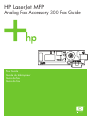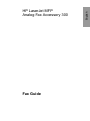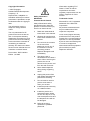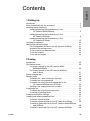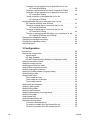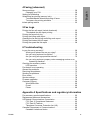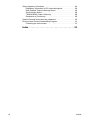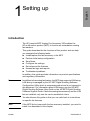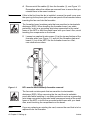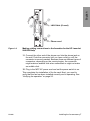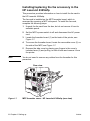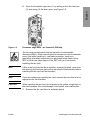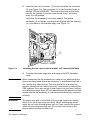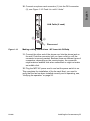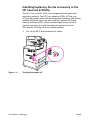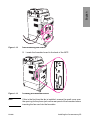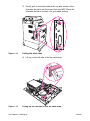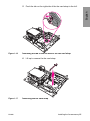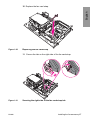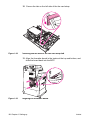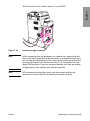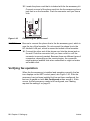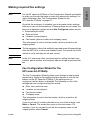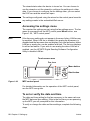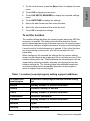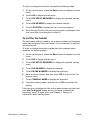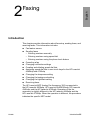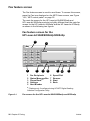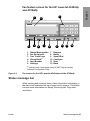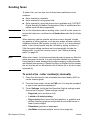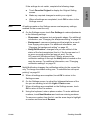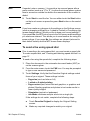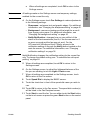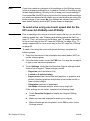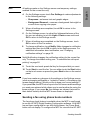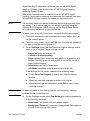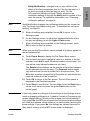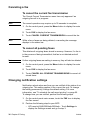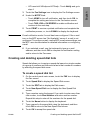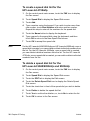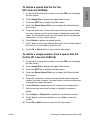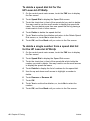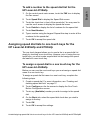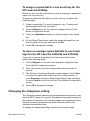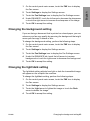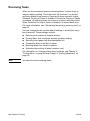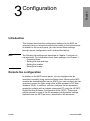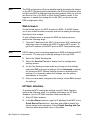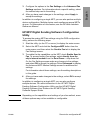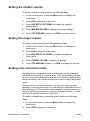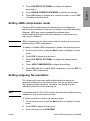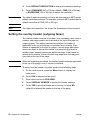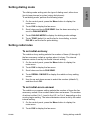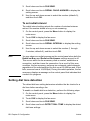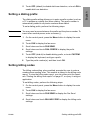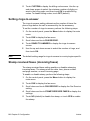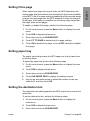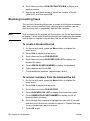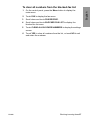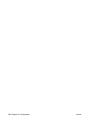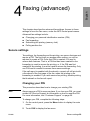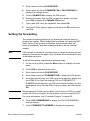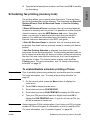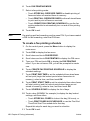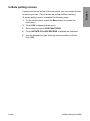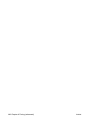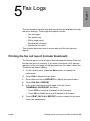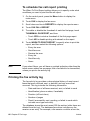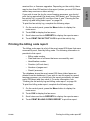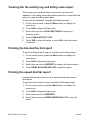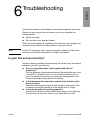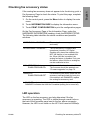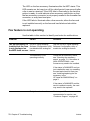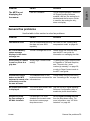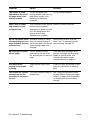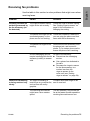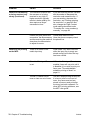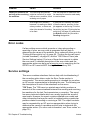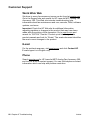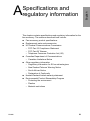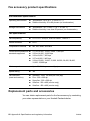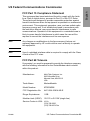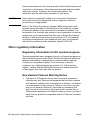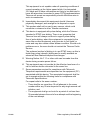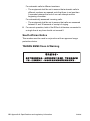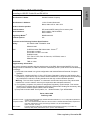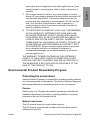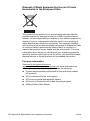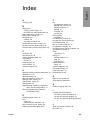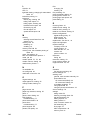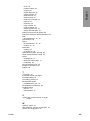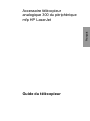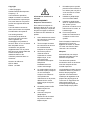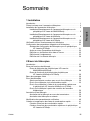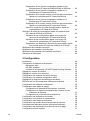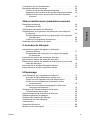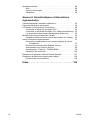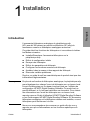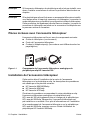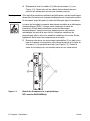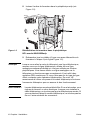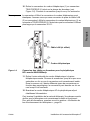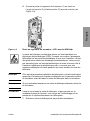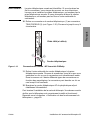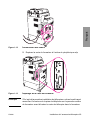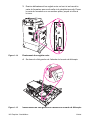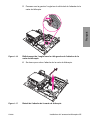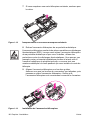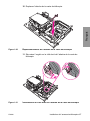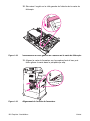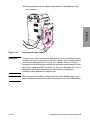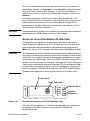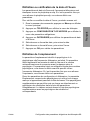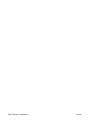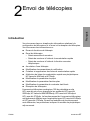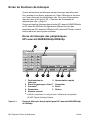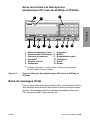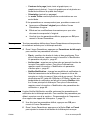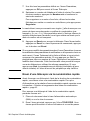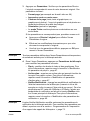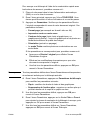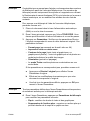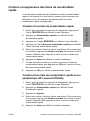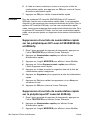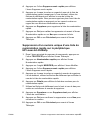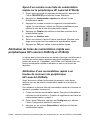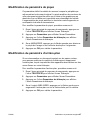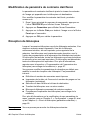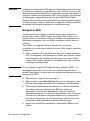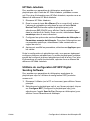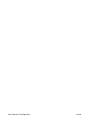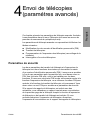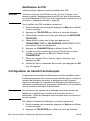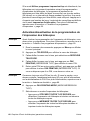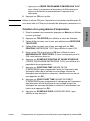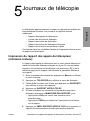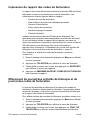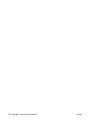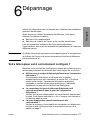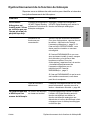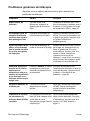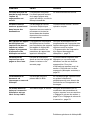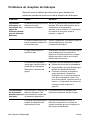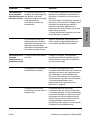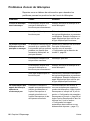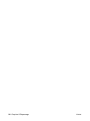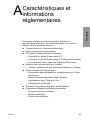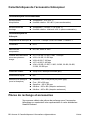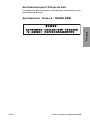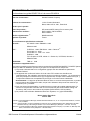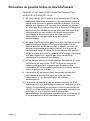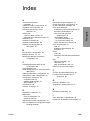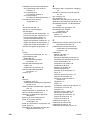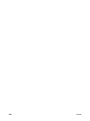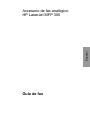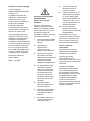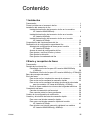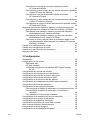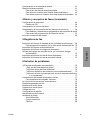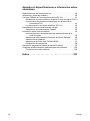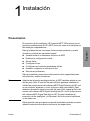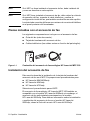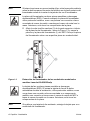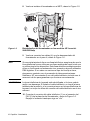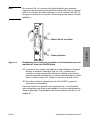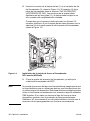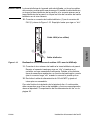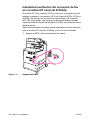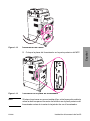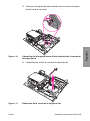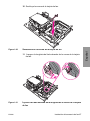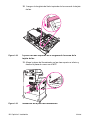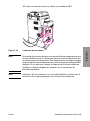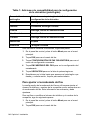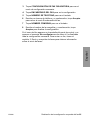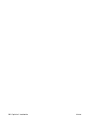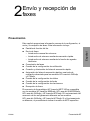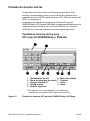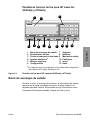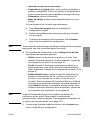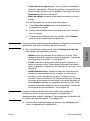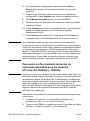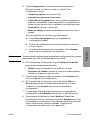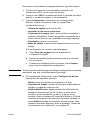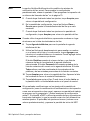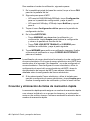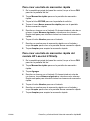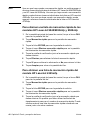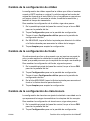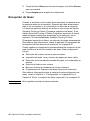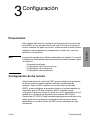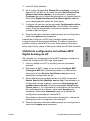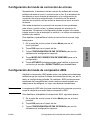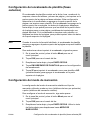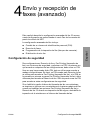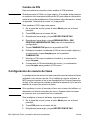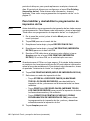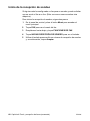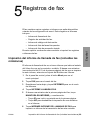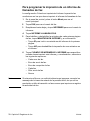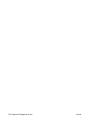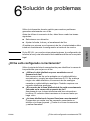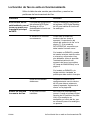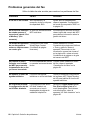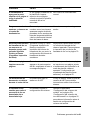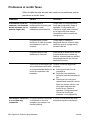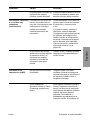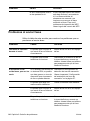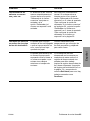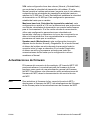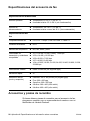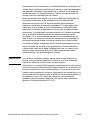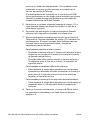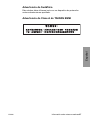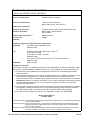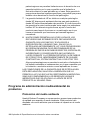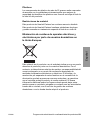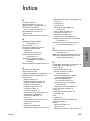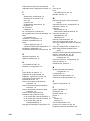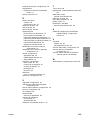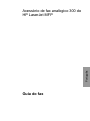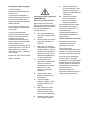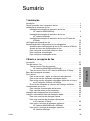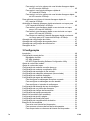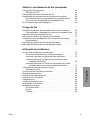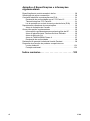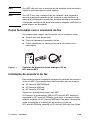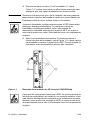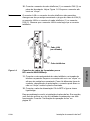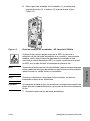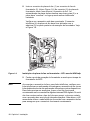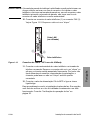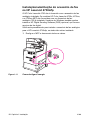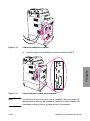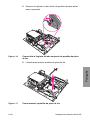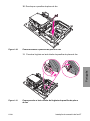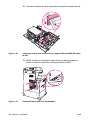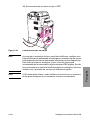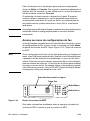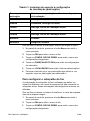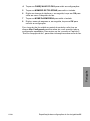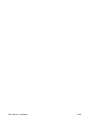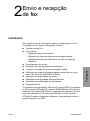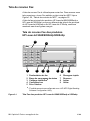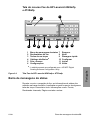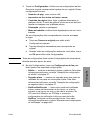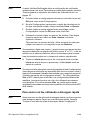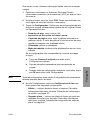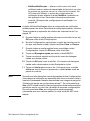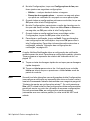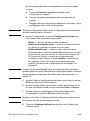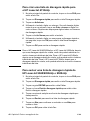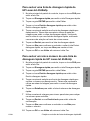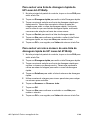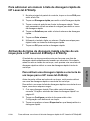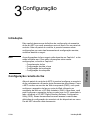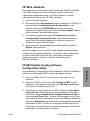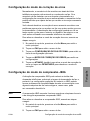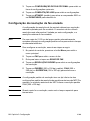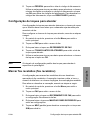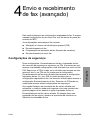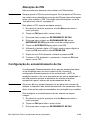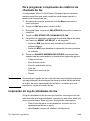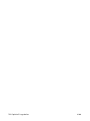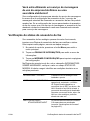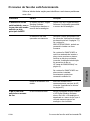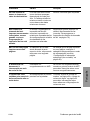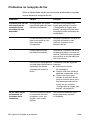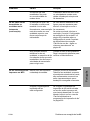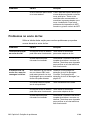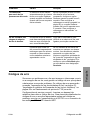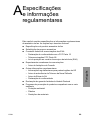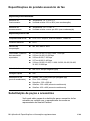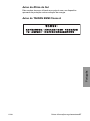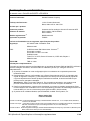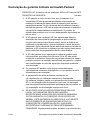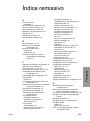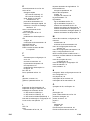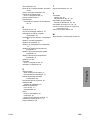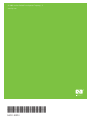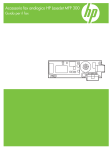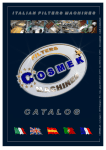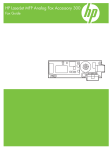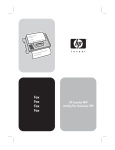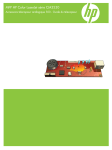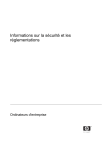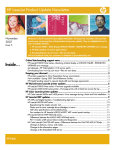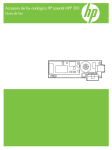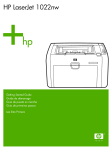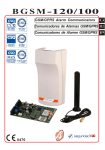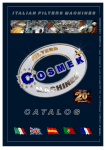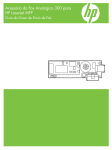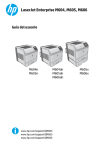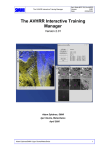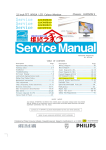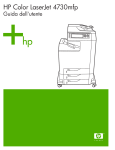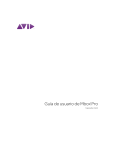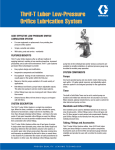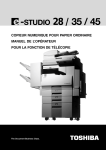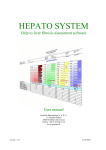Download HP LaserJet MFP Analog Fax Accessory 300 Fax Guide
Transcript
HP LaserJet MFP Analog Fax Accessory 300 Fax Guide Fax Guide Guide du télécopieur Guía de fax Guia do fax Fax Guide English HP LaserJet MFP Analog Fax Accessory 300 Copyright Information © 2005 Copyright Hewlett-Packard Development Company, L.P. Reproduction, adaptation or translation without prior written permission is prohibited, except as allowed under the copyright laws. The information herein is subject to change without notice. The only warranties for HP products and services are set forth in the express warranty statements accompanying such products and services. Nothing herein should be construed as constituting an additional warranty. HP shall not be liable for technical or editorial errors or omissions contained herein. Safety Information WARNING! Potential Shock Hazard Always follow basic safety precautions when using this product to reduce risk of injury from fire or electric shock. 1 Read and understand all instructions in this manual. 2 Observe all warnings and instructions marked on the product. 3 Do not touch the contacts on the end of the telephone cord or any of the sockets on the fax accessory product. Replace damaged cords immediately. 4 The phone cord is electrified and can cause a shock. When servicing the product, be sure to disconnect the phone cord from the wall connector. 5 Never install telephone wiring during a lightning storm. 6 Unplug this product from wall outlets and telephone jacks before cleaning. 7 Do not install or use this product near water or when you are wet. 8 Install the product securely on a stable surface. 9 Install the product in a protected location where no one can step on or trip over the telephone line and the telephone line will not be damaged. 10 Refer all servicing questions to qualified personnel. Part number: Q3701-90923 Edition 1, 6/2005 Information regarding FCC Class A, Parts 15 and 68 requirements and other regulatory requirements can be found in Appendix A of this manual. Trademark Credits Microsoft® is a U.S. registered trademark of the Microsoft Corporation. All products mentioned herein may be trademarks of their respective companies. Local country/region laws may prohibit the use of this product outside of the countries/regions specified. It is strictly forbidden by law in most countries/regions to connect nonapproved telecommunications equipment (fax machines) to public telephone networks. English Contents 1 Setting up Introduction . . . . . . . . . . . . . . . . . . . . . . . . . . . . . . . . . . . . . . . . . . . . . 1 Parts included with the fax accessory. . . . . . . . . . . . . . . . . . . . . . . . . . 2 Installing the fax accessory. . . . . . . . . . . . . . . . . . . . . . . . . . . . . . . . . . 2 Installing/replacing the fax accessory in the HP LaserJet 9040/9050mfp . . . . . . . . . . . . . . . . . . . . . . . . . . 3 Installing/replacing the fax accessory in the HP LaserJet 4345mfp. . . . . . . . . . . . . . . . . . . . . . . . . . . . . . . 8 Installing/replacing the fax accessory in the HP LaserJet 4730mfp. . . . . . . . . . . . . . . . . . . . . . . . . . . . . . 12 Verifying fax operation . . . . . . . . . . . . . . . . . . . . . . . . . . . . . . . . . . . . 20 Making required fax settings . . . . . . . . . . . . . . . . . . . . . . . . . . . . . . . 21 Fax Configuration Wizard for the HP LaserJet 4730mfp . . . . . . 21 Accessing fax settings menu . . . . . . . . . . . . . . . . . . . . . . . . . . . . 22 To set or verify the date and time . . . . . . . . . . . . . . . . . . . . . . . . 22 To set the location . . . . . . . . . . . . . . . . . . . . . . . . . . . . . . . . . . . . 23 To set the fax header . . . . . . . . . . . . . . . . . . . . . . . . . . . . . . . . . 24 2 Faxing Introduction . . . . . . . . . . . . . . . . . . . . . . . . . . . . . . . . . . . . . . . . . . . . . Fax feature screen . . . . . . . . . . . . . . . . . . . . . . . . . . . . . . . . . . . . . . . Fax feature screen for the HP LaserJet 9040/ 9050mfp/9500mfp . . . . . . . . . . . . . . . . . . . . . . . . . . . . . . . . Fax feature screen for the HP LaserJet 4345mfp and 4730mfp . . . . . . . . . . . . . . . . . . . . . . . . . . . . . . . . . . . . Status message bar . . . . . . . . . . . . . . . . . . . . . . . . . . . . . . . . . . . . . . Sending faxes . . . . . . . . . . . . . . . . . . . . . . . . . . . . . . . . . . . . . . . . . . . To send a fax - enter number(s) manually. . . . . . . . . . . . . . . . . . To send a fax using speed dial . . . . . . . . . . . . . . . . . . . . . . . . . . To send a fax using one touch speed dial for the HP LaserJet 4345mfp and 4730mfp. . . . . . . . . . . . . . . . . . . Sending a fax using phone book numbers . . . . . . . . . . . . . . . . . Canceling a fax . . . . . . . . . . . . . . . . . . . . . . . . . . . . . . . . . . . . . . . . . . To cancel the current fax transmission . . . . . . . . . . . . . . . . . . . . To cancel all pending faxes . . . . . . . . . . . . . . . . . . . . . . . . . . . . . Changing notification settings. . . . . . . . . . . . . . . . . . . . . . . . . . . . . . . Creating and deleting speed dial lists . . . . . . . . . . . . . . . . . . . . . . . . To create a speed dial list . . . . . . . . . . . . . . . . . . . . . . . . . . . . . . To create a speed dial list for the HP LaserJet 4730mfp. . . . . . . To delete a speed dial list for the HP LaserJet 9040/9050mfp and 9500mfp . . . . . . . . . . . . . . . . . . . . . . . . . . . . . . . . . . . . To delete a speed dial list for the HP LaserJet 4345mfp. . . . . . . ENWW 25 26 26 27 27 28 28 30 32 33 36 36 36 36 37 37 38 38 39 iii To delete a single number from a speed dial list for the HP LaserJet 4345mfp . . . . . . . . . . . . . . . . . . . . . . . . . . . . . To delete a speed dial list for the HP LaserJet 4730mfp. . . . . . . To delete a single number from a speed dial list for the HP LaserJet 4730mfp . . . . . . . . . . . . . . . . . . . . . . . . . . . . . To add a number to the speed dial list for the HP LaserJet 4730mfp . . . . . . . . . . . . . . . . . . . . . . . . . . . . . Assigning speed dial lists to one touch keys for the HP LaserJet 4345mfp and 4730mfp . . . . . . . . . . . . . . . . . . . . . . To assign a speed dial to a one touch key for the HP LaserJet 4345mfp . . . . . . . . . . . . . . . . . . . . . . . . . . . . . To assign a speed dial to a one touch key for the HP LaserJet 4730mfp . . . . . . . . . . . . . . . . . . . . . . . . . . . . . To clear or reassign speed dial lists to one touch keys for the HP LaserJet 4345mfp and 4730mfp . . . . . . . . . . . . . . . . . . Changing the sharpness setting . . . . . . . . . . . . . . . . . . . . . . . . . . . . . Changing the background setting . . . . . . . . . . . . . . . . . . . . . . . . . . . . Changing the light/dark setting . . . . . . . . . . . . . . . . . . . . . . . . . . . . . . Receiving faxes . . . . . . . . . . . . . . . . . . . . . . . . . . . . . . . . . . . . . . . . 39 40 40 41 41 41 42 42 42 43 43 44 3 Configuration Introduction . . . . . . . . . . . . . . . . . . . . . . . . . . . . . . . . . . . . . . . . . . . . . Remote fax configuration . . . . . . . . . . . . . . . . . . . . . . . . . . . . . . . . . . Web browser . . . . . . . . . . . . . . . . . . . . . . . . . . . . . . . . . . . . . . . . HP Web Jetadmin . . . . . . . . . . . . . . . . . . . . . . . . . . . . . . . . . . . HP MFP Digital Sending Software Configuration Utility . . . . . . . Setting the modem volume . . . . . . . . . . . . . . . . . . . . . . . . . . . . . . . . . Setting the ringer volume . . . . . . . . . . . . . . . . . . . . . . . . . . . . . . . . . . Setting error correction mode . . . . . . . . . . . . . . . . . . . . . . . . . . . . . . . Setting JBIG compression mode . . . . . . . . . . . . . . . . . . . . . . . . . . . . Setting outgoing fax resolution . . . . . . . . . . . . . . . . . . . . . . . . . . . . . . Setting the overlay header (outgoing faxes) . . . . . . . . . . . . . . . . . . . Setting dialing mode . . . . . . . . . . . . . . . . . . . . . . . . . . . . . . . . . . . . . . Setting redial rules . . . . . . . . . . . . . . . . . . . . . . . . . . . . . . . . . . . . . . . To set redial-on-busy. . . . . . . . . . . . . . . . . . . . . . . . . . . . . . . . . . To set redial-on-no-answer . . . . . . . . . . . . . . . . . . . . . . . . . . . . . To set redial interval . . . . . . . . . . . . . . . . . . . . . . . . . . . . . . . . . . Setting dial tone detection . . . . . . . . . . . . . . . . . . . . . . . . . . . . . . . . . Setting a dialing prefix . . . . . . . . . . . . . . . . . . . . . . . . . . . . . . . . . . . . Setting billing codes . . . . . . . . . . . . . . . . . . . . . . . . . . . . . . . . . . . . . . Setting rings-to-answer. . . . . . . . . . . . . . . . . . . . . . . . . . . . . . . . . . . . Stamp received faxes (incoming faxes) . . . . . . . . . . . . . . . . . . . . . . . Setting Fit-to-page . . . . . . . . . . . . . . . . . . . . . . . . . . . . . . . . . . . . . . . Setting paper tray . . . . . . . . . . . . . . . . . . . . . . . . . . . . . . . . . . . . . . . . Setting the destination bin . . . . . . . . . . . . . . . . . . . . . . . . . . . . . . . . . Blocking incoming faxes . . . . . . . . . . . . . . . . . . . . . . . . . . . . . . . . . . . To create a blocked-fax list . . . . . . . . . . . . . . . . . . . . . . . . . . . . . To remove numbers from the blocked-fax list . . . . . . . . . . . . . . . To clear all numbers from the blocked-fax list . . . . . . . . . . . . . . . iv 45 45 46 46 47 48 48 48 49 49 50 51 51 51 51 52 52 53 53 54 54 55 55 55 56 56 56 57 ENWW 4 Faxing (advanced) 59 59 60 61 61 62 63 English Secure settings . . . . . . . . . . . . . . . . . . . . . . . . . . . . . . . . . . . . . . . . . . Changing your PIN . . . . . . . . . . . . . . . . . . . . . . . . . . . . . . . . . . . Setting fax forwarding . . . . . . . . . . . . . . . . . . . . . . . . . . . . . . . . . . . . . Scheduling fax printing (memory lock) . . . . . . . . . . . . . . . . . . . . . . . . To enable/disable schedule printing of faxes . . . . . . . . . . . . . . . To create a fax printing schedule . . . . . . . . . . . . . . . . . . . . . . . . Initiate polling receive . . . . . . . . . . . . . . . . . . . . . . . . . . . . . . . . . . . . 5 Fax Logs Printing the fax call report (include thumbnail) . . . . . . . . . . . . . . . . . . To schedule fax call report printing . . . . . . . . . . . . . . . . . . . . . . . Printing the fax activity log . . . . . . . . . . . . . . . . . . . . . . . . . . . . . . . . . Printing the billing code report . . . . . . . . . . . . . . . . . . . . . . . . . . . . . . Clearing the fax activity log and billing code report . . . . . . . . . . . . . . Printing the blocked fax list report . . . . . . . . . . . . . . . . . . . . . . . . . . . Printing the speed dial list report . . . . . . . . . . . . . . . . . . . . . . . . . . . . 65 66 66 67 68 68 68 6 Troubleshooting Is your fax set up correctly? . . . . . . . . . . . . . . . . . . . . . . . . . . . . . . . . What type of phone line are you using? . . . . . . . . . . . . . . . . . . . Are you using a phone-line splitter? . . . . . . . . . . . . . . . . . . . . . . Are you using a surge-protection device? . . . . . . . . . . . . . . . . . . Are you using a phone company voice-messaging service or an answering machine? . . . . . . . . . . . . . . . . . . . . . . . . . . . . . . Checking fax accessory status . . . . . . . . . . . . . . . . . . . . . . . . . . . . . LED operation . . . . . . . . . . . . . . . . . . . . . . . . . . . . . . . . . . . . . . . Fax feature is not operating . . . . . . . . . . . . . . . . . . . . . . . . . . . . . . . . General fax problems . . . . . . . . . . . . . . . . . . . . . . . . . . . . . . . . . . . . . Receiving fax problems . . . . . . . . . . . . . . . . . . . . . . . . . . . . . . . . . . . Sending fax problems . . . . . . . . . . . . . . . . . . . . . . . . . . . . . . . . . . . . . Error codes . . . . . . . . . . . . . . . . . . . . . . . . . . . . . . . . . . . . . . . . . . . . . Service settings . . . . . . . . . . . . . . . . . . . . . . . . . . . . . . . . . . . . . . . . . Firmware upgrades. . . . . . . . . . . . . . . . . . . . . . . . . . . . . . . . . . . . . . . Customer Support . . . . . . . . . . . . . . . . . . . . . . . . . . . . . . . . . . . . . . . World Wide Web . . . . . . . . . . . . . . . . . . . . . . . . . . . . . . . . . . . . . E-mail . . . . . . . . . . . . . . . . . . . . . . . . . . . . . . . . . . . . . . . . . . . . . Phone . . . . . . . . . . . . . . . . . . . . . . . . . . . . . . . . . . . . . . . . . . . . . 69 70 70 70 70 71 71 72 73 75 77 78 78 79 80 80 80 80 Appendix A Specifications and regulatory information Fax accessory product specifications . . . . . . . . . . . . . . . . . . . . . . . . . Replacement parts and accessories . . . . . . . . . . . . . . . . . . . . . . . . . US Federal Communications Commission . . . . . . . . . . . . . . . . . . . . . FCC Part 15 Compliance Statement . . . . . . . . . . . . . . . . . . . . . . FCC Part 68 Telecom . . . . . . . . . . . . . . . . . . . . . . . . . . . . . . . . . Telephone Consumer Protection Act (US) . . . . . . . . . . . . . . . . . Canadian Department of Communications. . . . . . . . . . . . . . . . . . . . . Canadian Limitations Notice . . . . . . . . . . . . . . . . . . . . . . . . . . . . ENWW 82 82 83 83 83 85 85 85 v Other regulatory information . . . . . . . . . . . . . . . . . . . . . . . . . . . . . . . . Regulatory information for EU countries/regions. . . . . . . . . . . . . New Zealand Telecom Warning Notice . . . . . . . . . . . . . . . . . . . . South African Notice . . . . . . . . . . . . . . . . . . . . . . . . . . . . . . . . . . TAIWAN BSMI Class A Warning . . . . . . . . . . . . . . . . . . . . . . . . . Declaration of Conformity . . . . . . . . . . . . . . . . . . . . . . . . . . . . . . Hewlett-Packard limited warranty statement . . . . . . . . . . . . . . . . . . . Environmental Product Stewardship Program . . . . . . . . . . . . . . . . . . Protecting the environment . . . . . . . . . . . . . . . . . . . . . . . . . . . . . 86 86 86 88 88 89 90 91 91 Index . . . . . . . . . . . . . . . . . . . . . . . . . . . . . . . . . . . 93 vi ENWW 1 English Setting up Introduction The HP LaserJet MFP Analog Fax Accessory 300 enables the HP multifunction product (MFP) to function as a standalone analog fax machine. This guide describes the fax functions of this product and can help you complete the following tasks: ● ● ● ● ● ● ● Install/replace the fax accessory in the MFP Perform initial setup configuration Send faxes Configure fax settings Set advanced fax features Access fax logs and reports Troubleshoot problems In addition, this guide provides information on product specifications and regulatory information. Note In addition to the analog fax feature, the MFP also supports LAN faxing. LAN faxing is managed by the HP MFP Digital Sending Software Configuration Utility which is a separate product and is not covered in this document. For information about LAN faxing, see the HP MFP Digital Sending Software User Guide or the HP MFP Digital Sending Software Support Guide. If both the analog fax accessory and the LAN fax are installed, only one fax can be enabled at a time. You should save this guide so that you can refer back to instructions on specific fax features. Note ENWW If the MFP did not come with the fax accessory installed, you need to install it as described in this chapter. Introduction 1 Note If the MFP came with the fax accessory installed, you need to remove the fax connection cover, connect the phone cord, and then perform the initial fax configuration that is also described in this chapter. The fax connection cover is located on the phone connector on the formatter rear panel. Parts included with the fax accessory The following components are included with the fax accessory: ● ● ● Figure 1-1 Fax guide (this document) Fax accessory hardware card Phone cord(s) (cords vary depending on the country/region) HP LaserJet MFP Analog Fax Accessory 300 contents Installing the fax accessory This section describes installing the hardware fax accessory card into the MFP. Procedures are provided for: ● ● ● HP LaserJet 9040/9050mfp HP LaserJet 4345mfp HP LaserJet 4730mfp Select the procedure for your MFP. The HP LaserJet MFP Analog Fax Accessory 300 is also supported in the HP LaserJet 9500mfp, however, the fax accessory is pre-installed in the HP LaserJet 9500mfp. For information about installing or replacing the fax accessory in the HP LaserJet 9500mfp, refer to the HP LaserJet 9500mfp User Guide. 2 Chapter 1 Setting up ENWW This procedure provides information on how to install or replace the fax card in the HP LaserJet 9040/9050mfp. Note If you purchased the MFP with the fax accessory installed, you do not need to perform this hardware installation; however, you will need to connect the phone cord as described in steps 10 and 11 of this procedure and you will also need to make the required configuration settings. See “Making required fax settings” on page 21. The fax accessory card is installed on the MFP formatter board which must be removed to install the fax card. To install or to replace an existing fax card, complete the following steps. Figure 1-2 ENWW 1 Unpack the fax card from the box. Do not remove the fax card from its antistatic pouch. 2 Set the MFP’s power switch to off and disconnect the AC power cord. 3 Locate the formatter board. The formatter board is attached to a sheet-metal plate (1) located on the left side of the MFP towards the back, see Figure 1-2. HP LaserJet 9040/9050mfp formatter location Installing the fax accessory 3 English Installing/replacing the fax accessory in the HP LaserJet 9040/9050mfp 4 Note Disconnect all the cables (2) from the formatter (1), see Figure 1-3. Remember where the cables are removed from to ensure that you reinstall them in the same locations. If this is the first time the fax is installed, remove the small cover over the opening for the phone jack on the rear panel of the formatter before inserting the fax card into the formatter. The formatter board contains parts that are sensitive to electrostatic discharge (ESD). When handling the formatter board, use static protection, such as a grounding wrist strap connected to the metal frame of the MFP or hold the metal frame with your hand. Also, avoid touching the components on the board. 5 Figure 1-3 Loosen two captive thumb-screws (3) at the top and bottom of the formatter plate, see Figure 1-3, and pull the formatter plate and board (1) out of the MFP. Set the formatter board on a flat, non-conductive surface. HP LaserJet 9040/9050mfp formatter removal The fax card contains parts that are sensitive to electrostatic discharge (ESD). When removing the fax card from its antistatic pouch and while installing it, use static protection such as a grounding wrist strap connected a grounded metal component such as the metal frame of the MFP, or touch the grounded metal frame with your hand. Also, avoid touching the components on the board. Note If you are replacing an existing fax card, remove the card that is to be replaced from the formatter. 4 Chapter 1 Setting up ENWW While handling the fax card, do not press on the yellow component on the card because this could damage it and result in a fax malfunction. 6 Remove the fax accessory from its antistatic pouch. 7 Insert the fax card connector (1) into the formatter fax connector (2), see Figure 1-4. The connector on the formatter board is labeled “FAX ACCESSORY.” When inserting the card into the connector, the ends of the card should slide into the two board guides (3) and “snap” into place when it is fully seated in the connector. Verify that the accessory is securely seated. The phone connector on the fax card should be aligned with the opening in the back of the formatter cage. Figure 1-4 ENWW Installing the fax card on the HP LaserJet 9040/9050mfp formatter board Installing the fax accessory 5 English CAUTION 8 Figure 1-5 Install the formatter back into the MFP, see Figure 1-5. Reinstalling the formatter into the HP LaserJet 9040/9050mfp 9 Reconnect any cables (4) removed from the formatter in step 4, see Figure 1-6. Note When connecting the fax card to a phone line, ensure that the phone line being used is a dedicated, single-channel analog line that is not used by any other devices. This line should be an analog line because the fax will not function correctly if connected to some digital PBX systems. If you are unsure of what type of line you have, contact your telecom provider. Also, HP recommends using the phone cord that comes with the fax accessory to ensure the accessory functions correctly. WARNING! The phone wall jack is electrified and you might receive an electric shock if you touch the wall jack. When installing the phone cable, do not touch the wall phone jack or, if you connect the phone cable into the wall phone jack first, do not touch the wires on the phone cable connector at other end. 10 Connect the phone cord connector (1) into the FAX connector (2) on the formatter plate, see Figure 1-6. Push the connector in until it “clicks”. Note The LAN connector and the phone cord connector are similar. Ensure that you connect the LAN cable plug (3) into the LAN connector and the phone cord connector (1) into the FAX connector (2). Note that the LAN connector is wider than the phone connector. 6 Chapter 1 Setting up ENWW English LAN Cable (if used) Phone cord Figure 1-6 Making cabling connections to the formatter for the HP LaserJet 9040/9050mfp 11 Connect the other end of the phone cord into the phone jack on the wall. Push the connector until you hear a click or until the connector is securely seated. Because there are different types of connectors, depending on the country/region, the connector might make an audible click when connected or might not make an audible click. 12 Plug in the MFP AC power cord and set the power switch to on. This completes the installation of the fax card. Next, you need to verify that the fax has been installed correctly and is operating. See “Verifying fax operation” on page 20. ENWW Installing the fax accessory 7 Installing/replacing the fax accessory in the HP LaserJet 4345mfp This procedure provides information on how to install the fax card in the HP LaserJet 4345mfp. The fax card is installed on the MFP formatter board, which is accessed by removing a MFP side panel. To install the fax card, complete the following steps. Note 1 Unpack the fax card from the box, but do not remove it from its antistatic pouch. 2 Set the MFP’s power switch to off and disconnect the AC power cord. 3 Locate the formatter board (1) on the back of the printer, see Figure 1-7. 4 To access the formatter board, locate the removable cover (2) on the side of the MFP, see Figure 1-7. 5 Remove the side cover by placing your fingers in the cover’s indented area (2) and pulling, to slide it back and remove it from the printer. You do not need to remove any cables from the formatter for this procedure. Rear view Figure 1-7 MFP formatter cover - HP LaserJet 4345mfp (rear view) 8 Chapter 1 Setting up ENWW Open the formatter cage door (1) by pulling out on the door tab (2) and swing (3) the door open, see Figure 1-8. English 6 Figure 1-8 Formatter cage door - HP LaserJet 4345mfp The fax card contains parts that are sensitive to electrostatic discharge (ESD). When removing the fax accessory from its antistatic pouch and while installing it, use static protection, such as a grounding wrist strap connected to a grounded metal frame of the MFP or touch the metal frame of the MFP with your hand while installing the fax card. Note If this is the first time the fax is installed, remove the small cover over the opening for the phone jack on the rear panel of the formatter before inserting the fax card into the formatter. Note If you are replacing an existing fax card, remove the card that is to be replaced from the formatter. CAUTION While handling the fax card, do not press on the yellow component on the card because this could damage it and cause a fax malfunction. 7 ENWW Remove the fax card from its antistatic pouch. Installing the fax accessory 9 8 Insert the fax card connector (1) into the formatter fax connector (2), see Figure 1-9. The connector (2) on the formatter board is labeled “FAX ACCESSORY.” The ends of the card should slide into the two guides (3) and the card should “snap” into place when it is fully seated. Verify that the accessory is securely seated. The phone connector (4) on the fax card should be aligned with the opening (5) in the back of the formatter cage, see Figure 1-9. Figure 1-9 Installing the fax card on the formatter - HP LaserJet 4345mfp 9 Close the formatter cage door and replace the MFP formatter cover. Note When connecting the fax accessory to a phone line, ensure that the phone line being used for the fax accessory is a dedicated line that is not used by any other devices. This line should be an analog line, because the fax will not function correctly if connected to some digital PBX systems. If you are unsure of what type of line you have, contact your telecom provider. Also, HP recommends using the phone cord that comes with the fax accessory to ensure that the accessory functions correctly. WARNING! The phone wall jack is electrified and you might receive an electric shock if you touch the connector wires. When installing the phone cable, do not touch the wall phone jack or, if you connect the phone cable into the wall phone jack first, do not touch the wires on the phone cable connector at other end. 10 Chapter 1 Setting up ENWW English 10 Connect one phone cord connector (1) into the FAX connector (2), see Figure 1-10. Push it in until it “clicks.” LAN Cable (if used) Phone cord Figure 1-10 Making cabling connections - HP LaserJet 4345mfp 11 Connect the other end of the phone cord into the phone jack on the wall. Push the connector until you hear a click or until the connector is securely seated. Because there are different types of connectors, depending on the country/region, the connector might make an audible click when connected or might not make an audible click. 12 Plug the MFP AC power cord in and set the power switch to on. This completes the installation of the fax card. Next, you need to verify that the fax has been installed correctly and is operating, see, “Verifying fax operation” on page 20. ENWW Installing the fax accessory 11 Installing/replacing the fax accessory in the HP LaserJet 4730mfp The HP Color LaserJet 4730 is not equipped with the analog fax accessory installed. The HP Color LaserJet 4730x, 4730xs, and 4730xm mfp models come with an Analog Fax Accessory 300 already installed. Windows users can also install the optional HP Digital Sending Software (DSS), which provides digital faxing services. Use this procedure to install the analog fax accessory for the HP LaserJet 4730mfp if it is not already installed. 1 Figure 1-11 Turn off the MFP, and disconnect all cables. Turning the power off 12 Chapter 1 Setting up ENWW English Figure 1-12 Disconnecting the cables 2 Locate the formatter board in the back of the MFP. Figure 1-13 Locating the formatter board Note If this is the first time the fax is installed, remove the small cover over the opening for the phone jack on the rear panel of the formatter before inserting the fax card into the formatter. ENWW Installing the fax accessory 13 3 Figure 1-14 Pulling the black tabs 4 Figure 1-15 Gently pull on the black tabs at the top and bottom of the formatter board to pull the board from the MFP. Place the formatter board on a clean, flat, grounded surface. Lift up on the left side of the fax card strap. Lifting up the left side of the fax card strap 14 Chapter 1 Setting up ENWW Push the tab on the right side of the fax card strap to the left. English 5 Figure 1-16 Releasing the tab to the left side of the fax card strap 6 Figure 1-17 ENWW Lift up to remove the fax card strap. Removing the fax card strap Installing the fax accessory 15 7 Figure 1-18 If you are replacing an existing fax accessory, pull up to remove it. Replacing an existing fax accessory 8 Remove the fax accessory from its antistatic pouch. The fax accessory contains parts that are sensitive to electrostatic discharge (ESD). When removing the fax accessory from its antistatic pouch and while installing it, use static protection, such as a grounding wrist strap that is connected to the metal frame of the MFP, or touch the metal frame of the MFP with your other hand. 9 Figure 1-19 Align the fax accessory with the two guides. Make sure that the connector pins are aligned, and then push the fax accessory into place. Make sure that the fax accessory is securely connected to the formatter. Inserting the fax accessory 16 Chapter 1 Setting up ENWW English 10 Replace the fax card strap. Figure 1-20 Replacing the fax card strap 11 Secure the tab on the right side of the fax card strap. Figure 1-21 ENWW Securing the right side of the fax card strap tab Installing the fax accessory 17 12 Secure the tab on the left side of the fax card strap. Figure 1-22 Securing the left side of the fax card strap tab 13 Align the formatter board in the tracks at the top and bottom, and slide the board back into the MFP. Figure 1-23 Aligning the formatter board 18 Chapter 1 Setting up ENWW English 14 Reconnect all the cables, and turn on the MFP. Figure 1-24 Reconnecting the cables Note When connecting the fax accessory to a phone line, ensure that the phone line being used for the fax accessory is a dedicated line that is not used by any other devices. Also, this line should be an analog line because the fax will not function correctly if it is connected to some digital PBX systems. If you are not sure whether you have an analog or digital phone line, contact your telecom provider. Note HP recommends using the phone cord that comes with the fax accessory to ensure that the accessory functions correctly. ENWW Installing the fax accessory 19 15 Locate the phone cord that is included with the fax accessory kit. Connect one end of the phone cord into the fax accessory phone jack that is on the formatter. Push the connector until you hear a click. Figure 1-25 Connecting the phone cord CAUTION Be sure to connect the phone line to the fax accessory port, which is near the top of the formatter. Do not connect the phone line to the HP Jetdirect LAN port, which is nearer the bottom of the formatter. 16 Connect the other end of the phone cord into the phone jack on the wall. Push the connector until you hear a click or until the connector is securely seated. Because there are different types of connectors, depending on the country/region, the connector might make an audible click when connected or might not make an audible click. Verifying fax operation When the fax accessory is installed and operating correctly, the fax icon displays on the MFP control panel, see Figure 1-26. If the fax accessory has just been installed but has not been configured, the fax icon is grayed-out with Not Configured written across it. If this occurs, the fax accessory needs to be configured, see “Making required fax settings” on page 21. 20 Chapter 1 Setting up ENWW Note For the HP LaserJet 4730mfp, a Fax Configuration Wizard is available to guide you through the steps to make the required fax settings. For more information, see “Fax Configuration Wizard for the HP LaserJet 4730mfp” on page 21. Once the fax accessory is installed, you must make certain settings before you can use the accessory. If these settings are not made, the fax icon is displayed, grayed-out with Not Configured written across it. These settings include: ● ● ● Date and time Location (country/region) Fax header (phone number and company name) This information is used in the fax header, which is printed on all outgoing faxes. Note The fax accessory, when first installed, may read some of these settings from the MFP, thus, a value may already be set. You should check the values to verify that they are set and correct. Note In the U.S. and many other countries/regions, setting the date, time, location, phone number, and company name is a legal requirement for fax. Fax Configuration Wizard for the HP LaserJet 4730mfp The Fax Configuration Wizard guides users through a step-by-step procedure to configure fax settings that are required to use the fax feature on the HP LaserJet 4730mfp. If the settings are not configured, the fax feature is disabled.The following is a list of fax settings that are configured using the wizard: ● ● ● ● Date, time, and time zone Location (country/region) Fax phone number Company name This information is used in the fax header, which is printed on all outgoing faxes. If you do not want to include information for one of the settings, click Back or Cancel. The wizard then goes to the next screen. For example, if you do not want to include the company name on the outgoing faxes, select Cancel. ENWW Making required fax settings 21 English Making required fax settings The wizard starts when the device is turned on. You can choose to use the wizard or exit the wizard to configure the settings at a later date. If you choose to configure the fax settings later, you can select the FAX icon and the wizard will open. Note The settings configured using the wizard on the control panel override any settings made in the embedded Web server. Accessing fax settings menu The required fax settings are set using the fax settings menu. The fax menu is accessed from the MFP control panel Menu button, see Figure 1-26, “MFP control panel.” Note If the fax menu settings do not appear in the menu listing, LAN fax may be enabled. When LAN fax is enabled, the analog fax accessory is disabled and the fax menu does not display. Only one fax feature, either LAN fax or analog fax, can be enabled at a time. The fax icon displays for either fax feature. If you wish to use analog fax when LAN fax is enabled, use the HP MFP Digital Sending Software Configuration Utility to disable LAN fax. Touch-screen area Fax icon Menu button Fax Start button Figure 1-26 MFP control panel For detailed information on the operation of the MFP control panel, see the MFP user guide. To set or verify the date and time The date and time setting for the fax accessory is the same value as the MFP date and time setting. If this is the first time you are powering up the MFP, you will prompted for this information. To verify or change the date and time settings, complete the following steps. 22 Chapter 1 Setting up ENWW On the control panel, press the Menu button to display the main menu. 2 Touch FAX to display the fax menu. 3 Touch FAX SETUP REQUIRED to display the required settings menu. 4 Touch DATE/TIME to display the settings. 5 Select the date format and then enter the date. 6 Select the time format and then enter the time. 7 Touch OK to accept the settings. To set the location The location setting identifies the country/region where the MFP/fax accessory is located. This setting also sets the date/time format and minimum/maximum rings-to-answer range for the country/region. Because this setting is a legal requirement in some countries/regions, it must be set for the fax accessory to operate. If this is the first time you are powering up the printer, you will be prompted for this information. When configuring the required fax settings for the location setting, some countries/regions are supported, but do not have an entry in the location setting menu list. These additional countries/regions can be supported by selecting another, alternate country/region from the location settings list. The following table lists additional supported countries/regions and an acceptable alternate country/region to select to support that country/region. Table 1: Location (country/region) setting support additions To support this country/region Select this country/region from the location setting list Estonia Norway, Sweden, or Russian Federation Iceland Denmark, Norway, or Sweden Latvia Norway, Sweden, or Russian Federation Liechtenstein Austria or Switzerland Lithuania Norway, Sweden, or Russian Federation Morocco Spain Slovenia Hungary or Poland ENWW Making required fax settings 23 English 1 To verify or change the location, complete the following steps. 1 On the control panel, press the Menu button to display the main menu. 2 Touch FAX to display the fax menu. 3 Touch FAX SETUP REQUIRED to display the required settings menu. 4 Touch FAX HEADER to display the header settings. 5 Touch LOCATION to display the list of countries/regions. 6 Scroll through the list until your country/region is displayed, and then touch the country/region to select it. To set the fax header The fax header setting is used to set a phone number and company name that are placed in the fax header. This information is required and must be set. To verify or change the phone number and the company name, complete the following steps. 1 On the control panel, press the Menu button to display the main menu. 2 Touch FAX to display the fax menu. 3 Touch FAX SETUP REQUIRED to display the required settings menu. 4 Touch FAX HEADER to display the settings. 5 Touch PHONE NUMBER to display the keyboard. 6 Enter a phone number, and then touch OK to return to the Fax Header menu. 7 Touch COMPANY NAME to display the keyboard. 8 Type the company name, and then touch OK to complete the setting. If the fax icon is displayed on the control panel screen and does not have Not Configured written across, you have completed all necessary setup. To send a fax, see Chapter 2, Faxing, for information about sending faxes. 24 Chapter 1 Setting up ENWW 2 English Faxing Introduction This chapter provides information about fax setup, sending faxes, and receiving faxes. This information includes: ● ● Fax feature screen Sending faxes • Entering numbers manually • Entering numbers using speed dial • Entering numbers using the phone book feature ● ● ● ● ● ● ● ● Canceling a fax Changing notification settings Creating and deleting speed dial lists Assigning speed dial lists to one touch keys for the HP LaserJet 4345mfp and 4730mfp Changing the sharpness setting Changing the background setting Changing the light/dark setting Receiving faxes The HP LaserJet MFP Analog Fax Accessory 300 is supported in the HP LaserJet 9500mfp, HP LaserJet 9040/9050mfp, HP LaserJet 4345mfp, and the HP LaserJet 4730mfp. Operation of the fax accessory is slightly different in the HP LaserJet 4345mfp and the HP LaserJet 4730mfp. When the operation is different, the procedure indicates the specific MFP model. ENWW Introduction 25 Fax feature screen The Fax feature screen is used to send faxes. To access this screen, press the Fax icon displayed on the MFP Home screen, see Figure 1-26, “MFP control panel” on page 22. The main fax screen for the HP LaserJet 9040/9050mfp and HP LaserJet 9500mfp products is slightly different than the main fax screen for the HP LaserJet 4345mfp and the HP LaserJet 4730mfp, as shown in the following two figures. Fax feature screen for the HP LaserJet 9040/9050mfp/9500mfp 2 1 Fax 3 1 2 3 4 5 4 5 6 Fax Recipients Status Message Bar Phone Book* Settings Next Number 7 6 7 8 9 8 9 Speed Dial Remove Start Back *- Displays only if configured using HP MFP Digital Sending Software Configuration Utility Figure 2-1 Fax screen for the HP LaserJet 9040/9050mfp and 9500mfp 26 Chapter 2 Faxing ENWW 1 4 1 2 3 4 5 6 5 3 2 6 English Fax feature screen for the HP LaserJet 4345mfp and 4730mfp 7 9 8 Status Message Bar Fax Recipients One Touch keys Phone Book* Next Number Settings 7 8 9 10 11 12 10 11 12 Remove Notify Speed Dial Configure Start Back *- displays only if configured using HP MFP Digital Sending Software Configuration Utility Figure 2-2 Fax screen for the HP LaserJet 4345mfp and the 4730mfp Status message bar While sending and receiving faxes, status information will display in the status bar located at the top of some touch screens. This status includes such information as: Ready, Receiving call, Page sent, and others. ENWW Status message bar 27 Sending faxes To send a fax, you can use one of three basic methods to enter numbers: ● ● ● Note Enter number(s) manually. Enter number(s) using speed dial. Enter number(s) using the phone book (available only if HP MFP Digital Sending Software Configuration Utility is installed and the phone book has been populated). For on-line information about sending a fax, touch ? on the screen to access the help menu, and then touch Send a fax under the list of help topics. When entering a phone number from the numeric keypad, include any pauses or other numbers, such as area codes, access codes for numbers outside a PBX system (usually a 9 or 0), or a long-distance prefix. A two second pause may be included by typing a comma (,). If the fax prefix setting has been set to automatically include the dialing prefix, you will not need to enter it, see “Setting a dialing prefix” on page 53. Note When a fax is sent, it is first scanned and stored into memory. After the entire document is stored, it is sent and then deleted from memory. Faxes that fail to send, because the number was busy or did not answer, are deleted from memory. If Redial-On-Busy or Redial-On-No-Answer are set, the fax will not be deleted until all retries fail or the fax is sent successfully. To send a fax - enter number(s) manually 1 Place the document in the automatic document feeder (ADF) or on the scanner glass. 2 From the main screen, touch the FAX icon. You may be prompted to type a user name and password. 3 Touch Settings. Verify that the Describe Original settings match those of your original. These settings include: • Page size (such as letter or A4) • 1-sided or 2-sided printing • Page content (text, mixed text and graphics, or graphics and photos) Sending graphics and photos in text mode results in lower quality images. • Orientation (portrait or landscape) • Job Mode combines multiple scans into a single job. 28 Chapter 2 Faxing ENWW Note a Touch Describe Original to display the Original Setting screen. b Make any required changes to match your original. c When all settings are completed, touch OK to return to the Settings screen. All settings made on the Settings screen are temporary settings, enabled for the current fax only. 4 On the Settings screen touch Fax Settings to make adjustments to the following settings: • Sharpness—enhances text and graphic edges. For additional information, see “Changing the sharpness setting” on page 42. • Background—removes a background that might be a result from copying color paper. For additional information, see “Changing the background setting” on page 43. • Notify/Notification—changes how you are notified of the status of the fax transmission (that is, if the fax was sent or if an error occurred and the fax was not sent). For the HP LaserJet 4345mfp and the 4730mfp, access to the notification settings is through the Notify button located on the main fax screen. For additional information, see “Changing notification settings” on page 36. Note Notify/Notification changes the notification setting for the current fax only. To change the default setting, see “To schedule fax call report printing” on page 66. 5 When all settings are completed, touch OK to return to the Settings screen. 6 On the Settings screen, to adjust the lightness/darkness of the fax you are sending, touch the Light or Dark arrows. 7 When all settings are completed on the Settings screen, touch OK to return to the Fax screen. 8 Using the keyboard, enter a phone number. To enter additional numbers, touch Next Number and continue entering numbers. To remove a number from the list, use the arrow keys to highlight a number and then touch Remove. ENWW Sending faxes 29 English If the settings do not match, complete the following steps. Note If needed, enter a comma (,) to provide a two second pause after a prefix number (such as a “9” or “0” ) to allow the internal phone system time to access an outside line before the remainder of the number is dialed. 9 Note Touch Start to send the fax. You can either touch the Start button on the touch screen or press the green Start button on the control panel. If you have made any changes to the settings on the Settings screen (such as changing notification or 1-sided to 2-sided), a Processing Job screen displays asking “Would you like to keep your current settings?”. If you press Yes, the MFP returns you to the Fax screen and the settings you made are retained. This allows you to send another fax using the same settings. If you press No, the settings are cleared (returned to their default values) and the MFP home screen displays. To send a fax using speed dial Note Prior to sending a fax using speed dial, you must create a speed dial. To create a speed dial, see “Creating and deleting speed dial lists” on page 37. To send a fax using the speed dial, complete the following steps. 1 Place the document in the automatic document feeder (ADF) or on the scanner glass. 2 From the main screen, touch the FAX icon. You may be prompted to type a user name and password. 3 Touch Settings. Verify that the Describe Original settings match those of your original. These settings include: • Page size (such as letter or A4) • 1-sided or 2-sided printing • Page content (text, mixed text and graphics, or graphics and photos) Sending graphics and photos in text mode results in lower quality images. • Orientation (portrait or landscape) • Job Mode combines multiple scans into a single job. If the settings do not match, complete the following steps. 30 Chapter 2 Faxing a Touch Describe Original to display the Original Setting screen. b Make any required changes to match your original. ENWW Note When all settings are completed, touch OK to return to the Settings screen. All settings made on the Settings screen are temporary settings, enabled for the current fax only. 4 On the Settings screen touch Fax Settings to make adjustments to the following settings: • Sharpness—enhances text and graphic edges. For additional information, see “Changing the sharpness setting” on page 42. • Background—removes a background that might be a result from copying color paper. For additional information, see “Changing the background setting” on page 43. • Notify/Notification—changes how you are notified of the status of the fax transmission (that is, if the fax was sent or if an error occurred and the fax was not sent). For the HP LaserJet 4345mfp and the 4730mfp, access to the notification settings is through the Notify button located on the main fax screen. For additional information, see “Changing notification settings” on page 36. Note Notify/Notification changes the notification setting for the current fax only. To change the default setting, see “To schedule fax call report printing” on page 66. 5 When all settings are completed, touch OK to return to the Settings screen. 6 On the Settings screen, to adjust the lightness/darkness of the fax you are sending, touch the Light or Dark arrows. 7 When all settings are completed on the Settings screen, touch OK to return to the Fax screen. 8 Touch Speed Dial to display the BASIC screen. 9 Touch the check box in front of the speed dial name you wish to use. 10 Touch OK to return to the Fax screen. The speed dial number(s) will be listed in the Fax Recipient screen. 11 Touch Start to send the fax. You can either touch the Start button on the touch screen or press the green Start button on the control panel. ENWW Sending faxes 31 English c Note If you have made any changes to the settings on the Settings screen (such as changing notification or 1-sided to 2-sided), a Processing Job screen displays asking “Would you like to keep your current settings?”. If you press Yes, the MFP returns you to the Fax screen and the settings you made are retained which allows you to send another fax using the same settings. If you press No, the settings are cleared (returned to their default values) and the MFP home screen is displayed. To send a fax using one touch speed dial for the HP LaserJet 4345mfp and 4730mfp Note Prior to sending a fax using a one touch speed dial key, you must first create a speed dial, see “Creating and deleting speed dial lists” on page 37. Then, set up the one touch keys, see “To assign a speed dial to a one touch key for the HP LaserJet 4345mfp” on page 41 or “To assign a speed dial to a one touch key for the HP LaserJet 4730mfp” on page 42. To send a fax using the one touch speed dial keys, complete the following steps. 1 Place the document in the automatic document feeder (ADF) or on the scanner glass. 2 From the main screen, touch the FAX icon. You may be prompted to type a user name and password. 3 Touch Settings. Verify that the Describe Original settings match those of your original. These settings include: • Page size (such as letter or A4) • 1-sided or 2-sided printing • Page content (text, mixed text and graphics, or graphics and photos) Sending graphics and photos in text mode results in lower quality images. • Orientation (portrait or landscape) • Job Mode combines multiple scans into a single job. If the settings do not match, complete the following steps. 32 Chapter 2 Faxing a Touch Describe Original to display the Original Setting screen. b Make any required changes to match your original. c When all settings are completed, touch OK to return to the Settings screen. ENWW All settings made on the Settings screen are temporary settings, enabled for the current fax only. 4 On the Settings screen touch Fax Settings to make adjustments to the following settings: • Sharpness—enhances text and graphic edges. • Background Removal—removes a background that might be a result from copying color paper. Note 5 When all settings are completed, touch OK to return to the Settings screen. 6 On the Settings screen, to adjust the lightness/darkness of the fax you are sending, touch the Light or Dark arrows and touch OK to return to the Settings screen. 7 When all settings are completed on the Settings screen, touch OK to return to the Fax screen. 8 To change notification, touch Notify. Make changes to notification settings and then touch OK to return to the Settings screen. For additional information about notification, see “Changing notification settings” on page 36. Notify/Notification changes the notification setting for the current fax only. To change the default setting, see “To schedule fax call report printing” on page 66. 9 Touch the one touch speed dial key for the speed dial you want. 10 Touch Start to send the fax. You can either touch the Start button on the touch screen or press the green Start button on the control panel. Note If you have made any changes to the settings on the Settings screen (such as changing notification or 1-sided to 2-sided ), a Processing Job screen displays asking “Would you like to keep your current settings?”. If you press Yes, the MFP returns you to the Fax screen and the settings you made are retained which allows you to send another fax using the same settings. If you press No, the settings are cleared (returned to their default values) and the MFP home screen is displayed. Sending a fax using phone book numbers The fax phone book feature is available when the MFP is configured to use the HP MFP Digital Sending Configuration software. If the MFP has not been configured for use with this software, the Phone Book button will not display. To configure the MFP for use with the HP MFP ENWW Sending faxes 33 English Note Digital Sending Configuration software, see the HP MFP Digital Sending Software User Guide or the HP MFP Digital Sending Software Support Guide. Also, when Authentication is enabled from the HP MFP Digital Sending Configuration software, your personal fax numbers from your Microsoft® Exchange contact list appear in the phone book. Note Fax numbers cannot be added or deleted from the phone book from this device. Fax numbers can only be added or deleted using the Address Book Manager (ABM) running on the Digital Send Server or by changing the entries in your contact list. To send a fax using the phone book, complete the following steps. 1 Place the document in the automatic document feeder (ADF) or on the scanner glass. 2 From the main screen, touch the FAX icon. You may be prompted to type a user name and password. 3 Touch Settings. Verify that the Describe Original settings match those of your original. These settings include: • Page size (such as letter or A4) • 1-sided or 2-sided printing • Page content (text, mixed text and graphics, or graphics and photos) Sending graphics and photos in text mode results in lower quality images. • Orientation (portrait or landscape) • Job Mode combines multiple scans into a single job. If the settings do not match, complete the following steps. Note a Touch Describe Original to display the Original Setting screen. b Make any required changes to match your original. c When all settings are completed, touch OK to return to the Settings screen. All settings made on the Settings screen are temporary settings, enabled for the current fax only. 4 On the Settings screen touch Fax Settings to make adjustments to the following settings: • Sharpness—enhances text and graphic edges. • Background Removal—removes a background that might be a result from copying color paper. 34 Chapter 2 Faxing ENWW Note Note Notify/Notification changes the notification setting for the current fax only. To change the default setting, see “To schedule fax call report printing” on page 66. 5 When all settings are completed, touch OK to return to the Settings screen. 6 On the Settings screen, to adjust the lightness/darkness of the fax you are sending, touch the Light or Dark arrows. 7 When all settings are completed on the Settings screen, touch OK to return to the Fax screen. When you use the Phone Book, names instead of numbers appear in the fax recipients list. 8 Touch Phone Book to display the Fax Phone Book screen. 9 Use the scroll arrows to highlight a name or a number in the list, and then touch Add to enter the name/number in the window. You can add as many names/numbers as you want. The Details button displays the fax number or list of fax numbers for the selected phone book entry. The Personal button shows only entries from the user's contact list in the phone book. The All button provides a merged list of the public fax entries and the personal entries from the contact list. 10 Touch OK to return to the Fax screen. The list of fax names is displayed in the Recipients window. 11 Touch Start to send the fax. You can either touch the Start button on the touch screen or press the green Start button on the control panel. Note ENWW If you have made any changes to the settings on the Settings screen (such as changing notification or 1-sided to 2-sided), a Processing Job screen displays asking “Would you like to keep your current settings?”. If you press Yes, the MFP returns you to the Fax screen and the settings you made are retained, which allows you to send another fax using the same settings. If you press No, the settings are cleared (returned to their default values) and the MFP home screen is displayed. Sending faxes 35 English • Notify/Notification—changes how you are notified of the status of the fax transmission (that is, if the fax was sent or if an error occurred and the fax was not sent). For the HP LaserJet 4345mfp and the 4730mfp, access to the notification settings is through the Notify button located on the main fax screen. For additional information, see “Changing notification settings” on page 36. Canceling a fax To cancel the current fax transmission The Cancel Current Transmission menu item only appears if an outgoing fax call is in progress. Note Note The cancel operation may require up to 30 seconds to complete. 1 On the control panel, press the Menu button to display the main menu. 2 Touch FAX to display the fax menu. 3 Touch CANCEL CURRENT TRANSMISSION to cancel the fax. While a fax or faxes are being deleted, a canceling fax message displays in the status bar. To cancel all pending faxes This deletes all outgoing faxes stored in memory. However, if a fax is in the process of being transmitted, that fax is not deleted and will be sent. Note If other outgoing faxes are waiting in memory, they will also be deleted. 1 On the control panel, press the Menu button to display the main menu. 2 Touch FAX to display the fax menu. 3 Touch CANCEL ALL PENDING TRANSMISSIONS to cancel all stored faxes. Changing notification settings Notification selects when and how you are notified of the status of an outgoing fax. This setting applies to the current fax only. To change the setting permanently, change the default setting. For more information, see “To schedule fax call report printing” on page 66. To change how you are notified, perform the following steps. 1 On the control panel main screen, touch the FAX icon to display the Fax screen. 2 Perform the following step for your MFP: • HP LaserJet 9040/9050mfp/9500mfp - Touch Settings to display the Settings screen and go to step 3. 36 Chapter 2 Faxing ENWW 3 Touch the Fax Settings icon to display the Fax Settings screen. 4 Under the NOTIFY tab: • Touch NONE to turn off notification, and then touch OK, to complete the setting and return to the Fax feature screen. • Touch THIS JOB or ON ERROR to enable notification and continue to the next step. 5 Note Touch PRINT to receive a printed notification and complete the notification process, or, touch E-MAIL to display the keyboard. E-mail notification works if e-mail has been configured. If the e-mail icon on the MFP screen has “Not Available” across it, e-mail is not configured. To configure e-mail, use the MFP e-mail menu settings, see the MFP user documentation for detailed information on configuring e-mail. 6 If you selected e-mail, use the keyboard to type an e-mail address, and then touch OK to complete the notification setting and to return to the Fax menu. Creating and deleting speed dial lists Speed dial allows you to assign a speed dial name to a single number or a group of numbers and then send a fax to that number or numbers by selecting the speed dial name. To create a speed dial list ENWW 1 On the control panel main screen, touch the FAX icon to display the Fax screen. 2 Touch Speed Dial to display the Speed Dial screen. 3 Touch the EDIT tab to display the Edit screen. 4 Touch New Speed Dial icon to display the New Speed Dial screen. 5 Type a number using the keypad. If you wish to enter more than one number, touch Next Number and enter another number. Repeat this step to enter all the numbers for the speed dial. 6 Touch the Name button to display the keyboard. 7 Type a name for the speed dial using the keyboard, and then touch OK to return to the New Speed Dial screen. 8 Touch OK to accept the speed dial. Creating and deleting speed dial lists 37 English • HP LaserJet 4345mfp and 4730mfp - Touch Notify and go to step 4. To create a speed dial list for the HP LaserJet 4730mfp Note 1 On the control panel main screen, touch the FAX icon to display the Fax screen. 2 Touch Speed Dial to display the Speed Dial screen. 3 Touch Add. 4 Type a number using the keypad. If you wish to enter more than one number, touch Next Number and enter another number. Repeat this step to enter all the numbers for the speed dial. 5 Touch the Name button to display the keyboard. 6 Type a name for the speed dial using the keyboard, and then touch OK to return to the New Speed Dial screen. 7 Touch OK to accept the speed dial. For the HP LaserJet 9040/9050mfp and HP LaserJet 9500mfp, once a speed dial is created, you cannot add or delete individual numbers from the list. For the HP LaserJet 4345mfp, once a speed dial is created, you can delete individual numbers from the list. For the HP LaserJet 4730mfp, once a speed dial is created, you can add or delete individual numbers from the list. To delete a speed dial list for the HP LaserJet 9040/9050mfp and 9500mfp 1 On the control panel main screen, touch the FAX icon to display the Fax screen. 2 Touch Speed Dial to display the Speed Dial screen. 3 Touch the EDIT tab to display the Edit screen. 4 Touch the Delete Speed Dial icon to display the Delete Speed Dial screen. 5 Touch the check box in front of the speed dial you wish to delete. 6 Touch Delete to delete the speed dial list. 7 Touch Yes to confirm the deletion; or, touch No to retain the list. 8 Touch OK to return to the Fax screen. 38 Chapter 2 Faxing ENWW 1 On the control panel main screen, touch the FAX icon to display the Fax screen. 2 Touch Speed Dial to display the Speed Dial screen. 3 Touch the EDIT tab to display the Edit screen. 4 Touch the Delete Speed Dial icon to display the Delete Speed Dial screen. 5 Touch the check box in front of the speed dial you wish to delete. You may need to use the scroll arrows to display the speed dial name. You can delete more than one speed dial list by placing a check mark in front of other names. 6 Touch Delete to delete the speed dial list. 7 Touch Yes to confirm the deletion and return to the Delete Speed Dial screen; or, touch No to retain the list. 8 Touch OK or Back until you return to the Fax screen. To delete a single number from a speed dial list for the HP LaserJet 4345mfp 1 On the control panel main screen, touch the FAX icon to display the Fax screen. 2 Touch Speed Dial to display the Speed Dial screen. 3 Touch the EDIT tab to display the Edit screen. 4 Touch the Delete Speed Dial icon to display the Delete Speed Dial screen. 5 Touch the check box in front of the speed dial which holds the number you wish to delete. You may need to use the scroll arrows to display the speed dial name. 6 Touch Details to display the list of numbers for the speed dial. 7 Use the up and down scroll arrows to highlight a number to delete. 8 Touch Delete or Delete All to display the confirmation screen. 9 Touch Yes to confirm the deletion; or, touch No to retain the number. 10 Touch OK or Back until you return to the Fax screen. ENWW Creating and deleting speed dial lists 39 English To delete a speed dial list for the HP LaserJet 4345mfp To delete a speed dial list for the HP LaserJet 4730mfp 1 On the control panel main screen, touch the FAX icon to display the Fax screen. 2 Touch Speed Dial to display the Speed Dial screen. 3 Touch the check box in front of the speed dial you wish to delete. You may need to use the scroll arrows to display the speed dial name. You can delete more than one speed dial list by placing a check mark in front of other names. 4 Touch Delete to delete the speed dial list. 5 Touch Yes to confirm the deletion and return to the Delete Speed Dial screen; or, touch No to retain the list. 6 Touch OK, and then Back until you return to the Fax screen. To delete a single number from a speed dial list for the HP LaserJet 4730mfp 1 On the control panel main screen, touch the FAX icon to display the Fax screen. 2 Touch Speed Dial to display the Speed Dial screen. 3 Touch the check box in front of the speed dial which holds the number you wish to delete. You may need to use the scroll arrows to display the speed dial name. 4 Touch Details to display the list of numbers for the speed dial. 5 Use the up and down scroll arrows to highlight a number to delete. 6 Touch Remove or Remove All. 7 Touch OK. 8 Touch Yes to confirm the deletion; or, touch No to retain the number. 9 Touch OK, and then Back until you return to the Fax screen. 40 Chapter 2 Faxing ENWW 1 On the control panel main screen, touch the FAX icon to display the Fax screen. 2 Touch Speed Dial to display the Speed Dial screen. 3 Touch the check box in front of the speed dial. You may need to use the scroll arrows to display the speed dial name. 4 Touch Details to display the list of numbers for the speed dial. 5 Touch Next Number. 6 Type a number using the keypad. Repeat this step to enter all the numbers for the speed dial. 7 Touch OK to accept the speed dial. Assigning speed dial lists to one touch keys for the HP LaserJet 4345mfp and 4730mfp The one touch keypad allows you to send a fax to a speed dial list simply by touching a one touch key. However, prior to using the one touch keys, you must create a speed dial list and assign the speed dial name to a one touch key. To assign a speed dial to a one touch key for the HP LaserJet 4345mfp Before you can use the one touch keys you must assign a speed dial name to a one touch key. To assign a speed dial list name to a one touch key, complete the following steps. 1 Create a speed dial. For more information, see “Creating and deleting speed dial lists” on page 37. 2 Touch Configure on the fax screen to display the One Touch Button Configuration screen. 3 Touch any (Available) number you wish to assign to the speed dial. 4 On the Basic tab, select the speed dial check box you wish to assign to the key. 5 Touch OK. 6 Touch OK to accept the settings. ENWWAssigning speed dial lists to one touch keys for the HP LaserJet 4345mfp and 4730mfp 41 English To add a number to the speed dial list for the HP LaserJet 4730mfp To assign a speed dial to a one touch key for the HP LaserJet 4730mfp Before you can use the one touch keys you must assign a speed dial name to a one touch key. To assign a speed dial list name to a one touch key, complete the following steps. 1 Create a speed dial. For more information, see “Creating and deleting speed dial lists” on page 37. 2 Touch Configure on the fax screen to display the One Touch Button Configuration screen. 3 Touch any (Available) number you wish to assign to the speed dial. 4 On the Speed Dial screen, select the speed dial check box you wish to assign to the key, and then touch OK. 5 Touch OK to accept the settings. To clear or reassign speed dial lists to one touch keys for the HP LaserJet 4345mfp and 4730mfp If you wish to remove a speed dial list from a one touch button, perform the following steps. 1 Touch Configure on the one touch keypad to display the One Touch Button Configuration screen. 2 Touch the number key with the speed dial name you wish to remove. 3 The “Button is already configured” screen displays. Touch Clear to remove the speed dial name from the one touch button; or, touch Reassign to assign a different speed dial name to the key; or, touch Cancel to return to the One Touch Button Configuration screen. 4 Touch OK to accept the settings. Changing the sharpness setting The Sharpness setting specifies the sharpness that the scanner uses when the MFP scans your original. Sharpness enhances the edges of the original so that faint or fine text and graphics are reproduced more sharply. Increasing sharpness increases resolution which also increases transmission time. To change the sharpness setting, perform the following steps. 42 Chapter 2 Faxing ENWW On the control panel main screen, touch the FAX icon to display the Fax screen. 2 Touch Settings to display the Settings screen. 3 Touch the Fax Settings icon to display the Fax Settings screen. 4 Under ENHANCE, touch the left arrow to decrease the sharpness or touch the right arrow to increase the sharpness of the image. 5 Touch OK to accept the setting. Changing the background setting If you are faxing a document that is printed on colored paper, you can enhance your fax copy quality by removing the background that might cause your fax copy to streak or blur. To change the background setting, perform the following steps. 1 On the control panel main screen, touch the FAX icon to display the Fax screen. 2 Touch Settings to display the Settings screen. 3 Touch the Fax Settings icon to display the Fax Settings screen. 4 Under the ENHANCE tab, touch the left arrow to increase background or touch the right arrow to decrease the background. 5 Touch OK to accept the setting. Changing the light/dark setting The light/dark setting adjusts how light or dark the transmitted image will appear on the recipient fax machine. To change the light/dark setting, perform the following steps. ENWW 1 On the control panel main screen, touch the FAX icon to display the Fax screen. 2 Touch Settings to display the Settings screen. 3 Touch the Light arrow to lighten the image or touch the Dark arrow to darken the image. 4 Touch OK to accept the setting. Changing the background setting 43 English 1 Receiving faxes When the fax accessory receives incoming faxes, it stores them in memory before printing. Once the entire fax is stored, it is printed and then deleted from memory. Faxes print when received, unless Schedule Printing of Faxes is enabled. If Schedule Printing of Faxes is enabled, all incoming faxes are stored in memory and not printed. When Schedule Printing of Faxes is disabled, all stored faxes print. For more information, see “Scheduling fax printing (memory lock)” on page 61. You can change the fax receive default settings to modify the way a fax is received. These settings include: ● ● ● ● ● ● Selecting the number of rings-to-answer Printing date, time, and page number on faxes (stamp) Selecting input paper tray and destination bin Forwarding faxes to another number Blocking faxes from certain numbers Schedule the printing of faxes (memory lock) For information on changing these menu settings, see Chapter 3, “Configuration” on page 45 and Chapter 4 “Faxing (advanced)” on page 59. Note You cannot cancel incoming faxes. 44 Chapter 2 Faxing ENWW 3 English Configuration Introduction This chapter describes the configuration settings for the MFP fax accessory that you access through the fax menu on the control panel. In addition to the control panel, you can access these settings through remote configuration tools, as described below. Note The following fax settings are described in Chapter 1 and are not included here. For information about these settings, see Chapter 1. - Canceling faxes - Setting the date and time - Setting the location - Setting the header Remote fax configuration In addition to the MFP control panel, you can configure the fax accessory remotely using various software tools. Because the MFP contains an embedded Web server (EWS), you can configure the fax accessory across the Web using either a Web browser or HP Web Jetadmin (WJA). In addition, you can configure the fax accessory across the network with a network-connected PC using the HP MFP Digital Sending Software Configuration Utility (DSS). These tools provide access to most of the fax accessory configuration settings available from the MFP fax menu, described in this document. ENWW Introduction 45 Note The DSS configuration utility can disable/enable the analog fax feature on the MFP. If the analog fax is disabled by the DSS configuration utility and then the MFP is detached from the configuration utility, you will not see Send to Fax in the EWS or WJA Digital Sending menu. If this happens, to enable the analog fax for the MFP, you must use the DSS configuration utility. Web browser As mentioned above, the MFP contains an EWS. The EWS allows you to use a Web browser to access and set the analog fax settings, described in this chapter. To use a Web browser to access the EWS fax setting screens, perform the following steps. 1 Note Type the IP address of the MFP in the browser URL address bar and press return to display the EWS Configure MFP screen. To get the IP address of the MFP, print an MFP Configuration page. If DSS is being used, a message appears on EWS indicating that DSS is in control. The only way to change settings is through DSS. 2 Select the Digital Sending tab. 3 Select the Send to Fax tab to display the Fax configuration settings screen. 4 On the Fax Settings screen make any changes to the settings and select OK to accept the settings. Select Advanced to display the Advanced MFP Modem Settings screen for additional fax settings. For information about the settings, see the setting descriptions in this guide. 5 After you have made changes to the settings, select OK to accept the settings. HP Web Jetadmin To access the MFP analog fax settings using HP Web Jetadmin, perform the following steps. For detailed information on HP Web Jetadmin, see the HP Web Jetadmin Reference Manual. 1 Start HP Web Jetadmin. 2 In the At a Glance text box, type the IP address of the MFP in the Quick Device Find text box, and then select Go to display the device status in the right pane. Select Digital Sending and Fax from the status drop-down menu in that pane. 46 Chapter 3 Configuration ENWW Configure the options in the Fax Settings or the Advanced Fax Settings sections. For information about a specific setting, select the context help next to the setting. 4 After you have made changes to the settings, select Apply to accept the settings. In addition to configuring a single MFP, you can also perform multiple device configuration. Multiple device mode configures several MFPs at once. For information on this feature, see the HP Web Jetadmin Reference Manual. HP MFP Digital Sending Software Configuration Utility To access the analog MFP fax settings using the DSS configuration utility, perform the following steps. 1 Start the utility (on the PC or server) to display the main screen. 2 Select the MFP and click the Configure MFP button from the main screen, and then select the Send to Fax tab to display the Fax Settings screen. 3 To enable the fax capabilities on the MFP, check Enable Send to Fax. To access Analog Fax settings, select directly from the mfp’s internal modem from the Send Faxes... drop-down list. On the Fax Settings screen make any changes to the settings and select OK to accept the settings. Select Advanced to display the Advanced MFP Modem Settings screen for additional fax settings. For information about these settings, see the setting descriptions in this guide. 4 After you have made changes to the settings, select OK to accept the settings. In addition to configuring a single MFP, you can also configure multiple devices. For more information on the HP MFP Digital Sending Software Configuration Utility, see the HP MFP Digital Sending Software User Guide or the HP MFP Digital Sending Software Support Guide. Note ENWW Depending on the capabilities and settings of your fax method, some of these options may not be available or configurable. Remote fax configuration 47 English 3 Setting the modem volume To set the modem volume, perform the following steps. 1 On the control panel, press the Menu button to display the main menu. 2 Touch FAX to display the fax menu. 3 Touch FAX SETUP OPTIONAL to display the optional settings menu. 4 Touch MODEM VOLUME to display the volume settings. 5 Touch OFF, MEDIUM (default), or LOUD to set the volume. Setting the ringer volume To set the ringer volume, perform the following steps. 1 On the control panel, press the Menu button to display the main menu. 2 Touch FAX to display the fax menu. 3 Touch FAX SETUP OPTIONAL to display the optional setup items. 4 Touch RINGER VOLUME to display the settings. 5 Touch OFF, MEDIUM (default), or LOUD to change the volume. Setting error correction mode Normally, the fax accessory monitors the signals on the telephone line while it is sending or receiving a fax. If the fax accessory detects an error during the transmission and the error correction setting is on, the fax accessory can request that the error portion of the fax be sent again. You should turn off error correction only if you are having trouble sending or receiving a fax and if you are willing to accept the errors in the transmission. Turning off the setting might be useful when you are trying to send a fax overseas or receive one from overseas, or if you are using a satellite telephone connection. To enable or disable error correction mode, perform the following steps. 1 On the control panel, press the Menu button to display the main menu. 2 Touch FAX to display the fax menu. 48 Chapter 3 Configuration ENWW Touch FAX SETUP OPTIONAL to display the optional setup items. 4 Touch ERROR CORRECTION MODE to display the settings. 5 Touch ON (default) to enable error correction mode, or touch OFF to disable correction mode. Setting JBIG compression mode Enabling JBIG compression can reduce phone call charges by reducing fax transmission time and is, therefore, the preferred setting. However, JBIG may cause compatibility problems when communicating with some older fax machines, in which case you may need to disable it. Note JBIG compression only works when both the sending and receiving machines have JBIG compression. To enable or disable JBIG compression, perform the following steps. 1 On the control panel, press the Menu button to display the main menu. 2 Touch FAX to display the fax menu. 3 Touch FAX SETUP OPTIONAL to display the optional setup items. 4 Touch JBIG COMPRESSION to display the settings. 5 Touch ON (default) to enable JBIG compression, or touch OFF to disable JBIG compression. Setting outgoing fax resolution The outgoing fax resolution setting determines the maximum resolution supported by the receiving fax. The fax accessory uses the highest possible resolution, limited by this setting, and the maximum resolution of the receiving fax. Note Faxes wider than 21.25 cm (8.5 inches), will automatically be sent using standard or fine, to reduce phone time. To set the resolution, perform the following steps. ENWW 1 On the control panel, press the Menu button to display the main menu. 2 Touch FAX to display the fax menu. 3 Scroll down and touch FAX SEND. Setting JBIG compression mode 49 English 3 4 Touch DEFAULT RESOLUTION to display the resolution settings. 5 Touch STANDARD (200 x 100 dpi, default), FINE (200 x 200 dpi), or SUPERFINE (300 x 300 dpi) to select the resolution. Note The default resolution setting is a lower dpi than previous MFP model default resolutions settings. For example, previous MFP models had a default resolution of FINE (200 x 200 dpi). Note The higher the resolution, the longer the transmission time required. Setting the overlay header (outgoing faxes) The overlay header consists of the date, time, company name, phone number, and page number and is printed at the top of the page on outgoing faxes. This setting determines whether the header is appended to the top of the page or is printed as an overlay. If the header is appended to the top of a page, it moves page data down which can result in data at the bottom of a page being pushed to another page, possibly printing an additional page. If the header is printed as an overlay, it does not push any page data, but may print over data at the top of the page. Note When fax forwarding is enabled, the overlay header is always appended to the top of the page, even if overlay is enabled. To select how the header is printed, perform the following steps. 1 On the control panel, press the Menu button to display the main menu. 2 Touch FAX to display the fax menu. 3 Scroll down and touch FAX SEND. 4 Touch OVERLAY HEADER to display the header settings. 5 Touch YES to print the header as an overlay, or touch NO (default) to append the header to the top of the page. 50 Chapter 3 Configuration ENWW The dialing mode setting sets the type of dialing used, either tone (touch-tone phones) or pulse (rotary-dial phones). To set dialing mode, perform the following steps. 1 On the control panel, press the Menu button to display the main menu. 2 Touch FAX to display the fax menu. 3 Scroll down and touch FAX SEND. Use the down arrow key to scroll to DIALING MODE. 4 Touch DIALING MODE to display the dialing mode settings. 5 Touch TONE (default) to set the fax for tone dialing, or touch PULSE to set the fax for pulse dialing. Setting redial rules To set redial-on-busy The redial-on-busy setting selects the number of times (0 through 9) the fax accessory redials a number when it is busy. The interval between retries is set by the Redial Interval setting. 1 On the control panel, press the Menu button to display the main menu. 2 Touch FAX to display the fax menu. 3 Scroll down and touch FAX SEND. 4 Touch REDIAL ON BUSY to display the redial-on-busy setting screen. 5 Use the up and down arrows to select the number (default=3), and then touch OK. To set redial-on-no-answer The redial-on-no-answer setting selects the number of times the fax accessory redials if the number dialed does not answer. The number of retries is either 0 to 1 (used in the U.S.) or 0 to 2, depending on the country/region setting. The interval between retries is set by the redial interval setting. ENWW 1 On the control panel, press the Menu button to display the main menu. 2 Touch FAX to display the fax menu. Setting dialing mode 51 English Setting dialing mode 3 Scroll down and touch FAX SEND. 4 Scroll down and touch REDIAL ON NO ANSWER to display the setting screen. 5 Use the up and down arrows to select the number (default=0), and then touch OK. To set redial interval The redial interval setting selects the number of minutes between retries if the number dialed is busy or not answering. Note 1 On the control panel, press the Menu button to display the main menu. 2 Touch FAX to display the fax menu. 3 Scroll down and touch FAX SEND. 4 Scroll down and touch REDIAL INTERVAL to display the setting screen. 5 Use the up and down arrows to select the number (1 through 5 minutes; default=5), and then touch OK. You may observe a redial message on the control panel when both the Redial-on-Busy and Redial-on-No-Answer settings are set to off. This occurs when the fax accessory dials a number, establishes a connection, and then loses the connection. As a result of this error condition, the fax accessory performs two automatic redial attempts regardless of the redial settings (the first one at 26,400 bps and, if that fails, a second one at 14,400 bps). During this redial operation, the fax accessory displays a message on the control panel that indicates that a redial is in progress. Setting dial tone detection The detect dial tone setting determines whether the fax checks for a dial tone before sending a fax. To enable or disable dial tone detection, perform the following steps. 1 On the control panel, press the Menu button to display the main menu. 2 Touch FAX to display the fax menu. 3 Scroll down and touch FAX SEND. 4 Scroll down and touch DETECT DIAL TONE to display the detect dial tone settings. 52 Chapter 3 Configuration ENWW Touch OFF (default) to disable dial tone detection, or touch ON to enable dial tone detection. Setting a dialing prefix The dialing prefix setting allows you to enter a prefix number (such as a “9” to access an outside line) when dialing. This prefix number is automatically added to all phone numbers when dialed. To set a dialing prefix, perform the following steps. Note You may need a pause between the prefix and the phone number. To insert a two second pause, enter a comma (,). 1 On the control panel, press the Menu button to display the main menu. 2 Touch FAX to display the fax menu. 3 Scroll down and touch FAX SEND. 4 Scroll down and touch DIAL PREFIX to display the prefix settings. 5 Touch OFF (default) to disable dialing prefix, or touch CUSTOM to display the keyboard, and type a prefix. 6 Type the prefix number(s), and then touch OK. Setting billing codes The billing code setting, when enabled, prompts the user to enter a number when sending a fax. This number is placed in the billing code report. To view the billing code report, you can either print the report, see “Printing the billing code report” on page 67, or query it using an application. To set billing codes, perform the following steps. ENWW 1 On the control panel, press the Menu button to display the main menu. 2 Touch FAX to display the fax menu. 3 Scroll down and touch FAX SEND to display the Fax Send settings. 4 Scroll down and touch BILLING CODE to display the billing code settings. Setting a dialing prefix 53 English 5 5 Touch CUSTOM to display the billing code screen. Use the up and down arrows to select the minimum number of digits you want in the billing code, and then touch OK to enable billing codes. To disable billing codes, touch OFF (default). Setting rings-to-answer The rings-to-answer setting determines the number of times the phone rings before the call is answered by the fax accessory. To set the number of rings-to-answer, perform the following steps. Note 1 On the control panel, press the Menu button to display the main menu. 2 Touch FAX to display the fax menu. 3 Scroll down and touch FAX RECEIVE. 4 Touch RINGS TO ANSWER to display the rings-to-answer screen. 5 Use the up and down arrows to select the number of rings, and then touch OK. The default setting range for rings-to-answer is country/region specific. Stamp received faxes (incoming faxes) The stamp received faxes setting enables or disables stamping incoming faxes. The stamp prints the date, time, phone number and page number, on each incoming page. To enable or disable stamp, perform the following steps. 1 On the control panel, press the Menu button to display the main menu. 2 Touch FAX to display the fax menu. 3 Scroll down and touch FAX RECEIVE to display the Fax Receive setting. 4 Scroll down and touch STAMP RECEIVED FAXES to display the settings. 5 Touch NO (default) to disable the stamp, or touch YES to enable the stamp. 54 Chapter 3 Configuration ENWW When selecting a page size to print a fax, the MFP determines the closest page size that matches the intended size from sizes available in the MFP. If the fit-to-page setting is enabled and the received image is larger than that page size, the MFP attempts to scale the image to fit the page. If this setting is disabled, an incoming image larger than the page, splits across pages. To enable or disable fit-to-page, perform the following steps. 1 On the control panel, press the Menu button to display the main menu. 2 Touch FAX to display the fax menu. 3 Scroll down and touch FAX RECEIVE. 4 Touch FIT TO PAGE to display the fit-to-page settings. 5 Touch ON to enable fit-to-page, or touch OFF (default) to disable fit-to-page. Setting paper tray The paper tray setting selects the MFP paper tray to pull paper from for printing faxes. To select the paper tray, perform the following steps. 1 On the control panel, press the Menu button to display the main menu. 2 Touch FAX to display the fax menu. 3 Scroll down and touch FAX RECEIVE. 4 Touch FAX PAPER TRAY to display the settings screen. 5 Use the up and down arrows to select the number for the tray (default=0), and then touch OK. Setting the destination bin The destination bin setting specifies the MFP output bin to receive the printed fax. To set the destination bin, perform the following steps. ENWW 1 On the control panel, press the Menu button to display the main menu. 2 Touch FAX to display the fax menu. 3 Scroll down and touch FAX RECEIVE. Setting Fit-to-page 55 English Setting Fit-to-page 4 Scroll down and touch FAX DESTINATION BIN to display the settings screen. 5 Use the up and down arrows to select the number of the bin (default=0), and then touch OK. Blocking incoming faxes The fax block list setting allows you to create a list of phone numbers that, when a fax is received from a blocked phone number, the fax does not print and is immediately deleted from memory. Note Only numbers can be entered into the fax block list. Do not use dashes or spaces. If a fax is sent from a blocked phone number and the sender uses a dash or a space in the number, the fax will not be blocked. To create a blocked-fax list 1 On the control panel, press the Menu button to display the main menu. 2 Touch FAX to display the fax menu. 3 Scroll down and touch FAX RECEIVE. 4 Scroll down and touch BLOCKED FAX LIST to display the blocked fax menu. 5 Touch ADD BLOCKED NUMBER to display the keyboard. 6 Type a number and touch OK. 7 To add additional numbers, repeat steps 5 and 6. To remove numbers from the blocked-fax list 1 On the control panel, press the Menu button to display the main menu. 2 Touch FAX to display the fax menu. 3 Scroll down and touch FAX RECEIVE. 4 Touch BLOCKED FAX LIST to display the blocked fax menu. 5 Touch REMOVE BLOCKED NUMBER to display the list of blocked phone numbers. 6 Scroll through the numbers to highlight one you wish to remove, and then touch the phone number to remove it. Repeat this step for any numbers you want to remove. 7 Touch OK to exit. 56 Chapter 3 Configuration ENWW ENWW 1 On the control panel, press the Menu button to display the main menu. 2 Touch FAX to display the fax menu. 3 Scroll down and touch FAX RECEIVE. 4 Scroll down and touch BLOCKED FAX LIST to display the blocked fax list menu. 5 Touch CLEAR ALL BLOCKED NUMBERS to display the settings screen. 6 Touch YES to clear all numbers from the list, or touch NO to exit and retain the numbers. Blocking incoming faxes 57 English To clear all numbers from the blocked-fax list 58 Chapter 3 Configuration ENWW 4 English Faxing (advanced) This chapter describes the advanced fax settings. Access to these settings is from the Fax menu, under the MFP control panel menus. Advanced fax settings include: ● ● ● ● Changing your personal identification number (PIN) Fax forwarding Scheduling fax printing (memory lock) Polling another fax Secure settings Two settings, fax forwarding and fax printing, are secure features and require a PIN. The first time you access either setting, you will be required to create a PIN. Once that PIN is created, it is used to access both features. That is, a PIN that has been created for fax forwarding is used to access fax printing, or, if the PIN was first created for fax printing, it must be used to access fax forwarding. Only one PIN can be created to access these secure settings. If fax call report is enabled with thumbnails, a report will still print with a thumbnail of the first page of the fax, when fax printing or fax forwarding is enabled. If you wish secure fax printing, disable printing the thumbnail on the fax call report. Changing your PIN This procedure describes how to change your existing PIN. Note Always save your PIN in a secure place. If you lose your PIN, you must contact HP Service Support for information on how to reset the PIN. For more information, see “Customer Support” on page 80. To change your PIN, complete the following steps. ENWW 1 On the control panel, press the Menu button to display the main menu. 2 Touch FAX to display the fax menu. Secure settings 59 3 Scroll down and touch FAX RECEIVE. 4 Scroll down and touch FORWARD FAX or FAX PRINTING to display the settings screen. 5 Touch CHANGE PIN to display the PIN screen. 6 Using the keypad, type the PIN (at least four digits), and then touch OK to display the CHANGE PIN screen. 7 Type a new PIN using the keyboard, then press OK. 8 Verify the PIN by typing it again, and then touch OK to save the new PIN. Setting fax forwarding The forward fax setting allows you to forward all received faxes to another fax number. When forward fax is enabled, the receiving MFP prints the fax (if fax printing is disabled, the fax prints when the printing is enabled), and also forwards the fax to the fax forward number. Note If the fax fails to forward to another phone number, the device will not attempt to forward the fax again. Also, all faxes will be forwarded in fine or standard resolution. To set fax forwarding, complete the following steps. Note 1 On the control panel, press the Menu button to display the main menu. 2 Touch FAX to display the fax menu. 3 Scroll down and touch FAX RECEIVE. 4 Scroll down and touch FORWARD FAX to display the PIN screen. 5 Using the keypad, type your PIN (must be at least four digits) and touch OK. If you have an existing PIN, the FORWARD TO NUMBER screen displays. If a PIN has not been created, you are prompted to verify the new PIN by typing it again, and then press OK. Always save your PIN in a secure place. If you loose your PIN, you must contact HP Service Support for information on how to reset the PIN. For more information, see “Customer Support” on page 80. 6 Touch FAX FORWARDING to display the FAX FORWARDING settings screen. 7 Touch FORWARD TO NUMBER to display the keyboard. 60 Chapter 4 Faxing (advanced) ENWW Type the fax forward phone number, and then touch OK to enable fax forwarding. Scheduling fax printing (memory lock) Fax printing allows you to specify when faxes print. There are three fax printing modes that can be selected. The selections are Store All Received Faxes, Print All Received Faxes, or Use Fax Printing Schedule. If Store All Received Faxes is selected, then all incoming faxes will be stored in memory and not printed. It is possible to access fax jobs stored in memory using the MFP Retrieve Job menu. Using this menu, you can print or delete print jobs while they are stored in memory. For additional information about this feature, see the Retrieve Job menu description in the MFP user guide. If Print All Received Faxes is selected, then all incoming faxes will be printed. Any faxes that are currently stored in memory will also be printed. If Use Fax Printing Schedule is selected, then faxes will be only printed per the fax printing schedule. The fax printing schedule can be set to lockout an entire day (24 hours) or lockout a time period during the day. Only one lockout period can be set, but it can be applied to any number of days. The lockout period is setup under the Fax Printing menu. For more information, see “To create a fax printing schedule” on page 62. To enable/disable schedule printing of faxes Note Note ENWW Prior to enabling a fax printing schedule, a schedule must be created. For more information, see “To create a fax printing schedule” on page 62. 1 On the control panel, press the Menu button to display the main menu. 2 Touch FAX to display the fax menu. 3 Scroll down and touch FAX RECEIVE. 4 Scroll down and touch FAX PRINTING to display the PIN menu. 5 Type your PIN (must be at least four digits) and touch OK to display the FAX PRINTING menu. If you do not have a PIN, you will be prompted to create one. Always save your PIN in a secure place. If you loose your PIN, you must contact HP Service Support for information on how to reset the PIN. For more information, see “Customer Support” on page 80. Scheduling fax printing (memory lock) 61 English 8 6 Touch FAX PRINTING MODE. 7 Select a fax printing mode: • Touch STORE ALL RECEIVED FAXES to disable printing of faxes and store all received faxes to memory. • Touch PRINT ALL RECEIVED FAXES to allow all stored faxes to print and to print all faxes as received. • Touch CREATE FAX PRINTING SCHEDULE to use the fax printing schedule to automatically turn on and off the printing of faxes. 8 Note Touch OK to exit. Fax printing and fax forwarding use the same PIN. If you have created a PIN for fax forwarding, enter that PIN here. To create a fax printing schedule 1 On the control panel, press the Menu button to display the main menu. 2 Touch FAX to display the fax menu. 3 Scroll down and touch FAX RECEIVE. 4 Scroll down and touch FAX PRINTING to display the PIN menu. 5 Type your PIN and touch OK to display the FAX PRINTING menu. If you do not have a PIN, you will be prompted to create one. 6 Touch CREATE FAX PRINTING SCHEDULE to display the schedule settings. 7 Touch PRINT END TIME to set the scheduled time when faxes will not print (begin the lockout period when faxes store to memory), select a time, and then touch OK. 8 Touch PRINT START TIME to set the scheduled time when faxes will start printing (end the lockout period when faxes are not stored to memory), select a time, and then touch OK. 9 Touch SCHEDULE DAYS to display the list of days. 10 Touch a day (MONDAY for example) to display the day lockout settings, and then either: • Touch STORE ALL FAXES to lockout the day (24 hours), or • Touch PRINT FAXES AS SCHEDULED to use the Print End Time/Print Start Time schedule for that day. Repeat this step for each day you want to schedule. 11 Touch OK to exit. 62 Chapter 4 Faxing (advanced) ENWW If someone else has set up a fax to be polled, you can request the fax be sent to your fax. (This is known as polling another machine). To initiate polling receive, complete the following steps. ENWW 1 On the control panel, press the Menu button to access the main menu. 2 Touch FAX to display the fax menu. 3 Scroll down and touch FAX FUNCTIONS. 4 Touch INITIATE POLLING RECEIVE to display the keyboard. 5 Use the keyboard to type a polling receive number, and then touch OK. Initiate polling receive 63 English Initiate polling receive 64 Chapter 4 Faxing (advanced) ENWW 5 English Fax Logs The fax maintains several logs and reports that are available through the menu settings. These logs and reports include: • Fax call report • Fax activity log • Billing code report • Blocked fax list report • Speed dial list report This chapter describes how to access and print the fax logs and reports. Printing the fax call report (include thumbnail) The fax call report is a brief report that indicates the status of the last fax that was sent or received. If you want a thumbnail (a 62 percent reduction of the first page) of the fax printed on this report, select the Thumbnail on Report setting. 1 On the control panel, press the Menu button to display the main menu. 2 Touch FAX to display the fax menu. 3 Scroll down and touch REPORTS to display the reports menu. 4 Touch FAX CALL REPORT. 5 If you want a thumbnail of first page of the fax, touch THUMBNAIL ON REPORT, and then: • Touch YES to include a thumbnail of the first page. • Touch NO to disable printing a thumbnail on the report. 6 ENWW Touch PRINT FAX CALL REPORT to print a report for the most recent fax transmission. Printing the fax call report (include thumbnail) 65 To schedule fax call report printing The When To Print Report setting allows you to specify under what conditions you want to print the fax call report. 1 On the control panel, press the Menu button to display the main menu. 2 Touch FAX to display the fax menu. 3 Scroll down and touch REPORTS to display the reports menu. 4 Touch FAX CALL REPORT. 5 To enable or disable the thumbnail of each fax first page, touch THUMBNAIL ON REPORT, and then: • Touch YES to include a thumbnail of the first page report. • Touch NO to disable printing a thumbnail on the report. 6 Touch WHEN TO PRINT REPORT, to specify when to print this report, and then select the following options: • Every fax error • Send fax error • Receive fax error • Every fax • Send fax only • Never Note If you select Never, you will have no printed indication other than the touch-screen status bar message, that a fax failed to be transmitted, unless you print a fax activity log. Printing the fax activity log The fax activity log provides a chronological history of most recent faxes that were received, sent, or deleted, and any errors that occurred. This log includes the following information: • Date and time of all faxes received, sent, or failed to send • Identification (phone number, if available) • Duration (off-hook time) • Number of pages • Result (successfully sent, pending, or failed to send which includes error type and code) The database stores the most recent 500 fax entries (older faxes are deleted from the log). The database fax entries includes any fax session as an entry. For example, a fax session could be a sent fax, 66 Chapter 5 Fax Logs ENWW If you wish to use the log for record keeping purposes, you should print the log periodically (at least every 500 faxes), see “Printing the fax activity log” on page 66, and then clear it, see “Clearing the fax activity log and billing code report” on page 68. To print the fax activity log, complete the following steps. 1 On the control panel, press the Menu button to display the main menu. 2 Touch FAX to display the fax menu. 3 Scroll down and touch REPORTS to display the reports menu. 4 Touch PRINT FAX ACTIVITY LOG to print the activity log. Printing the billing code report The billing code report is a list of the most recent 500 faxes that were successfully sent, listed by billing code. The following information is provided in this report. • Billing code number • Date and time of all faxes that were successfully sent • Identification number • Duration (off hook time) • Number of pages sent • Result (success) The database stores the most recent 500 faxes (older faxes are deleted from the database). If you wish to use the report for record keeping purposes, you should print the report periodically (at least every 500 faxes) and then clear it. For more information, see “Clearing the fax activity log and billing code report” on page 68. To print the billing code report, complete the following steps. ENWW 1 On the control panel, press the Menu button to display the main menu. 2 Touch FAX to display the fax menu. 3 Scroll down and touch REPORTS to display the reports menu. 4 Touch PRINT BILLING CODES REPORT to print the report. Printing the billing code report 67 English received fax, or firmware upgrades. Depending on the activity, there may be less than 500 entries in the report (unless you sent 500 faxes without any receives or other activity). Clearing the fax activity log and billing code report The fax activity log and the billing code report use the same database. This setting clears the database and thus, clears both the activity log and the billing report data. To clear the fax database, complete the following steps. 1 On the control panel, press the Menu button to display the main menu. 2 Touch FAX to display the fax menu. 3 Scroll down and touch FAX FUNCTIONS to display the functions menu. 4 Touch CLEAR ACTIVITY LOG. 5 Touch YES to clear all entries, or touch NO to exit and retain the entries. Printing the blocked fax list report To print the blocked fax list report, complete the following steps. 1 On the control panel, press the Menu button to display the main menu. 2 Touch FAX to display the fax menu. 3 Scroll down and touch REPORTS to display the reports menu. 4 Touch PRINT BLOCKED FAX LIST to print the report. Printing the speed dial list report A speed dial list report lists the fax numbers assigned to speed dial names. To print the speed dial list report, complete the following steps. 1 On the control panel, press the Menu button to display the main menu. 2 Touch FAX to display the fax menu. 3 Scroll down and touch REPORTS. 4 Scroll down and touch PRINT SPEED DIAL LIST to print the report. 68 Chapter 5 Fax Logs ENWW 6 English Troubleshooting Use the information in this chapter to troubleshoot general fax issues. Before you can use your fax accessory, you must complete the following tasks: ● ● Select a location Set the date, time, and fax header When the fax accessory is installed for the first time, the settings must be entered manually by the administrator using the menus. Note In the U.S. and many other countries/regions, setting the date, time, and other fax header information is a legal requirement. Is your fax set up correctly? Use the following checklist to help identify the cause of any fax related problems you are encountering: ● ● ● ENWW Are you using the phone cord supplied with the fax accessory? This fax accessory has been tested with the supplied phone cord to meet RJ11 specifications. Do not substitute another phone cord; the analog fax accessory requires an analog phone cord. It also requires an analog phone connection. Is the fax/phone line connector seated in the socket on the fax accessory? Make sure that the phone jack is well seated in the socket. The connector should be inserted into the socket until it “clicks.” Is the phone wall jack working properly? Verify that a dial tone exists by attaching a phone to the wall jack. Can you hear a dial tone, and can you make a phone call? Is your fax set up correctly? 69 What type of phone line are you using? ● ● ● Note Dedicated line: A standard fax/phone number assigned to receive or send faxes. PBX system: A business-environment phone system. Standard home phones and the fax accessory use an analog phone signal. Some PBX systems are digital and may not be compatible with the fax accessory. You need to have access to a standard analog phone line to be able to send and receive faxes. Roll-over lines: A phone system feature where a new call “rolls over” to the next available line when the first incoming line is busy. Try attaching the fax accessory to the first incoming phone line. The fax accessory will answer the phone after it rings the number of times set in the rings-to-answer setting. (See “Setting rings-to-answer” on page 54.) Roll-over lines can cause problems with the fax accessory’s ability to receive faxes. Using roll-over lines with this product is not recommended. Are you using a phone-line splitter? Parallel or “T” phone-line splitters should not be used with the fax accessory because they can degrade the quality of the phone signal. Are you using a surge-protection device? A surge-protection device can be used between the wall jack and the fax accessory to protect the fax accessory against electrical power passed through the phone lines. These devices can cause some fax communication problems by degrading the quality of the phone signal. If you are having problems sending or receiving faxes and are using one of these devices, connect the fax accessory directly to the phone jack on the wall to determine whether the problem is with the surge-protection device. Are you using a phone company voice-messaging service or an answering machine? If the rings-to-answer setting for the messaging service is lower than the rings-to-answer setting for the fax accessory, the messaging service answers the call, and the fax accessory is not able to receive faxes. If the rings-to-answer setting for the fax accessory is lower than that of the messaging service, the fax accessory answers all calls, and no calls are routed to the messaging service. 70 Chapter 6 Troubleshooting ENWW If the analog fax accessory does not appear to be functioning, print a Fax Accessory Page to check the status. To print this page, complete the following steps. 1 On the control panel, press the Menu button to display the main menu. 2 Touch INFORMATION PAGE to display the information menu. 3 Touch PRINT CONFIGURATION to print the configuration pages. On the Fax Accessory Page of the Information Page, under the HARDWARE INFORMATION heading, check the MODEM STATUS. The following table identifies the status conditions and possible solutions. OPERATIONAL / ENABLED1 - The analog fax accessory is installed and ready. OPERATIONAL / DISABLED1 - The fax accessory is installed and operational, however, HP Digital Sending utility has either disabled the MFP fax feature or has enabled LAN fax. When LAN fax is enabled, the analog fax feature is disabled. Only one fax feature, either LAN fax or analog fax, can be enabled at a time. NON-OPERATIONAL / ENABLED/DISABLED1 A firmware failure has been identified. The firmware should be updated, see “Firmware upgrades” on page 79. DAMAGED / ENABLED/DISABLED1 Fax accessory has failed; reseat the fax accessory card and check for bent pins. If the status is still DAMAGED, replace the analog fax accessory card. 1 - ENABLED indicates that the analog fax accessory is enabled, turned on; DISABLED indicates that LAN fax is enabled (analog fax is turned off). LED operation The LED on the fax accessory can help determine if the fax accessory is operating. The LED is visible through a small hole on the back of the formatter panel next to the fax, phone connector. However, the LED is not visible on the HP Color LaserJet 9500mfp. ENWW Checking fax accessory status 71 English Checking fax accessory status The LED on the fax accessory illuminates after the MFP starts. This LED remains on, but may turn off for a brief period (one second) after a fax is sent or received. If the LED fails to illuminate by the time the printer is ready, it could indicate a fax accessory malfunction or that the fax accessory connector is not properly seated in the formatter fax connector, or may have bent pins. If the LED fails to illuminate after a few seconds, either the fax card is not installed correctly or the fax card has failed and should be replaced. Fax feature is not operating Use the table in this section to identify and solve fax malfunctions. Problem Cause The fax accessory is installed but the icon is not displayed on the MFP main screen. HP MFP Digital Sending Use the HP MFP Digital Sending Software Configuration utility Software Configuration utility to has disabled the analog fax enable the analog fax feature. feature. The accessory is not operating correctly. Solution Check the fax accessory status, see “Checking fax accessory status” on page 71. If the status is NON-OPERATIONAL, new firmware may need to be installed. If the status is DAMAGED and you just installed the card, try reseating the card and check for bent pins, see “Installing/replacing the fax accessory in the HP LaserJet 9040/9050mfp” on page 3. If the status is DAMAGED and the card is installed correctly, the card may need to be replaced. Faulty formatter board. 72 Chapter 6 Troubleshooting Contact your HP service representative for service, see “Customer Support” on page 80. ENWW Cause Solution The MFP is not displaying the fax menus. LAN fax is enabled. This is normal operation. When the HP Digital Sending Software enables LAN fax, the analog fax is disabled and the fax menu, which is used for the analog fax only, does not display. General fax problems Use the table in this section to solve fax problems. Problem Cause Solution Fax failed to send. JBIG is enabled and receiving Set JBIG off, see “Setting JBIG fax does not have JBIG compression mode” on page 49. capability. An “Out of Memory” status message displays in the status message bar. The MFP storage disk is full. Delete some files from the disk, see the MFP user guide for information on managing the disk. Print quality of a photo is poor or prints as a gray box. Wrong Page Content mode setting. Try setting the Page Content mode to Graphics or Text and Graphics, see “To send a fax - enter number(s) manually” on page 28, or refer to Page Content mode in the MFP user guide. Pressed the Cancel The Cancel button on the Cancel faxes using the fax menu, button on the MFP keyboard does not cancel fax see “Canceling a fax” on page 36. keyboard to cancel a fax transmissions. transmission and the fax was still sent. No Phone Book button is displayed. The Phone Book feature has Use the HP MFP Digital Sending not been enabled. Software Configuration utility to enable the phone book feature. Not able to locate the Fax settings in HP Web Jetadmin. Fax settings in HP Web Jetadmin are located under the device’s status page drop-down menu. ENWW Select Digital Sending and Fax from the drop-down menu. For more information, see “HP Web Jetadmin” on page 46. General fax problems 73 English Problem Problem Cause The header is being appended to the top of the page when I have overlay enabled. The fax will append the This is normal operation. overlay header to the top of a page when overlay is set, when the fax has been forwarded. Have a mix of names and numbers in the recipients box. This is normal for both names Normal, no action required. and numbers to appear, depending on where they are from, the phone book lists names, and all other databases list numbers. My fax call report prints at unwanted times, even when Schedule Printing of Faxes is on. Schedule Printing of Faxes Specify when to print a fax call does not control printing of report, see “To schedule fax call the fax call report, the fax call report printing” on page 66. report settings need to be changed. My one page fax prints as two pages. The fax header is being appended to the top of the fax, pushing text to a second page. If you want your one page fax to print on one page, set the overlay header to overlay mode, see “Setting the overlay header (outgoing faxes)” on page 50. Document stops feeding in the middle of faxing. There may be a jam in the ADF. If there is a jam, see the MFP user guide for instructions on clearing jams. The volume for sounds The volume setting needs to coming from the fax be adjusted. accessory is too high or too low. 74 Chapter 6 Troubleshooting Solution See “Setting the modem volume” on page 48 and “Setting the ringer volume” on page 48 for information on changing the sound volume settings. ENWW Use the table in this section to solve problems that might occur when receiving faxes. Problem Cause Solution Incoming fax calls are not being answered by the fax accessory (no fax detected). The rings-to-answer setting might not be set correctly. Check the rings-to-answer setting. See “Setting rings-to-answer” on page 54 for information on changing the setting. The phone cord might not be Check the installation. Make sure connected properly, or the you are using the phone cord that phone cord is not working. came with the fax accessory. The phone line might not be working. Disconnect the fax accessory from the phone jack, and connect a phone. Try to make a phone call to ensure the phone line is working. A voice-messaging service Do one of the following: may be interfering with the fax ● Discontinue the messaging service. accessory’s ability to answer calls. ● Get a phone line dedicated to fax calls. ● Decrease the rings-to-answer for the fax accessory to a number less than the rings-to-answer for the voice mail (see “Setting rings-to-answer” on page 54). Faxes are transmitting or being received very slowly. Complex faxes take longer to be You might be sending or receiving a very complex fax, sent or received. such as one with many graphics. The receiving fax machine might have a slow modem speed. ENWW The fax accessory only sends the fax at the fastest modem speed the receiving fax machine can use. Receiving fax problems 75 English Receiving fax problems Problem Cause Solution Faxes are transmitting or being received very slowly (continued). The resolution at which the fax was sent or is being received is very high. A higher resolution typically results in better quality, but also requires a longer transmission time. If you are receiving the fax, call and ask the sender to decrease the resolution and resend the fax. If you are sending, decrease the resolution, see “Setting outgoing fax resolution” on page 49 and also, change the Page Content mode setting described under “To send a fax - enter number(s) manually” on page 28. If there is a poor phone-line Cancel and resend the fax. connection, the fax accessory Have the phone company check and the receiving fax machine the phone line. slow down the transmission to adjust for errors. Faxes are not printing on the MFP. There is no media in the media input tray. Load media. Any faxes received while the input tray is empty are stored and will print after the tray has been refilled. Schedule Printing of Faxes is set. If Schedule Printing of Faxes is enabled, faxes will not print until it is disabled. If you wish to print your faxes, see “To enable/disable schedule printing of faxes” on page 61. The MFP is either low on The MFP stops printing as soon as toner or has run out of toner. it is low on toner or runs out of toner. Any faxes received are stored in memory and print after the toner has been replaced. For other MFP printing problems, see the MFP user guide. 76 Chapter 6 Troubleshooting ENWW Use the table in this section to solve problems that might occur when sending faxes. Problem Cause Solution Faxes quit during sending. The fax machine to which you Try sending to another fax are sending might be machine. malfunctioning. Your phone line might not be Disconnect the fax accessory from working. the phone jack, and connect a phone. Try to make a phone call to ensure the phone line is working. The fax accessory is receiving faxes but is not sending them. If the fax accessory is on a Disable the detect dial tone setting. PBX system, the PBX system See “Setting dial tone detection” on might be generating a dial page 52. tone the fax accessory cannot detect. There might be a poor phone Try again later. connection. The fax machine to which you Try sending to another fax are sending might be machine. malfunctioning. Your phone line might not be Disconnect the fax accessory from working. the phone jack, and connect a phone. Try to make a phone call to ensure the phone line is working. Outgoing fax calls keep The fax accessory dialing. automatically redials a fax number if the Redial on Busy option is set to on or if the Redial On No Answer is set on. ENWW This is normal operation. If you do not want the fax to retry, set Redial on Busy to 0, see “To set redial-on-busy” on page 51, and set Redial On No Answer to 0, see “To set redial-on-no-answer” on page 51. Sending fax problems 77 English Sending fax problems Problem Cause Solution Faxes you send are not The receiving fax machine Call the recipient to make sure the arriving at the receiving might be turned off or might fax machine is turned on and ready fax machine. have an error condition, such to receive faxes. as being out of paper. A fax might be in memory because it is waiting to redial a busy number, or there are other jobs ahead of it waiting to be sent. If a fax job is in memory for either of these reasons, an entry for the job appears in the fax log. Print the fax activity log (see “Printing the fax activity log” on page 66), and check the Result column for jobs with a Pending designation. Error codes If a fax problem occurs which prevents or interrupts sending or receiving of a fax, an error code is generated that will help in determining the cause of the problem. Error codes will show up in the “Printing the fax activity log” on page 66, “Printing the fax call report (include thumbnail)” on page 65, and the T.30 Protocol Trace (see Service Settings below). Print one of these three reports to obtain the error code. A detailed description of the error codes and the appropriate action can be found at www.hp.com by searching for the Q3701A or HP LaserJet MFP Analog Fax Accessory 300. Service settings This menu contains selections that can help with troubleshooting if the corrective action taken under the Error Codes section is unsuccessful. The service settings section is intended for use when an HP service representative is assisting the user. The following are the descriptions of each of the selections on the menu. T.30 Trace: The T.30 trace is a printed report which produces a record of all the communications between the sending and receiving fax machines for the last Fax transmission or reception. The report has many technical details which are usually beyond the scope of most users. However the report contains detailed error codes and other information that may be useful in troubleshooting a particular problem related to sending or receiving a FAX. The report contents may be requested by an HP service representative when trying to determine the cause of a problem and will help to determine the appropriate action. (For error code information, see “Error codes” on page 78.) 78 Chapter 6 Troubleshooting ENWW Transmit Signal Loss: This selection compensates for phone line signal loss. It is not recommended to modify this setting unless requested to do so by an HP service representative as it may render the fax inoperable. V.34: This setting has two values (Normal and Off) that control the modem’s baud rate. The Normal setting allows the modem to select (negotiate with the other modem) any of the supported baud rates up to 33,600 bps. The Off setting sets the baud rate to 14,400 bps. This setting remains set, until changed. Maximum baud rate: This setting is similar to V.34 but provides a list of baud rates to select for operation. If the fax is having communication errors, use this setting to select slower baud rates to determine if the communication error is caused by the phone line. Once this setting is set, it remains set until changed. Speaker mode: This service setting has two modes, Normal and Diagnostic. In Normal mode, the modem speaker is turned on during dialing through the initial connection and then shuts off. For Diagnostic mode, the speaker is turned on and remains on for all fax communications until the setting is returned to Normal. Firmware upgrades The firmware on the HP LaserJet MFP Analog Fax Accessory 300 can be updated. Fax firmware updates will occur as part of an overall MFP firmware update. For additional information on MFP firmware updates, refer to MFP service documentation. Note ENWW To update the fax firmware, go to the MFP Web site and download the MFP firmware. The fax firmware updates are a part of the MFP firmware updates. Firmware upgrades 79 English Restore Default Telecom Settings: This selection resets any modification made under the Transmit Signal Loss selection (see next paragraph) and should only be used at the direction of an HP service representative. Customer Support World Wide Web Solutions to many fax accessory issues can be found at www.hp.com. Go to the Support site and search for HP LaserJet MFP Analog Fax Accessory 300. This Web site includes troubleshooting help, information about fax maintenance and use, manuals, FAQs, software updates, and more. Important: Check the HP Web site for additional information regarding updates or changes to the product that may have been made after the printing of this document. Go to www.hp.com and search for “Q3701A.” Use the “Product quick links” to go to the product manuals and look for “Errata.” The errata document identifies the most current changes to the product. E-mail For the quickest response, visit www.hp.com and click Contact HP. E-mail support is in English only. Phone Search www.hp.com for HP LaserJet MFP Analog Fax Accessory 300, and look for a link to contact support. You can find telephone contact information which can help with problem resolution. 80 Chapter 6 Troubleshooting ENWW A English Specifications and regulatory information This chapter contains specifications and regulatory information for the fax accessory. The sections described here include: ● ● ● Fax accessory product specifications Replacement parts and accessories US Federal Communications Commission • FCC Part 15 Compliance Statement • FCC Part 68 Telecom • Telephone Consumer Protection Act (US) ● Canadian Department of Communications • Canadian Limitations Notice ● Other regulatory information • Regulatory information for EU countries/regions • New Zealand Telecom Warning Notice • South African Notice • Declaration of Conformity ● ● Hewlett-Packard limited warranty statement Environmental Product Stewardship Program • Protecting the environment • Plastics • Material restrictions ENWW 81 Fax accessory product specifications Environmental specifications Operating environment ● ● Storage environment ● Temperature: 10 to 32.5° C (50 to 91° F) Relative Humidity: 20 to 80 percent (no condensation) ● Temperature: -20° C to 40° C (-4° F to 104° F) Relative Humidity: Less than 95 percent (no condensation) Fax compatibility ● CCIT/ITU-T Group 3, EIA/TIA Class 1, Class 2.1 Phone connector ● RJ11 Compression methods ● MH, MR, MMR, and JBIG Fax specifications Transmission speeds and ● standards supported ● ● ● ● V.17 at 14,400, 12,000, 9,600, 7,200 bps V.33 at 14,400, 12,000 bps V.29 at 9,600, 7,200 bps V.27 at 4,800, 2,400 bps V.34 at 16,800, 19,200, 21,600, 24,000, 26,400, 28,800, 31,200, 33,600 bps Modem speed ● Up to 33.6K bits per second (bps) Speed dialing ● Yes Fax resolution, (send and receive) ● Standard - 200 x 100 dots per inch (dpi) Fine - 200 x 200 dpi Superfine - 300 x 300 dpi Ultrafine - 200 x 400 (receive only) Ultrafine - 400 x 400 (receive only) ● ● ● ● Replacement parts and accessories You can obtain replacement parts for the fax accessory by contacting your sales representative or your Hewlett-Packard dealer. 82 Appendix A Specifications and regulatory information ENWW FCC Part 15 Compliance Statement This equipment has been tested and found to comply with the limits for a Class A digital device, pursuant to Part 15 of the FCC Rules. These limits are designed to provide reasonable protection against harmful interference when the equipment is operated in a commercial environment. This equipment generates, uses, and can radiate radio frequency energy and, if not installed and used in accordance with the instruction manual, may cause harmful interference to radio communications. Operation of this equipment in a residential area is likely to cause harmful interference in which case the user will be required to correct the interference at his own expense. Note Any changes or modifications to the fax accessory that are not expressly approved by HP could void the user's authority to operate this equipment. Note Use of a shielded interface cable is required to comply with the Class A limits of the FCC rules FCC Part 68 Telecom If requested, you must be prepared to provide the telephone company with the following information for the SocketModem card included within this product: Manufacturer: Multi-Tech Systems, Inc. 2205 Woodale Drive Mounds View, MN 55112 USA Trade Name: ModemModule Model Number: MT5634SMI FCC Registration No: AU7-USA-25814-M5-E Ringer Equivalence: 0.3B Modular Jack (USOC): RJ11C or RJ11W (single line) Service Center in USA: U.S.A. (763) 785-3500 (763) 785-9874 Fax ENWW US Federal Communications Commission 83 English US Federal Communications Commission The equipment complies with FCC Rules, Part 68. The Socket Modem Module has a label that contains, along with other information, the FCC registration number and ringer equivalence number (REN) for this equipment. If requested, this information must be provided to the telephone company. The REN is used to determine the quantity of devices which may be connected to the telephone line. Excessive RENS on the telephone line may result in the devices not ringing in response to an incoming call. In most, but not all areas, the sum of the RENS should not exceed five (5.0). To be certain of the number of devices that may be connected to the line, as determined by the total RENS, contact the Telephone Company to determine the maximum REN for the calling area. This equipment uses the following USOC jacks: RJ11C or RJ11W (single line) An FCC compliant telephone cord and modular plug is provided with this equipment. This equipment is designed to be connected to the telephone network or premises wiring using a compatible modular jack with is Part 68 compliant. This equipment cannot be used on telephone company provided coin service. Connection to Party Line Service is subject to state tariffs. If this equipment causes harm to the telephone network, the telephone company will notify you in advance that temporary discontinuance of service may be required. If advance notice isn't practical, the Telephone Company will notify the customer as soon as possible. Also you will be advised of your right to file a complaint with the FCC if you believe it is necessary. The telephone company may make changes in its facilities, equipment, operations, or procedures that could affect the operation of the equipment. If this happens, the telephone company will provide advance notice in order for you to make the necessary modifications in order to maintain uninterrupted service. If trouble is experienced with this equipment, please contact HP customer service by using the contact information provided in the Customer Support section of this manual for troubleshooting, repair and (or) warranty information. If the trouble is causing harm to the telephone network, the Telephone Company may request you remove the equipment from the network until the problem is resolved. The following repairs can be done by the customer: Replace any original equipment that came with the product and the telephone cord. It is also recommended that the customer install an AC surge arrestor in the AC outlet of the host equipment to which the device is connected. This is to avoid damage to the equipment caused by lightning strikes and other electrical surges. 84 Appendix A Specifications and regulatory information ENWW The Telephone Consumer Protection Act of 1991 makes it unlawful for any person to use a computer or other electronic device, including fax machines, to send any message unless such message clearly contains, in a margin at the top or bottom of each transmitted page or on the first page of the transmission, the date and time it is sent and an identification of the business, other entity, or individual sending the message and the telephone number of the sending machine or such business, or other entity, or individual. (The telephone number provided cannot be a 900 number or any other number for which charges exceed local or long distance transmission charges). In order to program this information into your facsimile, please see “Making required fax settings” on page 21 in Chapter 1. Canadian Department of Communications This equipment complies with Canadian EMC Class A requirements. << Conforme á la classe A des normes canadiennes de compatibilité électromagnétiques (CEM). >> Canadian Limitations Notice Notice: The ringer equivalence number (REN) assigned to each terminal device provides an indication of the maximum number of terminals allowed to be connected to a telephone interface. The termination on an interface may consist of any combination of devices subject only to the requirement that the sum of the ringer equivalence numbers of all the devices does not exceed 5. Notice: The Industry Canada label identifies certified equipment. This certification means that the equipment meets certain telecommunications network protective, operational, and safety requirements. The Industry Canada label does not guarantee the equipment will operate to the user's satisfaction. Before installing this equipment, users should ensure that it is permissible to be connected to the facilities of the local telecommunications company. The equipment must also be installed using an acceptable method of connection. The customer should be aware that compliance with the above conditions may not prevent degradation of service in some situations. Repairs to certified equipment should be made by an authorized Canadian maintenance facility designated by the supplier. Any repairs or alterations made by the user to this equipment or equipment malfunctions may give the telecommunications company cause to request the user to disconnect the equipment. ENWW Canadian Department of Communications 85 English Telephone Consumer Protection Act (US) Users should ensure for their own protection that the electrical ground connections of the power utility, telephone lines and internal metallic water pipe system, if present, are connected together. This precaution may be particularly important in rural areas. CAUTION Users should not attempt to make such connections themselves, but should contact the appropriate electric inspection authority, or electrician, as appropriate. Notice: The Ringer Equivalence Number (REN) assigned to each terminal device provides an identification of the maximum number of terminals allowed to be connected to a telephone interface. The termination of an interface may consist of any combination of devices subject only to the requirement that this sum of Ringer Equivalence Number of all the devices does not exceed five (5.0). The standard connecting arrangement code (telephone jack type) for equipment with direct connections to the telephone network is CA11A. Other regulatory information Regulatory information for EU countries/regions This equipment has been designed to work in all countries/regions of the European Economic Area (Public Switched Telephone Networks). Network compatibility is dependent on internal software settings. Contact your equipment supplier if it is necessary to use the equipment on a different telephone network. For further product support, contact Hewlett-Packard at the phone numbers provided in the support flyer that came with the product. New Zealand Telecom Warning Notice 1 The grant of a Telepermit for any item of terminal equipment indicates only that Telecom has accepted that the item complies with minimum conditions for connection to its network. It indicates no endorsement of the product by Telecom, nor does it provide any sort of warranty. Above all, it provides no assurance that any item will work correctly in all respects with another item of Telepermitted equipment of a different make or model, nor does it imply that any product is compatible with all of Telecom's network services. 86 Appendix A Specifications and regulatory information ENWW 2 Immediately disconnect this equipment should it become physically damaged, and arrange for its disposal or repair. 3 This modem shall not be used in any manner, which could constitute a nuisance to other Telecom customers. 4 This device is equipped with pulse dialing, while the Telecom standard is DTMF tone dialing. There is no guarantee that Telecom lines will always continue to support pulse dialing. Use of pulse dialing, when this equipment is connected to the same line as other equipment, may give rise to 'bell tinkle' or noise and may also cause a false answer condition. Should such problems occur, the user should not contact the Telecom Faults Service. The preferred method of dialing is to use DTMF tones, as this is faster than pulse (decadic) dialing and is readily available on almost all New Zealand telephone exchanges. 5 Warning Notice: No '111' or other calls can be made from this device during a mains power failure. 6 This equipment may not provide for the effective hand-over of a call to another device connected to the same line. 7 Some parameters required for compliance with Telecom's Telepermit requirements are dependent on the equipment (PC) associated with this device. The associated equipment shall be set to operate within the following limits for compliance with Telecom's Specifications: For repeat calls to the same number: • There shall be no more than 10 call attempts to the same number within any 30-minute period for any single manual call initiation, and • The equipment shall go on-hook for a period of not less than 30 seconds between the end of one attempt and the beginning of the next attempt. ENWW Other regulatory information 87 English This equipment is not capable under all operating conditions of correct operation at the higher speed which it is designated. 33.6 kbps and 56 kbps connections are likely to be restricted to lower bit rates when connected to some PSTN implementations. Telecom will accept no responsibility should difficulties arise in such circumstances. For automatic calls to different numbers: • The equipment shall be set to ensure that automatic calls to different numbers are spaced such that there is no less than 5 seconds between the end of one call attempt and the beginning of another. For automatically answered incoming calls: • The equipment shall be set to ensure that calls are answered between 3 and 30 seconds of receipt of ringing. 8 For correct operation, total of the RN's of all devices connected to a single line at any time should not exceed 5. South African Notice This modem must be used in conjunction with an approved surge protection device. TAIWAN BSMI Class A Warning 88 Appendix A Specifications and regulatory information ENWW according to ISO/IEC Guide 22 and EN 45014 Manufacturer's Name: Hewlett-Packard Company Manufacturer's Address: 11311 Chinden Boulevard Boise, Idaho 83714-1021 USA declares that the product Product Names: HP LaserJet MFP Analog Fax Accessory 300 Model Numbers: Q3701-60001, Q3701-60002, Q3701-60004 Regulatory Model: 3) BOISB-0308-00 Product Options: ALL conforms to the following Product Specifications: Safety: IEC 60950:1999 / EN60950: 2000 GB4943-1995 EMC: CISPR 22:1998 / EN 55022:1998 - Class A EN 61000-3-2:2000 EN 61000-3-3:1995 + A1:2001 EN55024:1998 1) FCC Title 47 CFR, Part 15 Class A2) / ICES-003, Issue 4 GB9254-1998 TELECOM: TBR-21:1998 Supplementary Information: The product herewith complies with the requirements of the EMC Directive 89/336/EEC, the Low Voltage Directive 73/23/EEC, the R&TTE Directive 1999/5/EC (Annex II) and carries the CE-Marking accordingly. 1) The product was tested in a typical configuration with Hewlett-Packard Personal Computer Systems. 2) This Device complies with Part 15 of the FCC Rules. Operation is subject to the following two Conditions: (1) this device may not cause harmful interference, and (2) this device must accept any interference received, including interference that may cause undesired operation. Warning - This is a Class A product. In a domestic environment this product may cause radio interference, in which case the user may be required to take adequate measures. 3) For regulatory purposes, this product is assigned a Regulatory model number. This number should not be confused with the marketing name (HP LaserJet MFP Analog Fax Accessory 300) or the product numbers (Q3701-60001, Q3701-60002). 4) The product includes Multi-Tech Systems, Inc. Modem Module, Type MT5634SMI. Boise, Idaho USA February, 2004 Australian Contact: Product Regulations Manager, Hewlett-Packard Australia Ltd., 31-41 Joseph Street, Blackburn, Victoria 3130, Australia. European Contact: Your Local Hewlett-Packard Sales and Service Office or Hewlett-Packard Gmbh, Department HQ-TRE / Standards Europe, Herrenberger Strasse 130, D-71034 Böblingen (FAX: +49-7031-14-3143) USA Contact: Product Regulations Manager, Hewlett-Packard Development Company, LP, PO Box 15, Mail Stop 160, Boise, Idaho 83707-0015 (Phone: 208-396-6000) ENWW Other regulatory information 89 English Declaration of Conformity Hewlett-Packard limited warranty statement HP PRODUCT: HP LaserJet MFP Analog Fax Accessory 300 DURATION OF WARRANTY: One year 1 HP warrants to you, the end-user customer, that HP hardware and accessories will be free from defects in materials and workmanship after the date of purchase, for the period specified above. If HP receives notice of such defects during the warranty period, HP will, at its option, either repair or replace, products, which prove to be defective. Replacement products may be either new or equivalent in performance to new. 2 HP warrants to you that HP software will not fail to execute its programming instructions after the date of purchase, for the period specified above, due to defects in material and workmanship when properly installed and used. If HP receives notice of such defects during the warranty period, HP will replace software, which does not execute its programming instructions due to such defects. 3 HP does not warrant that the operation of HP products will be uninterrupted or error free. If HP is unable, within a reasonable time, to repair or replace any product to a condition as warranted, customer will be entitled to a refund of the purchase price upon prompt return of the product. 4 HP products may contain remanufactured parts equivalent to new in performance or may have been subject to incidental use. 5 Warranty does not apply to defects resulting from (a) improper or inadequate maintenance or calibration, (b) software, interfacing, parts or supplies not supplied by HP, (c) unauthorized modification or misuse, (d) operation outside of the published environmental specifications for the product, or (e) improper site preparation or maintenance. 6 TO THE EXTENT ALLOWED BY LOCAL LAW, THE ABOVE WARRANTIES ARE EXCLUSIVE AND NO OTHER WARRANTY OR CONDITION, WHETHER WRITTEN OR ORAL, IS EXPRESSED OR IMPLIED AND HP SPECIFICALLY DISCLAIMS ANY IMPLIED WARRANTIES OR CONDITIONS OF MERCHANTABILITY, SATISFACTORY QUALITY, AND FITNESS FOR A PARTICULAR PURPOSE. Some countries/regions, states or provinces do not allow limitations on the duration of an implied warranty, so the above limitation or exclusion might not apply to you. This warranty gives you specific 90 Appendix A Specifications and regulatory information ENWW 7 HP’s limited warranty is valid in any country/region or locality where HP has a support presence for this product and where HP has marketed this product. The level of warranty service you receive may vary according to local standards. HP will not alter form, fit or function of the product to make it operate in a country/region for which it was never intended to function for legal or regulatory reasons. 8 TO THE EXTENT ALLOWED BY LOCAL LAW, THE REMEDIES IN THIS WARRANTY STATEMENT ARE YOUR SOLE AND EXCLUSIVE REMEDIES. EXCEPT AS INDICATED ABOVE, IN NO EVENT WILL HP OR ITS SUPPLIERS BE LIABLE FOR LOSS OF DATA OR FOR DIRECT, SPECIAL, INCIDENTAL, CONSEQUENTIAL (INCLUDING LOST PROFIT OR DATA), OR OTHER DAMAGE, WHETHER BASED IN CONTRACT, TORT, OR OTHERWISE. Some countries/regions, states or provinces do not allow the exclusion or limitation of incidental or consequential damages, so the above limitation or exclusion may not apply to you. THE WARRANTY TERMS CONTAINED IN THIS STATEMENT, EXCEPT TO THE EXTENT LAWFULLY PERMITTED, DO NOT EXCLUDE, RESTRICT OR MODIFY AND ARE IN ADDITION TO THE MANDATORY STATUTORY RIGHTS APPLICABLE TO THE SALE OF THIS PRODUCT TO YOU. Environmental Product Stewardship Program Protecting the environment Hewlett-Packard Company is committed to providing quality products in an environmentally sound manner. This product has been designed with several attributes to minimize impacts on our environment. Plastics Plastic parts over 25 grams are marked according to international standards that enhance the ability to identify plastics for recycling purposes at the end of the product's life. Material restrictions This HP product does not contain added mercury. This HP product contains lead in solder and may require special handling at end-of-life. ENWW Environmental Product Stewardship Program 91 English legal rights and you might also have other rights that vary from country/region to country/region, state to state, or province to province. Disposal of Waste Equipment by Users in Private Households in the European Union This symbol on the product or on its packaging indicates that this product must not be disposed of with your other household waste. Instead, it is your responsibility to dispose of your waste equipment by handing it over to a designated collection point for the recycling of waste electrical and electronic equipment. The separate collection and recycling of your waste equipment at the time of disposal will help to conserve natural resources and ensure that it is recycled in a manner that protects human health and the environment. For more information about where you can drop off your waste equipment for recycling, please contact your local city office, your household waste disposal service or the shop where you purchased the product. For more information See www.hp.com/go/environment or www.hp.com/hpinfo/community/environment/ for more information on HP's environmental programs, which include the following: ● ● ● ● ● Product environmental profile sheet for this and many related HP products HP's commitment to the environment HP's environmental management system HP's end-of-life product return and recycling program Material Safety Data Sheets 92 Appendix A Specifications and regulatory information ENWW A F activity log 66 fax Configuration Wizard 21 deleted from memory 28 feeding problems 74 printing 61 receiving 44 sending 28 fax accessory installation 2 fax call report, printing 66 fax card see also fax accessory fax forwarding PIN 59 fax icon, does not appear 71 fax operation, verifying 20 fax settings menu does not appear 22 fax settings, required 21 faxes not printing 76 faxing 25 feeding problems 74 LAN 22 resolution 82 feeding problems faxing 74 firmware upgrades 79 fit-to-page, setting 55 forgot your PIN? 59 forwarding a fax 60 B background copying colored paper 43 removing from transmitted faxes 43 billing code report, printing 67 billing codes, setting 53 blocked fax list creating 56 removing number(s) 56 blocked fax list report, printing 68 blocking incoming faxes, setting 56 browser, Web, remote configuration 46 C call report 66 canceling a fax 36 clearing log/report data 68 configuration remote 45 contacting HP 80 country/region 23 customer support 80 D dark/light setting for transmitted faxes 43 database 66, 68 date/time setting 22 dial tone detection, setting 52 dialing a prefix, setting 53 dialing mode, setting 51 dialing pause 28 digital sending software configuration utility, remote configuration 47 DSS see digital sending software configuration utility E embedded Web server 45 error codes 78 transmitted fax notification 36 error correction mode, setting 48 EWS see embedded Web server ENWW English Index G graphics, low quality 28 group dial see speed dial H header, outgoing faxes 24 I installing the fax accessory into the HP LaserJet 4345mfp 8 into the HP LaserJet 4730mfp 12 into the HP LaserJet 9040mfp/9050mfp 3 J JBIG compression, setting 49 job mode 28 93 L LAN fax 22 LED 71 light/dark setting, changing for transmitted faxes 43 locked fax printing 61 log/report activity log, clearing 68 billing code report 67 billing report, clearing 68 blocked fax list report 68 fax activity log 66 fax call report 65 speed dial list report 68 R memory deleting stored faxes from 28 stored to 28 memory lock 61 disabling 61 enabling 61 memory lock PIN 59 memory lock, see schedule printing of faxes 61 menu, fax settings 22 MFP see multifunction product 1 mode, job 28 modem speed 75, 76, 82 modem volume, setting 48 multifunction product 1 receiving faxes 44 redial interval, setting 52 redial-on-busy, setting 51 redial-on-no-answer, setting 51 remote configuration digital sending utility 47 Web browser 46 Web Jetadmin 46 replacement, fax card 8, 12 report see log/report required settings company name 24 country/region 21 date and time 21, 22 location 23 phone number 24 resolution faxing 82 resolution, setting 49 ringer volume setting 48 rings-to-answer 23, 54 N S not available 20 not configured 20 notification of sent fax 36 schedule fax call report printing 66 secure settings 59 sending a fax general, enter number manually 28 speed dial for the HP LaserJet 4345mfp 32 HP LaserJet 4730mfp 32 to multiple recipients 37 using speed dial 30 using the phone book feature 33 service settings 78 settings billing codes 53 blocking incoming faxes 56 dial tone detection 52 dialing a prefix 53 dialing mode 51 error correction mode 48 fax forwarding 60 fit-to-page 55 JBIG compression 49 memory lock 61 M O original settings 28 output paper bin, setting 55 overlay header, setting 50 P page content 28 paper tray selection, setting 55 parts 2 pause, when dialing 28 PBX systems troubleshooting 77 phone book feature 33 phone lines troubleshooting 77 phone support 80 photos, low quality 28 94 PIN changing 59 creating 59 PIN, resetting 59 prefix, automatic dialing 53 printing faxes, locked 61 printing logs and reports 65 pulse dialing 51 ENWW English menu 22 modem volume 48 original 28 output paper bin 55 overlay header 50 redial interval 52 redial-on-busy 51 redial-on-no-answer 51 required 21 resolution 49 ringer volume 48 rings-to-answer 54 selecting paper tray 55 stamp received faxes 54 settings menu does not appear 22 sharpness setting for transmitted faxes 42 slow fax transmission 75, 76 specifications 82 speed fax transmission 75, 76 modem 75, 76 speed dial creating 37 to send a fax 30 speed dial list report, printing 68 stamp received faxes, setting 54 status message bar 27 MFP information page 71 notification 36 stop transmitting a fax 36 storage, environment 82 support 80 T T.30 report 78 thumbnail see fax call report time/date setting 22 tone dialing, setting 51 transmission speed troubleshooting 75, 76 transmitted fax notification 36 troubleshooting fax icon 71 PBX systems 77 V volume see modem volume, or ringer volume W warranty, repair 90 Web Jetadmin, remote configuration 46 wizard, fax configuration 21 ENWW 95 96 ENWW Français Accessoire télécopieur analogique 300 du périphérique mfp HP LaserJet Guide du télécopieur Copyright 7 N’installez pas ce produit près d’une source d’eau, et ne l’utilisez pas non plus si vous avez été en contact avec de l’eau. 8 Installez le périphérique sur une surface stable. 9 Installez le périphérique dans un emplacement sûr afin d’éviter qu’une personne ne marche ou ne trébuche sur le cordon, et l’endommage. 10 Pour toute question relative à la maintenance, consultez un technicien qualifié. © 2005 Copyright Hewlett-Packard Development Company, L.P. Il est interdit de reproduire, adapter ou traduire ce manuel sans autorisation expresse par écrit, sauf dans les cas permis par les lois régissant les droits d’auteur. Les informations contenues dans ce document sont sujettes à modification sans préavis. Les seules garanties concernant les produits et services HP sont énoncées dans la garantie qui accompagne ces produits et services. Rien en ceci ne devra être interprété comme constituant une garantie supplémentaire. HP ne pourra être tenue pour responsable des erreurs techniques et rédactionnelles ou des omissions présentes dans ce document. Informations relatives à la sécurité AVERTISSEMENT ! Risques d’électrocution Pour réduire les risques de blessures liées au feu ou à une décharge électrique, respectez toujours les règles de sécurité de base lors de l’utilisation du produit. 1 Lisez attentivement toutes les instructions contenues dans ce manuel. 2 Tenez compte de toutes les instructions et de tous les avertissements indiqués sur le produit. 3 Ne touchez pas les contacts situés à l’extrémité du cordon téléphonique, ni les connecteurs de l’accessoire télécopieur. Remplacez immédiatement tout cordon endommagé. Marques 4 Le cordon téléphonique est électrifié et peut provoquer un choc électrique. Lorsque vous effectuez une opération de maintenance sur le produit, débranchez le cordon téléphonique de la prise murale. 5 N’installez jamais les fils téléphoniques lors d’un orage. Les législations locales peuvent interdire d’utiliser ce produit en dehors des pays/régions spécifiés. Il est strictement interdit par la législation de la plupart des pays/régions de connecter un équipement de télécommunication non homologué (télécopieur) au réseau téléphonique public. 6 Avant de nettoyer le périphérique, débranchez-le de toutes les prises murales et téléphoniques. Numéro de référence : Q3701-90923 Edition 1, 6/2005 Des informations relatives aux exigences FCC pour les appareils de classe A, alinéas 15 et 68, sont fournies dans l’Annexe A de ce manuel. Microsoft® est une marque déposée aux Etats-Unis de Microsoft Corporation. Tous les autres produits mentionnés dans ce document sont des marques de leur société respective. Sommaire Introduction . . . . . . . . . . . . . . . . . . . . . . . . . . . . . . . . . . . . . . . . . . . . . 1 Pièces incluses avec l’accessoire télécopieur . . . . . . . . . . . . . . . . . . . 2 Installation de l’accessoire télécopieur . . . . . . . . . . . . . . . . . . . . . . . . . 2 Installation/Remplacement de l’accessoire télécopieur sur le périphérique HP LaserJet 9040/9050mfp. . . . . . . . . . . . . . . . 3 Installation/Remplacement de l’accessoire télécopieur sur le périphérique HP LaserJet 4345mfp . . . . . . . . . . . . . . . . . . . . 8 Installation/Remplacement de l’accessoire télécopieur sur le périphérique HP LaserJet 4730mfp . . . . . . . . . . . . . . . . . . . 12 Vérification du bon fonctionnement du télécopieur . . . . . . . . . . . . . . 20 Configuration des paramètres obligatoires du télécopieur . . . . . . . . 21 Assistant de configuration de télécopieur pour le périphérique HP LaserJet 4730mfp . . . . . . . . . . . . . . . . . . . . . . . . . . . . . 21 Accès au menu Paramètres de télécopie . . . . . . . . . . . . . . . . . . 22 Définition ou vérification de la date et l’heure . . . . . . . . . . . . . . . 23 Définition de l’emplacement . . . . . . . . . . . . . . . . . . . . . . . . . . . . 23 Définition de l’en-tête de télécopie . . . . . . . . . . . . . . . . . . . . . . . 24 2 Envoi de télécopies Introduction . . . . . . . . . . . . . . . . . . . . . . . . . . . . . . . . . . . . . . . . . . . . . Ecran de fonctions de télécopie . . . . . . . . . . . . . . . . . . . . . . . . . . . . . Ecran de télécopie des périphériques HP LaserJet 9040/9050mfp/9500mfp . . . . . . . . . . . . . . . . . . . . . . . . . . . . Ecran de fonctions de télécopie des périphériques HP LaserJet 4345mfp et 4730mfp . . . . . . . . . . . . . . . . . . . . Barre de messages d’état. . . . . . . . . . . . . . . . . . . . . . . . . . . . . . . . . . Envoi de télécopies. . . . . . . . . . . . . . . . . . . . . . . . . . . . . . . . . . . . . . . Saisie manuelle de numéros pour envoi d’une télécopie . . . . . . Envoi d’une télécopie via la numérotation rapide . . . . . . . . . . . . Envoi d’une télécopie à l’aide de la numérotation rapide avec le périphérique HP LaserJet 4345mfp ou 4730mfp . . . . . . . Envoi d’une télécopie à partir des numéros de l’annuaire téléphonique. . . . . . . . . . . . . . . . . . . . . . . . . . . . . . . . . . . . . Annulation d’une télécopie . . . . . . . . . . . . . . . . . . . . . . . . . . . . . . . . . Annulation de la télécopie en cours de transmission . . . . . . . . . Annulation des télécopies en attente. . . . . . . . . . . . . . . . . . . . . . Modification des paramètres de notification . . . . . . . . . . . . . . . . . . . . Création et suppression des listes de numérotation rapide . . . . . . . . Création d’une liste de numérotation rapide . . . . . . . . . . . . . . . . Création d’une liste de numérotation rapide sur le périphérique HP LaserJet 4730mfp. . . . . . . . . . . . . . . . . . . . . . . . . . . . . . FRWW 27 28 28 29 29 30 30 32 34 36 39 39 39 40 41 41 41 iii Français 1 Installation Suppression d’une liste de numérotation rapide sur les périphériques HP LaserJet 9040/9050mfp et 9500mfp . . . . Suppression d’une liste de numérotation rapide sur le périphérique HP LaserJet 4345mfp . . . . . . . . . . . . . . . . . . . Suppression d’un numéro unique d’une liste de numérotation rapide sur le périphérique HP LaserJet 4345mfp. . . . . . . . . Suppression d’une liste de numérotation rapide sur le périphérique HP LaserJet 4730mfp . . . . . . . . . . . . . . . . . . . Suppression d’un numéro unique d’une liste de numérotation rapide sur le périphérique HP LaserJet 4730mfp. . . . . . . . . Ajout d’un numéro à une liste de numérotation rapide sur le périphérique HP LaserJet 4730mfp . . . . . . . . . . . . . . . . . Attribution de listes de numérotation rapide aux périphériques HP LaserJet 4345mfp et 4730mfp. . . . . . . . . . . . . . . . . . . . . . . . Attribution d’une numérotation rapide à un bouton de raccourci du périphérique HP LaserJet 4345mfp . . . . . . . . . Attribution d’une numérotation rapide à un bouton de raccourci du périphérique HP LaserJet 4730mfp . . . . . . . . . Suppression ou réattribution de listes de numérotation rapide aux périphériques HP LaserJet 4345mfp et 4730mfp . . . . . Modification du paramètre de piqué . . . . . . . . . . . . . . . . . . . . . . . . . . Modification du paramètre d’arrière-plan . . . . . . . . . . . . . . . . . . . . . . Modification du paramètre de contraste clair/foncé . . . . . . . . . . . . . . Réception de télécopies . . . . . . . . . . . . . . . . . . . . . . . . . . . . . . . . . . 42 42 43 44 44 45 45 45 46 46 47 47 48 48 3 Configuration Introduction . . . . . . . . . . . . . . . . . . . . . . . . . . . . . . . . . . . . . . . . . . . . . Configuration à distance du télécopieur . . . . . . . . . . . . . . . . . . . . . . . Navigateur Web. . . . . . . . . . . . . . . . . . . . . . . . . . . . . . . . . . . . . . HP Web Jetadmin . . . . . . . . . . . . . . . . . . . . . . . . . . . . . . . . . . . . Utilitaire de configuration HP MFP Digital Sending Software . . . Réglage du volume du modem. . . . . . . . . . . . . . . . . . . . . . . . . . . . . . Réglage du volume de la sonnerie . . . . . . . . . . . . . . . . . . . . . . . . . . . Configuration du mode de correction d’erreur . . . . . . . . . . . . . . . . . . Configuration du mode de compression JBIG . . . . . . . . . . . . . . . . . . Réglage de la résolution des télécopies sortantes . . . . . . . . . . . . . . . Définition de l’en-tête superposé (télécopies sortantes) . . . . . . . . . . Configuration du mode de numérotation . . . . . . . . . . . . . . . . . . . . . . Configuration des règles de rappel. . . . . . . . . . . . . . . . . . . . . . . . . . . Configuration du paramètre Recomposer si occupé . . . . . . . . . . Configuration du rappel automatique des numéros en cas d’absence de réponse . . . . . . . . . . . . . . . . . . . . . . . . . . . . . Configuration de l’intervalle de recomposition. . . . . . . . . . . . . . . Configuration de la détection de tonalité . . . . . . . . . . . . . . . . . . . . . . Configuration d’un préfixe de numérotation . . . . . . . . . . . . . . . . . . . . Configuration des codes de facturation . . . . . . . . . . . . . . . . . . . . . . . Configuration du nombre de sonneries avant la réponse . . . . . . . . . . Cachetage des télécopies reçues (télécopies entrantes) . . . . . . . . . . Configuration de l’ajustement aux dimensions de la page . . . . . . . . . Configuration du bac à papier . . . . . . . . . . . . . . . . . . . . . . . . . . . . . . iv 49 49 50 51 51 52 53 53 54 54 55 56 56 56 57 57 58 58 59 60 60 61 61 FRWW Configuration du bac de destination . . . . . . . . . . . . . . . . . . . . . . . . . . Blocage de télécopies entrantes . . . . . . . . . . . . . . . . . . . . . . . . . . . . Création d’une liste de télécopies bloquées . . . . . . . . . . . . . . . . Suppression de numéros de la liste des télécopies bloquées. . . Effacement de tous les numéros de la liste des télécopies bloquées. . . . . . . . . . . . . . . . . . . . . . . . . . . . . . . . . . . . . . . . 62 62 62 63 63 4 Envoi de télécopies (paramètres avancés) 65 66 66 Français Paramètres de sécurité . . . . . . . . . . . . . . . . . . . . . . . . . . . . . . . . . . . Modification du PIN . . . . . . . . . . . . . . . . . . . . . . . . . . . . . . . . . . . Configuration de transfert de télécopies. . . . . . . . . . . . . . . . . . . . . . . Programmation de l’impression des télécopies (verrouillage de la mémoire) . . . . . . . . . . . . . . . . . . . . . . . . . . . . . . . . . . . . . . . . Activation/désactivation de la programmation de l’impression des télécopies . . . . . . . . . . . . . . . . . . . . . . . . . . . . . . . . . . . Création d’un programme d’impression. . . . . . . . . . . . . . . . . . . . Initialisation de la réception du relevé . . . . . . . . . . . . . . . . . . . . . . . . 67 68 69 70 5 Journaux de télécopie Impression du rapport des appels du télécopieur (miniature incluse) . . . . . . . . . . . . . . . . . . . . . . . . . . . . . . . . . . . . Programmation de l’impression d’un rapport des appels du télécopieur. . . . . . . . . . . . . . . . . . . . . . . . . . . . . . . . . . . . Impression du journal des activités de télécopie . . . . . . . . . . . . . . . . Impression du rapport des codes de facturation . . . . . . . . . . . . . . . . Effacement du journal des activités de télécopie et du journal des codes de facturation . . . . . . . . . . . . . . . . . . . . . . . . . . . . . . . . . . Impression de la liste des télécopies bloquées . . . . . . . . . . . . . . . . . Impression de la liste de numérotation rapide . . . . . . . . . . . . . . . . . . 71 72 73 74 74 75 75 6 Dépannage Votre télécopieur est-il correctement configuré ? . . . . . . . . . . . . . . . . Quel type de ligne téléphonique utilisez-vous ? . . . . . . . . . . . . . Utilisez-vous un séparateur de ligne téléphonique ?. . . . . . . . . . Utilisez-vous un périphérique de protection contre les surtensions ? . . . . . . . . . . . . . . . . . . . . . . . . . . . . . . . . . Utilisez-vous un service de messagerie vocale d’une compagnie de téléphone ?. . . . . . . . . . . . . . . . . . . . . . . . . . Vérification de l’état de l’accessoire télécopieur . . . . . . . . . . . . . . . . . Fonctionnement des voyants . . . . . . . . . . . . . . . . . . . . . . . . . . . Dysfonctionnement de la fonction de télécopie . . . . . . . . . . . . . . . . . Problèmes généraux de télécopie . . . . . . . . . . . . . . . . . . . . . . . . . . . Problèmes de réception de télécopie . . . . . . . . . . . . . . . . . . . . . . . . . Problèmes d’envoi de télécopies . . . . . . . . . . . . . . . . . . . . . . . . . . . . Codes d’erreur . . . . . . . . . . . . . . . . . . . . . . . . . . . . . . . . . . . . . . . . . . Paramètres de service . . . . . . . . . . . . . . . . . . . . . . . . . . . . . . . . . . . . Mises à jour du micrologiciel . . . . . . . . . . . . . . . . . . . . . . . . . . . . . . . FRWW 77 78 78 78 79 79 80 81 82 84 86 87 88 89 v Assistance clientèle . . . . . . . . . . . . . . . . . . . . . . . . . . . . . . . . . . . . . . Web . . . . . . . . . . . . . . . . . . . . . . . . . . . . . . . . . . . . . . . . . . . . . . . Courrier électronique . . . . . . . . . . . . . . . . . . . . . . . . . . . . . . . . . . Téléphone . . . . . . . . . . . . . . . . . . . . . . . . . . . . . . . . . . . . . . . . . . 89 89 89 89 Annexe A Caractéristiques et informations réglementaires Caractéristiques de l’accessoire télécopieur . . . . . . . . . . . . . . . . . . . 92 Pièces de rechange et accessoires . . . . . . . . . . . . . . . . . . . . . . . . . . 92 US Federal Communications Commission . . . . . . . . . . . . . . . . . . . . . 93 Conformité à l’alinéa 15 des règles FCC. . . . . . . . . . . . . . . . . . . 93 Conformité à l’alinéa 68 des règles FCC (télécommunications) . 93 Loi de protection des usagers du téléphone (Etats-Unis) . . . . . . 95 Ministère des communications du Canada. . . . . . . . . . . . . . . . . . . . . 95 Canadian Limitations Notice (Norme de limitation au Canada). . 95 Autres informations réglementaires . . . . . . . . . . . . . . . . . . . . . . . . . . 97 Informations réglementaires pour les pays/régions de l’Union Européenne . . . . . . . . . . . . . . . . . . . . . . . . . . . . . . . . . . . . . 97 Notice d’avertissement New Zealand Telecom . . . . . . . . . . . . . . 97 Avertissement pour l’Afrique du Sud . . . . . . . . . . . . . . . . . . . . . . 99 Avertissement - Classe A - TAIWAN BSMI . . . . . . . . . . . . . . . . . 99 Déclaration de conformité . . . . . . . . . . . . . . . . . . . . . . . . . . . . . 100 Déclaration de garantie limitée de Hewlett-Packard. . . . . . . . . . . . . 101 Programme de gestion écologique des produits . . . . . . . . . . . . . . . 103 Protection de l’environnement . . . . . . . . . . . . . . . . . . . . . . . . . . 103 Index . . . . . . . . . . . . . . . . . . . . . . . . . . . . . . . . . . 105 vi FRWW 1 Français Installation Introduction L’accessoire télécopieur analogique du périphérique mfp HP LaserJet 300 permet au produit multifonction HP (mfp) de fonctionner comme un télécopieur analogique autonome. Ce guide décrit les fonctions du télécopieur et vous aidera à réaliser les tâches suivantes : ● Installer/Remplacer l’accessoire télécopieur sur le périphérique mfp ● Définir la configuration initiale ● Envoyer des télécopies ● Définir les paramètres de télécopie ● Configurer les fonctions avancées de télécopie ● Accéder à des journaux et des rapports de télécopie ● Résoudre certains problèmes De plus, ce guide fournit les caractéristiques du produit ainsi que des informations réglementaires. Remarque En plus de sa fonction de télécopieur analogique, le périphérique mfp prend également en charge l’envoi de télécopies sur un réseau local. L’envoi de télécopies sur un réseau local est géré par l’utilitaire de configuration HP MFP Digital Sending Software. Ce produit est un produit différent, et il n’est pas traité dans ce document. Pour obtenir des informations sur l’envoi de télécopies sur un réseau local, reportez-vous au Guide d’utilisation HP MFP Digital Sending Software ou au Guide support HP MFP Digital Sending Software. Si l’accessoire télécopieur analogique et le télécopieur réseau sont installés, un seul télécopieur peut fonctionner à la fois. Nous vous recommandons de conserver ce guide afin de vous y reporter pour plus d’informations sur les fonctions spécifiques du télécopieur. FRWW Introduction 1 Remarque Si l’accessoire télécopieur du périphérique mfp n’est pas installé, vous devez l’installer vous-même en suivant la procédure décrite dans ce chapitre. Remarque Si le périphérique mfp est livré avec un accessoire télécopieur installé, vous devez retirer le capot de connexion du télécopieur, connecter le cordon téléphonique, puis définir la configuration initiale du télécopieur. Cette procédure est également décrite dans ce chapitre. Le capot de connexion du télécopieur est situé sur le connecteur de téléphone sur le panneau arrière du formateur. Pièces incluses avec l’accessoire télécopieur L’accessoire télécopieur est fourni avec les composants suivants : ● Guide du télécopieur (ce document) ● Carte de l’accessoire télécopieur ● Cordon(s) téléphonique(s) (les cordons sont différents selon les pays/régions) Figure 1-1 Composants de l’accessoire télécopieur analogique du périphérique mfp HP LaserJet 300 Installation de l’accessoire télécopieur Cette section décrit l’installation de la carte de l’accessoire télécopieur sur le périphérique mfp. La description des procédures est valable pour les produits suivants : ● HP LaserJet 9040/9050mfp ● HP LaserJet 4345mfp ● HP LaserJet 4730mfp Choisissez la procédure correspondant à votre périphérique mfp. L’accessoire télécopieur analogique du périphérique mfp HP LaserJet 300 est également pris en charge par le périphérique HP LaserJet 9500mfp. Néanmoins, l’accessoire télécopieur est pré-installé sur ce modèle. Pour plus d’informations sur l’installation et le remplacement de l’accessoire télécopieur sur le périphérique HP LaserJet 9500mfp, reportez-vous au Guide d’utilisation du périphérique HP LaserJet 9500mfp. 2 Chapitre 1 Installation FRWW Installation/Remplacement de l’accessoire télécopieur sur le périphérique HP LaserJet 9040/9050mfp Remarque Si, lorsque vous avez acheté votre périphérique mfp, l’accessoire télécopieur était déjà installé, vous n’avez pas besoin d’effectuer cette installation matérielle vous-même. Néanmoins, vous devrez relier le cordon téléphonique en suivant les instructions des étapes 10 et 11. Vous devrez également modifier les paramètres nécessaires. Pour plus d’informations, reportez-vous à la section « Configuration des paramètres obligatoires du télécopieur », page 21. La carte de l’accessoire télécopieur est installée sur la carte du formateur du périphérique mfp, qui doit être retirée avant d’installer la carte de télécopie. Pour installer ou remplacer une carte de télécopie existante, procédez comme suit. Figure 1-2 FRWW 1 Déballez la carte de télécopie. Ne retirez pas la carte de télécopie de sa pochette antistatique. 2 Coupez l’alimentation du périphérique mfp et débranchez le cordon d’alimentation CA. 3 Repérez la carte du formateur. La carte du formateur est fixée à une plaque de tôle (1) située sur le côté gauche du périphérique mfp (voir Figure 1-2). Emplacement du formateur sur le périphérique HP LaserJet 9040/9050mfp Installation de l’accessoire télécopieur 3 Français Cette procédure explique comment installer ou remplacer la carte de télécopie sur le périphérique HP LaserJet 9040/9050mfp. 4 Remarque Débranchez tous les câbles (2) reliés au formateur (1) (voir Figure 1-3). Notez bien où les câbles étaient branchés pour pouvoir les rebrancher ensuite aux mêmes endroits. S’il s’agit de la première installation du télécopieur, retirez le petit capot recouvrant l’ouverture de la prise de téléphone sur le panneau arrière du formateur avant d’insérer la carte de télécopie dans le formateur. La carte du formateur comporte des pièces sensibles aux décharges électrostatiques (ESD). Lorsque vous manipulez la carte du formateur, utilisez des protections contre les décharges électrostatiques. Vous pouvez par exemple porter un bracelet antistatique de mise à la terre relié à l’ossature métallique du périphérique mfp ou tenir son ossature métallique à la main. Evitez également de toucher les composants de la carte. 5 Figure 1-3 Desserrez les deux vis de serrage imperdables (3) en haut et en bas de la plaque du formateur, puis retirez la plaque et la carte du formateur (1) du périphérique mfp (voir Figure 1-3). Posez la carte du formateur sur une surface plane et non conductrice. Retrait du formateur sur le périphérique HP LaserJet 9040/9050mfp 4 Chapitre 1 Installation FRWW Remarque Si vous souhaitez remplacer une carte de télécopie existante, retirez-la du formateur. ATTENTION Lorsque vous tenez la carte de télécopie, n’appuyez pas sur le composant jaune de la carte : ceci risque de l’endommager et de provoquer un dysfonctionnement du télécopieur. 6 Retirez l’accessoire télécopieur de sa pochette antistatique. 7 Insérez le connecteur de la carte de télécopie (1) dans le connecteur du télécopieur du formateur (2) (voir Figure 1-4). Le connecteur de la carte du formateur porte l’étiquette « FAX ACCESSORY » (Accessoire télécopieur). Lorsque vous insérez la carte dans le connecteur, les extrémités de la carte doivent glisser dans les deux guides de la carte (3) et s’enclencher lorsque la carte est entièrement insérée dans le connecteur. Vérifiez que l’accessoire est installé correctement. Le connecteur RJ-11 de la carte de télécopie doit être aligné avec l’ouverture située à l’arrière du logement du formateur. Figure 1-4 FRWW Installation de la carte de télécopie sur la carte du formateur du périphérique HP LaserJet 9040/9050mfp Installation de l’accessoire télécopieur 5 Français La carte de télécopie contient des pièces qui sont sensibles aux décharges électrostatiques (ESD). Lorsque vous retirez la carte de télécopie de sa pochette antistatique et que vous l’installez, utilisez des protections contre les décharges électrostatiques. Vous pouvez par exemple porter un bracelet antistatique de mise à la terre relié à un composant métallique mis à la terre, comme l’ossature métallique du périphérique mfp, ou encore tenir son ossature métallique mise à la terre à la main. Evitez également de toucher les composants de la carte. 8 Figure 1-5 Réinstallation du formateur dans le périphérique HP LaserJet 9040/9050mfp 9 Remarque AVERTISSEMENT ! Insérez l’arrière du formateur dans le périphérique mfp (voir Figure 1-5). Rebranchez tous les câbles (4) que vous avez débranchés du formateur à l’étape 4 (voir figure Figure 1-6). Lorsque vous reliez la carte de télécopie à une ligne téléphonique, assurez-vous que la ligne téléphonique utilisée est une ligne analogique monocanal dédiée qui n’est pas utilisée par d’autres périphériques. Vous devez utiliser une ligne analogique car le télécopieur ne fonctionnera pas correctement s’il est relié à des systèmes PBX numériques. Si vous n’êtes pas sûr du type de ligne utilisé, contactez votre opérateur téléphonique. En outre, HP recommande d’utiliser uniquement le cordon téléphonique livré avec l’accessoire télécopieur pour en assurer le bon fonctionnement. La prise téléphonique murale est électrifiée. Si vous la touchez, vous risquez de recevoir un choc électrique. Lorsque vous installez le câble téléphonique, ne touchez pas la prise téléphonique murale. Si vous connectez d’abord le cordon téléphonique, ne touchez pas les fils sur l’autre extrémité du connecteur. 6 Chapitre 1 Installation FRWW 10 Reliez le connecteur du cordon téléphonique (1) au connecteur TELECOPIEUR (2) situé sur la plaque du formateur (voir Figure 1-6). Poussez le connecteur jusqu’à ce qu’il s’enclenche. Le connecteur LAN et le connecteur du cordon téléphonique sont identiques. Assurez-vous que vous connectez la prise du câble LAN (3) au connecteur LAN et le connecteur du cordon téléphonique (1) au connecteur TELECOPIEUR (2). Notez bien que le connecteur LAN est plus large que le connecteur RJ-11. Français Remarque Câble LAN (si utilisé) Cordon téléphonique Figure 1-6 Connexion des câbles au formateur pour le périphérique HP LaserJet 9040/9050mfp 11 Reliez l’autre extrémité du cordon téléphonique à la prise téléphonique murale. Poussez le connecteur jusqu’à ce que vous entendiez un clic ou que le connecteur soit correctement inséré. Dans la mesure où il existe différents types de connecteurs en fonction des pays/régions, le connecteur peut émettre un clic ou non lorsqu’il est connecté. 12 Branchez le cordon téléphonique AC du périphérique mfp et rétablissez l’alimentation. Ceci termine l’installation de la carte de télécopie. Vous devez ensuite vérifier que le télécopieur est correctement installé et fonctionnel. Pour plus d’informations, reportez-vous à la section « Vérification du bon fonctionnement du télécopieur », page 20. FRWW Installation de l’accessoire télécopieur 7 Installation/Remplacement de l’accessoire télécopieur sur le périphérique HP LaserJet 4345mfp Cette procédure explique comment installer la carte de télécopie sur le périphérique HP LaserJet 4345mfp. La carte de télécopie est installée sur la carte du formateur du périphérique mfp. Vous pouvez accéder à cette carte en retirant l’un des panneaux latéraux du périphérique mfp. Pour installer la carte de télécopie, procédez comme suit. Remarque 1 Sortez la carte de télécopie de sa boîte, mais ne l’enlevez pas de sa pochette antistatique. 2 Coupez l’alimentation du périphérique mfp et débranchez le cordon d’alimentation CA. 3 Repérez la carte du formateur (1) à l’arrière de l’imprimante (voir Figure 1-7). 4 Pour accéder à la carte du formateur, repérez le capot amovible (2) sur le côté du périphérique mfp (voir Figure 1-7). 5 Retirez le capot latéral en plaçant vos doigts dans la zone dentée (2), puis tirez afin de faire glisser le capot vers vous. Vous n’avez pas besoin d’enlever les câbles reliés au formateur pendant cette procédure. Vue arrière Figure 1-7 Capot du formateur du périphérique mfp - HP LaserJet 4345mfp (vue arrière) 8 Chapitre 1 Installation FRWW Ouvrez la porte du logement du formateur (1) en tirant sur l’ergot de la porte (2) et faites pivoter (3) la porte ouverte (voir Figure 1-8). Français 6 Figure 1-8 Porte du logement du formateur - HP LaserJet 4345mfp La carte de télécopie contient des pièces qui sont sensibles aux décharges électrostatiques (ESD). Lorsque vous retirez l’accessoire télécopieur de sa pochette antistatique et que vous l’installez, utilisez des protections contre les décharges électrostatiques. Vous pouvez par exemple porter un bracelet antistatique de mise à la terre relié à l’ossature métallique du périphérique mfp, ou encore tenir son ossature métallique à la main pendant que vous installez la carte de télécopie. Remarque S’il s’agit de la première installation du télécopieur, retirez le petit capot recouvrant l’ouverture de la prise de téléphone sur le panneau arrière du formateur avant d’insérer la carte de télécopie dans le formateur. Remarque Si vous souhaitez remplacer une carte de télécopie existante, retirez-la du formateur. ATTENTION Lorsque vous tenez la carte de télécopie, n’appuyez pas sur le composant jaune de la carte : ceci risque de l’endommager et de provoquer un dysfonctionnement du télécopieur. 7 FRWW Retirez la carte de télécopie de sa pochette antistatique. Installation de l’accessoire télécopieur 9 8 Insérez le connecteur de la carte de télécopie (1) dans le connecteur du télécopieur du formateur (2) (voir Figure 1-9). Le connecteur (2) de la carte du formateur porte l’étiquette « FAX ACCESSORY » (Accessoire télécopieur). Les extrémités de la carte doivent glisser dans les deux guides de la carte (3) et la carte doit s’enclencher lorsqu’elle est entièrement insérée. Vérifiez que l’accessoire est installé correctement. Le connecteur RJ-11 (4) de la carte de télécopie doit être aligné avec l’ouverture (5) à l’arrière du logement du formateur (voir Figure 1-9). Figure 1-9 Installation de la carte de télécopie sur le formateur HP LaserJet 4345mfp 9 Remarque Fermez la porte du logement du formateur et remettez le capot du formateur du périphérique mfp en place. Lorsque vous reliez l’accessoire télécopieur à une ligne téléphonique, assurez-vous qu’il s’agit bien d’une ligne dédiée qui n’est pas utilisée par d’autres périphériques. Cette ligne doit être une ligne analogique car le télécopieur ne fonctionnera pas correctement s’il est relié à des systèmes PBX numériques. Si vous n’êtes pas sûr du type de ligne utilisé, contactez votre opérateur téléphonique. En outre, HP recommande d’utiliser uniquement le cordon téléphonique livré avec l’accessoire télécopieur pour en assurer le bon fonctionnement. 10 Chapitre 1 Installation FRWW AVERTISSEMENT ! La prise téléphonique murale est électrifiée. Si vous touchez les fils du connecteur, vous risquez de recevoir un choc électrique. Lorsque vous installez le cordon téléphonique, ne touchez pas la prise téléphonique murale. Si vous connectez d’abord le cordon téléphonique, ne touchez pas les fils sur l’autre extrémité du connecteur. Câble LAN (si utilisé) Cordon téléphonique Figure 1-10 Connexion des câbles - HP LaserJet 4345mfp 11 Reliez l’autre extrémité du cordon téléphonique à la prise téléphonique murale. Poussez le connecteur jusqu’à ce que vous entendiez un clic ou que le connecteur soit correctement inséré. Dans la mesure où il existe différents types de connecteurs en fonction des pays/régions, le connecteur peut émettre un clic ou non lorsqu’il est connecté. 12 Branchez le cordon téléphonique AC du périphérique mfp et rétablissez l’alimentation. Ceci termine l’installation de la carte de télécopie. Vous devez ensuite vérifier que le télécopieur est correctement installé et fonctionnel. Reportez-vous à la section « Vérification du bon fonctionnement du télécopieur », page 20. FRWW Installation de l’accessoire télécopieur 11 Français 10 Reliez un connecteur du cordon téléphonique (1) au connecteur TELECOPIEUR (2) (voir Figure 1-10). Poussez-le jusqu’à ce qu’il s’enclenche. Installation/Remplacement de l’accessoire télécopieur sur le périphérique HP LaserJet 4730mfp Le périphérique HP Color LaserJet 4730 n’est pas équipé de l’accessoire télécopieur installé. Les modèles HP Color LaserJet 4730x, 4730xs et 4730xm sont livrés avec un accessoire télécopieur 300 déjà installé. Les utilisateurs Windows peuvent également installer le logiciel HP DSS (Digital Sending Software) en option, qui fournit des services de télécopie numérique. Utilisez cette procédure pour installer l’accessoire télécopieur analogique pour le périphérique mfp HP LaserJet 4730mfp, s’il n’est pas déjà installé. 1 Figure 1-11 Mettez le périphérique mfp hors tension et déconnectez tous les câbles. Mise hors tension 12 Chapitre 1 Installation FRWW Français Figure 1-12 Déconnexion des câbles 2 Repérez la carte du formateur à l’arrière du périphérique mfp. Figure 1-13 Repérage de la carte du formateur Remarque S’il s’agit de la première installation du télécopieur, retirez le petit capot recouvrant l’ouverture de la prise de téléphone sur le panneau arrière du formateur avant d’insérer la carte de télécopie dans le formateur. FRWW Installation de l’accessoire télécopieur 13 3 Figure 1-14 Ecartement des onglets noirs 4 Figure 1-15 Ecartez délicatement les onglets noirs en haut et en bas de la carte du formateur pour sortir celle-ci du périphérique mfp. Posez la carte du formateur sur une surface plane, propre et reliée à la terre. Soulevez le côté gauche de l’attache de la carte de télécopie. Soulevement du côté gauche de l’attache de la carte de télécopie 14 Chapitre 1 Installation FRWW Poussez vers la gauche l’onglet sur le côté droit de l’attache de la carte de télécopie. Français 5 Figure 1-16 Relâchement de l’onglet vers le côté gauche de l’attache de la carte de télécopie 6 Figure 1-17 FRWW Soulevez pour retirer l’attache de la carte de télécopie. Retrait de l’attache de la carte de télécopie Installation de l’accessoire télécopieur 15 7 Figure 1-18 Si vous remplacez une carte télécopieur existante, soulevez pour la retirer. Remplacement d’une carte télécopieur existante 8 Retirez l’accessoire télécopieur de sa pochette antistatique. L’accessoire télécopieur contient des pièces sensibles aux décharges électrostatiques (ESD). Lorsque vous retirez l’accessoire télécopieur de sa pochette antistatique et que vous l’installez, utilisez des protections contre les décharges électrostatiques. Vous pouvez, par exemple, porter un bracelet antistatique de mise à la terre relié à l’ossature métallique du périphérique mfp, ou encore tenir son ossature métallique à la main pendant que vous installez la carte de télécopie. 9 Figure 1-19 Alignez l’accessoire télécopieur sur les deux guides. Assurez-vous que les broches du connecteur sont alignées, puis poussez en place l’accessoire télécopieur. Vérifiez que l’accessoire télécopieur est correctement connecté au formateur. Installation de l’accessoire télécopieur 16 Chapitre 1 Installation FRWW Français 10 Replacez l’attache de la carte de télécopie. Figure 1-20 Repositionnement de l’attache de la carte de télécopie 11 Sécurisez l’onglet sur le côté droit de l’attache de la carte de télécopie. Figure 1-21 FRWW Sécurisation du côté droit de l’attache de la carte de télécopie Installation de l’accessoire télécopieur 17 12 Sécurisez l’onglet sur le côté gauche de l’attache de la carte de télécopie. Figure 1-22 Sécurisation du côté gauche de l’attache de la carte de télécopie 13 Alignez la carte du formateur sur les repères haut et bas, puis faites glisser la carte dans le périphérique mfp. Figure 1-23 Alignement de la carte du formateur 18 Chapitre 1 Installation FRWW Français 14 Reconnectez tous les câbles, puis mettez le périphérique mfp sous tension. Figure 1-24 Reconnexion des câbles Remarque Lorsque vous reliez l’accessoire télécopieur à une ligne téléphonique, assurez-vous qu’il s’agit bien d’une ligne dédiée qui n’est pas utilisée par d’autres périphériques. De plus, vous devez utiliser une ligne analogique car le télécopieur ne fonctionnera pas correctement s’il est relié à des systèmes PBX numériques. Si vous n’êtes pas sûr si vous disposez d’une ligne téléphonique numérique ou analogique, contactez votre opérateur téléphonique. Remarque HP recommande d’utiliser uniquement le cordon téléphonique livré avec l’accessoire télécopieur pour en assurer le bon fonctionnement. FRWW Installation de l’accessoire télécopieur 19 15 Repérez le cordon téléphonique inclus dans le kit de l’accessoire télécopieur. Connectez une extrémité du cordon téléphonique à la prise téléphonique de l’accessoire télécopieur située sur le formateur. Poussez le connecteur jusqu’à ce que vous entendiez un clic. Figure 1-25 Connexion du cordon téléphonique ATTENTION Assurez-vous de connecter la ligne téléphonique au port de l’accessoire télécopieur, à proximité du haut du formateur. Ne connectez pas la ligne téléphonique au port LAN HP Jetdirect, qui est prêt du bas du formateur. 16 Reliez l’autre extrémité du cordon téléphonique à la prise téléphonique murale. Poussez le connecteur jusqu’à ce que vous entendiez un clic ou que le connecteur soit correctement inséré. Dans la mesure où il existe différents types de connecteurs en fonction des pays/régions, le connecteur peut émettre un clic ou non lorsqu’il est connecté. Vérification du bon fonctionnement du télécopieur Lorsque l’accessoire télécopieur est installé et fonctionne correctement, l’icône Télécopie s’affiche sur le panneau de commande du périphérique mfp (voir Figure 1-26). Si l’accessoire télécopieur a été installé, mais n’a pas été configuré, l’icône Télécopie est grisée et porte l’inscription Non configuré. Si tel est le cas, vous devez configurer l’accessoire télécopieur. Pour plus d’informations, reportez-vous à la section « Configuration des paramètres obligatoires du télécopieur », page 21. 20 Chapitre 1 Installation FRWW Configuration des paramètres obligatoires du télécopieur Dans le cas du périphérique HP LaserJet 4730mfp, un assistant de configuration de télécopieur est disponible afin de vous guider dans la procédure de définition des paramètres obligatoires du télécopieur. Pour plus d’informations, reportez-vous à la section « Assistant de configuration de télécopieur pour le périphérique HP LaserJet 4730mfp », page 21. Une fois l’accessoire télécopieur installé, vous devez configurer certains paramètres avant de pouvoir l’utiliser. Si vous ne définissez pas ces paramètres, l’icône Télécopie est grisée et porte l’inscription Non configuré. Ces paramètres incluent : ● Date et heure Emplacement (pays/région) ● En-tête de télécopie (numéro de téléphone et nom de la société) Ces informations seront utilisées dans l’en-tête de télécopie, qui sera imprimé sur toutes les télécopies envoyées. ● Remarque Lorsqu’il vient d’être installé, l’accessoire télécopieur peut lire certains de ces paramètres sur le périphérique mfp. Il se peut donc qu’une valeur soit déjà définie. Vous devez vérifier ces valeurs afin de vous assurer qu’elles sont définies et correctes. Remarque Aux Etats-Unis et dans plusieurs autres pays/régions, la configuration de la date, de l’heure, de l’emplacement, du numéro de téléphone et du nom de la société est requise par la loi. Assistant de configuration de télécopieur pour le périphérique HP LaserJet 4730mfp L’assistant de configuration de télécopieur guide l’utilisateur dans une procédure pas-à-pas destinée à définir les paramètres requis pour employer la fonction de télécopie du périphérique HP LaserJet 4730mfp. Si les paramètres ne sont pas configurés, la fonction de télécopie est désactivée. La section ci-dessous répertorie les paramètres à configurer à l’aide de l’assistant : ● Date, heure et fuseau horaire Emplacement (pays/région) ● Numéro de téléphone du télécopieur ● Nom de la société Ces informations seront utilisées dans l’en-tête de télécopie, qui sera imprimé sur toutes les télécopies envoyées. ● FRWW Configuration des paramètres obligatoires du télécopieur 21 Français Remarque Si vous ne souhaitez pas inclure des informations pour un des ces paramètres, cliquez sur Précédent ou sur Annuler. L’assistant passe ensuite à l’écran suivant. Par exemple, si vous ne souhaitez pas inclure le nom de la société sur les télécopies sortantes, cliquez sur Annuler. L’assistant démarre à la mise sous tension du périphérique. Vous pouvez choisir d’utiliser l’assistant ou de le quitter pour configurer les paramètres ultérieurement. Si vous choisissez de configurer les paramètres à une date ultérieure, vous pouvez sélectionner l’icône Télécopie afin d’afficher l’assistant. Remarque Les paramètres configurés via l’assistant sur le panneau de commande remplacent ceux définis dans le serveur Web intégré. Accès au menu Paramètres de télécopie Les paramètres obligatoires du télécopieur sont définis à l’aide du menu Paramètres de télécopie. Pour accéder au menu de télécopie, dans le panneau de commande du périphérique mfp, appuyez sur Menu (voir Figure 1-26, Panneau de commande du périphérique mfp). Remarque Si les paramètres du menu de télécopie n’apparaissent pas dans la liste des menus, la télécopie en réseau est peut-être activée. Si cette option est activée, l’accessoire télécopieur analogique est désactivé et le menu de télécopie ne s’affiche pas. Une seule fonction de télécopie peut être activée à la fois (télécopie en réseau ou analogique). L’icône Télécopie s’affiche pour les deux fonctions de télécopie. Si vous souhaitez utiliser le télécopieur analogique lorsque l’option de télécopie en réseau est activée, employez l’utilitaire de configuration HP MFP Digital Sending Software pour désactiver l’envoi de télécopies sur le réseau local. Ecran tactile Icône Télécopie Bouton Menu Télécopie Figure 1-26 Bouton Démarrer Panneau de commande du périphérique mfp Pour plus d’informations sur l’utilisation du panneau de commande du périphérique mfp, reportez-vous au guide d’utilisation du périphérique mfp. 22 Chapitre 1 Installation FRWW Définition ou vérification de la date et l’heure Les paramètres de date et d’heure de l’accessoire télécopieur sont identiques à ceux du périphérique mfp. Si c’est la première fois que vous allumez le périphérique mfp, vous devrez définir ces paramètres. 1 Dans le panneau de commande, appuyez sur Menu pour afficher le menu principal. 2 Appuyez sur TELECOPIE pour afficher le menu de télécopie. 3 Appuyez sur CONFIGURATION TLCP NECESS. pour afficher le menu des paramètres obligatoires. 4 Appuyez sur DATE/HEURE pour afficher les paramètres de date et d’heure. 5 Sélectionnez un format de date, puis entrez la date. 6 Sélectionnez un format d’heure, puis entrez l’heure. 7 Appuyez sur OK pour valider les paramètres. Définition de l’emplacement Le paramètre d’emplacement identifie le pays/région où le périphérique mfp/l’accessoire télécopieur est situé. Ce paramètre définit également les formats de date et d’heure et le nombre minimum/maximum de sonneries avant la réponse selon le pays/région. Ce paramètre étant une obligation légale dans certains pays/régions, vous devez le définir avant de pouvoir utiliser l’accessoire télécopieur. Si c’est la première fois que vous allumez l’imprimante, vous devrez définir ces paramètres. Parmi les paramètres de configuration du télécopieur, le paramètre Emplacement comporte des pays/régions qui sont pris en charge mais qui n’apparaissent pas dans la liste de menus. Ces pays/régions supplémentaires peuvent être pris en charge en sélectionnant un pays/région de substitution dans la liste des paramètres d’emplacement. Le tableau suivant dresse la liste des pays/régions supplémentaires avec les pays/régions de substitution correspondants. FRWW Configuration des paramètres obligatoires du télécopieur 23 Français Pour vérifier ou modifier la date et l’heure, procédez comme suit. Tableau 1: Prise en charge du paramètre d’emplacement (pays/région) - compléments Pour prendre en charge ce pays/région Sélectionnez ce pays/région dans la liste du paramètre d’emplacement Estonie Norvège, Suède ou Fédération de Russie Islande Danemark, Norvège ou Suède Lettonie Norvège, Suède ou Fédération de Russie Liechtenstein Autriche ou Suisse Lituanie Norvège, Suède ou Fédération de Russie Maroc Espagne Slovénie Hongrie ou Pologne Pour vérifier ou modifier l’emplacement, procédez comme suit. 1 Dans le panneau de commande, appuyez sur Menu pour afficher le menu principal. 2 Appuyez sur TELECOPIE pour afficher le menu de télécopie. 3 Appuyez sur CONFIGURATION TLCP NECESS. pour afficher le menu des paramètres obligatoires. 4 Appuyez sur EN-TETE TELEC. pour afficher les paramètres d’en-tête. 5 Appuyez sur EMPLAC. pour afficher la liste des pays/régions. 6 Faites défiler la liste jusqu’à ce que votre pays/région s’affiche, puis appuyez sur le nom du pays/région pour le sélectionner. Définition de l’en-tête de télécopie Le paramètre d’en-tête de télécopie est utilisé pour définir un numéro de téléphone et un nom de société qui apparaîtront dans l’en-tête de télécopie. Ces informations étant requises, vous devez les définir obligatoirement. Pour vérifier ou modifier le numéro de téléphone et le nom de société, procédez comme suit. 1 Dans le panneau de commande, appuyez sur Menu pour afficher le menu principal. 2 Appuyez sur TELECOPIE pour afficher le menu de télécopie. 24 Chapitre 1 Installation FRWW Appuyez sur CONFIGURATION TLCP NECESS. pour afficher le menu des paramètres obligatoires. 4 Appuyez sur EN-TETE TELEC. pour afficher les paramètres. 5 Appuyez sur NUMERO TELEPHONE pour afficher le clavier numérique. 6 Entrez un numéro de téléphone, puis appuyez sur OK pour revenir au menu En-tête téléc. 7 Appuyez sur NOM COMPAGNIE pour afficher le clavier numérique. 8 Entrez le nom de la société, puis appuyez sur OK pour valider le paramètre. Si l’icône Télécopie est affichée sur l’écran du panneau de commande et ne porte pas l’inscription Non configuré, vous avez terminé toute la configuration obligatoire. Pour envoyer une télécopie, reportez-vous au Chapitre 2, Envoi de télécopies, pour plus d’informations sur l’envoi de télécopies. FRWW Configuration des paramètres obligatoires du télécopieur 25 Français 3 26 Chapitre 1 Installation FRWW 2 Français Envoi de télécopies Introduction Vous trouverez dans ce chapitre des informations relatives à la configuration du télécopieur et à l’envoi et la réception de télécopies. Vous trouverez des informations sur : ● ● Ecran de fonctions de télécopie Envoi de télécopies • Saisie manuelle de numéros • Saisie de numéros à l’aide de la numérotation rapide • Saisie de numéros à l’aide de la fonction annuaire téléphonique ● ● ● ● ● ● ● ● Annulation d’une télécopie Modification des paramètres de notification Création et suppression des listes de numérotation rapide Attribution de listes de numérotation rapide aux périphériques HP LaserJet 4345mfp et 4730mfp Modification du paramètre de piqué Modification du paramètre d’arrière-plan Modification du paramètre de contraste clair/foncé Réception de télécopies L’accessoire télécopieur analogique 300 du périphérique mfp HP LaserJet est pris en charge par les systèmes HP LaserJet 9500mfp, HP LaserJet 9040/9050mfp, HP LaserJet 4345mfp et HP LaserJet 4730mfp. Le fonctionnement de l’accessoire télécopieur est légèrement différent avec les périphériques HP LaserJet 4345mfp et HP LaserJet 4730mfp. Quand les modalités de fonctionnement sont différentes, les procédures indiquent le modèle de périphérique mfp concerné. FRWW Introduction 27 Ecran de fonctions de télécopie L’écran de fonctions de télécopie permet d’envoyer des télécopies. Pour accéder à cet écran, appuyez sur l’icône Télécopie se trouvant sur l’écran d’accueil du périphérique mfp. Pour plus d’informations, reportez-vous à la Figure 1-26, « Panneau de commande du périphérique mfp », page 22. L’écran principal de télécopie des produits HP LaserJet 9040/9050mfp et HP LaserJet 9500mfp est légèrement différent de celui des périphériques HP LaserJet 4345mfp et HP LaserJet 4730mfp, comme indiqué dans les deux figures suivantes. Ecran de télécopie des périphériques HP LaserJet 9040/9050mfp/9500mfp 2 1 Télécopie 3 4 5 6 1 Destinataires de télécopie 2 Barre de messages d’état 3 Annuaire* 4 Paramètres 5 Numéro suivant 7 8 9 6 Numérotation rapide 7 Supprimer 8 Envoi 9 Retour *- S’affiche uniquement si configuré avec l’utilitaire de configuration HP MFP Digital Sending Software Figure 2-1 Ecran de télécopie des périphériques HP LaserJet 9040/9050mfp et 9500mfp 28 Chapitre 2 Envoi de télécopies FRWW Ecran de fonctions de télécopie des périphériques HP LaserJet 4345mfp et 4730mfp 1 3 2 Français Télécopie 4 1 2 3 4 5 6 5 6 7 9 8 Barre de messages d’état Destinataires de télécopie Boutons de raccourci Annuaire* Numéro suivant Paramètres 7 8 9 10 11 12 10 11 12 Supprimer Notifier Numérotation rapide Configurer Envoi Retour *- S’affiche uniquement si configuré avec l’utilitaire de configuration HP MFP Digital Sending Software Figure 2-2 Ecran de télécopie des périphériques HP LaserJet 4345mfp et 4730mfp Barre de messages d’état Lors de l’envoi et de la réception de télécopies, les informations d’état sont affichées dans la barre d’état située en haut de certains écrans tactiles. Ces messages d’état incluent des informations telles que : Prêt, Réception appel, Page envoyée, etc. FRWW Barre de messages d’état 29 Envoi de télécopies Pour envoyer une télécopie, utilisez une de ces trois méthodes de base lors de la saisie des numéros : ● Saisie manuelle de numéros ● Saisie de numéros à l’aide de la numérotation rapide. ● Saisie de numéros à l’aide de l’annuaire téléphonique (fonction disponible uniquement si l’utilitaire de configuration HP MFP Digital Sending Software est installé et que les entrées de l’annuaire téléphonique sont renseignées) Remarque Pour accéder à des informations en ligne sur l’envoi d’une télécopie, appuyez sur ? pour accéder au menu d’aide, puis appuyez sur Envoyer une télécopie dans la liste des rubriques de l’aide. Lorsque vous composez un numéro à l’aide du clavier numérique, vous pouvez inclure des pauses ou d’autres chiffres, tels que des codes de zone, des codes d’accès pour les numéros externes à un système PBX (il s’agit généralement du 9 ou du 0) ou un préfixe longue distance. Vous pouvez inclure une pause de deux secondes en saisissant une virgule (,). Si l’ajout automatique d’un préfixe d’appel a été activé lors de la définition du préfixe de télécopie, vous n’aurez plus besoin de le saisir (voir la section « Configuration d’un préfixe de numérotation », page 58). Remarque La télécopie est numérisée puis stockée en mémoire avant son envoi. Une fois le document entièrement stocké, il est envoyé puis supprimé de la mémoire. Les télécopies qui n’ont pas pu être envoyées en raison d’un numéro occupé ou resté sans réponse sont supprimées de la mémoire. Si l’option de rappel automatique des numéros occupés ou sans réponse est activée, la télécopie ne sera pas supprimée avant l’échec de toutes les nouvelles tentatives ou un envoi réussi de la télécopie. Saisie manuelle de numéros pour envoi d’une télécopie 1 Placez le document dans le bac d’alimentation automatique (BAA) ou sur la vitre du scanner. 2 Dans l’écran principal, appuyez sur l’icône TELECOPIE. Vous devrez peut-être saisir un nom d’utilisateur et un mot de passe. 3 Appuyez sur Paramètres. Vérifiez que les paramètres Décrire l’original correspondent à ceux de votre document original. Ces paramètres incluent : • Format page (par exemple au format Lettre ou A4) • Impression recto ou recto verso 30 Chapitre 2 Envoi de télécopies FRWW • Contenu de la page (texte, texte et graphiques, ou graphiques et photos) : l’envoi de graphiques et de photos en mode texte diminue la qualité des images. • Orientation (portrait ou paysage) • Le mode Tâche combine plusieurs numérisations en une seule tâche. Remarque a Appuyez sur Décrire l’original pour afficher l’écran Paramètres d’origine. b Effectuez les modifications nécessaires pour que votre document corresponde à l’original. c Une fois tous les paramètres définis, appuyez sur OK pour revenir à l’écran Paramètres. Tous les paramètres définis dans l’écran Paramètres sont temporaires, et seulement activés pour la télécopie actuelle. 4 Dans l’écran Paramètres, appuyez sur Paramètres de télécopie pour modifier les paramètres suivants : • Piqué - améliore les bords du texte et des graphiques. Pour plus d’informations, reportez-vous à la section « Modification du paramètre de piqué », page 47. • Arrière-plan - supprime un arrière-plan qui pourrait résulter de la copie d’un papier couleur. Pour plus d’informations, reportez-vous à la section « Modification du paramètre d’arrière-plan », page 47. • Notifier/Notification - change les modalités de notification de l’état de transmission de la télécopie (à savoir si elle a été envoyée ou si elle n’a pas pu l’être suite à une erreur). Pour les périphériques HP LaserJet 4345mfp et 4730mfp, l’accès aux paramètres de notification se fait par le bouton Notifier situé sur l’écran principal de télécopie. Pour plus d’informations, reportez-vous à la section « Modification des paramètres de notification », page 40. Remarque FRWW L’option Notifier/Notification modifie seulement les paramètres de notification de la télécopie actuelle. Pour modifier les paramètres par défaut, reportez-vous à la section « Programmation de l’impression d’un rapport des appels du télécopieur », page 72. 5 Une fois tous les paramètres définis, appuyez sur OK pour revenir à l’écran Paramètres. 6 Dans l’écran Paramètres, appuyez sur la flèche Clair ou Foncé pour ajuster le niveau de contraste de la télécopie à envoyer. Envoi de télécopies 31 Français Si les paramètres ne correspondent pas, procédez comme suit. 7 Une fois tous les paramètres définis sur l’écran Paramètres, appuyez sur OK pour revenir à l’écran Télécopie. 8 Saisissez un numéro de téléphone à l’aide du clavier. Pour saisir d’autres numéros, appuyez sur Numéro suiv et continuez la saisie des numéros. Pour supprimer un numéro d’une liste, utilisez les touches fléchées pour mettre un numéro en surbrillance, puis appuyez sur Supprimer. Remarque Le cas échéant, vous pouvez saisir une virgule (,) afin de marquer une pause de deux secondes après un préfixe de numérotation (par exemple « 9 » ou « 0 »). Vous permettrez ainsi à l’horloge interne du système téléphonique d’accéder à une ligne extérieure avant que le reste du numéro ne soit composé. 9 Remarque Appuyez sur Envoi pour envoyer la télécopie. Dans l’écran tactile, appuyez sur Envoi ou, dans le panneau de commande, appuyez sur le bouton vert Envoi. Si vous avez modifié des paramètres dans l’écran Paramètres (comme la modification des paramètres de notification ou d’impression recto ou recto verso), l’écran Traitement de la tâche s’affiche et vous invite à conserver vos paramètres actuels. Si vous appuyez sur Oui, le périphérique mfp vous ramène à l’écran Télécopie et les paramètres modifiés sont conservés. Cette fonctionnalité vous permet d’envoyer une autre télécopie en utilisant les mêmes paramètres. Si vous appuyez sur Non, les paramètres sont effacés (réinitialisés à leurs valeurs initiales) et l’écran d’accueil du périphérique mfp s’affiche. Envoi d’une télécopie via la numérotation rapide Remarque Avant d’envoyer une télécopie à l’aide de la fonction de numérotation rapide, vous devez créer une numérotation rapide. Pour plus d’informations sur la création d’une numérotation rapide, reportez-vous à la section « Création et suppression des listes de numérotation rapide », page 41. Pour envoyer une télécopie à l’aide de la numérotation rapide, procédez comme suit : 1 Placez le document dans le bac d’alimentation automatique (BAA) ou sur la vitre du scanner. 2 Dans l’écran principal, appuyez sur l’icône TELECOPIE. Vous devrez peut-être saisir un nom d’utilisateur et un mot de passe. 32 Chapitre 2 Envoi de télécopies FRWW 3 Appuyez sur Paramètres. Vérifiez que les paramètres Décrire l’original correspondent à ceux de votre document original. Ces paramètres incluent : • Format page (par exemple au format Lettre ou A4) • Contenu de la page (texte, texte et graphiques, ou graphiques et photos) : l’envoi de graphiques et de photos en mode texte diminue la qualité des images. • Orientation (portrait ou paysage) • Le mode Tâche combine plusieurs numérisations en une seule tâche. Si les paramètres ne correspondent pas, procédez comme suit. Remarque a Appuyez sur Décrire l’original pour afficher l’écran Paramètres d’origine. b Effectuez les modifications nécessaires pour que votre document corresponde à l’original. c Une fois tous les paramètres définis, appuyez sur OK pour revenir à l’écran Paramètres. Tous les paramètres définis dans l’écran Paramètres sont temporaires, et seulement activés pour la télécopie actuelle. 4 Dans l’écran Paramètres, appuyez sur Paramètres de télécopie pour modifier les paramètres suivants : • Piqué - améliore les bords du texte et des graphiques. Pour plus d’informations, reportez-vous à la section « Modification du paramètre de piqué », page 47. • Arrière-plan - supprime un arrière-plan qui pourrait résulter de la copie d’un papier couleur. Pour plus d’informations, reportez-vous à la section « Modification du paramètre d’arrière-plan », page 47. • Notifier/Notification - change les modalités de notification de l’état de transmission de la télécopie (à savoir si elle a été envoyée ou si elle n’a pas pu l’être suite à une erreur). Pour les périphériques HP LaserJet 4345mfp et 4730mfp, l’accès aux paramètres de notification se fait par le bouton Notifier situé sur l’écran principal de télécopie. Pour plus d’informations, reportez-vous à la section « Modification des paramètres de notification », page 40. Remarque FRWW L’option Notifier/Notification modifie seulement les paramètres de notification de la télécopie actuelle. Pour modifier les paramètres par défaut, reportez-vous à la section « Programmation de l’impression d’un rapport des appels du télécopieur », page 72. Envoi de télécopies 33 Français • Impression recto ou recto verso 5 Une fois tous les paramètres définis, appuyez sur OK pour revenir à l’écran Paramètres. 6 Dans l’écran Paramètres, appuyez sur la flèche Clair ou Foncé pour ajuster le niveau de contraste de la télécopie à envoyer. 7 Une fois tous les paramètres définis sur l’écran Paramètres, appuyez sur OK pour revenir à l’écran Télécopie. 8 Appuyez sur Numérotation rapide pour afficher l’écran ELEMENTAIRE. 9 Appuyez sur la case à cocher en regard du nom de la numérotation rapide à utiliser. 10 Appuyez sur OK pour revenir à l’écran Télécopie. Vous trouverez la liste des codes de numérotation rapide dans l’écran Destinataires télécopie. 11 Appuyez sur Envoi pour envoyer la télécopie. Dans l’écran tactile, appuyez sur Envoi ou, dans le panneau de commande, appuyez sur le bouton vert Envoi. Remarque Si vous avez modifié des paramètres dans l’écran Paramètres (comme la modification des paramètres de notification ou d’impression recto ou recto verso), l’écran Traitement de la tâche s’affiche et vous invite à conserver vos paramètres actuels. Si vous appuyez sur Oui, le périphérique mfp vous ramène à l’écran Télécopie et les paramètres modifiés sont enregistrés, ce qui vous permet d’envoyer une autre télécopie en utilisant les mêmes paramètres. Si vous appuyez sur Non, les paramètres sont effacés (réinitialisés à leurs valeurs initiales) et l’écran d’accueil du périphérique mfp s’affiche. Envoi d’une télécopie à l’aide de la numérotation rapide avec le périphérique HP LaserJet 4345mfp ou 4730mfp Remarque Avant d’envoyer une télécopie à l’aide de la fonction de numérotation rapide, vous devez créer une numérotation rapide (voir la section « Création et suppression des listes de numérotation rapide », page 41). Configurez ensuite les numérotations rapides (voir la section « Attribution d’une numérotation rapide à un bouton de raccourci du périphérique HP LaserJet 4345mfp », page 45, ou « Attribution d’une numérotation rapide à un bouton de raccourci du périphérique HP LaserJet 4730mfp », page 46). 34 Chapitre 2 Envoi de télécopies FRWW 1 Placez le document dans le bac d’alimentation automatique (BAA) ou sur la vitre du scanner. 2 Dans l’écran principal, appuyez sur l’icône TELECOPIE. Vous devrez peut-être saisir un nom d’utilisateur et un mot de passe. 3 Appuyez sur Paramètres. Vérifiez que les paramètres Décrire l’original correspondent à ceux de votre document original. Ces paramètres incluent : • Format page (par exemple au format Lettre ou A4) • Impression recto ou recto verso • Contenu de la page (texte, texte et graphiques, ou graphiques et photos) : l’envoi de graphiques et de photos en mode texte diminue la qualité des images. • Orientation (portrait ou paysage) • Le mode Tâche combine plusieurs numérisations en une seule tâche. Si les paramètres ne correspondent pas, procédez comme suit. Remarque a Appuyez sur Décrire l’original pour afficher l’écran Paramètres d’origine. b Effectuez les modifications nécessaires pour que votre document corresponde à l’original. c Une fois tous les paramètres définis, appuyez sur OK pour revenir à l’écran Paramètres. Tous les paramètres définis dans l’écran Paramètres sont temporaires, et seulement activés pour la télécopie actuelle. 4 Dans l’écran Paramètres, appuyez sur Paramètres de télécopie pour modifier les paramètres suivants : • Piqué - améliore les bords du texte et des graphiques. • Suppression de l’arrière-plan - supprime un arrière-plan qui pourrait résulter de la copie d’un papier couleur. FRWW 5 Une fois tous les paramètres définis, appuyez sur OK pour revenir à l’écran Paramètres. 6 Dans l’écran Paramètres, appuyez sur la flèche Clair ou Foncé pour ajuster le niveau de contraste de la télécopie à envoyer, puis appuyez sur OK pour revenir à l’écran Paramètres. 7 Une fois tous les paramètres définis sur l’écran Paramètres, appuyez sur OK pour revenir à l’écran Télécopie. Envoi de télécopies 35 Français Pour envoyer une télécopie à l’aide de la numérotation rapide avec les boutons de raccourci, procédez comme suit : 8 Remarque Pour modifier les modalités de notification, appuyez sur Notifier. Apportez des modifications aux paramètres de notification, puis appuyez sur OK pour revenir à l’écran Paramètres. Pour plus d’informations sur les notifications, reportez-vous à la section « Modification des paramètres de notification », page 40. L’option Notifier/Notification modifie seulement les paramètres de notification de la télécopie actuelle. Pour modifier les paramètres par défaut, reportez-vous à la section « Programmation de l’impression d’un rapport des appels du télécopieur », page 72. 9 Appuyez sur le bouton de raccourci correspondant à la numérotation rapide désirée. 10 Appuyez sur Envoi pour envoyer la télécopie. Dans l’écran tactile, appuyez sur Envoi ou, dans le panneau de commande, appuyez sur le bouton vert Envoi. Remarque Si vous avez modifié des paramètres dans l’écran Paramètres (comme la modification des paramètres de notification ou d’impression recto ou recto verso), l’écran Traitement de la tâche s’affiche et vous invite à conserver vos paramètres actuels. Si vous appuyez sur Oui, le périphérique mfp vous ramène à l’écran Télécopie et les paramètres modifiés sont enregistrés, ce qui vous permet d’envoyer une autre télécopie en utilisant les mêmes paramètres. Si vous appuyez sur Non, les paramètres sont effacés (réinitialisés à leurs valeurs initiales) et l’écran d’accueil du périphérique mfp s’affiche. Envoi d’une télécopie à partir des numéros de l’annuaire téléphonique La fonction annuaire téléphonique est disponible si le périphérique mfp est configuré pour fonctionner avec l’utilitaire de configuration HP MFP Digital Sending Software. Si le périphérique mfp n’a pas été configuré pour fonctionner avec cet utilitaire, le bouton Annuaire ne s’affichera pas. Pour configurer le périphérique mfp pour qu’il puisse fonctionner avec l’utilitaire de configuration HP MFP Digital Sending Software, reportez-vous au Guide d’utilisation HP MFP Digital Sending Software ou au Guide support HP MFP Digital Sending Software. En outre, lorsque le système d’authentification est activé dans l’utilitaire de configuration HP MFP Digital Sending Software, les numéros de télécopieur personnels de votre liste de contacts Microsoft Exchange® apparaissent dans votre annuaire téléphonique. 36 Chapitre 2 Envoi de télécopies FRWW Remarque Ce périphérique ne permet pas d’ajouter ou de supprimer des numéros de télécopie à partir de l’annuaire téléphonique. Les numéros de télécopie peuvent uniquement être ajoutés ou supprimés en utilisant le Gestionnaire du carnet d’adresse (GCA) qui s’exécute sur le serveur d’envoi numérique, ou en modifiant les entrées de votre liste de contacts. 1 Placez le document dans le bac d’alimentation automatique (BAA) ou sur la vitre du scanner. 2 Dans l’écran principal, appuyez sur l’icône TELECOPIE. Vous devrez peut-être saisir un nom d’utilisateur et un mot de passe. 3 Appuyez sur Paramètres. Vérifiez que les paramètres Décrire l’original correspondent à ceux de votre document original. Ces paramètres incluent : • Format page (par exemple au format Lettre ou A4) • Impression recto ou recto verso • Contenu de la page (texte, texte et graphiques, ou graphiques et photos) : l’envoi de graphiques et de photos en mode texte diminue la qualité des images. • Orientation (portrait ou paysage) • Le mode Tâche combine plusieurs numérisations en une seule tâche. Si les paramètres ne correspondent pas, procédez comme suit. Remarque a Appuyez sur Décrire l’original pour afficher l’écran Paramètres d’origine. b Effectuez les modifications nécessaires pour que votre document corresponde à l’original. c Une fois tous les paramètres définis, appuyez sur OK pour revenir à l’écran Paramètres. Tous les paramètres définis dans l’écran Paramètres sont temporaires, et seulement activés pour la télécopie actuelle. 4 Dans l’écran Paramètres, appuyez sur Paramètres de télécopie pour modifier les paramètres suivants : • Piqué - améliore les bords du texte et des graphiques. • Suppression de l’arrière-plan - supprime un arrière-plan qui pourrait résulter de la copie d’un papier couleur. FRWW Envoi de télécopies 37 Français Pour envoyer une télécopie à l’aide de l’annuaire téléphonique, procédez comme suit : • Notifier/Notification - change les modalités de notification de l’état de transmission de la télécopie (à savoir si elle a été envoyée ou si elle n’a pas pu l’être suite à une erreur). Pour les périphériques HP LaserJet 4345mfp et 4730mfp, l’accès aux paramètres de notification se fait par le bouton Notifier situé sur l’écran principal de télécopie. Pour plus d’informations, reportez-vous à la section « Modification des paramètres de notification », page 40. Remarque Remarque L’option Notifier/Notification modifie seulement les paramètres de notification de la télécopie actuelle. Pour modifier les paramètres par défaut, reportez-vous à la section « Programmation de l’impression d’un rapport des appels du télécopieur », page 72. 5 Une fois tous les paramètres définis, appuyez sur OK pour revenir à l’écran Paramètres. 6 Dans l’écran Paramètres, appuyez sur la flèche Clair ou Foncé pour ajuster le niveau de contraste de la télécopie à envoyer. 7 Une fois tous les paramètres définis sur l’écran Paramètres, appuyez sur OK pour revenir à l’écran Télécopie. Quand vous utilisez l’annuaire téléphonique, ce sont des noms et non des numéros qui apparaîtront dans la liste des destinataires des télécopies. 8 Appuyez sur Annuaire pour afficher l’écran Répertoire téléphonique pour les télécopies. 9 Utilisez les flèches de défilement pour mettre en surbrillance un nom ou un numéro de la liste, puis appuyez sur Ajouter pour saisir le nom/numéro dans la fenêtre. Vous pouvez saisir autant de noms/numéros que vous le souhaitez. Le bouton Détails permet d’afficher le numéro ou la liste de numéros de télécopieur correspondant à l’entrée de l’annuaire téléphonique sélectionnée. Le bouton Personnel affiche seulement les entrées figurant dans la liste de contacts personnelle de l’annuaire téléphonique. Le bouton Tout fournit une liste mixte contenant les entrées publiques du télécopieur et les entrées personnelles de la liste de contacts. 10 Appuyez sur OK pour revenir à l’écran Télécopie. La liste des noms de télécopieur est affichée dans la fenêtre Destinataires. 11 Appuyez sur Envoi pour envoyer la télécopie. Dans l’écran tactile, appuyez sur Envoi ou, dans le panneau de commande, appuyez sur le bouton vert Envoi. 38 Chapitre 2 Envoi de télécopies FRWW Si vous avez modifié des paramètres dans l’écran Paramètres (comme la modification des paramètres de notification ou d’impression recto ou recto verso), l’écran Traitement de la tâche s’affiche et vous invite à conserver vos paramètres actuels. Si vous appuyez sur Oui, le périphérique mfp revient à l’écran Télécopie et les paramètres modifiés sont enregistrés, ce qui vous permet d’envoyer une autre télécopie en utilisant les mêmes paramètres. Si vous appuyez sur Non, les paramètres sont effacés (réinitialisés à leurs valeurs initiales) et l’écran d’accueil du périphérique mfp s’affiche. Annulation d’une télécopie Annulation de la télécopie en cours de transmission L’option de menu Annuler transmission en cours n’apparaît que si un appel de télécopie sortant est en cours de transmission. Remarque Remarque L’opération d’annulation peut demander jusqu’à 30 secondes. 1 Dans le panneau de commande, appuyez sur Menu pour afficher le menu principal. 2 Appuyez sur TELECOPIE pour afficher le menu de télécopie. 3 Appuyez sur ANNULER TRANSMISSION EN COURS pour annuler la télécopie. Un message d’annulation de télécopie s’affiche dans la barre d’état pendant la suppression d’une ou plusieurs télécopies. Annulation des télécopies en attente Cette fonction supprime toutes les télécopies sortantes stockées en mémoire. Cependant, si une télécopie est en cours de transmission, elle ne sera pas supprimée et sera envoyée. Remarque FRWW Si d’autres télécopies sortantes stockées en mémoire sont en attente, elles seront aussi supprimées. 1 Dans le panneau de commande, appuyez sur Menu pour afficher le menu principal. 2 Appuyez sur TELECOPIE pour afficher le menu de télécopie. 3 Appuyez sur ANNULER TOUTES LES TRANSMISSIONS EN COURS pour annuler toutes les télécopies stockées en mémoire. Annulation d’une télécopie 39 Français Remarque Modification des paramètres de notification La notification définit les modalités de notification (quand, comment) de l’état d’une télécopie sortante. Ce paramètre s’applique uniquement à la télécopie en cours de transmission. Pour modifier ce paramètre de manière permanente, modifiez le paramètre par défaut. Pour plus d’informations, reportez-vous à la section « Programmation de l’impression d’un rapport des appels du télécopieur », page 72. Pour modifier les modalités de notification, procédez comme suit. 1 Dans l’écran principal du panneau de commande, appuyez sur l’icône TELECOPIE pour afficher l’écran Télécopie. 2 Procédez comme suit selon le périphérique mfp utilisé : • Systèmes HP LaserJet 9040/9050mfp/9500mfp - Appuyez sur Paramètres pour afficher l’écran Paramètres et passez à l’étape 3. • Systèmes HP LaserJet 4345mfp et 4730mfp - Appuyez sur Notifier et passez à l’étape 4. 3 Appuyez sur l’icône Paramètres de télécopie pour afficher l’écran Paramètres de télécopie. 4 Sous l’onglet NOTIFIER : • Appuyez sur AUCUN pour désactiver la notification, puis sur OK pour valider le paramètre et revenir à l’écran de fonctions du télécopieur. • Appuyez sur THIS JOB (CETTE TACHE) ou sur EN CAS D’ERREUR pour activer la notification et passez à l’étape suivante. 5 Remarque Appuyez sur IMPRIMER pour recevoir une notification imprimée et valider le processus de notification ou sur MESS ELECT pour afficher le clavier numérique. La notification par courrier électronique fonctionne uniquement si la messagerie électronique a été configurée. Si l’icône de messagerie électronique de l’écran du périphérique mfp porte l’inscription « Non disponible », la messagerie électronique n’est pas configurée. Pour configurer la messagerie électronique, utilisez les paramètres du menu de messagerie électronique du périphérique mfp. Pour plus d’informations sur la configuration de la messagerie électronique, reportez-vous à la documentation du périphérique mfp. 6 Si vous avez sélectionné Courrier élec., entrez une adresse électronique à l’aide du clavier numérique, puis appuyez sur OK pour valider les paramètres de notification et revenir au menu Télécopie. 40 Chapitre 2 Envoi de télécopies FRWW Création et suppression des listes de numérotation rapide La numérotation rapide permet d’attribuer un nom de numérotation rapide à un numéro ou à une liste de numéros, puis d’envoyer une télécopie à ce ou ces numéros en sélectionnant le nom de numérotation rapide correspondant. 1 Dans l’écran principal du panneau de commande, appuyez sur l’icône TELECOPIE pour afficher l’écran Télécopie. 2 Appuyez sur Numérotation rapide pour afficher l’écran Numérotation rapide. 3 Appuyez sur l’onglet MODIFIER pour afficher l’écran Modifier. 4 Appuyez sur l’icône Nouvelle numérotation rapide pour afficher l’écran Nouvelle numérotation rapide. 5 Entrez un numéro à l’aide du clavier numérique. Pour entrer plus d’un numéro, appuyez sur Numéro suivant, puis entrez un autre numéro. Répétez cette étape pour entrer tous les numéros de numérotation rapide. 6 Appuyez sur Nom pour afficher le clavier numérique. 7 A l’aide du clavier numérique, entrez un nom pour la liste de numérotation rapide, puis appuyez sur OK pour revenir à l’écran Nouvelle numérotation rapide. 8 Appuyez sur OK pour valider la numérotation rapide. Création d’une liste de numérotation rapide sur le périphérique HP LaserJet 4730mfp FRWW 1 Dans l’écran principal du panneau de commande, appuyez sur l’icône TELECOPIE pour afficher l’écran Télécopie. 2 Appuyez sur Numérotation rapide pour afficher l’écran Numérotation rapide. 3 Appuyez sur Ajouter. 4 Entrez un numéro à l’aide du clavier numérique. Pour entrer plus d’un numéro, appuyez sur Numéro suivant, puis entrez un autre numéro. Répétez cette étape pour entrer tous les numéros de numérotation rapide. 5 Appuyez sur Nom pour afficher le clavier numérique. Création et suppression des listes de numérotation rapide 41 Français Création d’une liste de numérotation rapide Remarque 6 A l’aide du clavier numérique, entrez un nom pour la liste de numérotation rapide, puis appuyez sur OK pour revenir à l’écran Nouvelle numérotation rapide. 7 Appuyez sur OK pour valider la numérotation rapide. Pour les systèmes HP LaserJet 9040/9050mfp et HP LaserJet 9500mfp, une fois une numérotation rapide créée, il est impossible d’ajouter ou de supprimer des numéros individuels de la liste. Pour le système HP LaserJet 4345mfp, une fois une numérotation rapide créée, vous pouvez supprimer des numéros individuels de la liste. Pour le système HP LaserJet 4730mfp, une fois une numérotation rapide créée, vous pouvez ajouter ou supprimer des numéros individuels de la liste. Suppression d’une liste de numérotation rapide sur les périphériques HP LaserJet 9040/9050mfp et 9500mfp 1 Dans l’écran principal du panneau de commande, appuyez sur l’icône TELECOPIE pour afficher l’écran Télécopie. 2 Appuyez sur Numérotation rapide pour afficher l’écran Numérotation rapide. 3 Appuyez sur l’onglet MODIFIER pour afficher l’écran Modifier. 4 Appuyez sur l’icône Suppress numé. rapide pour afficher l’écran Suppress numé. rapide. 5 Appuyez sur la case à cocher en regard du nom de la liste de numérotation rapide à supprimer. 6 Appuyez sur Supprimer pour supprimer la liste de numérotation rapide. 7 Appuyez sur Oui pour valider la suppression ou sur Non pour conserver la liste. 8 Appuyez sur OK pour revenir à l’écran Télécopie. Suppression d’une liste de numérotation rapide sur le périphérique HP LaserJet 4345mfp 1 Dans l’écran principal du panneau de commande, appuyez sur l’icône TELECOPIE pour afficher l’écran Télécopie. 2 Appuyez sur Numérotation rapide pour afficher l’écran Numérotation rapide. 3 Appuyez sur l’onglet MODIFIER pour afficher l’écran Modifier. 42 Chapitre 2 Envoi de télécopies FRWW Appuyez sur l’icône Suppress numé. rapide pour afficher l’écran Suppress numé. rapide. 5 Appuyez sur la case à cocher en regard du nom de la liste de numérotation rapide à supprimer. Le cas échéant, utilisez les flèches de défilement pour afficher le nom de la liste de numérotation rapide. Vous pouvez supprimer plus d’une liste de numérotation rapide en appuyant sur les cases à cocher en regard du nom d’autres numérotations rapides. 6 Appuyez sur Supprimer pour supprimer la liste de numérotation rapide. 7 Appuyez sur Oui pour valider la suppression et revenir à l’écran Numérotation rapide ou sur Non pour conserver la liste. 8 Appuyez sur OK ou sur Précédent pour revenir à l’écran Télécopie. Suppression d’un numéro unique d’une liste de numérotation rapide sur le périphérique HP LaserJet 4345mfp 1 Dans l’écran principal du panneau de commande, appuyez sur l’icône TELECOPIE pour afficher l’écran Télécopie. 2 Appuyez sur Numérotation rapide pour afficher l’écran Numérotation rapide. 3 Appuyez sur l’onglet MODIFIER pour afficher l’écran Modifier. 4 Appuyez sur l’icône Suppress numé. rapide pour afficher l’écran Suppress numé. rapide. 5 Appuyez sur la case à cocher en regard du numéro à supprimer. Le cas échéant, utilisez les flèches de défilement pour afficher le nom de la liste de numérotation rapide. 6 Appuyez sur Détails pour afficher la liste des numéros pour la numérotation rapide. 7 Utilisez les flèches de défilement vers le haut et vers le bas pour mettre en surbrillance le numéro à supprimer. 8 Appuyez sur Supprimer ou sur Supprimer tout pour afficher l’écran de confirmation. 9 Appuyez sur Oui pour confirmer la suppression ou sur Non pour conserver le numéro. 10 Appuyez sur OK ou sur Précédent pour revenir à l’écran Télécopie. FRWW Création et suppression des listes de numérotation rapide 43 Français 4 Suppression d’une liste de numérotation rapide sur le périphérique HP LaserJet 4730mfp 1 Dans l’écran principal du panneau de commande, appuyez sur l’icône TELECOPIE pour afficher l’écran Télécopie. 2 Appuyez sur Numérotation rapide pour afficher l’écran Numérotation rapide. 3 Appuyez sur la case à cocher en regard du nom de la liste de numérotation rapide à supprimer. Le cas échéant, utilisez les flèches de défilement pour afficher le nom de la liste de numérotation rapide. Vous pouvez supprimer plus d’une liste de numérotation rapide en appuyant sur les cases à cocher en regard du nom d’autres numérotations rapides. 4 Appuyez sur Supprimer pour supprimer la liste de numérotation rapide. 5 Appuyez sur Oui pour valider la suppression et revenir à l’écran Numérotation rapide ou sur Non pour conserver la liste. 6 Appuyez sur OK, puis sur Précédent pour revenir à l’écran Télécopie. Suppression d’un numéro unique d’une liste de numérotation rapide sur le périphérique HP LaserJet 4730mfp 1 Dans l’écran principal du panneau de commande, appuyez sur l’icône TELECOPIE pour afficher l’écran Télécopie. 2 Appuyez sur Numérotation rapide pour afficher l’écran Numérotation rapide. 3 Appuyez sur la case à cocher en regard du numéro à supprimer. Le cas échéant, utilisez les flèches de défilement pour afficher le nom de la liste de numérotation rapide. 4 Appuyez sur Détails pour afficher la liste des numéros pour la numérotation rapide. 5 Utilisez les flèches de défilement vers le haut et vers le bas pour mettre en surbrillance le numéro à supprimer. 6 Appuyez sur Supprimer ou sur Tout supprimer. 7 Appuyez sur OK. 8 Appuyez sur Oui pour confirmer la suppression ou sur Non pour conserver le numéro. 9 Appuyez sur OK, puis sur Précédent pour revenir à l’écran Télécopie. 44 Chapitre 2 Envoi de télécopies FRWW 1 Dans l’écran principal du panneau de commande, appuyez sur l’icône TELECOPIE pour afficher l’écran Télécopie. 2 Appuyez sur Numérotation rapide pour afficher l’écran Numérotation rapide. 3 Appuyez sur la case à cocher en regard de la numérotation rapide. Le cas échéant, utilisez les flèches de défilement pour afficher le nom de la liste de numérotation rapide. 4 Appuyez sur Détails pour afficher la liste des numéros de la numérotation rapide. 5 Appuyez sur Numéro suiv. 6 Entrez un numéro à l’aide du clavier numérique. Répétez cette étape pour entrer tous les numéros de numérotation rapide. 7 Appuyez sur OK pour valider la numérotation rapide. Attribution de listes de numérotation rapide aux périphériques HP LaserJet 4345mfp et 4730mfp Le clavier des boutons de raccourci permet d’envoyer une télécopie à une liste de numérotation rapide en appuyant simplement sur un bouton de raccourci. Cependant, vous devez tout d’abord créer une liste de numérotation rapide et attribuer un nom à un bouton de raccourci. Attribution d’une numérotation rapide à un bouton de raccourci du périphérique HP LaserJet 4345mfp Avant de pouvoir utiliser les boutons de raccourci, vous devez attribuer un nom de liste de numérotation rapide à un bouton de raccourci. Pour attribuer un nom de liste de numérotation rapide à un bouton de raccourci, procédez comme suit. 1 Créez une liste de numérotation rapide. Pour plus d’informations, reportez-vous à la section « Création et suppression des listes de numérotation rapide », page 41. 2 Dans l’écran Télécopie, appuyez sur Configurer pour afficher l’écran Configuration bouton de raccourci. 3 Appuyez sur un numéro (Disponible) à attribuer à la liste de numérotation rapide. FRWW Attribution de listes de numérotation rapide aux périphériques HP LaserJet 4345mfp et 4730mfp 45 Français Ajout d’un numéro à une liste de numérotation rapide sur le périphérique HP LaserJet 4730mfp 4 Sur l’onglet ELEMENTAIRE, sélectionnez la case à cocher de numérotation rapide à attribuer au bouton. 5 Appuyez sur OK. 6 Appuyez sur OK pour valider les paramètres. Attribution d’une numérotation rapide à un bouton de raccourci du périphérique HP LaserJet 4730mfp Avant de pouvoir utiliser les boutons de raccourci, vous devez attribuer un nom de liste de numérotation rapide à un bouton de raccourci. Pour attribuer un nom de liste de numérotation rapide à un bouton de raccourci, procédez comme suit. 1 Créez une liste de numérotation rapide. Pour plus d’informations, reportez-vous à la section « Création et suppression des listes de numérotation rapide », page 41. 2 Dans l’écran Télécopie, appuyez sur Configurer pour afficher l’écran Configuration bouton de raccourci. 3 Appuyez sur un numéro (Disponible) à attribuer à la liste de numérotation rapide. 4 Dans l’écran Numérotation rapide, sélectionnez la case à cocher correspondant à la numérotation rapide à attribuer au bouton, puis appuyez sur OK. 5 Appuyez sur OK pour valider les paramètres. Suppression ou réattribution de listes de numérotation rapide aux périphériques HP LaserJet 4345mfp et 4730mfp Si vous souhaitez retirer une liste de numérotation rapide d’un bouton de raccourci, procédez comme suit. 1 Sur le clavier de boutons de raccourci, appuyez sur Configurer pour afficher l’écran Configuration bouton de raccourci. 2 Appuyez sur le bouton qui porte le nom de la numérotation rapide à supprimer. 3 L’écran « Ce bouton est déjà configuré » s’affiche. Appuyez sur Effacer pour retirer le nom de la liste de numérotation rapide du bouton de raccourci, ou sur Réattribuer pour affecter un autre nom de liste de numérotation rapide au bouton, ou sur Annuler pour revenir à l’écran Configuration bouton de raccourci. 4 Appuyez sur OK pour valider les paramètres. 46 Chapitre 2 Envoi de télécopies FRWW Modification du paramètre de piqué Ce paramètre définit la netteté du scanner lorsque le périphérique mfp numérise le document original. Le piqué améliore les contours de votre document original de sorte que le texte et les graphiques en résolution fine ou faible sont reproduits avec davantage de netteté. L’augmentation du piqué améliore la résolution mais augmente en contrepartie la durée de transmission. 1 Dans l’écran principal du panneau de commande, appuyez sur l’icône TELECOPIE pour afficher l’écran Télécopie. 2 Appuyez sur Paramètres pour afficher l’écran Paramètres. 3 Appuyez sur l’icône Paramètres de télécopie pour afficher l’écran Paramètres de télécopie. 4 Sous AMELIORER, appuyez sur la flèche gauche pour diminuer le piqué de l’image ou sur la flèche droite pour l’augmenter. 5 Appuyez sur OK pour valider le paramètre. Modification du paramètre d’arrière-plan Si vous transmettez un document imprimé sur du papier couleur, vous pouvez améliorer la qualité de la télécopie en supprimant l’arrière-plan, lequel risquerait de faire apparaître des traînées ou des zones floues sur votre télécopie. Pour modifier le paramètre d’arrière-plan, procédez comme suit. FRWW 1 Dans l’écran principal du panneau de commande, appuyez sur l’icône TELECOPIE pour afficher l’écran Télécopie. 2 Appuyez sur Paramètres pour afficher l’écran Paramètres. 3 Appuyez sur l’icône Paramètres de télécopie pour afficher l’écran Paramètres de télécopie. 4 Sous l’onglet AMELIORER, appuyez sur la flèche gauche pour augmenter l’arrière-plan ou sur la flèche droite pour le réduire. 5 Appuyez sur OK pour valider le paramètre. Modification du paramètre de piqué 47 Français Pour modifier le paramètre de piqué, procédez comme suit. Modification du paramètre de contraste clair/foncé Le paramètre de contraste clair/foncé ajuste le niveau de contraste de l’image qui apparaîtra sur le télécopieur du destinataire. Pour modifier le paramètre de contraste clair/foncé, procédez comme suit. 1 Dans l’écran principal du panneau de commande, appuyez sur l’icône TELECOPIE pour afficher l’écran Télécopie. 2 Appuyez sur Paramètres pour afficher l’écran Paramètres. 3 Appuyez sur la flèche Clair pour éclaircir l’image ou sur la flèche Foncé pour l’assombrir. 4 Appuyez sur OK pour valider le paramètre. Réception de télécopies Lorsque l’accessoire télécopieur reçoit des télécopies entrantes, il les stocke en mémoire avant impression. Une fois la télécopie entièrement stockée, elle est imprimée, puis supprimée de la mémoire. Les télécopies sont imprimées après réception, sauf si l’option de programmation et d’impression des télécopies est activée. Si cette option est activée, toutes les télécopies reçues sont stockées en mémoire et ne sont pas imprimées. Si cette option est désactivée, toutes les télécopies sont imprimées. Pour plus d’informations, reportez-vous à la section « Programmation de l’impression des télécopies (verrouillage de la mémoire) », page 67. Vous pouvez modifier les paramètres de réception par défaut pour modifier le mode de réception des télécopies. Ces paramètres incluent : ● ● ● ● ● ● Définition du nombre de sonneries avant réponse Impression de la date, de l’heure et du nombre de pages sur les télécopies (cachetage) Sélection du bac d’entrée et du bac de destination Transfert de télécopies vers un autre numéro Blocage de télécopies provenant de certains numéros Programme d’impression des télécopies (verrouillage de la mémoire) Pour plus d’informations sur la modification de ces paramètres du menu, reportez-vous au Chapitre 3, « Configuration », page 49, ainsi qu’au Chapitre 4, « Envoi de télécopies (paramètres avancés) », page 65. Remarque Vous ne pouvez pas annuler les télécopies entrantes. 48 Chapitre 2 Envoi de télécopies FRWW 3 Français Configuration Introduction Ce chapitre présente les paramètres de configuration de l’accessoire télécopieur du périphérique mfp. Ces paramètres sont disponibles dans le menu de télécopie du panneau de commande. Outre le panneau de commande, vous pouvez également accéder à ces paramètres à l’aide de certains outils de configuration à distance, comme décrit ci-dessous. Remarque Le Chapitre 1 propose une description des paramètres du télécopieur. Pour plus d’informations sur ces paramètres, reportez-vous au Chapitre 1. - Annulation des télécopies - Réglage de l’heure et de la date - Configuration de l’emplacement - Configuration de l’en-tête Configuration à distance du télécopieur Outre le panneau de commande du périphérique mfp, vous pouvez utiliser différents outils logiciels pour configurer à distance l’accessoire télécopieur. Grâce au serveur Web intégré (EWS) du périphérique mfp, vous pouvez configurer l’accessoire télécopieur via le Web à l’aide d’un navigateur Web ou du logiciel HP Web Jetadmin (WJA). Vous pouvez également configurer l’accessoire télécopieur via le réseau. Pour ce faire, utilisez un PC connecté au réseau, puis exécutez l’utilitaire de configuration HP MFP Digital Sending Software (DSS). Ces outils permettent d’accéder à la plupart des paramètres de configuration de l’accessoire télécopieur dans le menu de télécopie du périphérique mfp présenté dans ce document. FRWW Introduction 49 Remarque L’utilitaire de configuration DSS permet d’activer/désactiver la fonction de télécopie analogique du périphérique mfp. Une fois la fonction de télécopie analogique désactivée et le périphérique mfp déconnecté à l’aide de l’utilitaire de configuration DSS, l’option Send to Fax (Envoyer au télécopieur) n’apparaît plus dans le menu EWS/WJA Digital Sending (Envoi numérique du logiciel WJA ou du serveur Web intégré). Si cela se produit, utilisez l’utilitaire de configuration DSS pour activer la fonction de télécopie analogique du périphérique mfp. Navigateur Web Comme mentionné ci-dessus, le périphérique mfp comprend un serveur Web intégré (EWS). Grâce au serveur Web intégré, vous pouvez utiliser un navigateur Web pour accéder aux paramètres du télécopieur analogique, puis les définir (procédure décrite dans ce chapitre). Pour utiliser un navigateur Web et accéder aux écrans de configuration du télécopieur depuis le serveur Web intégré, procédez comme suit. 1 Remarque Entrez l’adresse IP du périphérique mfp dans la barre d’adresse URL du navigateur, puis appuyez sur Entrée pour afficher l’écran de configuration du périphérique mfp à partir du serveur Web intégré. Pour obtenir l’adresse IP du périphérique mfp, imprimez une page de configuration. Si vous utilisez le logiciel HP Digital Sending Software (DSS) , un message indiquant que celui-ci est sous contrôle apparaît sur le serveur Web intégré. La seule façon de changer les paramètres est de le faire via le DSS. 2 Sélectionnez l’onglet Envoi numérique. 3 Sélectionnez l’onglet Send to Fax (Envoyer au télécopieur) pour afficher l’écran des paramètres de configuration du télécopieur. 4 Effectuez les modifications nécessaires sur l’écran Paramètres de configuration, puis sélectionnez OK pour valider les paramètres. Sélectionnez Avancé pour afficher l’écran de paramètres avancés du modem du périphérique mfp, qui permet de définir des paramètres supplémentaires pour le télécopieur. Pour plus d’informations sur les paramètres, reportez-vous à la présentation des paramètres proposée dans ce guide. 5 Après avoir modifié les paramètres, sélectionnez OK pour les valider. 50 Chapitre 3 Configuration FRWW HP Web Jetadmin 1 Démarrez HP Web Jetadmin. 2 Dans la zone de texte At a Glance (En un coup d’oeil), entrez l’adresse du périphérique mfp dans la zone de texte Quick Device Find (Recherche rapide de périphériques), puis sélectionnez GO (ENVOI) pour afficher l’état du périphérique dans le volet droit de l’écran. Dans ce volet, sélectionnez Envoi numérique dans le menu déroulant. 3 Configurez les options des sections Paramètres de télécopie ou Paramètres avancés de télécopie. Pour plus d’informations sur un paramètre spécifique, sélectionnez l’aide contextuelle en regard de celui-ci. 4 Après avoir modifié les paramètres, sélectionnez Appliquer pour les valider. Outre la configuration du périphérique mfp, vous pouvez également configurer plusieurs périphériques. Le mode périphériques multiples permet de configurer plusieurs périphériques mfp à la fois. Pour plus d’informations sur cette fonctionnalité, reportez-vous au Manuel de référence HP Web Jetadmin. Utilitaire de configuration HP MFP Digital Sending Software Pour accéder aux paramètres du télécopieur analogique du périphérique mfp via l’utilitaire de configuration DSS, procédez comme suit. FRWW 1 Démarrez l’utilitaire (sur le PC ou le serveur) pour afficher l’écran principal. 2 Sélectionnez le périphérique mpf et, sur l’écran principal, cliquez sur Configure MFP (Configurer le périphérique mfp), puis sélectionnez l’onglet Send to Fax (Envoyer au télécopieur) pour afficher l’écran Paramètres de télécopie. Configuration à distance du télécopieur 51 Français Pour accéder aux paramètres du télécopieur analogique du périphérique mfp à l’aide de HP Web Jetadmin, procédez comme suit. Pour plus d’informations sur HP Web Jetadmin, reportez-vous au Manuel de référence HP Web Jetadmin. 3 Pour activer les fonctions de télécopie sur le périphérique mfp, cochez l’option Enable Send to Fax (Activer l’envoi au télécopieur). Pour accéder aux paramètres du télécopieur analogique, sélectionnez directement depuis le modem interne du périphérique mfp dans la liste déroulante Send Faxes (Envoi de télécopies). Effectuez les modifications nécessaires sur l’écran Paramètres de configuration, puis sélectionnez OK pour valider les paramètres. Sélectionnez Avancé pour afficher l’écran de paramètres avancés du modem du périphérique mfp, qui permet de définir des paramètres supplémentaires pour le télécopieur. Pour plus d’informations sur ces paramètres, reportez-vous à la présentation des paramètres proposée dans ce guide. 4 Après avoir modifié les paramètres, sélectionnez OK pour les valider. Outre la configuration du périphérique mfp, vous pouvez également configurer plusieurs périphériques. Pour plus d’informations sur l’utilitaire de configuration HP MFP Digital Sending Software, reportez-vous au Guide d’utilisation HP MFP Digital Sending Software ou au Guide support HP MFP Digital Sending Software. Remarque En fonction des fonctionnalités et des paramètres de votre télécopieur, il se peut que certaines options ne soient pas disponibles ou ne puissent pas être configurées. Réglage du volume du modem Pour régler le volume du modem, procédez comme suit. 1 Dans le panneau de commande, appuyez sur Menu pour afficher le menu principal. 2 Appuyez sur TELECOPIE pour afficher le menu de télécopie. 3 Appuyez sur CONFIGURATION TLCP FACULT. pour afficher le menu des paramètres facultatifs. 4 Appuyez sur VOLUME DU MODEM pour afficher les paramètres de volume. 5 Appuyez sur DESACTIVE, MOYEN (par défaut) ou FORT pour régler le volume. 52 Chapitre 3 Configuration FRWW Réglage du volume de la sonnerie 1 Dans le panneau de commande, appuyez sur Menu pour afficher le menu principal. 2 Appuyez sur TELECOPIE pour afficher le menu de télécopie. 3 Appuyez sur CONFIGURATION TLCP FACULT. pour afficher les paramètres facultatifs. 4 Appuyez sur VOLUME DE LA SONNERIE pour afficher les paramètres. 5 Appuyez sur DESACTIVE, MOYEN (par défaut) ou FORT pour modifier le volume. Configuration du mode de correction d’erreur Normalement, l’accessoire télécopieur contrôle les signaux sur la ligne téléphonique lors de l’envoi ou la réception d’une télécopie. Si l’accessoire télécopieur détecte une erreur pendant la transmission et que le mode de correction d’erreur est activé, l’accessoire télécopieur peut vous demander d’envoyer de nouveau la partie erronée de la télécopie. Désactivez le mode de correction d’erreur seulement si vous rencontrez des difficultés lors de l’envoi ou la réception d’une télécopie et que vous souhaitez accepter les erreurs lors de la transmission. La désactivation du mode de correction d’erreur peut s’avérer utile lorsque vous essayez d’envoyer une télécopie à l’étranger ou d’en recevoir une de l’étranger, ou si vous utilisez une connexion téléphonique par satellite. Pour activer ou désactiver le mode de correction d’erreur, procédez comme suit. FRWW 1 Dans le panneau de commande, appuyez sur Menu pour afficher le menu principal. 2 Appuyez sur TELECOPIE pour afficher le menu de télécopie. 3 Appuyez sur CONFIGURATION TLCP FACULT. pour afficher les paramètres facultatifs. 4 Appuyez sur MODE DE CORRECTION D’ERREUR pour afficher les paramètres. 5 Appuyez sur ACTIVE (par défaut) pour activer le mode de correction d’erreur ou sur DESACTIVE pour le désactiver. Réglage du volume de la sonnerie 53 Français Pour régler le volume de la sonnerie, procédez comme suit. Configuration du mode de compression JBIG L’activation du mode de compression JBIG permet de réduire les dépenses de téléphone en diminuant la durée de transmission des télécopies et est, par conséquent, le paramètre le plus intéressant. Cependant, le mode de compression JBIG peut poser des problèmes de compatibilité en cas de communication avec des télécopieurs plus anciens. Dans ce cas, il est préférable de désactiver ce mode. Remarque Le mode de compression JBIG fonctionne uniquement si les machines émettrices et réceptrices prennent en charge la compression JBIG. Pour activer ou désactiver le mode de compression JBIG, procédez comme suit. 1 Dans le panneau de commande, appuyez sur Menu pour afficher le menu principal. 2 Appuyez sur TELECOPIE pour afficher le menu de télécopie. 3 Appuyez sur CONFIGURATION TLCP FACULT. pour afficher les paramètres facultatifs. 4 Appuyez sur COMPRESSION JBIG pour afficher les paramètres de compression. 5 Appuyez sur ACTIVE (par défaut) pour activer le mode de compression JBIG ou sur DESACTIVE pour le désactiver. Réglage de la résolution des télécopies sortantes Le paramètre de résolution des télécopies sortantes permet de déterminer la résolution maximale prise en charge par le télécopieur récepteur. L’accessoire télécopieur utilise la plus haute résolution possible (définie par ce paramètre) ainsi que la résolution maximale prise en charge par le télécopieur récepteur. Remarque Les télécopies de largeur supérieure à 21,25 cm sont envoyées avec une résolution standard ou fine afin de réduire le temps de communication téléphonique. Pour régler la résolution, procédez comme suit. 1 Dans le panneau de commande, appuyez sur Menu pour afficher le menu principal. 2 Appuyez sur TELECOPIE pour afficher le menu de télécopie. 3 Faites défiler le menu vers le bas, puis appuyez sur ENVOYER TELECOPIE. 54 Chapitre 3 Configuration FRWW Appuyez sur RESOLUTION PAR DEFAUT pour afficher les paramètres de résolution. 5 Appuyez sur STANDARD (200 x 100 ppp, par défaut), FINE (200 x 200 ppp) ou SUPERFINE (300 x 300 ppp) pour sélectionner la résolution. Remarque Le paramètre de résolution par défaut est inférieur à ceux par défaut des modèles de périphérique mfp antérieurs. Par exemple, les modèles de périphérique mfp plus anciens avaient une résolution par défaut FINE (200 x 200 ppp). Remarque Plus haute est la résolution, plus longue est la durée de transmission requise. Définition de l’en-tête superposé (télécopies sortantes) L’en-tête superposé est imprimé en haut de la page des télécopies sortantes et comporte la date, l’heure, le nom de la société, le numéro de téléphone ainsi que le nombre de pages. Ce paramètre détermine si l’en-tête est ajouté en haut de la page ou s’il est imprimé en superposition. Si l’en-tête est ajouté en haut de la page, il déplace le contenu de la page vers le bas. Les données peuvent donc apparaître sur une nouvelle page, ce qui implique l’impression d’une seconde page. Si l’en-tête est imprimé en superposition, il ne déplace pas le contenu de la page vers le bas, mais il peut se superposer à des données situées en haut de la page. Remarque Lorsque le transfert de télécopies est activé, l’en-tête superposé est toujours ajouté en haut de la page, même si le mode de superposition est activé. Pour sélectionner le mode d’impression de l’en-tête, procédez comme suit. FRWW 1 Dans le panneau de commande, appuyez sur Menu pour afficher le menu principal. 2 Appuyez sur TELECOPIE pour afficher le menu de télécopie. 3 Faites défiler le menu vers le bas, puis appuyez sur ENVOYER TELECOPIE. 4 Appuyez sur SUPERPOSER EN-TETE pour afficher les paramètres d’en-tête. 5 Appuyez sur OUI pour imprimer l’en-tête superposée ou sur NON (par défaut) pour ajouter l’en-tête en haut de la page. Définition de l’en-tête superposé (télécopies sortantes) 55 Français 4 Configuration du mode de numérotation Le paramètre de mode de numérotation définit le mode de numérotation utilisé, soit par tonalité (téléphone à clavier), soit par impulsions (téléphone à cadran). Pour définir le mode de numérotation, procédez comme suit. 1 Dans le panneau de commande, appuyez sur Menu pour afficher le menu principal. 2 Appuyez sur TELECOPIE pour afficher le menu de télécopie. 3 Faites défiler le menu vers le bas, puis appuyez sur ENVOYER TELECOPIE. Utilisez la flèche de défilement vers le bas pour atteindre MODE NUMEROTATION. 4 Appuyez sur MODE NUMEROTATION pour afficher les paramètres de numérotation. 5 Appuyez sur TONALITE (par défaut) pour définir le télécopieur en mode de numérotation par tonalité ou sur IMPULSION pour le définir en mode de numérotation par impulsions. Configuration des règles de rappel Configuration du paramètre Recomposer si occupé Le paramètre de rappel automatique des numéros occupés définit le nombre de fois (de 0 à 9) où l’accessoire télécopieur rappelle un numéro occupé. Vous pouvez également définir l’intervalle entre chaque tentative à l’aide du paramètre Intervalle de recomposition. 1 Dans le panneau de commande, appuyez sur Menu pour afficher le menu principal. 2 Appuyez sur TELECOPIE pour afficher le menu de télécopie. 3 Faites défiler le menu vers le bas, puis appuyez sur ENVOYER TELECOPIE. 4 Appuyez sur RECOMPOSER SI OCCUPE pour afficher l’écran de configuration du rappel automatique des numéros occupés. 5 Utilisez les flèches de défilement vers le haut et vers le bas pour sélectionner le nombre de tentatives (3 par défaut), puis appuyez sur OK. 56 Chapitre 3 Configuration FRWW Configuration du rappel automatique des numéros en cas d’absence de réponse 1 Dans le panneau de commande, appuyez sur Menu pour afficher le menu principal. 2 Appuyez sur TELECOPIE pour afficher le menu de télécopie. 3 Faites défiler le menu vers le bas, puis appuyez sur ENVOYER TELECOPIE. 4 Faites défiler le menu vers le bas et appuyez sur RECOMPOSER SI ABSENCE DE REPONSE pour afficher l’écran de configuration. 5 Utilisez les flèches de défilement vers le haut et vers le bas pour sélectionner le nombre de tentatives ( 0 par défaut), puis appuyez sur OK. Configuration de l’intervalle de recomposition Le paramètre d’intervalle de recomposition définit le nombre de minutes entre chaque tentative lorsque le numéro composé est occupé ou sans réponse. FRWW 1 Dans le panneau de commande, appuyez sur Menu pour afficher le menu principal. 2 Appuyez sur TELECOPIE pour afficher le menu de télécopie. 3 Faites défiler le menu vers le bas, puis appuyez sur ENVOYER TELECOPIE. 4 Faites défiler le menu vers le bas et appuyez sur INTERVALLE DE RECOMPOSITION pour afficher l’écran de configuration. 5 Utilisez les flèches de défilement vers le haut et vers le bas pour sélectionner le nombre de minutes de 1 à 5 (5 par défaut), puis appuyez sur OK. Configuration des règles de rappel 57 Français Le paramètre Recomposer si absence de réponse définit le nombre de fois où l’accessoire télécopieur rappelle un numéro resté sans réponse. Le nombre de tentatives va de 0 à 1 (aux Etats-Unis) ou de 0 à 2, en fonction du paramètre de pays/région. Vous pouvez également définir l’intervalle entre chaque tentative à l’aide du paramètre d’intervalle de recomposition. Remarque Vous pouvez observer un message de recomposition dans le panneau de commande lorsque les deux paramètres Recomposer si occupé et Recomposer si déconnecté sont désactivés. Cela se produit lorsque l’accessoire télécopieur compose un numéro, établit une connexion, puis perd la connexion. En réponse à cette condition d’erreur, l’accessoire télécopieur effectue deux tentatives de recomposition (une première à 26 400 bps et, en cas d’échec, une seconde à 14 400 bps) quels que soient les paramètres de recomposition. Lors de la recomposition, l’accessoire télécopieur affiche un message sur le panneau de commande qui indique que la recomposition est en cours. Configuration de la détection de tonalité Le paramètre de détection de tonalité définit si le télécopieur doit détecter ou non une tonalité avant d’envoyer une télécopie. Pour activer ou désactiver la détection de tonalité, procédez comme suit. 1 Dans le panneau de commande, appuyez sur Menu pour afficher le menu principal. 2 Appuyez sur TELECOPIE pour afficher le menu de télécopie. 3 Faites défiler le menu vers le bas, puis appuyez sur ENVOYER TELECOPIE. 4 Faites défiler le menu vers le bas et appuyez sur DETECTER LA TONALITE pour afficher les paramètres de détection de tonalité. 5 Appuyez sur ACTIVE (par défaut) pour activer la détection de tonalité ou sur DESACTIVE pour la désactiver. Configuration d’un préfixe de numérotation Le paramètre de préfixe de numérotation permet d’entrer un préfixe de numérotation (par exemple « 9 » pour accéder à une ligne extérieure) lorsque vous composez un numéro. Ce préfixe de numérotation est automatiquement ajouté à tous les numéros de téléphone lors de la composition. Pour définir un préfixe de numérotation, procédez comme suit. Remarque Le cas échéant, vous pouvez marquer une pause entre le préfixe et le numéro de téléphone. Pour marquer une pause de deux secondes, entrez une virgule (,). 58 Chapitre 3 Configuration FRWW Dans le panneau de commande, appuyez sur Menu pour afficher le menu principal. 2 Appuyez sur TELECOPIE pour afficher le menu de télécopie. 3 Faites défiler le menu vers le bas, puis appuyez sur ENVOYER TELECOPIE. 4 Faites défiler le menu vers le bas et appuyez sur COMPOSER PREFIXE pour afficher les paramètres de préfixe. 5 Appuyez sur DESACTIVE (par défaut) pour désactiver le préfixe de numérotation ou sur PERSO pour afficher le clavier et entrer un préfixe. 6 Entrez le ou les numéros de préfixe, puis appuyez sur OK. Configuration des codes de facturation Le paramètre de code de facturation, lorsqu’il est activé, invite l’utilisateur à entrer un numéro lors de l’envoi d’une télécopie. Ce numéro est inséré dans le relevé des codes de facturation. Pour visualiser le relevé des codes de facturation, vous pouvez l’imprimer (voir la section « Impression du rapport des codes de facturation », page 74) ou le demander via une application. Pour définir les codes de facturation, procédez comme suit. FRWW 1 Dans le panneau de commande, appuyez sur Menu pour afficher le menu principal. 2 Appuyez sur TELECOPIE pour afficher le menu de télécopie. 3 Faites défiler le menu vers le bas et appuyez sur ENVOYER TELECOPIE pour afficher les paramètres d’envoi de télécopie. 4 Faites défiler le menu vers le bas et appuyez sur CODE DE FACTURATION pour afficher les paramètres de code de facturation. 5 Appuyez sur PERSO pour afficher l’écran de code de facturation. Utilisez les flèches de défilement vers le haut et vers le bas pour sélectionner le nombre minimum de chiffres que doit contenir le code, puis appuyez sur OK pour activer les codes de facturation. Pour désactiver les codes de facturation, appuyez sur DESACTIVE (par défaut). Configuration des codes de facturation 59 Français 1 Configuration du nombre de sonneries avant la réponse Le paramètre de nombre de sonneries avant la réponse définit le nombre de fois où le téléphone sonne avant que l’accessoire télécopieur ne réponde à un appel. Pour configurer le nombre de sonneries avant la réponse, procédez comme suit. Remarque 1 Dans le panneau de commande, appuyez sur Menu pour afficher le menu principal. 2 Appuyez sur TELECOPIE pour afficher le menu de télécopie. 3 Faites défiler le menu vers le bas, puis sélectionnez RECEVOIR TELECOPIE. 4 Appuyez sur NOMBRE DE SONNERIES AVANT LA REPONSE pour afficher l’écran de configuration du nombre de sonneries avant la réponse. 5 Utilisez les flèches de défilement vers le haut et vers le bas pour sélectionner le nombre de sonneries, puis appuyez sur OK. La plage du nombre de sonneries avant la réponse est définie selon le pays/région. Cachetage des télécopies reçues (télécopies entrantes) Le paramètre de cachetage des télécopies reçues permet d’activer ou de désactiver le cachetage des télécopies entrantes. Ce paramètre permet d’imprimer la date, l’heure, le numéro de téléphone et le numéro de page sur chaque page entrante. Pour activer ou désactiver le cachetage des télécopies reçues, procédez comme suit. 1 Dans le panneau de commande, appuyez sur Menu pour afficher le menu principal. 2 Appuyez sur TELECOPIE pour afficher le menu de télécopie. 3 Faites défiler le menu vers le bas et appuyez sur RECEVOIR TELECOPIE pour afficher le paramètre de réception de télécopie. 4 Faites défiler le menu vers le bas et appuyez sur CACHETER LES TELECOPIES RECUES pour afficher les paramètres. 5 Appuyez sur NON (par défaut) pour désactiver le cachetage ou sur OUI pour l’activer. 60 Chapitre 3 Configuration FRWW Configuration de l’ajustement aux dimensions de la page Pour activer ou désactiver l’ajustement aux dimensions de la page, procédez comme suit. 1 Dans le panneau de commande, appuyez sur Menu pour afficher le menu principal. 2 Appuyez sur TELECOPIE pour afficher le menu de télécopie. 3 Faites défiler le menu vers le bas, puis sélectionnez RECEVOIR TELECOPIE. 4 Appuyez sur ADAPTER A LA PAGE pour afficher les paramètres d’ajustement aux dimensions de la page. 5 Appuyez sur ACTIVE pour activer l’ajustement aux dimensions de la page ou sur DESACTIVE (par défaut) pour le désactiver. Configuration du bac à papier Le paramètre de sélection du bac à papier définit le bac du périphérique mfp à utiliser pour l’impression des télécopies. Pour sélectionner un bac à papier, procédez comme suit. FRWW 1 Dans le panneau de commande, appuyez sur Menu pour afficher le menu principal. 2 Appuyez sur TELECOPIE pour afficher le menu de télécopie. 3 Faites défiler le menu vers le bas, puis sélectionnez RECEVOIR TELECOPIE. 4 Appuyez sur BAC PAPIER TELECOPIE pour afficher l’écran de configuration. 5 Utilisez les flèches de défilement vers le haut et vers le bas pour sélectionner le numéro du bac correspondant (0 par défaut), puis appuyez sur OK. Configuration de l’ajustement aux dimensions de la page 61 Français Lors de la sélection du format de page pour imprimer une télécopie, le périphérique mfp détermine, parmi les formats disponibles, le format le plus adapté à la télécopie. Si le paramètre d’ajustement aux dimensions de la page est activé et que le format de l’image reçue est supérieur à celui de la page, le périphérique mfp tente d’adapter le format de l’image à l’échelle de la page. Si ce paramètre est désactivé lorsque le format d’une image est supérieur à celui de la page, l’image reçue est répartie sur plusieurs pages. Configuration du bac de destination Le paramètre de bac de destination définit le bac du périphérique mfp qui réceptionne les télécopies imprimées. Pour définir le bac de destination, procédez comme suit. 1 Dans le panneau de commande, appuyez sur Menu pour afficher le menu principal. 2 Appuyez sur TELECOPIE pour afficher le menu de télécopie. 3 Faites défiler le menu vers le bas, puis sélectionnez RECEVOIR TELECOPIE. 4 Faites défiler le menu vers le bas et appuyez sur BAC DESTINATION TELECOPIE pour afficher l’écran de configuration. 5 Utilisez les flèches de défilement vers le haut et vers le bas pour sélectionner le numéro du bac correspondant (0 par défaut), puis appuyez sur OK. Blocage de télécopies entrantes Le paramètre de liste de télécopies bloquées permet de créer une liste de numéros de téléphone afin que, lorsqu’une télécopie est reçue d’un numéro de téléphone bloqué, elle n’est pas imprimée et est immédiatement supprimée de la mémoire. Remarque Seuls des chiffres peuvent être saisis dans la liste de blocage de télécopies. N’utilisez pas de tirets ou d’espaces. Si une télécopie est envoyée par un numéro de téléphone bloqué et que l’expéditeur utilise un tiret ou un espace dans le numéro, la télécopie ne sera pas bloquée. Création d’une liste de télécopies bloquées 1 Dans le panneau de commande, appuyez sur Menu pour afficher le menu principal. 2 Appuyez sur TELECOPIE pour afficher le menu de télécopie. 3 Faites défiler le menu vers le bas, puis sélectionnez RECEVOIR TELECOPIE. 4 Faites défiler le menu vers le bas et appuyez sur LISTE TELECOP. BLOQUEES pour afficher le menu des télécopies bloquées. 5 Appuyez sur AJOUTER NUMERO BLOQUE pour afficher le clavier numérique. 6 Entrez un numéro et appuyez sur OK. 7 Pour ajouter d’autres numéros à la liste, répétez les étapes 5 et 6. 62 Chapitre 3 Configuration FRWW 1 Dans le panneau de commande, appuyez sur Menu pour afficher le menu principal. 2 Appuyez sur TELECOPIE pour afficher le menu de télécopie. 3 Faites défiler le menu vers le bas, puis sélectionnez RECEVOIR TELECOPIE. 4 Appuyez sur LISTE TELECOP. BLOQUEES pour afficher le menu des télécopies bloquées. 5 Appuyez sur RETIRER NUMERO BLOQUE pour afficher la liste des numéros bloqués. 6 Faites défiler les numéros pour mettre en surbrillance celui à supprimer, puis sélectionnez-le pour le supprimer. Répétez cette étape pour tous les numéros que vous souhaitez supprimer. 7 Appuyez sur OK pour quitter. Effacement de tous les numéros de la liste des télécopies bloquées FRWW 1 Dans le panneau de commande, appuyez sur Menu pour afficher le menu principal. 2 Appuyez sur TELECOPIE pour afficher le menu de télécopie. 3 Faites défiler le menu vers le bas, puis sélectionnez RECEVOIR TELECOPIE. 4 Faites défiler le menu vers le bas et appuyez sur LISTE TELECOP. BLOQUEES pour afficher le menu des télécopies bloquées. 5 Appuyez sur EFFACER TOUS LES NUMEROS BLOQUES pour afficher l’écran de configuration. 6 Appuyez sur OUI pour supprimer tous les numéros de la liste, ou sur NON pour quitter et conserver les numéros. Blocage de télécopies entrantes 63 Français Suppression de numéros de la liste des télécopies bloquées 64 Chapitre 3 Configuration FRWW 4 Ce chapitre présente les paramètres de télécopie avancés. Accédez à ces paramètres dans le menu Télécopie situé sous les menus du panneau de commande du périphérique mfp. Les paramètres de télécopie avancés vous permettent d’effectuer les tâches suivantes : ● ● ● ● Modification de votre numéro d’identification personnelle (PIN) Transfert de télécopies Programmation de l’impression des télécopies (verrouillage de la mémoire) Interrogation d’un autre télécopieur Paramètres de sécurité Les deux paramètres de transfert de télécopie et d’impression de télécopie sont deux fonctions sécurisées qui nécessitent la saisie d’un numéro d’identification personnelle (PIN). Lorsque vous accédez à l’un de ces paramètres pour la première fois, vous devez créer un PIN. Une fois votre PIN créé, celui-ci est valable pour les deux fonctions. Si vous avez créé votre PIN lors de votre premier accès à la fonction d’impression de télécopie, vous utiliserez ce même PIN pour accéder à la fonction de transfert de télécopie, et inversement. Vous devez créer un seul PIN pour accéder aux paramètres de sécurité. Si le rapport des appels du télécopieur est activé avec des miniatures, vous obtiendrez un rapport imprimé avec une miniature de la première page de la télécopie lorsque la fonction d’impression de télécopie ou de transfert de télécopie est activée. Si vous souhaitez sécuriser l’impression de télécopies, désactivez l’impression d’une miniature sur le rapport des appels du télécopieur. FRWW Paramètres de sécurité 65 Français Envoi de télécopies (paramètres avancés) Modification du PIN Cette procédure explique comment modifier votre PIN. Remarque Conservez toujours votre PIN en lieu sûr. Si vous le perdez, vous devrez contacter l’assistance technique HP pour plus d’informations sur la réinitialisation du PIN. Pour plus d’informations, reportez-vous à la section « Assistance clientèle », page 89. Pour modifier votre PIN, procédez comme suit. 1 Dans le panneau de commande, appuyez sur Menu pour afficher le menu principal. 2 Appuyez sur TELECOPIE pour afficher le menu de télécopie. 3 Faites défiler le menu vers le bas, puis sélectionnez RECEVOIR TELECOPIE. 4 Faites défiler le menu vers le bas, puis appuyez sur TRANSFERER TLCP ou FAX PRINTING (IMPRESSION TLCP) pour afficher l’écran de paramètres. 5 Appuyez sur CHANGER PIN pour afficher l’écran PIN. 6 A l’aide du clavier numérique, entrez le PIN (au moins quatre chiffres), puis appuyez sur OK pour afficher l’écran CHANGER PIN. 7 Entrez un nouveau PIN à l’aide du clavier numérique, puis appuyez sur OK. 8 Vérifiez le PIN en le saisissant de nouveau, puis appuyez sur OK pour l’enregistrer. Configuration de transfert de télécopies Le paramètre de transfert de télécopies permet de transférer toutes les télécopies reçues vers un autre numéro de télécopieur. Lorsque le transfert de télécopies est activé, le périphérique mfp récepteur imprime la télécopie (si l’impression de télécopies est désactivée, le télécopieur imprime lorsque l’impression est réactivée), et la transfère vers le numéro de télécopie du destinataire. Remarque En cas d’échec du transfert de la télécopie vers l’autre numéro de téléphone, le périphérique n’essaie plus de la faire suivre au télécopieur. Toutes les télécopies sont envoyées avec une résolution fine ou standard. Pour définir le transfert de télécopies, procédez comme suit. 1 Dans le panneau de commande, appuyez sur Menu pour afficher le menu principal. 2 Appuyez sur TELECOPIE pour afficher le menu de télécopie. 66 Chapitre 4 Envoi de télécopies (paramètres avancés) FRWW Faites défiler le menu vers le bas, puis sélectionnez RECEVOIR TELECOPIE. 4 Faites défiler le menu vers le bas et appuyez sur TRANSFERER TLCP pour afficher l’écran PIN. 5 A l’aide du clavier numérique, entrez votre PIN (d’une longueur minimum de quatre chiffres), puis appuyez sur OK. Si vous avez déjà un PIN, l’écran TRANSFERER s’affiche. Si vous n’avez pas de PIN, vérifiez le nouveau PIN en le saisissant de nouveau, puis appuyez sur OK. Conservez toujours votre PIN en lieu sûr. Si vous le perdez, vous devrez contacter l’assistance technique HP pour plus d’informations sur la réinitialisation du PIN. Pour plus d’informations, reportez-vous à la section « Assistance clientèle », page 89. 6 Appuyez sur TRANSFERT TELECOPIE pour afficher l’écran de paramètres TRANSFERT TELECOPIE. 7 Appuyez sur TRANSFERER pour afficher le clavier numérique. 8 Entrez le numéro de téléphone de transfert de télécopie, puis appuyez sur OK pour activer le transfert de télécopies. Programmation de l’impression des télécopies (verrouillage de la mémoire) L’impression de télécopies permet de définir le moment où les télécopies sont imprimées. Trois modes d’impression de télécopies sont disponibles. Les sélections possibles sont Stocker toutes tlcp reçues, Imprimer toutes les tlcp reçues et Utiliser programme impression tlcp. Si le mode Stocker toutes tlcp reçues est sélectionné, toutes les télécopies entrantes sont stockées en mémoire et ne sont pas imprimées. Vous pouvez accéder aux tâches d’impression stockées dans la mémoire à l’aide du menu RECUPERER TACHE du périphérique mfp. A l’aide de ce menu, les tâches stockées en mémoire peuvent être imprimées ou supprimées. Pour plus d’informations sur cette fonctionnalité, reportez-vous à la description du menu RECUPRER TACHE dans le Guide d’utilisation du périphérique mfp. Si le mode Imprimer toutes les tlcp reçues est sélectionné, toutes les télécopies entrantes sont imprimées. Toutes les télécopies actuellement stockées en mémoire seront également imprimées. FRWW Programmation de l’impression des télécopies (verrouillage de la mémoire) 67 Français Remarque 3 Si le mode Utiliser programme impression tlcp est sélectionné, les télécopies sont uniquement imprimées suivant la programmation d’impression de télécopies. Le programme d’impression de télécopies peut être défini de façon à verrouiller une journée entière (24 heures) ou un intervalle de temps pendant la journée. Une seule période de verrouillage peut être définie, mais elle peut s’appliquer à n’importe quel nombre de jours. La période de verrouillage est définie via le menu Impression de télécopies. Pour plus d’informations, reportez-vous à la section « Création d’un programme d’impression », page 69. Activation/désactivation de la programmation de l’impression des télécopies Remarque Remarque Avant d’activer la programmation de l’impression de télécopies, vous devez créer un programme. Pour plus d’informations, reportez-vous à la section « Création d’un programme d’impression », page 69. 1 Dans le panneau de commande, appuyez sur Menu pour afficher le menu principal. 2 Appuyez sur TELECOPIE pour afficher le menu de télécopie. 3 Faites défiler le menu vers le bas, puis sélectionnez RECEVOIR TELECOPIE. 4 Faites défiler le menu vers le bas, puis appuyez sur FAX PRINTING (IMPRESSION TLCP) pour afficher le menu PIN. 5 Entrez votre PIN (au moins quatre chiffres), puis appuyez sur OK pour afficher le menu FAX PRINTING (IMPRESSION TLCP). Si vous ne disposez pas d’un PIN, vous devez en créer un. Conservez toujours votre PIN en lieu sûr. Si vous le perdez, vous devrez contacter l’assistance technique HP pour plus d’informations sur la réinitialisation du PIN. Pour plus d’informations, reportez-vous à la section « Assistance clientèle », page 89. 6 Appuyez sur FAX PRINTING MODE (MODE IMPRESSION TLCP). 7 Sélectionnez un mode d’impression de télécopies : • Appuyez sur STOCKER TOUTES TLCP RECUES pour désactiver l’impression de télécopies et stocker en mémoire toutes les télécopies reçues. • Appuyez sur IMPRIMER TOUTES TLCP RECUES pour autoriser l’impression de toutes les télécopies stockées et imprimer toutes les télécopies reçues. 68 Chapitre 4 Envoi de télécopies (paramètres avancés) FRWW • Appuyez sur CREER PROGRAMME D’IMPRESSION TLCP pour utiliser le programme d’impression de télécopies pour activer et désactiver automatiquement l’impression de télécopies. 8 Remarque Appuyez sur OK pour quitter. Utilisez le même PIN pour l’impression et le transfert de télécopies. Si vous avez créé un PIN pour le transfert de télécopies, saisissez-le ici. FRWW 1 Dans le panneau de commande, appuyez sur Menu pour afficher le menu principal. 2 Appuyez sur TELECOPIE pour afficher le menu de télécopie. 3 Faites défiler le menu vers le bas, puis sélectionnez RECEVOIR TELECOPIE. 4 Faites défiler le menu vers le bas, puis appuyez sur FAX PRINTING (IMPRESSION TLCP) pour afficher le menu PIN. 5 Entrez votre PIN et appuyez sur OK pour afficher le menu IMPRESSION DE TELECOPIES. Si vous ne disposez pas d’un PIN, vous devez en créer un. 6 Appuyez sur SCHEDULE PRINTING OF FAXES SCHEDULE (CREER PROGRAMME IMPRESSION TLCP) pour afficher les paramètres de programmation. 7 Appuyez sur PRINT END TIME (HEURE DE FIN D’IMPRESSION) pour programmer l’arrêt de l’impression des télécopies (début de la période de verrouillage lorsque les télécopies sont stockées en mémoire), sélectionnez une heure, puis appuyez sur OK. 8 Appuyez sur PRINT START TIME (HEURE DE DEBUT D’IMPRESSION) pour programmer le démarrage de l’impression des télécopies (fin de la période de verrouillage lorsque les télécopies ne sont pas stockées en mémoire), sélectionnez une heure, puis appuyez sur OK. 9 Appuyez sur SCHEDULE DAYS (JOURS DE PROG.) pour afficher la liste des jours. Programmation de l’impression des télécopies (verrouillage de la mémoire) 69 Français Création d’un programme d’impression 10 Sélectionnez un jour (LUNDI par exemple) pour afficher les paramètres de verrouillage du jour, puis procédez comme suit : • Appuyez sur STORE ALL FAXES (STOCKER TOUTES TLCP) pour verrouiller ce jour (24 heures) ou • Appuyez sur IMPRIMER TLCP SELON PLANIF. pour utiliser l’heure de fin d’impression/début d’impression pour ce jour. Répétez cette étape pour chaque jour à programmer. 11 Appuyez sur OK pour quitter. Initialisation de la réception du relevé Si un autre utilisateur a défini un télécopieur à interroger, vous pouvez demander à recevoir la télécopie correspondante sur votre télécopieur. (Cette procédure consiste à interroger un autre télécopieur.) Pour initialiser la réception d’un relevé, procédez comme suit. 1 Dans le panneau de commande, appuyez sur Menu pour accéder au menu principal. 2 Appuyez sur TELECOPIE pour afficher le menu de télécopie. 3 Faites défiler le menu vers le bas, puis sélectionnez FONC. DE TELECOPIE. 4 Appuyez sur INITIALISER RECEPTION RELEVE pour afficher le clavier numérique. 5 Utilisez le clavier numérique pour entrer le relevé du numéro de réception, puis appuyez sur OK. 70 Chapitre 4 Envoi de télécopies (paramètres avancés) FRWW 5 Le télécopieur génère plusieurs journaux et rapports accessibles via les paramètres de menu. Les journaux et rapports incluent notamment : • Rapport des appels du télécopieur • Journal des activités de télécopie • Rapport des codes de facturation • Rapport de la liste des télécopies bloquées • Rapport de la liste de numérotation rapide Ce chapitre décrit les modalités d’accès et d’impression des journaux et rapports du télécopieur. Impression du rapport des appels du télécopieur (miniature incluse) Le rapport des appels du télécopieur est un court relevé indiquant le statut de la dernière télécopie envoyée ou reçue. Si vous souhaitez imprimer une miniature de la télécopie (une réduction à 62 % de la première page) sur le rapport, sélectionnez le paramètre Miniature sur rapport. 1 Dans le panneau de commande, appuyez sur Menu pour afficher le menu principal. 2 Appuyez sur TELECOPIE pour afficher le menu de télécopie. 3 Faites défiler le menu vers le bas, puis appuyez sur RAPPORTS pour afficher le menu des rapports. 4 Appuyez sur RAPPORT APPELS TELEC. 5 Si vous souhaitez une miniature de la première page de la télécopie, appuyez sur MINIATURE SUR RAPPORT, puis : • Appuyez sur OUI pour inclure une miniature de la première page. • Appuyez sur NON pour désactiver l’impression de miniature sur le rapport. 6 FRWW Appuyez sur IMPR. RAPPORT APPELS TLCP pour imprimer un rapport des transmissions de télécopie les plus récentes. Impression du rapport des appels du télécopieur (miniature incluse) 71 Français Journaux de télécopie Programmation de l’impression d’un rapport des appels du télécopieur Le paramètre Quand imprimer un rapport permet de préciser les conditions requises pour déclencher l’impression du rapport des appels du télécopieur. 1 Dans le panneau de commande, appuyez sur Menu pour afficher le menu principal. 2 Appuyez sur TELECOPIE pour afficher le menu de télécopie. 3 Faites défiler le menu vers le bas, puis appuyez sur RAPPORTS pour afficher le menu des rapports. 4 Appuyez sur RAPPORT APPELS TELEC. 5 Pour activer ou désactiver la miniature de la première page de chaque télécopie, appuyez sur MINIATURE SUR RAPPORT, puis : • Appuyez sur OUI pour inclure une miniature du rapport de la première page. • Appuyez sur NON pour désactiver l’impression de miniature sur le rapport. 6 Appuyez sur QUAND IMPRIMER UN RAPPORT pour programmer l’impression du rapport, puis sélectionnez les options suivantes : • Erreur chqe télécopie • Erreur d’envoi tlcp • Erreur de réception tlcp • Chqe télécop. • Env. télécopie uniq. • Jamais Remarque Si vous sélectionnez Jamais, hormis le message s’affichant dans la barre d’état de l’écran tactile, vous n’aurez aucune indication concernant l’échec de transmission d’une télécopie (sauf si vous imprimez un journal des activités de télécopie). 72 Chapitre 5 Journaux de télécopie FRWW Impression du journal des activités de télécopie Le journal des activités de télécopie fournit un historique des télécopies les plus récentes reçues, envoyées ou supprimées, et de toute erreur détectée. Ce journal inclut les informations suivantes : • Date et heure des télécopies reçues, envoyées, ou de celles qui n’ont pas pu être envoyées. • Identification (numéro de téléphone, si disponible) • Durée (durée de connexion) • Résultat (statut de la transmission : envoyé, en attente ou échec, avec informations sur le code et le type d’erreur) La base de données stocke les 500 dernières entrées du télécopieur (les télécopies plus anciennes sont supprimées du journal). Les entrées de télécopie de la base de données incluent toute session de télécopie en tant qu’entrée. Par exemple, une session de télécopie peut être une télécopie envoyée, une télécopie reçue ou des mises à niveau du micrologiciel. En fonction de l’utilisation du télécopieur, le journal pourra contenir moins de 500 entrées (à moins que vous n’ayez envoyé plus de 500 télécopies sans en recevoir aucune ou sans avoir effectué aucune autre opération). Si vous souhaitez utiliser le journal afin de garder une trace de toutes vos opérations, imprimez-le régulièrement (au moins toutes les 500 télécopies), puis effacez-le. Pour plus d’informations, reportez-vous aux sections « Impression du journal des activités de télécopie », page 73, et « Effacement du journal des activités de télécopie et du journal des codes de facturation », page 74. Pour imprimer le journal des activités de télécopie, procédez comme suit : FRWW 1 Dans le panneau de commande, appuyez sur Menu pour afficher le menu principal. 2 Appuyez sur TELECOPIE pour afficher le menu de télécopie. 3 Faites défiler le menu vers le bas, puis appuyez sur RAPPORTS pour afficher le menu des rapports. 4 Appuyez sur IMPRIMER JOURNAL ACTIVITES TLCP pour imprimer le journal des activités de télécopie. Impression du journal des activités de télécopie 73 Français • Nombre de pages Impression du rapport des codes de facturation Le rapport des codes de facturation dresse la liste des 500 dernières télécopies envoyées et classées par code de facturation. Les informations suivantes figurent dans ce rapport : • Numéro de code de facturation • Date et heure de toutes les télécopies envoyées • Numéro d’identification • Durée (durée de connexion) • Nombre de pages envoyées • Résultat (réussite) La base de données stocke les 500 dernières télécopies (les télécopies plus anciennes sont supprimées de la base de données). Si vous souhaitez utiliser le rapport afin de garder une trace de toutes vos opérations, imprimez-le régulièrement (au moins toutes les 500 télécopies), puis effacez-le. Pour plus d’informations, reportez-vous à la section « Effacement du journal des activités de télécopie et du journal des codes de facturation », page 74. Pour imprimer le relevé des codes de facturation, procédez comme suit : 1 Dans le panneau de commande, appuyez sur Menu pour afficher le menu principal. 2 Appuyez sur TELECOPIE pour afficher le menu de télécopie. 3 Faites défiler le menu vers le bas, puis appuyez sur RAPPORTS pour afficher le menu des rapports. 4 Appuyez sur IMPRIMER RAPPORT CODES DE FACTURATION pour imprimer le rapport. Effacement du journal des activités de télécopie et du journal des codes de facturation Le journal des activités de télécopie et le rapport des codes de facturation utilisent la même base de données. Ce paramètre efface la base de données, c’est-à-dire le journal des activités de télécopie et le rapport des codes de facturation. Pour effacer la base de données de télécopie, procédez comme suit. 1 Dans le panneau de commande, appuyez sur Menu pour afficher le menu principal. 2 Appuyez sur TELECOPIE pour afficher le menu de télécopie. 3 Faites défiler le menu vers le bas, puis appuyez sur FONC. DE TELECOPIE pour afficher le menu des fonctions de télécopie. 74 Chapitre 5 Journaux de télécopie FRWW 4 Appuyez sur EFFACER JOURNAL ACTIVITES. 5 Appuyez sur OUI pour effacer toutes les entrées, ou sur NON pour quitter et conserver les entrées. Impression de la liste des télécopies bloquées 1 Dans le panneau de commande, appuyez sur Menu pour afficher le menu principal. 2 Appuyez sur TELECOPIE pour afficher le menu de télécopie. 3 Faites défiler le menu vers le bas, puis appuyez sur RAPPORTS pour afficher le menu des rapports. 4 Appuyez sur IMPRIMER LISTE TELECOPIES BLOQUEES pour imprimer le rapport. Impression de la liste de numérotation rapide Le rapport de la liste de numérotation rapide récapitule les numéros de télécopie associés à des noms de numérotation rapide. Pour imprimer le rapport de la liste de numérotation rapide, procédez comme suit : FRWW 1 Dans le panneau de commande, appuyez sur Menu pour afficher le menu principal. 2 Appuyez sur TELECOPIE pour afficher le menu de télécopie. 3 Faites défiler le menu vers le bas, puis appuyez sur RAPPORTS. 4 Faites défiler le menu vers le bas, puis appuyez sur IMPRIMER LISTE NUMEROTATION RAPIDE pour imprimer le rapport. Impression de la liste des télécopies bloquées 75 Français Pour imprimer la liste des télécopies bloquées, procédez comme suit : 76 Chapitre 5 Journaux de télécopie FRWW 6 Utilisez les informations de ce chapitre pour résoudre des problèmes généraux de télécopie. Avant de pouvoir utiliser l’accessoire de télécopie, vous devez effectuer les tâches suivantes : ● Sélection d’un emplacement Sélection de la date, de l’heure et de l’en-tête de télécopie Lors de la première installation de l’accessoire télécopieur, l’administrateur doit entrer les paramètres manuellement à l’aide des différents menus. ● Remarque Aux Etats-Unis et dans plusieurs autres pays/régions, la configuration de la date, de l’heure et d’autres informations d’en-tête de télécopie est requise par la loi. Votre télécopieur est-il correctement configuré ? Reportez-vous à la liste de vérifications suivante pour déterminer les causes des problèmes de télécopie que vous risquez de rencontrer. ● ● ● FRWW Utilisez-vous le cordon téléphonique fourni avec l’accessoire télécopieur ? Cet accessoire télécopieur a été testé avec le cordon téléphonique fourni pour répondre à la norme RJ11. N’utilisez aucun autre cordon : l’accessoire télécopieur analogique nécessite un cordon téléphonique analogique. Il nécessite également une connexion téléphonique analogique. Le connecteur de ligne de télécopie/téléphone est-il correctement inséré dans la prise de l’accessoire télécopieur ? Vérifiez que la prise téléphonique est correctement insérée dans la prise. Vous devez entendre un « clic » lorsque vous insérez le connecteur dans la prise. La prise téléphonique murale fonctionne-t-elle correctement ? Vérifiez la présence d’une tonalité en connectant un téléphone à la prise murale. Entendez-vous une tonalité et pouvez-vous passer un appel ? Votre télécopieur est-il correctement configuré ? 77 Français Dépannage Quel type de ligne téléphonique utilisez-vous ? ● ● ● Remarque Ligne dédiée : Numéro de télécopieur/téléphone standard attribué pour la réception ou l’envoi de télécopies. Système PBX : Système téléphonique employé dans un environnement professionnel. Les téléphones de particulier standard et l’accessoire télécopieur utilisent un signal téléphonique analogique. Certains systèmes PBX numériques ne prennent pas en charge l’accessoire télécopieur. Vous devez avoir accès à une ligne téléphonique analogique standard pour pouvoir envoyer et recevoir des télécopies. Lignes de transfert : Caractéristique de système téléphonique où l’appel suivant est reconduit vers la prochaine ligne disponible lorsqu’une ligne entrante est occupée. Essayez de connecter l’accessoire télécopieur à la première ligne téléphonique entrante. L’accessoire télécopieur répondra à l’appel après le nombre de sonneries défini dans le paramètre de nombre de sonneries avant réponse. Pour plus d’informations, reportez-vous à la section « Configuration du nombre de sonneries avant la réponse », page 60. Les lignes de transfert peuvent générer des problèmes avec la possibilité de l’accessoire télécopieur à recevoir des télécopies. L’utilisation de lignes de transfert avec ce produit est déconseillée. Utilisez-vous un séparateur de ligne téléphonique ? N’utilisez pas de séparateurs de ligne téléphonique parallèle ou en T avec l’accessoire télécopieur car ils peuvent dégrader la qualité du signal téléphonique. Utilisez-vous un périphérique de protection contre les surtensions ? Un périphérique de protection contre les surtensions peut être placé entre la prise murale et l’accessoire télécopieur afin de protéger ce dernier de la puissance électrique circulant dans les lignes téléphoniques. Ces périphériques peuvent provoquer certains problèmes de communication de télécopieur en dégradant la qualité du signal téléphonique. Si vous rencontrez des problèmes lors de l’envoi ou de la réception de télécopies et utilisez un de ces périphériques, connectez directement l’accessoire télécopieur à la prise de téléphone murale pour déterminer si le problème est lié au périphérique de protection. 78 Chapitre 6 Dépannage FRWW Utilisez-vous un service de messagerie vocale d’une compagnie de téléphone ? Vérification de l’état de l’accessoire télécopieur Si l’accessoire télécopieur analogique ne semble pas fonctionner, imprimez une page de l’accessoire télécopieur pour vérifier l’état. Pour imprimer cette page, procédez comme suit. 1 Dans le panneau de commande, appuyez sur Menu pour afficher le menu principal. 2 Appuyez sur INFORMATION PAGE (Page d’informations) pour afficher le menu d’informations. 3 Appuyez sur IMPRIMER PAGE CONFIGURATION pour imprimer les pages de configuration. Dans la page des accessoires de télécopie de la page d’informations, sous la rubrique INFORMATIONS SUR LE MATERIEL, vérifiez ETAT DU MODEM. Le tableau ci-dessous identifie les conditions d’état et les solutions possibles. FRWW OPERATIONNEL / ACTIVE1 - L’accessoire télécopieur analogique est installé et prêt à fonctionner. OPERATIONNEL / DESACTIVE1 - L’accessoire télécopieur est installé et prêt à fonctionner, mais l’utilitaire HP Digital Sending a désactivé la fonction de télécopie du périphérique mfp ou a activé la fonction de télécopie en réseau. Lorsque la fonction de télécopie en réseau est activée, la fonction de télécopie analogique est désactivée. Une seule fonction de télécopie peut être activée à la fois (télécopie en réseau ou analogique). NON OPERATIONEL / ACTIVE/DESACTIVE1 Une erreur micrologicielle a été identifiée. Le micrologiciel doit être mis à jour. Pour plus d’informations, reportez-vous à la section « Mises à jour du micrologiciel », page 89. Vérification de l’état de l’accessoire télécopieur 79 Français Si le paramètre de sonneries avant réponse du service de messagerie est inférieur à celui de l’accessoire télécopieur, le service de messagerie répond à l’appel et l’accessoire télécopieur ne peut pas recevoir les télécopies. Si le paramètre de sonneries avant réponse de l’accessoire télécopieur est inférieur à celui du service de messagerie, l’accessoire télécopieur répond à tous les appels et aucun appel n’est dirigé vers le service de messagerie. ENDOMMAGE / ACTIVE/DESACTIVE1 L’accessoire télécopieur a rencontré une erreur. Insérez de nouveau la carte de l’accessoire télécopieur et vérifiez les broches pliées. Si l’état est toujours ENDOMMAGE, remplacez la carte de l’accessoire télécopieur analogique. 1 - L’état ACTIVE indique que l’accessoire télécopieur analogique est activé ; l’état DESACTIVE indique que la fonction de télécopie en réseau est activée (le télécopieur analogique est désactivé). Fonctionnement des voyants Le voyant situé sur l’accessoire télécopieur indique l’état de fonctionnement de l’appareil. Le voyant est visible dans un petit orifice situé à l’arrière du panneau du formateur à côté du connecteur du télécopieur. Cependant, le voyant n’est pas visible sur le périphérique HP Color LaserJet 9500mfp. Le voyant sur l’accessoire télécopieur s’allume après le démarrage du périphérique mfp. Ce voyant reste allumé, mais peut s’éteindre pendant une brève période (une seconde) après l’envoi ou la réception d’une télécopie. Si le voyant ne s’allume pas une fois que l’imprimante est prête à fonctionner, il peut s’agir d’un dysfonctionnement de l’accessoire télécopieur ou le connecteur de l’accessoire télécopieur n’est peut-être pas correctement inséré dans le connecteur du télécopieur du formateur ou des broches sont peut-être pliées. Si le voyant ne s’allume pas au bout de quelques secondes, la carte de télécopie n’est pas correctement installée ou elle est endommagée et doit être remplacée. 80 Chapitre 6 Dépannage FRWW Dysfonctionnement de la fonction de télécopie Reportez-vous au tableau de cette section pour identifier et résoudre les dysfonctionnements du télécopieur. Cause Solution L’accessoire télécopieur est installé mais l’icône ne s’affiche pas sur l’écran principal du périphérique mfp. L’utilitaire de configuration Employez l’utilitaire de configuration HP MFP Digital Sending HP MFP Digital Sending pour activer la a désactivé la fonction de fonction de télécopie analogique. télécopie analogique. L’accessoire ne fonctionne pas correctement. Vérifiez l’état de l’accessoire télécopieur. Pour plus d’informations, reportez-vous à la section « Vérification de l’état de l’accessoire télécopieur », page 79. Si l’état est NON OPERATIONNEL, vous devez peut-être installer un nouveau micrologiciel. Si l’état est ENDOMMAGE et que vous avez seulement installé la carte, essayez de la réinsérer, puis vérifiez si des broches sont pliées. Pour plus d’informations, reportez-vous à la section « Installation/Remplacement de l’accessoire télécopieur sur le périphérique HP LaserJet 9040/9050mfp », page 3. Si l’état est ENDOMMAGE et que la carte est installée correctement, vous devez peut-être la remplacer. Carte du formateur défectueuse. Contactez votre agent de service HP. Pour plus d’informations, reportez-vous à la section « Assistance clientèle », page 89. Le périphérique mfp La fonction de télécopie en réseau est activée. n’affiche pas les menus de télécopie. FRWW Le fonctionnement est normal. Lorsque l’utilitaire HP Digital Sending active la fonction de télécopie en réseau, la fonction de télécopie analogique est désactivée et le menu de télécopie utilisé uniquement pour la télécopie analogique ne s’affiche pas. Dysfonctionnement de la fonction de télécopie 81 Français Problème Problèmes généraux de télécopie Reportez-vous au tableau de cette section pour résoudre les problèmes de télécopie. Problème Cause Solution Echec d’envoi de télécopie JBIG est activé et le télécopieur récepteur ne dispose pas de la fonction JBIG. Désactivez la fonction JBIG. Pour plus d’informations, reportez-vous à la section « Configuration du mode de compression JBIG », page 54. Un message d’état de mémoire insuffisante s’affiche dans la barre des messages d’état. Le disque de stockage du périphérique mfp est plein. Supprimez certains fichiers sur le disque. Pour plus d’informations sur la gestion du disque, reportez-vous au guide d’utilisation du périphérique mfp. Après impression d’une Erreur de paramétrage du photo, vous constatez mode de contenu de la page. que la qualité est faible ou qu’une zone grisée est imprimée. Essayez de définir le mode Contenu de la page sur Graphiques ou sur Texte et graphiques. Pour plus d’informations, reportez-vous à la section « Saisie manuelle de numéros pour envoi d’une télécopie », page 30 ou à la section Mode Contenu de la page du guide d’utilisation du périphérique mfp. Vous avez appuyé sur Annuler sur le clavier numérique du périphérique mfp pour annuler la transmission d’une télécopie et la télécopie a été envoyée malgré tout. Le bouton Annuler du clavier numérique ne permet pas d’annuler les transmissions de télécopies. Pour plus d’informations sur l’annulation de télécopies à l’aide du menu de télécopie, reportez-vous à la section « Annulation d’une télécopie », page 39. Le bouton Annuaire ne s’affiche pas. La fonction Annuaire téléphonique n’est pas activée. Employez l’utilitaire de configuration HP MFP Digital Sending pour activer la fonction d’annuaire téléphonique. Impossible de localiser les paramètres de télécopie dans HP Web Jetadmin. Les paramètres de télécopie dans HP Web Jetadmin sont situés dans le menu déroulant de la page d’état du périphérique. Sélectionnez Envoi numérique dans le menu déroulant. Pour plus d’informations, reportez-vous à la section « HP Web Jetadmin », page 51. 82 Chapitre 6 Dépannage FRWW Cause L’en-tête est ajouté en haut de la page lorsque l’option de superposition est activée. Le télécopieur va ajouter Le fonctionnement est normal. l’en-tête superposé en haut de la page lorsque cette option est définie, une fois la télécopie transférée. Plusieurs noms et numéros apparaissent dans la zone des destinataires. Cet affichage est normal. L’annuaire téléphonique répertorie les noms selon la provenance et toutes les autres bases de données répertorient les numéros correspondants. Fonctionnement normal : aucune opération requise. Mon rapport des appels du télécopieur est imprimé à des heures imprévues, même lorsque le programme d’impression des télécopies est activé. Le programme d’impression des télécopies ne contrôle pas l’impression des rapports des appels du télécopieur. Vous devez modifier les paramètres du rapport des appels du télécopieur. Pour plus d’informations sur la programmation de l’impression des rapports des appels du télécopieur, reportez-vous à la section « Programmation de l’impression d’un rapport des appels du télécopieur », page 72. La télécopie est imprimée sur deux pages au lieu d’une. L’en-tête de la télécopie ajouté en haut de la page fait passer le texte sur une seconde page. Si vous souhaitez imprimer votre télécopie sur une seule page, définissez l’en-tête en mode de superposition. Pour plus d’informations reportez-vous à la section « Définition de l’en-tête superposé (télécopies sortantes) », page 55. L’entraînement du Un bourrage peut être document est présent dans le BAA. interrompu en cours de télécopie. Le volume des sons émis par l’accessoire télécopieur est trop élevé ou trop faible. FRWW Solution En cas de bourrage, reportez-vous au guide d’utilisation du périphérique mfp pour obtenir des instructions sur la suppression de bourrages. Vous devez régler le volume. Pour plus d’informations sur la modification des paramètres du volume, reportez-vous aux sections « Réglage du volume du modem », page 52, et « Réglage du volume de la sonnerie », page 53. Problèmes généraux de télécopie 83 Français Problème Problèmes de réception de télécopie Reportez-vous au tableau de cette section pour résoudre les problèmes pouvant se produire lors de la réception de télécopies. Problème Cause L’accessoire Le nombre de sonneries avant télécopieur ne réponse n’est pas répond pas aux correctement configuré. appels de télécopie entrants (aucune télécopie détectée). La transmission ou la réception des télécopies est très lente. Solution Vérifiez le paramètre de sonneries avant réponse. Pour plus d’informations sur la modification de ce paramètre, reportez-vous à la section « Configuration du nombre de sonneries avant la réponse », page 60. Le cordon téléphonique n’est pas correctement branché ou ne fonctionne pas. Vérifiez l’installation. Vous devez utiliser le cordon téléphonique livré avec l’accessoire télécopieur. La ligne téléphonique ne fonctionne pas. Débranchez l’accessoire télécopieur de la prise téléphonique et connectez un téléphone. Essayez d’effectuer un appel téléphonique pour vérifier que la ligne téléphonique fonctionne. Un service de messagerie vocale peut interférer avec la possibilité de l’accessoire télécopieur à recevoir des appels. Effectuez l’une des opérations suivantes : ● Désactivez le service de messagerie. ● Faites installer une ligne téléphonique dédiée aux appels de télécopie. ● Diminuez le nombre de sonneries avant réponse de l’accessoire télécopieur sur un nombre inférieur à celui de la messagerie vocale. Pour plus d’informations, reportez-vous à la section « Configuration du nombre de sonneries avant la réponse », page 60. Vous envoyez ou recevez une La transmission ou la réception des télécopie complexe, telle télécopies complexes est plus longue. qu’une télécopie comportant de nombreux graphiques. La vitesse de transmission du L’accessoire télécopieur envoie la modem du télécopieur de télécopie uniquement à la vitesse de destination est lente. modem maximale prise en charge par le télécopieur de destination. 84 Chapitre 6 Dépannage FRWW Cause Solution La transmission ou la réception des télécopies est très lente. (suite) La résolution d’envoi ou de réception de la télécopie est très élevée. Une haute résolution améliore la qualité mais augmente en contrepartie la durée de transmission. Si vous êtes le destinataire de la télécopie, appelez son expéditeur et demandez-lui de réduire la résolution et de renvoyer la télécopie. Si vous envoyez une télécopie, réduisez la résolution (voir la section « Réglage de la résolution des télécopies sortantes », page 54) et modifiez également les paramètres du mode Contenu de la page décrits dans la section « Saisie manuelle de numéros pour envoi d’une télécopie », page 30. Si la connexion de la ligne Annulez la télécopie, puis renvoyez-la. téléphonique est mauvaise, Faites vérifier la ligne téléphonique par l’accessoire télécopieur et le votre société de télécommunications. télécopieur de destination ralentissent la transmission afin de réduire le risque d’erreur. Les télécopies ne Le bac d’entrée de supports sont pas est vide. imprimées sur le périphérique mfp. FRWW Chargez un support. Les télécopies reçues lorsque le bac d’entrée est vide sont stockées en mémoire et imprimées une fois le bac rempli. Le programme d’impression des télécopies est défini. Si l’option de programmation de l’impression des télécopies est activée, les télécopies ne seront pas imprimées tant que cette option n’est pas désactivée. Pour plus d’informations sur l’impression des télécopies, reportez-vous à la section « Activation/désactivation de la programmation de l’impression des télécopies », page 68. La cartouche d’encre du périphérique mfp est vide ou presque vide. Le périphérique mfp interrompt l’impression dès que l’encre est épuisée ou presque épuisée. Toutes les télécopies reçues sont stockées en mémoire et sont imprimées une fois le problème d’encre corrigé. Pour plus d’informations sur les autres problèmes d’impression du périphérique mfp, reportez-vous au guide d’utilisation du périphérique mfp. Problèmes de réception de télécopie 85 Français Problème Problèmes d’envoi de télécopies Reportez-vous au tableau de cette section pour résoudre les problèmes pouvant se produire lors de l’envoi de télécopies. Problème Cause L’envoi de télécopie s’est interrompu. Le télécopieur auquel vous Essayez d’envoyer la télécopie à un envoyez la télécopie ne autre télécopieur. fonctionne pas correctement. Le produit reçoit des télécopies mais ne peut pas en envoyer. Solution Votre ligne téléphonique ne fonctionne pas. Débranchez l’accessoire télécopieur de la prise téléphonique et connectez un téléphone. Essayez d’effectuer un appel téléphonique pour vérifier que la ligne téléphonique fonctionne. Si l’accessoire télécopieur est connecté à un système PBX, il est possible que ce système produise une tonalité que l’accessoire télécopieur ne peut pas détecter. Désactivez la détection de la tonalité. Pour plus d’informations, reportez-vous à la section « Configuration de la détection de tonalité », page 58. La connexion téléphonique est peut-être mauvaise. Réessayez plus tard. Le télécopieur auquel vous Essayez d’envoyer la télécopie à un envoyez la télécopie ne autre télécopieur. fonctionne pas correctement. La numérotation des appels de télécopie sortants ne s’interrompt pas. Votre ligne téléphonique ne fonctionne pas. Débranchez l’accessoire télécopieur de la prise téléphonique et connectez un téléphone. Essayez d’effectuer un appel téléphonique pour vérifier que la ligne téléphonique fonctionne. L’accessoire télécopieur rappelle automatiquement un numéro de télécopieur si l’option Recomposer si occupé est activée ou si l’option Recomposer si abs. de réponse est activée. Le fonctionnement est normal. Si vous ne souhaitez pas rappeler le numéro de télécopieur, réglez l’option Recomposer si occupé sur 0 (voir la section « Configuration du paramètre Recomposer si occupé », page 56) et réglez l’option Recomposer si abs. de réponse sur 0 (voir la section « Configuration du rappel automatique des numéros en cas d’absence de réponse », page 57). 86 Chapitre 6 Dépannage FRWW Cause Solution Les télécopies envoyées ne parviennent pas au télécopieur de destination. Le télécopieur de destination est hors tension ou présente une erreur, par exemple un manque de papier. Appelez le destinataire pour vous assurer que son télécopieur est sous tension et prêt à recevoir des télécopies. Une télécopie peut être en mémoire car elle attend le rappel d’un numéro occupé, ou d’autres travaux antérieurs sont en attente d’envoi. Si un travail de télécopie est en mémoire pour l’une de ces raisons, une entrée correspondant à celui-ci apparaît dans le relevé de télécopie. Imprimez le journal des activités de télécopie (voir la section « Impression du journal des activités de télécopie », page 73) et recherchez les travaux dont l’état est En attente dans la colonne Résultat. Codes d’erreur Si un problème de télécopie empêche ou interrompt l’envoi ou la réception d’une télécopie, un code d’erreur permettant de déterminer la cause du problème est généré. Les codes d’erreur sont affichés dans l’« Impression du journal des activités de télécopie », page 73, dans l’« Impression du rapport des appels du télécopieur (miniature incluse) », page 71 et dans le suivi du protocole T.30 (voir la section Paramètres de service ci-dessous). Imprimez l’un de ces trois rapports pour obtenir la liste des codes d’erreur. Vous trouverez une description détaillée des codes d’erreur et les actions correctives appropriées sur le site www.hp.com. Pour obtenir ces informations, effectuez une recherche sur « Q3701A » ou « HP LaserJet MFP Analog Fax Accessory 300 ». FRWW Codes d’erreur 87 Français Problème Paramètres de service Ce menu contient des options de dépannage supplémentaires si les actions correctives indiquées à la section Codes d’erreur ne sont pas suffisantes. La section des paramètres de service est destinée à être utilisée lorsqu’un agent de service HP assiste l’utilisateur. La section suivante décrit chaque sélection du menu. Suivi T.30 : Ce protocole permet de créer un rapport imprimé dressant la liste de toutes les communications établies entre les télécopieurs émetteurs/récepteurs au cours des dernières émissions/réceptions de télécopies. Le rapport contient de nombreuses caractéristiques techniques complexes généralement hors de la portée de la plupart des utilisateurs. Néanmoins, le rapport contient une description des codes d’erreur et d’autres informations utiles pour résoudre certains problèmes spécifiques à l’envoi ou la réception d’une télécopie. Un agent de service HP peut demander le contenu de ce rapport afin de déterminer la cause d’un problème, puis il vous indiquera l’action corrective appropriée. (Pour plus d’informations sur les code d’erreur, reportez-vous à la section « Codes d’erreur », page 87.) Restaurer les paramètres télécom par défaut : Cette option permet de réinitialiser toute modification effectuée à l’aide de l’option Transmettre perte signal (voir paragraphe suivant) et doit être utilisée uniquement sur les conseils d’un agent de service HP. Transmettre perte signal : Cette option permet de compenser la perte du signal d’une ligne téléphonique. Cette option peut rendre le télécopieur inutilisable, par conséquent, il est déconseillé de modifier ce paramètre sauf sur demande d’un agent de service HP. V.34 : Ce paramètre comporte deux valeurs (Normal et Désactivé) qui contrôlent le débit du modem. Le paramètre Normal permet au modem de sélectionner (négocier avec l’autre modem) un débit pris en charge jusqu’à 33 600 bps. Le paramètre Désactivé définit un débit à 14 400 bps. Ce paramètre demeure effectif sauf modification. Débit maximum : Ce paramètre est similaire à V.34 à la différence qu’il propose une liste de débits à sélectionner. Si le télécopieur rencontre des erreurs de communication, ce paramètre permet de sélectionner un débit afin de déterminer si l’erreur de communication provient d’un dysfonctionnement de la ligne téléphonique. Une fois le paramètre défini, il demeure effectif sauf modification. Mode haut-parleur : Ce paramètre possède deux modes : Normal et Diagnostic. En mode Normal, le haut-parleur est activé pendant la numérotation via la connexion initiale, puis est désactivé. En mode Diagnostic, le haut-parleur reste activé pour toutes les communications du télécopieur tant que le mode Normal n’est pas réactivé. 88 Chapitre 6 Dépannage FRWW Mises à jour du micrologiciel Remarque Pour mettre à niveau le micrologiciel du périphérique, accédez au site Web du périphérique mfp et téléchargez le micrologiciel de ce dernier. Les mises à niveau du micrologiciel du télécopieur font partie de celles du micrologiciel du périphérique mfp. Assistance clientèle Web Vous trouverez de nombreuses informations sur l’accessoire télécopieur à l’adresse suivante : www.hp.com. Consultez le site de support technique et effectuez une recherche sur « HP LaserJet MFP Analog Fax Accessory 300 ». Ce site Web contient une aide au dépannage, des informations sur la maintenance et l’utilisation du télécopieur, des manuels, des questions fréquemment posées, des mises à jour logicielles, etc. Important : Consultez le site Web HP pour toute information complémentaire concernant les mises à jour ou modifications du produit effectuées après l’impression de ce document. Accédez au site Web www.hp.com et effectuez une recherche sur « Q3701A ». Utilisez les « liens rapides du produit » pour passer directement aux manuels produits et rechercher les « Errata ». Le document d’errata identifie les dernières modifications du produit. Courrier électronique Pour obtenir une réponse plus rapide, reportez-vous à l’adresse www.hp.com, puis cliquez sur Contacter HP. Le suivi du courrier électronique est disponible en anglais uniquement. Téléphone Sur le site www.hp.com, effectuez une recherche sur « HP LaserJet MFP Analog Fax Accessory 300 », puis cliquez sur le lien approprié pour contacter l’assistance. Vous trouverez les coordonnées téléphoniques de l’assistance chargée de résoudre les problèmes. FRWW Mises à jour du micrologiciel 89 Français Vous pouvez mettre à jour le micrologiciel de l’accessoire télécopieur analogique du périphérique mfp HP LaserJet 300. Les mises à jour du micrologiciel du télécopieur sont effectuées lors de la mise à jour globale du micrologiciel du périphérique mfp. Pour plus d’informations sur les mises à jour du micrologiciel du périphérique mfp, reportez-vous à la documentation du service appropriée. 90 Chapitre 6 Dépannage FRWW A Français Caractéristiques et informations réglementaires Ce chapitre présente les caractéristiques et informations réglementaires relatives à l’accessoire télécopieur. Les sections décrites dans ce document incluent : ● ● ● Caractéristiques de l’accessoire télécopieur Pièces de rechange et accessoires US Federal Communications Commission • Conformité à l’alinéa 15 des règles FCC • Conformité à l’alinéa 68 des règles FCC (télécommunications) • Loi de protection des usagers du téléphone (Etats-Unis) ● Ministère des communications du Canada • Canadian Limitations Notice (Norme de limitation au Canada) ● Autres informations réglementaires • Informations réglementaires pour les pays/régions de l’Union Européenne • Notice d’avertissement New Zealand Telecom • Avertissement pour l’Afrique du Sud • Déclaration de conformité ● ● Déclaration de garantie limitée de Hewlett-Packard Programme de gestion écologique des produits • Protection de l’environnement • Matières plastiques • Restrictions matérielles FRWW 91 Caractéristiques de l’accessoire télécopieur Caractéristiques d’environnement Environnement d’exploitation ● Environnement de stockage ● ● ● Température : 10 à 32,5 °C Humidité relative : 20 à 80 % (sans condensation) Température : -20 à 40 °C (-4 à 104 °F) Humidité relative : Inférieure à 95 % (sans condensation) Caractéristiques de télécopie Compatibilité de télécopie ● CCIT/ITU-T Groupe 3, EIA/TIA Classe 1, Classe 2.1 Connecteur ● RJ11 Méthodes de compression ● MH, MR, MMR et JBIG Vitesses de transmission ● et normes prises en ● charge ● ● ● V.17 à 14 400, 12 000, 9 600, 7 200 bps V.33 à 14 400, 12 000 bps V.29 à 9 600, 7 200 bps V.27 à 4 800, 2 400 bps V.34 à 16 800, 19 200, 21 600, 24 000, 26 400, 28 800, 31 200, 33 600 bps Vitesse du modem ● Jusqu’à 33,6 Kbits par seconde (bps) Numérotation rapide ● Oui Résolution de télécopie (envoi et réception) ● Standard - 200 x 100 points par pouce (ppp) Fine - 200 x 200 ppp Superfine - 300 x 300 ppp Ultrafine - 200 x 400 (réception seulement) Ultrafine - 400 x 400 (réception seulement) ● ● ● ● Pièces de rechange et accessoires Vous pouvez obtenir des pièces de rechange pour l’accessoire télécopieur en contactant votre représentant ou votre distributeur Hewlett-Packard. 92 Annexe A Caractéristiques et informations réglementaires FRWW US Federal Communications Commission Cet équipement a été testé et déclaré conforme aux limites imposées à un appareil numérique de classe A, en vertu de l’alinéa 15 des règles FCC. Ces limites sont conçues pour fournir une protection raisonnable contre les interférences lorsque l’équipement fonctionne dans un environnement commercial. Cet équipement génère, utilise et peut émettre des fréquences radio qui, en cas d’installation et d’utilisation non conformes aux instructions, peuvent être à l’origine d’interférences nuisant aux communications radio. L’utilisation de cet équipement dans une zone résidentielle peut provoquer des interférences, auquel cas l’utilisateur doit résoudre le problème à ses frais. Remarque Toute modification apportée au produit non expressément autorisée par HP risque d’annuler le droit de l’utilisateur de faire fonctionner cet équipement. Remarque L’utilisation d’un câble d’interface blindé est nécessaire au maintien de la conformité aux limites de la classe A de l’alinéa 15 des règles FCC. Conformité à l’alinéa 68 des règles FCC (télécommunications) Sur demande de votre société de télécommunications, vous devez être prêt à fournir les informations suivantes relatives à la carte SocketModem incluse avec ce produit : Constructeur : Multi-Tech Systems, Inc. 2205 Woodale Drive Mounds View, MN 55112 Etats-Unis Désignation commerciale : Modem Module Numéro de modèle : MT5634SMI Numéro d’enregistrement FCC : AU7-USA-25814-M5-E FRWW Numéro REN : 0,3B Prise modulaire (USOC) : RJ11C ou RJ11W (ligne unique) US Federal Communications Commission 93 Français Conformité à l’alinéa 15 des règles FCC Constructeur : Multi-Tech Systems, Inc. 2205 Woodale Drive Mounds View, MN 55112 Etats-Unis Centre de Services aux Etats-Unis Etats-Unis (763) 785-3500 (763) 785-9874 Télécopie Cet équipement est conforme aux règles FCC, alinéa 68. Le module modem Socket est doté d’une étiquette qui indique les numéros d’enregistrement FCC et REN de l’équipement (ainsi que d’autres informations). Sur demande de votre société de télécommunications, vous pouvez avoir à communiquer ces informations. Le numéro REN (Ringer Equivalence Number) permet de déterminer le nombre de périphériques pouvant être raccordés à une ligne téléphonique. Un nombre trop élevé de numéros REN sur une même ligne risque d’empêcher les périphériques de répondre à un appel entrant. En général, la somme des numéros REN ne doit pas dépasser cinq (5). Pour vous assurer du nombre de périphériques pouvant être connectés à la ligne, comme spécifié par le nombre total de numéros REN, contactez la société de télécommunications pour déterminer le nombre maximum de numéros REN pour la zone d’appel. Cet équipement utilise les fiches USOC suivantes : RJ11C ou RJ11W (ligne unique). Un cordon téléphonique et une prise modulaire conformes à la norme FCC sont fournis avec l’équipement. Cet équipement a été conçu pour être connecté à un réseau téléphonique ou à des précâblages utilisant une prise modulaire conforme aux limites décrites à l’alinéa 68. Cet équipement ne peut pas être utilisé sur des téléphones publics à pièce. La connexion à des lignes communes est assujettie à des taxes locales. Si cet équipement endommage l’installation téléphonique, votre société de télécommunications vous avertira auparavant de la nécessité d’une déconnexion momentanée. Si l’avertissement préalable ne peut pas être facilement communiqué, la société de télécommunications vous avertira dès que possible. Vos droits relatifs au dépôt d’une plainte auprès de la FCC vous seront communiqués sur simple demande. Si votre société de télécommunications effectue des modifications sur ses installations, ses équipements ou son fonctionnement, ces modifications risquent d’affecter le fonctionnement du matériel. Dans ce cas, votre société de télécommunications vous préviendra à l’avance des modifications à apporter afin d’assurer la continuité du service. En cas de panne, contactez le Service clientèle HP à l’aide des informations fournies dans la section Assistance clientèle de ce manuel, pour plus d’informations sur le dépannage, la réparation et/ou la garantie du matériel. Si la panne devait endommager le réseau téléphonique, 94 Annexe A Caractéristiques et informations réglementaires FRWW Loi de protection des usagers du téléphone (Etats-Unis) La loi de 1991 sur la protection des usagers du téléphone (Telephone Consumer Protection Act) interdit à toute personne d’envoyer un message (à l’aide d’un ordinateur, d’un télécopieur ou de tout autre dispositif électronique) qui ne contient pas clairement les éléments suivants dans l’en-tête ou en bas de chaque page transmise : l’heure et la date d’envoi, le nom de l’entreprise, de l’entité ou de toute personne envoyant le message, ainsi que le numéro de téléphone utilisé pour l’envoi. (Le numéro de téléphone ne peut pas être un numéro commençant par 900 ni aucun autre numéro pour lequel la tarification dépasse le prix d’un appel local ou longue distance.) Pour insérer ces informations dans vos télécopies, reportez-vous à la section « Configuration des paramètres obligatoires du télécopieur », page 21, du Chapitre 1. Ministère des communications du Canada Cet équipement est conforme aux directives EMC Classe A du Canada. << Conforme à la classe A des normes canadiennes de compatibilité électromagnétique. >> Canadian Limitations Notice (Norme de limitation au Canada) Remarque : Le numéro REN attribué à chaque périphérique permet de connaître le nombre maximal d’appareils pouvant être simultanément connectés à la même interface téléphonique. La terminaison d’une interface peut comporter une combinaison de plusieurs périphériques dont la somme des numéros REN ne doit pas dépasser 5. FRWW Ministère des communications du Canada 95 Français votre société de télécommunications peut vous demander de déconnecter l’équipement du réseau jusqu’à ce que le problème soit résolu. L’utilisateur peut procéder aux réparations suivantes : Remplacement d’un équipement d’origine livré avec le produit et le cordon téléphonique. Nous vous recommandons également d’installer un dispositif de protection contre les surtensions au niveau de la prise secteur de l’équipement hôte sur laquelle le périphérique est branché. Vous éviterez ainsi tout dégât éventuel pouvant être causé sur la ligne par la foudre ou une surtension électrique. Remarque : L’étiquette Industry Canada désigne un équipement certifié. Cette certification signifie que l’équipement est conforme à certaines clauses relatives à la protection, au fonctionnement et à la sécurité des télécommunications en réseau. L’étiquette Industry Canada ne garantit pas l’adéquation de l’équipement aux attentes de l’utilisateur. Avant d’installer cet équipement, l’utilisateur doit vérifier qu’il est autorisé à le connecter aux installations de sa société de télécommunications. Cet équipement doit également être connecté de manière conventionnelle. L’utilisateur doit cependant être averti que les conditions de connexion ci-dessus n’empêchent pas une éventuelle dégradation des services téléphoniques dans certains cas. Les réparations à entreprendre sur un équipement certifié doivent être effectuées par un établissement de maintenance canadien autorisé désigné par le fournisseur du matériel. Tout mauvais fonctionnement, ou toute réparation ou altération de l’utilisateur à cet équipement, peut provoquer la demande de déconnexion de l’équipement de la part de votre société de télécommunications. Les utilisateurs doivent, pour leur propre protection, s’assurer que les mises à la terre des prises électriques, des lignes téléphoniques et des conduites d’eau métalliques sont toutes reliées entre elles. Cette précaution est particulièrement importante dans les zones d’habitation rurales. ATTENTION L’utilisateur ne doit pas essayer d’effectuer de telles connexions lui-même, mais doit plutôt contacter un professionnel ou un électricien agréé. Remarque : Le numéro REN assigné à chaque périphérique permet de connaître le nombre maximal d’appareils pouvant être simultanément connectés à la même interface téléphonique. La terminaison d’une interface peut comporter une combinaison de plusieurs périphériques dont la somme des numéros REN ne doit pas dépasser cinq (5). Le code de connexion standard (prise téléphonique standard) pour les équipements à connexion directe au réseau téléphonique est CA11A. 96 Annexe A Caractéristiques et informations réglementaires FRWW Autres informations réglementaires Cet équipement a été conçu pour fonctionner dans tous les pays/régions de la zone économique européenne (Réseaux téléphoniques publics commutés - PSTN). La compatibilité entre les différents réseaux dépend des paramètres internes du logiciel. Contactez le fournisseur de l’équipement si vous devez utiliser ce dernier sur un réseau téléphonique différent. Pour obtenir une assistance technique concernant le produit, contactez Hewlett-Packard aux numéros de téléphone fournis dans la brochure d’assistance livrée avec celui-ci. Notice d’avertissement New Zealand Telecom 1 L’attribution de l’étiquette Telepermit à un terminal signifie simplement que Telecom a reconnu que ce terminal est conforme aux conditions minimum requises pour la connexion à son réseau. Cette autorisation ne saurait en aucun cas constituer une approbation du produit par Telecom, ni apporter à ce produit une quelconque garantie. Elle ne fournit aucune garantie qu’un élément quel qu’il soit fonctionnera correctement à tous égards avec un autre élément d’un matériel de marque ou de modèle différent ayant également reçu l’étiquette Telepermit. Elle n’implique en rien que tout autre produit quel qu’il soit est compatible avec tous les services du réseau Telecom. Cet équipement ne fonctionnera pas correctement à sa vitesse maximale dans toutes les conditions de fonctionnement. Les connexions à 33,6 kbps et à 56 kbps risquent d’être plus lentes lorsqu’elles établissent une connexion avec des réseaux RTPC. Telecom ne pourra être tenue pour responsable si les utilisateurs rencontrent des difficultés dans de telles circonstances. FRWW 2 Déconnectez immédiatement l’équipement, même si cela risque de l’endommager, et prenez des dispositions pour vous en débarrasser ou pour le faire réparer. 3 Ce modem ne doit être utilisé d’aucune façon qui puisse constituer une nuisance pour les autres clients de Telecom. 4 Cet appareil est équipé d’un système de numérotation par impulsions, alors que le standard de Telecom est la numérotation par tonalité (DTMF). Telecom ne garantit aucunement que les lignes Telecom vont continuer à prendre en charge la numérotation par impulsions. Autres informations réglementaires 97 Français Informations réglementaires pour les pays/régions de l’Union Européenne Lorsque l’équipement est connecté à la même ligne que d’autres appareils, l’utilisation de la numérotation par impulsions peut entraîner un tintement ou des bruits divers, et peut également causer une condition de réponse FALSE. Si des problèmes de ce type surviennent, l’utilisateur ne doit pas contacter le Service Réclamations de Telecom. La meilleure méthode de numérotation consiste à utiliser les tonalités DTMF : cette méthode est plus rapide que la numérotation par impulsions (décadique), et est déjà disponible sur presque tous les centraux téléphoniques de Nouvelle-Zélande. 5 Notice d’avertissement : Aucun appel (y compris le 111, le numéro d’urgence unique néo-zélandais) ne peut être passé de cet appareil pendant une panne de secteur. 6 Cet équipement peut ne pas prendre en charge le transfert d’un appel sur un autre appareil relié à la même ligne. 7 Certains paramètres requis pour la conformité avec les normes Telepermit de Telecom dépendent de l’équipement (PC) associé à l’appareil. L’équipement associé doit être configuré de manière à fonctionner dans les limites imposées conformément aux spécifications de Telecom : Pour des appels répétés au même numéro : • Il ne doit pas y avoir plus de 10 tentatives d’appel du même numéro sur une période de 30 minutes lors du lancement manuel d’un appel. • L’équipement doit raccrocher pour une période égale ou supérieure à 30 secondes entre la fin d’une tentative et le début d’une autre. Pour les appels automatiques vers des numéros différents : • L’équipement doit être configuré de manière à garantir que les appels automatiques vers des numéros différents sont espacés d’au moins 5 secondes entre la fin d’une tentative d’appel et le début d’une autre. Pour la réponse automatique aux appels entrants : • L’équipement doit être configuré de sorte que les appels sont traités dans les 3 à 30 secondes suivant la réception de la sonnerie. 8 Pour un fonctionnement correct, le nombre total de notifications de réception de tous les appareils connectés à une même ligne ne doit pas dépasser 5. 98 Annexe A Caractéristiques et informations réglementaires FRWW Avertissement pour l’Afrique du Sud Ce modem doit être utilisé avec un périphérique de protection contre les surtensions autorisé. Français Avertissement - Classe A - TAIWAN BSMI FRWW Autres informations réglementaires 99 Déclaration de conformité Conformément au guide ISO/IEC 22 et à la norme EN 45014 Nom du constructeur : Hewlett-Packard Company Adresse du constructeur : 11311 Chinden Boulevard Boise, Idaho 83714-1021, Etats-Unis déclare que le produit Noms de produits : HP LaserJet MFP Analog Fax Accessory 300 Numéros des modèles : Q3701-60001, Q3701-60002, Q3701-60004 Modèle réglementaire : 3) Options du produit : BOISB-0308-00 Toutes est conforme aux spécifications suivantes : Sécurité : IEC 60950 :1999 / EN60950 : 2000 GB4943-1995 EMC : CISPR 22 : 1998 / EN 55022 : 1998 - Classe A EN 61000-3-2 : 2000 EN 61000-3-3 : 1995 + A1 : 2001 EN55024 : 1998 1) FCC Chapitre 47 CFR, alinéa 15 - Classe A2) / ICES-003, Numéro 4 GB9254-1998 TELECOM : TBR-21 : 1998 Informations supplémentaires : Le produit en question est conforme aux exigences des directives EMC 89/336/EEC, 73/23/EEC (basse tension) et R&TTE 1999/5/EC (Annexe II), et porte en conséquence la marque CE. 1) Le produit a été testé dans une configuration typique avec des ordinateurs personnels Hewlett-Packard. 2) Cet appareil est conforme à l’alinéa 15 de la notice FCC relative aux interférences radioélectriques. Son utilisation est soumise aux deux conditions suivantes : (1) cet appareil ne peut pas provoquer d’interférences et (2) cet appareil doit accepter toute interférence reçue, y compris les interférences susceptibles de provoquer un fonctionnement indésirable. Avertissement - Il s’agit d’un produit de classe A. Dans un environnement particulier, ce produit peut provoquer des interférences radio, auquel cas l’utilisateur doit prendre les mesures qui s’imposent pour y remédier. 3) Pour des raisons réglementaires, ce produit porte un numéro de modèle réglementaire. Ce numéro ne doit pas être confondu avec le nom commercial (HP LaserJet MFP Analog Fax Accessory 300) ou avec les numéros de produits (Q3701-60001, Q3701-60002). 4) Ce produit inclut le Modem Module de Multi-Tech Systems, Inc. (type MT5634SMI). Boise, Idaho, Etats-Unis Février 2004 Australie : Product Regulations Manager, Hewlett-Packard Australia Ltd., 31-41 Joseph Street, Blackburn, Victoria 3130, Australia. Europe : Votre revendeur ou service d’assistance technique HP ou Hewlett-Packard GmbH, Department HQ-TRE / Standards Europe, Herrenberger Strasse 130, D-71034 Böblingen (Télécopie : +49-7031-14-3143) Etats-Unis : Product Regulations Manager, Hewlett-Packard Development Company, LP, PO Box 15, Mail Stop 160, Boise, Idaho 83707-0015 (Téléphone : 208-396-6000) 100 Annexe A Caractéristiques et informations réglementaires FRWW Déclaration de garantie limitée de Hewlett-Packard PRODUIT HP : HP LaserJet MFP Analog Fax Accessory 300 FRWW 1 HP vous garantit que le matériel et les accessoires HP seront exempts de défauts de fabrication et de main-d’œuvre après la date d’achat, pendant la période spécifiée ci-dessus. Si de tels défauts sont signalés à HP au cours de la période de garantie, HP s’engage, à son entière discrétion, à réparer ou à remplacer les produits dont les défauts ont été confirmés. Les produits de remplacement peuvent contenir des pièces reconstruites équivalentes à des produits neufs au niveau de leurs performances ou qui pourraient avoir été utilisées accessoirement. 2 HP garantit qu’aucun échec dans l’exécution des instructions de programmation du logiciel HP ne surviendra après la date d’achat, pendant la période spécifiée ci-dessus, en raison de défauts de fabrication et de main-d’oeuvre, si ce logiciel est correctement installé et utilisé. Si de tels défauts sont notifiés à HP au cours de la période de garantie, HP s’engage à remplacer le support logiciel qui n’exécute pas ses instructions de programmation à cause de tels défauts. 3 HP ne garantit pas que le fonctionnement des produits HP sera ininterrompu ou sans erreur. Si HP n’est pas en mesure de réparer ou de remplacer le produit garanti dans un délai raisonnable, HP remboursera le produit au prix d’achat après le retour du produit par le client. 4 Les produits HP peuvent contenir des pièces reconstruites équivalentes à des produits neufs au niveau de leurs performances ou qui pourraient avoir été utilisées accessoirement. 5 La garantie ne s’applique pas aux défauts résultant (a) d’une maintenance ou d’un étalonnage incorrect ou inadéquat, (b) d’un logiciel, d’une interface ou de pièces ou fournitures non fournis par HP, (c) d’une modification ou d’une mauvaise utilisation non autorisée, (d) d’un fonctionnement en dehors des caractéristiques d’environnement publiées pour le produit ou (e) d’une préparation ou d’une maintenance du site incorrecte. Déclaration de garantie limitée de Hewlett-Packard 101 Français DUREE DE LA GARANTIE : Un an 6 DANS LA MESURE PERMISE PAR LE DROIT LOCAL, LES GARANTIES CI-DESSUS SONT EXCLUSIVES ET AUCUNE AUTRE GARANTIE OU CONDITION, ECRITE OU ORALE, N’EST EXPRIMEE OU IMPLICITE. HP REJETTE SPECIFIQUEMENT TOUTE GARANTIE, CONDITION OU QUALITE LOYALE ET MARCHANDE, QUALITE SATISFAISANTE OU ADAPTATION A UNE FIN PARTICULIERE IMPLICITE. Certains pays/régions, états ou provinces n’autorisant pas de limitations de la durée d’une garantie tacite, la limitation ou l’exclusion ci-dessus peut ne pas vous concerner. Cette garantie vous donne des droits juridiques spécifiques, mais vous pouvez bénéficier d’autres droits variant d’un pays/région, d’un état ou d’une province à l’autre. 7 La garantie limitée de HP est valide dans tout pays/région ou localité où HP dispose d’une assistance pour ce produit et où ce dernier est distribué par HP. Le niveau de service de garantie que vous recevez peut varier en fonction des normes locales. HP ne sera obligé en aucune manière de modifier la forme, l’aptitude à un usage ou la fonction du produit pour qu’il puisse être utilisé dans un pays/région dans lequel le produit n’est pas destiné à être utilisé. 8 DANS LA MESURE PERMISE PAR LE DROIT LOCAL, LES RECOURS ENONCES DANS CETTE CLAUSE DE GARANTIE SONT LES RECOURS UNIQUES ET EXCLUSIFS DONT VOUS DISPOSEZ. A L’EXCEPTION DES CAS PRECITES, EN AUCUN CAS HP OU SES FOURNISSEURS NE SERONT TENUS POUR RESPONSABLES DES PERTES DE DONNEES OU DES DOMMAGES DIRECTS, PARTICULIERS, ACCESSOIRES OU INDIRECTS (Y COMPRIS LES PERTES DE PROFITS ET DE DONNEES) OU DE TOUT AUTRE DOMMAGE RELATIF A UN CONTRAT, UN PREJUDICE OU AUTRE. Certains pays/régions, états ou provinces n’autorisant pas l’exclusion ni la limitation des dommages indirects ou consécutifs, la limitation ou l’exclusion ci-dessus peut ne pas vous concerner. LES TERMES DE GARANTIE DE CETTE DECLARATION, SAUF DANS LES LIMITES LEGALEMENT AUTORISEES, N’EXCLUENT PAS, NI NE LIMITENT, NI NE MODIFIENT LES DROITS DE VENTE STATUTAIRES OBLIGATOIRES APPLICABLES, MAIS VIENNENT S’AJOUTER A CES DROITS. 102 Annexe A Caractéristiques et informations réglementaires FRWW Programme de gestion écologique des produits Protection de l’environnement Hewlett-Packard Company s’engage à vous offrir des produits de qualité fabriqués dans le respect de l’environnement. Ce produit a été conçu avec différentes caractéristiques afin de minimiser l’impact sur votre environnement. Les pièces en plastique de plus de 25 grammes portent une marque aux normes internationales permettant de les identifier à des fins de recyclage une fois le produit devenu inutilisable. Restrictions matérielles Ce produit HP ne contient pas de mercure ajouté. Ce produit HP contient du plomb sous forme de soudure et peut nécessiter une manipulation spéciale à la fin de sa durée de vie. Evacuation des équipements usagés par les utilisateurs dans les foyers privés au sein de l’Union européenne La présence de ce symbole sur le produit ou sur son emballage indique que vous ne pouvez pas vous débarasser de ce produit de la même façon que vos déchets courants. Au contraire, vous êtes responsable de l’évacuation de vos équipements usagés et à cet effet, vous êtes tenu de les remettre à un point de collecte agréé pour le recyclage des équipements électriques et électroniques usagés. Le tri, l’évacuation et le recyclage séparés de vos équipements usagés permettent de préserver les ressources naturelles et de s’assurer que ces équipements sont recyclés dans le respect de la santé humaine et de l’environnement. Pour plus d’informations sur les lieux de collecte des équipements usagés, veuillez contacter votre mairie, votre service de traitement des déchets ménagers ou le magasin où vous avez acheté le produit. FRWW Programme de gestion écologique des produits 103 Français Matières plastiques Informations complémentaires Visitez le site http://www.hp.com/go/environment ou http://www.hp.com/hpinfo/community/environment/ pour plus d’informations sur les programmes écologiques HP, qui incluent : ● ● ● ● ● Feuille de profil d’environnement pour ce produit et les produits HP apparentés Engagement de HP dans la protection de l’environnement Système de gestion écologique de HP Renvoi des produits usés à HP et programme de recyclage Fiches techniques de sécurité des produits (MSDS) 104 Annexe A Caractéristiques et informations réglementaires FRWW A E Accessoire télécopieur installation 2 Adapter à la page, configuration 61 Annulation d’une télécopie 39 Arrêt de la transmission d’une télécopie 39 Arrière-plan copie sur papier couleur 47 retrait dans les télécopies émises 47 Assistance 89 Assistance clientèle 89 Assistance téléphonique 89 Assistant de configuration de télécopieur 21 Effacement du journal/rapport 74 En-tête superposé, configuration 55 En-tête, télécopies sortantes 24 Envoi d’une télécopie à l’aide de la numérotation rapide 32 à plusieurs destinataires 41 avec la fonction annuaire téléphonique 36 numérotation rapide HP LaserJet 4345mfp 34 HP LaserJet 4730mfp 34 saisie manuelle d’un numéro 30 Envoi de télécopies 27 LAN 22 problèmes d’alimentation 83 résolution 92 Erreur codes 87 notification des télécopies transmises 40 Etat barre de messages 29 notification 40 page d’informations mfp 79 EWS voir Serveur Web intégré B Bac de sortie, configuration 62 Base de données 73, 74 Blocage de télécopies entrantes, configuration 62 C Cachetage des télécopies reçues, configuration 60 Caractéristiques 92 Carte de télécopie (voir aussi Accessoire télécopieur) Codes de facturation, configuration 59 Compression JBIG, configuration 54 Configuration à distance 49 navigateur Web 50 utilitaire digital sending 51 Web Jetadmin 51 Contacter HP 89 Contenu de la page 31 F Fonction annuaire téléphonique 36 Fonctionnement du télécopieur, vérification 20 G Garantie, réparation 101 Graphiques, qualité inférieure 31 H D Date/heure, paramètre 23 Dépannage icône de télécopieur 79 systèmes PBX 86 Détection de tonalité, configuration 58 DSS voir Utilitaire de configuration Digital Sending Software FRWW Heure/date, paramètre 23 I Icône télécopie, n’apparaît pas 79 Impression de télécopies verrouillées 67 105 Français Index Installation de l’accessoire télécopieur sur le périphérique HP LaserJet 4730mfp 12 sur le périphérique HP LaserJet 4345mfp 8 sur le périphérique HP LaserJet 9040mfp/9050mfp 3 Intervalle de recomposition, configuration 57 J Journal des activités 73 Journal, voir Journal/rapport Journal/rapport journal des activités de télécopie 73 journal des activités, effacement 74 liste de numérotation rapide 75 liste des télécopies bloquées 75 rapport de facturation, effacement 74 rapport des appels du télécopieur 71 rapport des codes de facturation 74 Journaux et rapports d’impression 71 L Lenteur transmission de télécopie 84, 85 Lignes téléphoniques dépannage 86 Liste de numérotation rapide, impression 75 Liste des télécopies bloquées création 62 suppression de numéros 63 Liste des télécopies bloquées, impression 75 Lorsque 30 M Mémoire enregistrée sous 30 suppression des télécopies enregistrées à partir de 30 Menu Paramètres de télécopie, n’apparaît pas 22 Menu Paramètres, n’apparaît pas 22 MFP voir Produit multifonction 1 Miniature voir Rapport des appels du télécopieur Mises à jour du micrologiciel 89 Mode de correction d’erreur, configuration 53 Mode de numérotation, configuration 56 Mode Tâche 31 Modification du paramètre de piqué des télécopies transmises 47 106 N Navigateur Web, configuration à distance 50 Nombre de sonneries avant la réponse 23, 60 Non configuré 20 Non disponible 20 Notification des télécopies envoyées 40 Notification des télécopies transmises 40 Numérotation de liste, voir Numérotation rapide Numérotation par impulsions 56 Numérotation par tonalité, configuration 56 Numérotation rapide création 41 envoi d’une télécopie 32 P Paramètre de contraste clair/foncé sur les télécopies transmises 48 Paramètre de contraste clair/foncé, modification sur les télécopies transmises 48 Paramètres adapter à la page 61 bac de sortie 62 blocage de télécopies entrantes 62 cachetage des télécopies reçues 60 codes de facturation 59 composition d’un préfixe 58 compression JBIG 54 détection de tonalité 58 en-tête superposé 55 intervalle de recomposition 57 menu 22 mode de correction d’erreur 53 mode de numérotation 56 nombre de sonneries avant la réponse 60 obligatoires 21 origine 30 recomposer si absence de réponse 57 recomposer si occupé 56 résolution 54 sélection du bac à papier 61 transfert de télécopies 66 verrouillage de la mémoire 67 volume de la sonnerie 53 volume du modem 52 Paramètres d’origine 30 Paramètres de sécurité 65 Paramètres de service 88 Paramètres de télécopie, menu 22 FRWW R Rapport des appels 72 Rapport des appels du télécopieur, impression 72 Rapport des codes de facturation, impression 74 Rapport T.30 88 Réception de télécopies 48 Recomposer si absence de réponse, configuration 57 Recomposer si occupé, configuration 56 Réglage du volume de la sonnerie 53 Remplacement de carte de télécopie 8, 12 Résolution configuration 54 envoi de télécopies 92 T Tâche, mode 31 Télécopie assistant de configuration 21 envoi 30 impression 67 problèmes d’alimentation 83 réception 48 supprimée de la mémoire 30 Télécopie en réseau 22 Télécopies pas d’impression 85 Télécopies verrouillées, impression 67 Transfert d’une télécopie 66 U Utilitaire de configuration Digital Sending Software, configuration à distance 51 V Verrouillage de la mémoire 67 activation 67 désactivation 68 Verrouillage de la mémoire, voir Programmation de l’impression de télécopies 67 Vitesse modem 84, 85 transmission de télécopie 84, 85 Vitesse de transmission dépannage 84, 85 Vitesse du modem 84, 85, 92 Volume du modem, réglage 52 Volume voir Volume du modem ou Volume de la sonnerie Voyant 80 W Web Jetadmin, configuration à distance 51 S Sélection du bac à papier, configuration 61 Serveur Web intégré 49 Stockage, environnement 92 Systèmes PBX dépannage 86 FRWW 107 Français Paramètres obligatoires date et heure 21, 23 emplacement 23 nom de la société 24 numéro de téléphone 24 pays/région 21 Paramètres obligatoires du télécopieur 21 Pause dans la numérotation 30 Pays/région 23 Photos, qualité inférieure 31 Pièces 2 PIN création 66 modification 66 réinitialisation 66 PIN de transfert de télécopies 66 PIN de verrouillage de la mémoire 66 PIN oublié ? 66 Préfixe de numérotation, configuration 58 Préfixe, composition automatique 58 Problèmes d’alimentation envoi de télécopies 83 Produit multifonction 1 Programmation impression du rapport des appels du télécopieur 72 108 FRWW Español Accesorio de fax analógico HP LaserJet MFP 300 Guía de fax Información sobre copyright 8 © 2005 Copyright Hewlett-Packard Development Company, L.P. Instale el equipo bien apoyado sobre una superficie estable. 9 Instale el producto en un emplazamiento protegido en el que nadie pueda pisar la línea telefónica ni tropezar con ella, y en el que la línea telefónica no pueda sufrir daños. 10 Remita todas sus preguntas acerca del servicio técnico a personas especializadas. Prohibida la reproducción, adaptación o traducción sin autorización previa y por escrito, salvo lo permitido por las leyes de propiedad intelectual (copyright). La información contenida en este documento está sujeta a cambios sin previo aviso. Las únicas garantías de los productos y servicios HP se detallan en las declaraciones de garantía expresas que acompañan a dichos productos y servicios. Nada de lo que aquí se incluya debe considerarse como una garantía adicional. HP no será responsable de los errores u omisiones técnicos o editoriales aquí contenidos. Información de seguridad ¡ADVERTENCIA! Peligro de descargas eléctricas Tenga en cuenta en todo momento las precauciones básicas de seguridad cuando utilice este producto con el fin de reducir el riesgo de accidentes causados por fuego o descargas eléctricas. 1 Lea detenidamente todas las instrucciones de este manual. 2 Siga todas las advertencias e instrucciones que aparecen en el producto. 3 Número de referencia: Q3701-90923 Edition 1, 6/2005 No toque los contactos del extremo del cable telefónico ni los conectores del accesorio de fax. Sustituya los cables dañados inmediatamente. 4 El cable telefónico está electrificado y puede provocar una descarga. Cuando realice tareas de mantenimiento de productos, asegúrese de desconectar el cable telefónico del conector de pared. 5 No instale cables telefónicos durante una tormenta eléctrica. 6 Desconecte este equipo de las tomas eléctricas y de teléfono antes de limpiarlo. 7 No instale ni utilice este equipo cerca del agua ni si está mojado. En el Apéndice A de este manual encontrará información acerca de los requisitos de la FCC de clase A, partes 15 y 68 y otros requisitos legales. Avisos de marcas comerciales Microsoft® es una marca estadounidense registrada de Microsoft Corporation. Todos los productos mencionados en este documento pueden ser marcas comerciales de sus respectivas empresas. Las leyes locales del país/región pueden prohibir el uso de este equipo fuera del país/región especificado. En la legislación de la mayoría de países/regiones queda estrictamente prohibida la conexión de equipos de telecomunicaciones (máquinas de fax) no autorizados a redes telefónicas públicas. Contenido Presentación . . . . . . . . . . . . . . . . . . . . . . . . . . . . . . . . . . . . . . . . . . . . 1 Piezas incluidas con el accesorio de fax . . . . . . . . . . . . . . . . . . . . . . . 2 Instalación del accesorio de fax . . . . . . . . . . . . . . . . . . . . . . . . . . . . . . 2 Instalación/sustitución del accesorio de fax en los modelos HP LaserJet 9040/9050mfp . . . . . . . . . . . . . . . . . . . . . . . . . . 3 Instalación/sustitución del accesorio de fax en el modelo HP LaserJet 4345mfp. . . . . . . . . . . . . . . . . . . . . . . . . . . . . . . 8 Instalación/sustitución del accesorio de fax en el modelo HP LaserJet 4730mfp. . . . . . . . . . . . . . . . . . . . . . . . . . . . . . 12 Comprobación del funcionamiento del fax . . . . . . . . . . . . . . . . . . . . . 20 Realización de la configuración requerida del fax . . . . . . . . . . . . . . . 21 Asistente de configuración de faxes para el modelo HP LaserJet 4730mfp . . . . . . . . . . . . . . . . . . . . . . . . . . . . . 21 Acceso al menú de configuración del fax . . . . . . . . . . . . . . . . . . 22 Para ajustar o verificar la fecha y la hora . . . . . . . . . . . . . . . . . . 23 Para ajustar la ubicación . . . . . . . . . . . . . . . . . . . . . . . . . . . . . . . 23 Para ajustar el encabezado del fax . . . . . . . . . . . . . . . . . . . . . . 24 2 Envío y recepción de faxes Presentación. . . . . . . . . . . . . . . . . . . . . . . . . . . . . . . . . . . . . . . . . . . . 27 Pantalla de función del fax . . . . . . . . . . . . . . . . . . . . . . . . . . . . . . . . . 28 Pantalla de función de fax para HP LaserJet 9040/9050mfp y 9500mfp. . . . . . . . . . . . . . . . . . . . . . . . . . . . . . . . . . . . . . . 28 Pantalla de función de fax para HP LaserJet 4345mfp y 4730mfp29 Barra de mensajes de estado. . . . . . . . . . . . . . . . . . . . . . . . . . . . . . . 29 Envío de faxes . . . . . . . . . . . . . . . . . . . . . . . . . . . . . . . . . . . . . . . . . . 30 Para enviar un fax: introducción manual de números . . . . . . . . . 30 Para enviar un fax mediante la marcación rápida . . . . . . . . . . . 32 Para enviar un fax mediante las teclas de marcación abreviada para los modelos HP LaserJet 4345mfp y 4730mfp . . . . . . 34 Envío de faxes mediante los números de la agenda telefónica . 36 Cancelación de faxes . . . . . . . . . . . . . . . . . . . . . . . . . . . . . . . . . . . . . 39 Cancelar la transmisión de fax actual . . . . . . . . . . . . . . . . . . . . . 39 Para cancelar todos los faxes pendientes. . . . . . . . . . . . . . . . . . 39 Cambio de la configuración de notificación . . . . . . . . . . . . . . . . . . . . 39 Creación y eliminación de listas de marcación rápida . . . . . . . . . . . . 40 Para crear una lista de marcación rápida . . . . . . . . . . . . . . . . . . 41 Para crear una lista de marcación rápida del modelo HP LaserJet 4730mfp. . . . . . . . . . . . . . . . . . . . . . . . . . . . . . 41 Para eliminar una lista de marcación rápida de los modelos HP LaserJet 9040/9050mfp y 9500mfp . . . . . . . . . . . . . . . . 42 ESWW iii Español 1 Instalación Para eliminar una lista de marcación rápida del modelo HP LaserJet 4345mfp . . . . . . . . . . . . . . . . . . . . . . . . . . . . . 42 Para eliminar un solo número de una lista de marcación rápida del modelo HP LaserJet 4345mfp . . . . . . . . . . . . . . . . . . . . . . . 43 Para eliminar una lista de marcación rápida del modelo HP LaserJet 4730mfp . . . . . . . . . . . . . . . . . . . . . . . . . . . . . 43 Para eliminar un solo número de una lista de marcación rápida del modelo HP LaserJet 4730mfp . . . . . . . . . . . . . . . . . . . . . . . 44 Para agregar un número a la lista de marcación rápida del modelo HP LaserJet 4730mfp . . . . . . . . . . . . . . . . . . . . . . . . . . . . . 44 Asignación de listas de marcación rápida a una tecla de marcación abreviada para los modelos HP LaserJet 4345mfp y 4730mfp. . 45 Para asignar una marcación rápida a una tecla de marcación abreviada para la HP LaserJet 4345mfp . . . . . . . . . . . . . . . 45 Para asignar una marcación rápida a una tecla de marcación abreviada para la HP LaserJet 4730mfp . . . . . . . . . . . . . . . 46 Para borrar o volver a asignar listas de marcación rápida a una t ecla de marcación abreviada para los modelos HP LaserJet 4345mfp y 4730mfp . . . . . . . . . . . . . . . . . . . . . . . . . . . . . . . 46 Cambio de la configuración de nitidez . . . . . . . . . . . . . . . . . . . . . . . . 47 Cambio de la configuración de fondo . . . . . . . . . . . . . . . . . . . . . . . . . 47 Cambio de la configuración de claro/oscuro . . . . . . . . . . . . . . . . . . . 47 Recepción de faxes . . . . . . . . . . . . . . . . . . . . . . . . . . . . . . . . . . . . . . 48 3 Configuración Presentación. . . . . . . . . . . . . . . . . . . . . . . . . . . . . . . . . . . . . . . . . . . . Configuración de fax remoto . . . . . . . . . . . . . . . . . . . . . . . . . . . . . . . Explorador web . . . . . . . . . . . . . . . . . . . . . . . . . . . . . . . . . . . . . . HP Web Jetadmin . . . . . . . . . . . . . . . . . . . . . . . . . . . . . . . . . . . . Utilidad de configuración del software MFP Digital Sending de HP . . . . . . . . . . . . . . . . . . . . . . . . . . . . . . . . . . . . . . . . . . Configuración del volumen del módem . . . . . . . . . . . . . . . . . . . . . . . Configuración del volumen del tono de llamada. . . . . . . . . . . . . . . . . Configuración del modo de corrección de errores . . . . . . . . . . . . . . . Configuración del modo de compresión JBIG . . . . . . . . . . . . . . . . . . Configuración de la resolución del fax saliente . . . . . . . . . . . . . . . . . Configuración del encabezado de plantilla (faxes salientes) . . . . . . . Configuración del modo de marcación . . . . . . . . . . . . . . . . . . . . . . . . Configuración de las reglas de rellamada . . . . . . . . . . . . . . . . . . . . . Para configurar la opción de rellamada, si el número comunica. Para configurar la opción de rellamada, si el número no responde . . . . . . . . . . . . . . . . . . . . . . . . . . . . . . . . . . . . . . . Para establecer el intervalo de rellamada . . . . . . . . . . . . . . . . . . Configuración de la detección del tono de marcación . . . . . . . . . . . . Configuración de un prefijo de marcación . . . . . . . . . . . . . . . . . . . . . Configuración de códigos de facturación . . . . . . . . . . . . . . . . . . . . . . Configuración del número de tonos para contestar . . . . . . . . . . . . . . Sello en faxes recibidos (faxes entrantes) . . . . . . . . . . . . . . . . . . . . . Configuración de ajuste a página . . . . . . . . . . . . . . . . . . . . . . . . . . . . Configuración de la bandeja para el papel . . . . . . . . . . . . . . . . . . . . . iv 49 49 50 50 51 52 52 53 53 54 55 55 56 56 56 57 57 58 58 59 59 60 60 ESWW Configuración de la bandeja de destino . . . . . . . . . . . . . . . . . . . . . . . Bloqueo de faxes entrantes . . . . . . . . . . . . . . . . . . . . . . . . . . . . . . . . Para crear una lista de faxes bloqueados . . . . . . . . . . . . . . . . . . Para suprimir números de la lista de faxes bloqueados . . . . . . . Para borrar todos los números de la lista de faxes bloqueados . 61 61 61 62 62 4 Envío y recepción de faxes (avanzado) Configuración de seguridad . . . . . . . . . . . . . . . . . . . . . . . . . . . . . . . . 63 Cambio de PIN . . . . . . . . . . . . . . . . . . . . . . . . . . . . . . . . . . . . . . 64 Configuración de reenvío de faxes . . . . . . . . . . . . . . . . . . . . . . . . . . . 64 Programación de la impresión del fax (bloqueo de memoria) . . . . . . 65 Para habilitar y deshabilitar la programación de impresión de fax66 Para crear una programación de impresión de fax . . . . . . . . . . . 67 Inicio de la recepción de sondeo . . . . . . . . . . . . . . . . . . . . . . . . . . . . 68 5 Registros de fax 69 70 71 72 Español Impresión del informe de llamada de fax (incluidas las miniaturas) . . Para programar la impresión de un informe de llamadas de fax. Impresión del registro de actividad de fax . . . . . . . . . . . . . . . . . . . . . Impresión del informe de códigos de facturación . . . . . . . . . . . . . . . . Borrado del registro de actividad de fax y el informe de códigos de facturación . . . . . . . . . . . . . . . . . . . . . . . . . . . . . . . . . . . . . . . Impresión del informe de lista de faxes bloqueados . . . . . . . . . . . . . Impresión del informe de lista de marcación rápida . . . . . . . . . . . . . . 72 73 73 6 Solución de problemas ¿El fax está configurado correctamente? . . . . . . . . . . . . . . . . . . . . . . 75 ¿Qué tipo de línea telefónica utiliza? . . . . . . . . . . . . . . . . . . . . . 76 ¿Utiliza un divisor de línea telefónica? . . . . . . . . . . . . . . . . . . . . 76 ¿Utiliza un dispositivo de protección contra sobretensiones?. . . 76 ¿Utiliza un servicio de mensajería de voz de la empresa telefónica o un contestador? . . . . . . . . . . . . . . . . . . . . . . . . . . . . . . . . 77 Comprobación del estado del accesorio de fax . . . . . . . . . . . . . . . . . 77 Funcionamiento del indicador luminoso . . . . . . . . . . . . . . . . . . . 78 La función de fax no está en funcionamiento . . . . . . . . . . . . . . . . . . . 79 Problemas generales del fax . . . . . . . . . . . . . . . . . . . . . . . . . . . . . . . 80 Problemas al recibir faxes . . . . . . . . . . . . . . . . . . . . . . . . . . . . . . . . . 82 Problemas al enviar faxes . . . . . . . . . . . . . . . . . . . . . . . . . . . . . . . . . 84 Códigos de error . . . . . . . . . . . . . . . . . . . . . . . . . . . . . . . . . . . . . . . . . 86 Configuración de servicio . . . . . . . . . . . . . . . . . . . . . . . . . . . . . . . . . . 86 Actualizaciones de firmware . . . . . . . . . . . . . . . . . . . . . . . . . . . . . . . . 87 Asistencia al cliente . . . . . . . . . . . . . . . . . . . . . . . . . . . . . . . . . . . . . . 88 World Wide Web . . . . . . . . . . . . . . . . . . . . . . . . . . . . . . . . . . . . . 88 Correo electrónico . . . . . . . . . . . . . . . . . . . . . . . . . . . . . . . . . . . . 88 Teléfono . . . . . . . . . . . . . . . . . . . . . . . . . . . . . . . . . . . . . . . . . . . 88 ESWW v Apéndice A Especificaciones e información sobre normativas Especificaciones del accesorio de fax . . . . . . . . . . . . . . . . . . . . . . . . 90 Accesorios y piezas de recambio . . . . . . . . . . . . . . . . . . . . . . . . . . . . 90 Comisión Federal de Comunicaciones de los EE.UU. . . . . . . . . . . . . 91 Declaración de conformidad con la parte 15 de la normativa FCC91 Cumplimiento de las telecomunicaciones con la parte 68 de la normativa FCC . . . . . . . . . . . . . . . . . . . . . . . . . . . . . . . . . 91 Ley de protección al usuario telefónico (EE.UU.) . . . . . . . . . . . . 93 Departamento de comunicaciones de Canadá . . . . . . . . . . . . . . . . . 93 Advertencia de limitaciones de Canadá . . . . . . . . . . . . . . . . . . . 93 Información sobre otras normativas . . . . . . . . . . . . . . . . . . . . . . . . . . 95 Información sobre normativas para los países/regiones de la Unión Europea . . . . . . . . . . . . . . . . . . . . . . . . . . . . . . . . . . . 95 Advertencia sobre telecomunicaciones de Nueva Zelanda. . . . . 95 Advertencia de Sudáfrica . . . . . . . . . . . . . . . . . . . . . . . . . . . . . . 97 Advertencia de Clase A de TAIWAN BSMI . . . . . . . . . . . . . . . . . 97 Declaración de conformidad . . . . . . . . . . . . . . . . . . . . . . . . . . . . 98 Declaración de garantía limitada de Hewlett-Packard . . . . . . . . . . . . 99 Programa de administración medioambiental de productos. . . . . . . 100 Protección del medio ambiente . . . . . . . . . . . . . . . . . . . . . . . . . 100 Índice . . . . . . . . . . . . . . . . . . . . . . . . . . . . . . . . . . 103 vi ESWW 1 Instalación Presentación Esta guía describe las funciones de fax de este producto y puede ayudarle a realizar las siguientes tareas: ● ● ● ● ● ● ● Instalar/sustituir el accesorio de fax en el MFP. Realizar la configuración inicial. Enviar faxes. Configurar el fax. Configurar las funciones avanzadas de fax. Acceder a registros e informes de fax. Solucionar problemas. Esta guía también proporciona información sobre especificaciones del producto y sobre normativas. Nota Además de la función analógica de fax, el MFP también admite el uso del fax para LAN. El uso del fax para LAN se gestiona mediante la utilidad de configuración del software MFP Digital Sending de HP, que es un producto separado y no se incluye en este documento. Para obtener información sobre el uso del fax para LAN, véase la Guía del usuario del software MFP Digital Sending de HP o la Guía de soporte del software MFP Digital Sending de HP. Si están instalados el accesorio de fax analógico y el fax para LAN, sólo puede habilitarse un fax cada vez. Debe guardar esta guía para que pueda consultarla cuando necesite obtener instrucciones sobre funciones de fax específicas. ESWW Presentación 1 Español El accesorio de fax analógico HP LaserJet MFP 300 permite que el producto multifuncional de HP (MFP) funcione como una máquina de fax analógico independiente. Nota Si el MFP no tiene instalado el accesorio de fax, debe instalarlo tal y como se describe en este capítulo. Nota Si el MFP tiene instalado el accesorio de fax, debe retirar la cubierta de conexión del fax, conectar el cable telefónico y realizar la configuración inicial del fax, que también se describe en este capítulo. La cubierta de conexión del fax se encuentra en el conector del teléfono en el panel posterior del formateador. Piezas incluidas con el accesorio de fax Los siguientes componentes se incluyen con el accesorio de fax: ● ● ● Figura 1-1 Guía del fax (este documento). Tarjeta de hardware del accesorio de fax. Cables telefónicos (los cables varían en función del país/región). Contenido del accesorio de fax analógico HP LaserJet MFP 300 Instalación del accesorio de fax Esta sección describe la instalación de la tarjeta de hardware del accesorio de fax en el MFP. Se proporcionan procedimientos para: ● ● ● HP LaserJet 9040/9050mfp HP LaserJet 4345mfp HP LaserJet 4730mfp Seleccione el procedimiento para el MFP. El accesorio de fax analógico HP LaserJet MFP 300 también es compatible con el modelo HP LaserJet 9500mfp, sin embargo, el accesorio de fax está instalado previamente en el modelo HP LaserJet 9500mfp. Para obtener información sobre la instalación o sustitución del accesorio de fax en el modelo HP LaserJet 9500mfp, véase la Guía del usuario HP LaserJet 9500mfp. 2 Capítulo 1 Instalación ESWW Instalación/sustitución del accesorio de fax en los modelos HP LaserJet 9040/9050mfp Este procedimiento proporciona información sobre cómo instalar o sustituir la tarjeta de fax en los modelos HP LaserJet 9040/9050mfp. Nota Si ha adquirido el MFP con el accesorio de fax instalado, no necesitará realizar la instalación de este hardware; no obstante, deberá conectar el cable telefónico tal y como se describe en los pasos 10 y 11 de este procedimiento y deberá realizar los ajustes de configuración necesarios. Véase el apartado “Realización de la configuración requerida del fax” en la página 21. Figura 1-2 1 Desembale la tarjeta de fax de la caja. Mantenga la tarjeta de fax en su bolsa antiestática. 2 Ajuste el interruptor de encendido del MFP en apagado y desconecte el cable de alimentación de CA. 3 Coloque la placa del formateador. La placa del formateador está sujeta a una placa de metal (1) situada en la parte izquierda del MFP hacia la parte posterior; véase la Figura 1-2. Colocación del formateador en los modelos HP LaserJet 9040/9050mfp 4 ESWW Desconecte todos los cables (2) del formateador (1); véase la Figura 1-3. No olvide de dónde quita los cables para poder volver a instalarlos en las mismas ubicaciones. Instalación del accesorio de fax 3 Español La tarjeta del accesorio de fax se instala en la placa del formateador MFP que debe retirarse para instalara la tarjeta de fax. Para instalar o sustituir una tarjeta de fax existente, siga estos pasos: Nota Si ésta es la primera vez que se instala el fax, retire la pequeña cubierta sobre la abertura para el conector del teléfono en el panel posterior del formateador antes de insertar la tarjeta de fax en el formateador. La placa del formateador contiene piezas sensibles a descargas electroestáticas (ESD). Cuando manipule la placa del formateador, utilice protección estática, como una pulsera con conexión a tierra conectada al marco de metal o mantenga el marco de metal con la mano. Asimismo, evite tocar los componentes de la placa. 5 Figura 1-3 Afloje los dos tornillos cautivos (3) de la parte superior e inferior de la plancha del formateador; véase la Figura 1-3 y saque la plancha y la placa del formateador (1) del MFP. Coloque la placa del formateador sobre una superficie plana sin conductividad. Extracción del formateador de los modeloslos modeloslos modelos LaserJet 9040/9050mfp La tarjeta de fax contiene piezas sensibles a descargas electroestáticas (ESD). Si extrae la tarjeta de fax de la bolsa antiestática durante la instalación, utilice protección estática, como una pulsera con conexión a tierra conectada a un componente metálico con conexión a tierra como el marco de metal del MFP o toque el marco de metal con la mano. Asimismo, evite tocar los componentes de la placa. Nota Si sustituye una tarjeta de fax existente, extraiga la tarjeta que va a sustituirse del formateador. 4 Capítulo 1 Instalación ESWW PRECAUCIÓN Mientras esté manipulando la tarjeta de fax, no presione sobre el componente amarillo de la tarjeta ya que podría dañarla y provocar un funcionamiento incorrecto del fax. 6 Extraiga el accesorio de fax de la bolsa antiestática. 7 Inserte el conector de la tarjeta de fax (1) en el conector de fax del formateador (2); véase la Figura 1-4. El conector de la placa del formateador tiene la etiqueta “FAX ACCESSORY” (ACCESORIO DE FAX). Cuando inserte la tarjeta en el conector, los extremos de la tarjeta deben deslizarse en las dos guías de la placa (3) y ajustarse en el lugar adecuado cuando esté completamente colocada en el conector. Español Compruebe que el accesorio está colocado con firmeza. El conector telefónico de la tarjeta de fax debe alinearse con la abertura de la parte posterior del armazón del formateador. Figura 1-4 ESWW Instalación de la tarjeta de fax en la placa del formateador de la HP LaserJet 9040/9050mfp Instalación del accesorio de fax 5 8 Figura 1-5 Reinstalación del formateador en los modelos HP LaserJet 9040/9050mfp 9 Nota Vuelva a instalar el formateador en el MFP; véase la Figura 1-5. Vuelva a conectar los cables (4) que ha desconectado del formateador en el paso 4; véase la Figura 1-6. Si conecta la tarjeta de fax a una línea telefónica, asegúrese de que la línea telefónica que se utiliza es una línea análoga de canal único que no utiliza ningún otro dispositivo. Esta línea debe ser analógica porque el fax no funcionará correctamente si se conecta a algunos sistemas PBX digitales. Si no sabe con certeza el tipo de línea que tiene, póngase en contacto con el proveedor de telecomunicaciones. Asimismo, HP recomienda el uso del cable telefónico incluido con el accesorio de fax para garantizar que funcione correctamente. ADVERTENCIA La toma telefónica de la pared está electrificada; si la toca, podría recibir una descarga. Si instala el cable telefónico, no toque la toma telefónica de la pared o, si lo conecta primero en la toma telefónica de la pared, no toque los hilos del conector del cable telefónico en el otro extremo. 10 Conecte el conector del cable telefónico (1) en el conector del FAX (2) de la plancha del formateador; véase la Figura 1-6. Empuje el conector hasta que oiga un “clic”. 6 Capítulo 1 Instalación ESWW Nota El conector LAN y el conector del cable telefónico son similares. Asegúrese de que conecta el enchufe del cable LAN (3) en el conector LAN, y el conector del cable telefónico (1) en el conector del FAX (2). Tenga en cuenta que el conector LAN es más ancho que el conector telefónico. Cable telefónico Figura 1-6 Realización de conexiones de cables en el formateador para los modelos HP LaserJet 9040/9050mfp 11 Conecte el otro extremo del cable a la toma telefónica de pared. Empuje el conector hasta que oiga un “clic” o hasta que el conector se haya conectado firmemente. Debido a los distintos tipos de conectores existentes, en función del país/región, puede que el conector haga “clic” cuando lo conecte o puede que no. 12 Enchufe el cable de alimentación de CA del MFP y ajuste el interruptor en encendido. Con esto finaliza la instalación de la tarjeta de fax. A continuación, debe comprobar que el fax se ha instalado y funciona correctamente. Véase el apartado “Comprobación del funcionamiento del fax” en la página 20. ESWW Instalación del accesorio de fax 7 Español Cable LAN (si se utiliza) Instalación/sustitución del accesorio de fax en el modelo HP LaserJet 4345mfp Este procedimiento proporciona información sobre cómo instalar la tarjeta de fax en el modelo HP LaserJet 4345mfp. La tarjeta de fax se instala en la placa del formateador del MFP, a la que se accede retirando un panel lateral del MFP. Para instalar la tarjeta de fax, siga estos pasos: Nota 1 Desembale la tarjeta de fax de la caja, pero no la saque de su bolsa antiestática. 2 Ajuste el interruptor de encendido del MFP en apagado y desconecte el cable de alimentación de CA. 3 Coloque la placa del formateador (1) en la parte posterior de la impresora; véase la Figura 1-7. 4 Para acceder a la placa del formateador, debe colocar la cubierta desmontable (2) en un lado del MFP; véase la Figura 1-7. 5 Para extraer la cubierta lateral, coloque los dedos en el área marcada de la cubierta (2) y tire hacia usted para deslizarla y extraerla de la impresora. No es necesario quitar ningún cable del formateador para realizar esta operación. Vista posterior Figura 1-7 Cubierta del formateador del MFP: HP LaserJet 4345mfp (vista posterior) 8 Capítulo 1 Instalación ESWW 6 Puerta del armazón del formateador: HP LaserJet 4345mfp La tarjeta de fax contiene piezas sensibles a descargas electroestáticas (ESD). Si extrae el accesorio de fax de la bolsa antiestática durante la instalación, utilice protección estática, como una pulsera con conexión a tierra conectada a un marco de metal con conexión a tierra del MFP o toque el marco de metal con la mano mientras instala la tarjeta de fax. Nota Si ésta es la primera vez que se instala el fax, retire la pequeña cubierta sobre la abertura para el conector del teléfono en el panel posterior del formateador antes de insertar la tarjeta de fax en el formateador. Nota Si sustituye una tarjeta de fax existente, extraiga la tarjeta que va a sustituirse del formateador. PRECAUCIÓN Mientras manipule la tarjeta de fax, no presione sobre el componente amarillo de la tarjeta ya que podría dañarla y provocar un funcionamiento incorrecto del fax. 7 ESWW Extraiga la tarjeta de fax de la bolsa antiestática. Instalación del accesorio de fax 9 Español Figura 1-8 Para abrir la puerta del armazón del formateador (1), tire de la lengüeta de la puerta (2) y empuje la puerta para abrirla (3); véase la Figura 1-8. 8 Inserte el conector de la tarjeta de fax (1) en el conector de fax del formateador (2); véase la Figura 1-9. El conector (2) de la placa del formateador tiene la etiqueta “FAX ACCESSORY” (ACCESORIO DE FAX). Los extremos de la tarjeta deben deslizarse en las dos guías (3) y la tarjeta debe encajar en su sitio cuando esté completamente colocada. Compruebe que el accesorio está colocado con firmeza. El conector telefónico (4) de la tarjeta de fax debe alinearse con la abertura (5) de la parte posterior del armazón del formateador; véase la Figura 1-9. Figura 1-9 Instalación de la tarjeta de fax en el formateador: HP LaserJet 4345mfp 9 Nota Cierre la puerta del armazón del formateador y sustituya la cubierta del formateador del MFP. Si conecta el accesorio de fax a una línea telefónica, asegúrese de que la línea telefónica que se utiliza para éste es una línea exclusiva que no utiliza ningún otro dispositivo. Esta línea debe ser analógica porque el fax no funcionará correctamente si se conecta a algunos sistemas PBX digitales. Si no sabe con certeza el tipo de línea que tiene, póngase en contacto con el proveedor de telecomunicaciones. Asimismo, HP recomienda el uso del cable telefónico incluido con el accesorio de fax para garantizar que funcione correctamente. 10 Capítulo 1 Instalación ESWW ADVERTENCIA La toma telefónica de la pared está electrificada y si toca los cables del conector, podría recibir una descarga. Si instala el cable telefónico, no toque la toma telefónica de la pared o si lo conecta primero en la toma telefónica de la pared, no toque los hilos del conector del cable telefónico en el otro extremo. 10 Conecte un conector del cable telefónico (1) en el conector del FAX (2); véase la Figura 1-10. Empújelo hasta que oiga un “clic”. Cable telefónico Figura 1-10 Realización de conexiones de cables: HP LaserJet 4345mfp 11 Conecte el otro extremo del cable a la toma telefónica de pared. Empuje el conector hasta que oiga un “clic” o hasta que el conector se haya conectado firmemente. Debido a los distintos tipos de conectores existentes, en función del país/región, puede que el conector haga “clic” cuando lo conecte o puede que no. 12 Enchufe el cable de alimentación de CA del MFP y ajuste el interruptor en encendido. Con esto finaliza la instalación de la tarjeta de fax. A continuación, debe comprobar que el fax se ha instalado y funciona correctamente; véase el apartado “Comprobación del funcionamiento del fax” en la página 20. ESWW Instalación del accesorio de fax 11 Español Cable LAN (si se utiliza) Instalación/sustitución del accesorio de fax en el modelo HP LaserJet 4730mfp El modelo HP Color LaserJet 4730 no viene con el accesorio de fax analógico instalado. Los modelos HP Color LaserJet 4730x, 4730xs y 4730xm mfp incluyen un accesorio de fax analógico HP LaserJet MFP 300 ya instalado. Los usuarios de Windows también pueden instalar el software Digital Sending de HP (DSS), que ofrece servicios digitales de fax. Utilice este procedimiento para instalar el accesorio de fax analógico para el modelo HP LaserJet 4730mfp, si aún no lo ha instalado. 1 Figura 1-11 Apague el MFP y desconecte todos los cables. Apagado del MFP 12 Capítulo 1 Instalación ESWW Desconexión de cables 2 Coloque la placa del formateador en la parte posterior del MFP. Figura 1-13 Colocación de la placa del formateador Nota Si ésta es la primera vez que se instala el fax, retire la pequeña cubierta sobre la abertura para el conector del teléfono en el panel posterior del formateador antes de insertar la tarjeta de fax en el formateador. ESWW Instalación del accesorio de fax 13 Español Figura 1-12 3 Figura 1-14 Presión sobre las lengüetas negras 4 Figura 1-15 Presione con cuidado las legüetas negras de la parte superior e inferior de la placa del formateador para sacar la placa del MFP. Coloque la placa del formateador sobre una superficie limpia, plana y sin conductividad. Levante el lado izquierdo de la correa de la tarjeta de fax. Levantamiento del lado izquierdo de la correa de la tarjeta de fax 14 Capítulo 1 Instalación ESWW Figura 1-16 Liberación de la lengüeta hacia el lado izquierdo de la correa de la tarjeta de fax 6 Figura 1-17 ESWW Presione la lengüeta del lado derecho de la correa de la tarjeta de fax hacia la izquierda. Levántela para retirar la correa de la tarjeta de fax. Extracción de la correa de la tarjeta de fax Instalación del accesorio de fax 15 Español 5 7 Figura 1-18 Si sustituye un accesorio de fax, tire de él para extraerlo. Sustitución de un accesorio de fax 8 Extraiga el accesorio de fax de la bolsa antiestática. El accesorio de fax contiene piezas sensibles a descargas electroestáticas (ESD). Si extrae el accesorio de fax de la bolsa antiestática durante la instalación, utilice protección estática, como una pulsera con conexión a tierra conectada a un marco de metal del MFP o toque el marco de metal del MFP con la otra mano. 9 Figura 1-19 Alinee el accesorio de fax con las dos guías. Asegúrese de que los pins del conector están alineados y, a continuación, presione el accesorio fax en su sitio. Asegúrese de que el accesorio de fax se ha conectado con firmeza al formateador. Inserción del accesorio de fax 16 Capítulo 1 Instalación ESWW 10 Sustituya la correa de la tarjeta de fax. Sustitución de la correa de la tarjeta de fax 11 Asegure la lengüeta del lado derecho de la correa de la tarjeta de fax. Figura 1-21 ESWW Fijación del lado derecho de la lengüeta de la correa de la tarjeta de fax Instalación del accesorio de fax 17 Español Figura 1-20 12 Asegure la lengüeta del lado izquierdo de la correa de la tarjeta de fax. Figura 1-22 Fijación del lado izquierdo de la lengüeta de la correa de la tarjeta de fax 13 Alinee la placa del formateador en las vías superior e inferior y deslice la placa de nuevo en el MFP. Figura 1-23 Alineación de la placa del formateador 18 Capítulo 1 Instalación ESWW Figura 1-24 Conexión de los cables Nota Si conecta el accesorio de fax a una línea telefónica, asegúrese de que la línea telefónica que se utiliza para éste es una línea exclusiva que no utiliza ningún otro dispositivo. Esta línea debe ser analógica porque el fax no funciona correctamente si se conecta a algunos sistemas PBX digitales. Si no sabe con certeza si dispone de una línea telefónica analógica o digital, póngase en contacto con su proveedor de telecomunicaciones. Nota Asimismo, HP recomienda el uso del cable telefónico incluido con el accesorio de fax para garantizar que funcione correctamente. ESWW Instalación del accesorio de fax 19 Español 14 Vuelva a conectar todos los cables y encienda el MFP. 15 Coloque el cable telefónico que se incluye con el kit de accesorios de fax. Conecte un extremo del cable telefónico en el conector telefónico del accesorio de fax situado en el formateador. Empuje el conector hasta que oiga un “clic”. Figura 1-25 Conexión del cable telefónico PRECAUCIÓN Asegúrese de conectar la línea telefónica al puerto del accesorio de fax situado cerca de la parte superior del formateador. No conecte la línea telefónica al puerto HP Jetdirect LAN situado cerca de la parte inferior del formateador. 16 Conecte el otro extremo del cable a la toma telefónica de pared. Empuje el conector hasta que oiga un “clic” o hasta que el conector se haya conectado firmemente. Debido a los distintos tipos de conectores existentes, en función del país/región, puede que el conector haga “clic” cuando lo conecte o puede que no. Comprobación del funcionamiento del fax Si el accesorio de fax funciona correctamente, aparecerá el icono del fax en el panel de control del MFP; véase la Figura 1-26. Si el accesorio de fax acaba de instalarse, pero no se ha configurado todavía, el icono del fax aparece en gris con el mensaje Sin configurar escrito sobre él. Si ocurre esto, debe configurar el accesorio de fax; véase “Realización de la configuración requerida del fax” en la página 21. 20 Capítulo 1 Instalación ESWW Realización de la configuración requerida del fax Nota Para el modelo HP LaserJet 4730mfp, existe un asistente de configuración de faxes disponible que le guiará por los pasos para realizar la configuración de fax necesaria. Para obtener más información, véase el apartado “Asistente de configuración de faxes para el modelo HP LaserJet 4730mfp” en la página 21. Cuando haya instalado el accesorio de fax, debe realizar ciertos ajustes antes de poder utilizarlo. De lo contrario, aparecerá el icono del fax en gris con el mensaje Sin configurar escrito sobre él. Esta configuración incluye: ● ● ● Fecha y hora Ubicación (país/región) Encabezado del fax (número de teléfono y nombre de la compañía) Nota El accesorio de fax, si se instala primero, puede leer algunos de estos ajustes del MFP, por lo tanto, es posible que algún valor ya esté ajustado. Debe comprobar los valores para verificar que están ajustados y que son correctos. Nota En los EE.UU. y en muchos otros países/regiones, la configuración de la fecha, la hora, la ubicación, el número de teléfono y el nombre de la compañía son requisitos legales para el fax. Asistente de configuración de faxes para el modelo HP LaserJet 4730mfp El asistente de configuración de faxes guía a los usuarios por el procedimiento paso por paso para configurar los ajustes del fax necesarios para utilizar la función de fax en el modelo HP LaserJet 4730mfp. Si los ajustes del fax no están configurados, la función de fax se encuentra deshabilitada. A continuación hay una lista de ajustes de fax que se configuran mediante el asistente: ● ● ● ● Fecha, hora y zona horaria Ubicación (país/región) Número de teléfono del fax Nombre compañía Esta información se utiliza en el encabezado del fax que se imprime en todos los faxes salientes. ESWW Realización de la configuración requerida del fax 21 Español Esta información se utiliza en el encabezado del fax que se imprime en todos los faxes salientes. Si no desea incluir información en uno de los ajustes, haga clic en Atrás o en Cancelar. A continuación, el asistente va a la pantalla siguiente. Por ejemplo, si no desea incluir el nombre de la compañía en los faxes salientes, seleccione Cancelar. El asistente se inicia cuando se enciende el dispositivo. Puede elegir utilizar el asistente o salir de él para configurar los ajustes más adelante. Si elige configurar los ajustes del fax más adelante, puede seleccionar el icono FAX y el asistente e abrirá. Nota Los ajustes configurados con el asistente del panel de control anulan cualquier ajuste realizado en el servidor web incorporado. Acceso al menú de configuración del fax La configuración del fax se ajusta mediante el menú de configuración del fax. Al menú del fax se accede desde el botón Menú del panel de control del MFP; véase la Figura 1-26, “Panel de control del MFP.” Nota Si la configuración del menú del fax no aparece en la lista de menús, es posible que esté habilitado el fax para LAN. Si se habilita el fax para LAN, el accesorio de fax analógico se deshabilita y no aparece el menú del fax. Sólo puede habilitar una función de fax cada vez, la de fax para LAN o la de fax analógico. El icono del fax aparece para cada función del fax. Si desea utilizar la función de fax analógico cuando LAN esté habilitado, puede hacerlo deshabilitando la función de fax para LAN mediante la utilidad de configuración del software MFP Digital Sending de HP. Área de pantalla táctil Icono del fax Botón Menú Fax Botón Inicio Figura 1-26 Panel de control del MFP Para obtener información detallada sobre el funcionamiento del panel de control del MFP, véase la guía del usuario del MFP. 22 Capítulo 1 Instalación ESWW Para ajustar o verificar la fecha y la hora La configuración de fecha y hora para el accesorio de fax tiene el mismo valor que la configuración de fecha y hora del MFP. Si es la primera vez que pone en funcionamiento el MFP, se le solicitará esta información. 1 En el panel de control, pulse el botón Menú para ver el menú principal. 2 Toque FAX para ver el menú del fax. 3 Toque CONFIGURACIÓN DE FAX OBLIGATORIA para ver el menú de configuración necesario. 4 Toque FECHA/HORA para ver la configuración. 5 Seleccione el formato de la fecha y, a continuación, introduzca la fecha. 6 Seleccione el formato de hora y, a continuación, introduzca la hora. 7 Toque Aceptar para aceptar la configuración. Para ajustar la ubicación La configuración de ubicación identifica el país/región donde se coloca el accesorio de fax/MFP. Esta configuración también ajusta el formato de fecha/hora y el rango mínimo/máximo de tonos para responder del país/región. Como esta configuración es un requisito legal en algunos países/regiones, debe ajustarse para que funcione el accesorio de fax. Si es la primera vez que pone en funcionamiento la impresora, se le solicitará esta información. Al configurar los ajustes de fax necesarios para la configuración de la ubicación, se admiten algunos países/regiones que no figuran en la lista del menú de configuración de la ubicación. Dichos países/regiones adicionales pueden admitirse al seleccionar otro país/región alternativo en la lista de configuración de la ubicación. La tabla siguiente proporciona una lista de los países/regiones adicionales que se admiten y un país/región aceptable que puede seleccionarse como alternativa. ESWW Realización de la configuración requerida del fax 23 Español Para verificar o modificar la configuración de fecha y hora, siga los siguientes pasos: Tabla 1: Adiciones de compatibilidad para la configuración de la ubicación (país/región) Para admitir este país/región Seleccione este país/región de la lista de configuración de la ubicación Estonia Noruega, Suecia o Federación Rusa Islandia Dinamarca, Noruega o Suecia Letonia Noruega, Suecia o Federación Rusa Liechtenstein Austria o Suiza Lituania Noruega, Suecia o Federación Rusa Marruecos España Eslovenia Hungría o Polonia Para verificar o modificar la ubicación, siga estos pasos: 1 En el panel de control, pulse el botón Menú para ver el menú principal. 2 Toque FAX para ver el menú del fax. 3 Toque CONFIGURACIÓN DE FAX OBLIGATORIA para ver el menú de configuración necesario. 4 Toque ENCABEZADO DEL FAX para ver la configuración del encabezado. 5 Toque UBICACIÓN para ver la lista de países/regiones. 6 Desplácese por la lista hasta que aparezca el país/región que desee y, a continuación, tóquelo para seleccionarlo. Para ajustar el encabezado del fax La configuración del encabezado del fax se utiliza para ajustar el número de teléfono y nombre de la compañía que se encuentran en el encabezado del fax. Esta información es necesaria y debe ajustarse. Para verificar o modificar el número de teléfono y el nombre de la compañía, siga los siguientes pasos: 1 En el panel de control, pulse el botón Menú para ver el menú principal. 2 Toque FAX para ver el menú del fax. 24 Capítulo 1 Instalación ESWW 3 Toque CONFIGURACIÓN DE FAX OBLIGATORIA para ver el menú de configuración necesario. 4 Toque ENCABEZADO DEL FAX para ver la configuración. 5 Toque NÚMERO DE TELÉFONO para ver el teclado. 6 Escriba un número de teléfono y, a continuación, toque Aceptar para volver al menú Encabezado del fax. 7 Toque NOMBRE COMPAÑÍA para ver el teclado. 8 Escriba el nombre de la compañía y, a continuación, toque Aceptar para finalizar la configuración. Español Si el icono del fax aparece en la pantalla del panel de control y no aparece el mensaje Sin configurar escrito sobre él, ha finalizado toda la configuración necesaria. Para enviar un fax, véase el capítulo 2, Envío y recepción de faxes para obtener información sobre el envío de faxes. ESWW Realización de la configuración requerida del fax 25 26 Capítulo 1 Instalación ESWW 2 Envío y recepción de faxes Presentación ● ● Pantalla de función del fax Envío de faxes • Introducción manual de números. • Introducción de números mediante marcación rápida. • Introducción de números mediante la función de agenda telefónica. ● ● ● ● ● ● ● ● Cancelación de faxes Cambio de la configuración de notificación Creación y eliminación de listas de marcación rápida Asignación de listas de marcación rápida a una tecla de marcación abreviada para los modelos HP LaserJet 4345mfp y 4730mfp Cambio de la configuración de nitidez Cambio de la configuración de fondo Cambio de la configuración de claro/oscuro Recepción de faxes El accesorio de fax analógico HP LaserJet MFP 300 es compatible con los modelos HP LaserJet 9500mfp, HP LaserJet 9040/9050mfp, HP LaserJet 4345mfp y HP LaserJet 4730mfp. El funcionamiento del accesorio de fax es ligeramente diferente en los modelos HP LaserJet 4345mfp y HP LaserJet 4730mfp. Si el funcionamiento es diferente, el procedimiento indica el modelo de MFP específico. ESWW Presentación 27 Español Este capítulo proporciona información acerca de la configuración, el envío y la recepción de faxes. Esta información incluye: Pantalla de función del fax La pantalla de función de fax se utiliza para enviar faxes. Para acceder a esta pantalla, pulse el icono del fax que aparece en la pantalla de inicio del MFP, véase la Figura 1-26, “Panel de control del MFP” en la página 22. La pantalla principal del fax para los productos HP LaserJet 9040/9050mfp y HP LaserJet 9500mfp es ligeramente diferente de la pantalla principal del fax de HP LaserJet 4345mfp y HP LaserJet 4730mfp, tal y como se muestra en las dos figuras siguientes. Pantalla de función de fax para HP LaserJet 9040/9050mfp y 9500mfp 2 1 Fax 3 1 2 3 4 5 4 5 6 Destinatarios del fax Barra de mensajes de estado Agenda telefónica* Configuración Número siguiente 7 6 7 8 9 8 9 Marcación rápida Suprimir Inicio Atrás *sólo aparece si se ha configurado con la Utilidad de configuración del software MFP Digital Sending de HP Figura 2-1 Pantalla de fax para HP LaserJet 9040/9050mfp y 9500mfp 28 Capítulo 2 Envío y recepción de faxes ESWW Pantalla de función de fax para HP LaserJet 4345mfp y 4730mfp 4 1 2 3 4 5 6 5 3 2 6 7 8 10 9 Barra de mensajes de estado Destinatarios del fax Teclas de marcación abreviada Agenda telefónica* Número siguiente Configuración 7 8 9 10 11 12 11 12 Suprimir Notificar Marcación rápida Configurar Inicio Atrás *sólo aparece si se ha configurado con la Utilidad de configuración del software MFP Digital Sending de HP Figura 2-2 Pantalla del fax para HP LaserJet 4345mfp y 4730mfp Barra de mensajes de estado Durante el envío y la recepción de faxes, la información de estado aparece en la barra de estado situada en la parte superior de algunas pantallas táctiles. Este estado incluye información como: Preparado, Recibiendo llamada, Página enviada y otros. ESWW Barra de mensajes de estado 29 Español 1 Envío de faxes Para enviar un fax, puede utilizar uno de los tres métodos básicos para introducir números: ● ● ● Nota Introducir los números manualmente. Introducir los números mediante la marcación rápida. Introducir los números mediante la agenda telefónica (sólo está disponible si se instala la Utilidad de configuración del software MFP Digital Sending de HP y se ha rellenado la agenda telefónica). Para obtener información en línea sobre el envío de faxes, toque ? en la pantalla para acceder al menú de ayuda y, a continuación, toque Enviar un fax en la lista de temas de ayuda. Cuando introduzca un número de teléfono mediante las teclas numéricas, incluya las pausas o los demás números, como por ejemplo un código de área, un código de acceso para números que se encuentran fuera de un sistema de PBX (normalmente un 9 o un 0) o un prefijo de llamada a larga distancia. Debe incluirse una pausa de dos segundos escribiendo una coma (,). Si la configuración de prefijo de fax se ha ajustado para que incluya automáticamente el prefijo de marcación, no necesitará introducirlo; véase el apartado “Configuración de un prefijo de marcación” en la página 58. Nota Cuando se envía un fax, primero se explora y se almacena en la memoria. Después de haber almacenado todo el documento, se envía y, a continuación, se borra de la memoria. Los faxes que no han podido enviarse, porque el número estaba ocupado o no se obtuvo respuesta, se borran de la memoria. Si se ha configurado Rellamada si el número comunica o Rellamada si el número no responde, el fax no se eliminará hasta que fallen todos los reintentos o hasta que se envíe con éxito. Para enviar un fax: introducción manual de números 1 Coloque el documento en el alimentador automático de documentos (ADF) o en el cristal del escáner. 2 Toque el icono FAX en la pantalla principal. Es posible que deba escribir un nombre de usuario y una contraseña. 3 Toque Configuración. Compruebe que la configuración Describir original coincide con la de su original. Esta configuración incluye: • Tamaño de página (como carta o A4) 30 Capítulo 2 Envío y recepción de faxes ESWW • Impresión a una cara o a dos caras • Contenido de la página (texto, texto y gráficos mezclados o gráficos y fotografías). El envío de gráficos y fotografías en el modo de texto provoca que la calidad de la imagen sea baja. • Orientación (vertical u horizontal) • Modo de trabajo combina varias exploraciones en un único trabajo. Si la configuración no coincide, siga estos pasos: Toque Describir original para ver la pantalla de configuración original. b Realice las modificaciones necesarias para que coincidan con su original. c Cuando haya finalizado todos los ajustes, toque Aceptar para volver a la pantalla de configuración. Todos los ajustes realizados en la pantalla de configuración son ajustes temporales, que sólo se habilitan para el fax actual. 4 En la pantalla de configuración, toque Configuración del fax para ajustar las siguientes opciones: • Nitidez: mejora los bordes de los gráficos y el texto. Para obtener información adicional, véase el apartado “Cambio de la configuración de nitidez” en la página 47. • Fondo: suprime el fondo que pueda aparecer debido a un papel de copia en color. Para obtener información adicional, véase el apartado “Cambio de la configuración de fondo” en la página 47. • Notificar/Notificación: cambia el modo de notificación del estado de la transmisión del fax, (es decir, si el fax se ha enviado o si se ha producido un error y el fax no se ha enviado). Para los modelos HP LaserJet 4345mfp y 4730mfp, el acceso a los ajustes de notificación se realiza mediante el botón Notificar situado en la pantalla principal del fax. Para obtener información adicional, véase el apartado “Cambio de la configuración de notificación” en la página 39. Nota La opción Notificar/Notificación sólo modifica los ajustes de notificación del fax actual. Para cambiar la configuración predeterminada, véase el apartado “Para programar la impresión de un informe de llamadas de fax” en la página 70. 5 ESWW Cuando haya finalizado todos los ajustes, toque Aceptar para volver a la pantalla de configuración. Envío de faxes 31 Español Nota a 6 En la pantalla de configuración, toque las flechas Claro u Oscuro para ajustar la claridad/oscuridad del fax que está enviando. 7 Cuando haya finalizado todos los ajustes en la pantalla de configuración, toque Aceptar para volver a la pantalla del fax. 8 Mediante el teclado, introduzca un número de teléfono. Para introducir números adicionales, toque Número siguiente y continúe introduciendo números. Para suprimir un número de la lista, utilice las teclas de flecha para resaltarlo y, a continuación, toque Suprimir. Nota Si es necesario, introduzca una coma (,) para realizar una pausa de dos segundos después del número de un prefijo (como un 9 o un 0) y dar tiempo al sistema telefónico interno para que acceda a una línea externa antes de marcar el resto del número. 9 Nota Toque Inicio para enviar el fax. Puede tocar el botón Inicio en la pantalla táctil o el botón Inicio verde en el panel de control. Si ha realizado modificaciones en los ajustes de la pantalla de configuración (como la modificación de notificaciones o de impresión a una cara a impresión a dos caras), aparece una pantalla de trabajo en proceso que le preguntará “¿Desea mantener la configuración actual?”. Si pulsa Sí, el MFP vuelve a la pantalla de fax y se mantienen los ajustes que ha realizado. Esto le permitirá enviar otro fax utilizando los mismos ajustes. Si pulsa No, los ajustes se borran (vuelven a sus valores predeterminados) y aparece la pantalla de inicio del MFP. Para enviar un fax mediante la marcación rápida Nota Antes de enviar un fax mediante la marcación rápida, debe crear una marcación rápida. Para crear una marcación rápida, véase el apartado “Creación y eliminación de listas de marcación rápida” en la página 40. Para enviar un fax mediante la marcación rápida, siga estos pasos. 1 Coloque el documento en el alimentador automático de documentos (ADF) o en el cristal del escáner. 2 Toque el icono FAX en la pantalla principal. Es posible que deba escribir un nombre de usuario y una contraseña. 3 Toque Configuración. Compruebe que la configuración Describir original coincide con la de su original. Esta configuración incluye: • Tamaño de página (como carta o A4) • Impresión a una cara o a dos caras 32 Capítulo 2 Envío y recepción de faxes ESWW • Contenido de la página (texto, texto y gráficos mezclados o gráficos y fotografías). El envío de gráficos y fotografías en el modo de texto provoca que la calidad de la imagen sea baja. • Orientación (vertical u horizontal) • Modo de trabajo combina varias exploraciones en un único trabajo. Si la configuración no coincide, siga estos pasos: Toque Describir original para ver la pantalla de configuración original. b Realice las modificaciones necesarias para que coincidan con su original. c Cuando haya finalizado todos los ajustes, toque Aceptar para volver a la pantalla de configuración. Todos los ajustes realizados en la pantalla de configuración son ajustes temporales, que sólo se habilitan para el fax actual. 4 En la pantalla de configuración, toque Configuración del fax para ajustar las siguientes opciones: • Nitidez: mejora los bordes de los gráficos y el texto. Para obtener información adicional, véase el apartado “Cambio de la configuración de nitidez” en la página 47. • Fondo: suprime el fondo que pueda aparecer debido a un papel de copia en color. Para obtener información adicional, véase el apartado “Cambio de la configuración de fondo” en la página 47. • Notificar/Notificación: cambia el modo de notificación del estado de la transmisión del fax (es decir, si el fax se ha enviado o si se ha producido un error y el fax no se ha enviado). Para los modelos HP LaserJet 4345mfp y 4730mfp, el acceso a los ajustes de notificación se realiza mediante el botón Notificar situado en la pantalla principal del fax. Para obtener información adicional, véase el apartado “Cambio de la configuración de notificación” en la página 39. Nota La opción Notificar/Notificación sólo modifica los ajustes de notificación del fax actual. Para cambiar la configuración predeterminada, véase el apartado “Para programar la impresión de un informe de llamadas de fax” en la página 70. 5 ESWW Cuando haya finalizado todos los ajustes, toque Aceptar para volver a la pantalla de configuración. Envío de faxes 33 Español Nota a 6 En la pantalla de configuración, toque las flechas Claro u Oscuro para ajustar la claridad/oscuridad del fax que está enviando. 7 Cuando haya finalizado todos los ajustes en la pantalla de configuración, toque Aceptar para volver a la pantalla del fax. 8 Toque Marcación rápida para ver la pantalla BASIC. 9 Toque la casilla de verificación del nombre de marcación rápida que desee utilizar. 10 Toque Aceptar para volver a la pantalla del fax. Los números de marcación rápida aparecen en una lista en la pantalla Destinatarios de fax. 11 Toque Inicio para enviar el fax. Puede tocar el botón Inicio en la pantalla táctil o el botón Inicio verde en el panel de control. Nota Si ha realizado modificaciones en los ajustes de la pantalla de configuración (como la modificación de notificaciones o de impresión a una cara a impresión a dos caras), aparece una pantalla de trabajo en proceso que le preguntará “¿Desea mantener la configuración actual?”. Si pulsa Sí, el MFP vuelve a la pantalla de fax y se mantienen los ajustes realizados, lo que le permite enviar otro fax utilizando los mismos ajustes. Si pulsa No, los ajustes se borran (vuelven a sus valores predeterminados) y aparece la pantalla de inicio del MFP. Para enviar un fax mediante las teclas de marcación abreviada para los modelos HP LaserJet 4345mfp y 4730mfp Nota Antes de enviar un fax mediante la marcación rápida, debe crear una marcación rápida; véase el apartado “Creación y eliminación de listas de marcación rápida” en la página 40. A continuación, configure las teclas de marcación abreviada; véase el apartado “Para asignar una marcación rápida a una tecla de marcación abreviada para la HP LaserJet 4345mfp” en la página 45 o “Para asignar una marcación rápida a una tecla de marcación abreviada para la HP LaserJet 4730mfp” en la página 46. Para enviar un fax mediante las teclas de marcación abreviada, siga estos pasos. 1 Coloque el documento en el alimentador automático de documentos (ADF) o en el cristal del escáner. 2 Toque el icono FAX en la pantalla principal. Es posible que deba escribir un nombre de usuario y una contraseña. 34 Capítulo 2 Envío y recepción de faxes ESWW 3 Toque Configuración. Compruebe que la configuración Describir original coincide con la de su original. Esta configuración incluye: • Tamaño de página (como carta o A4) • Impresión a una cara o a dos caras • Contenido de la página (texto, texto y gráficos mezclados o gráficos y fotografías). El envío de gráficos y fotografías en el modo de texto provoca que la calidad de la imagen sea baja. • Orientación (vertical u horizontal) • Modo de trabajo combina varias exploraciones en un único trabajo. Nota a Toque Describir original para ver la pantalla de configuración original. b Realice las modificaciones necesarias para que coincidan con su original. c Cuando haya finalizado todos los ajustes, toque Aceptar para volver a la pantalla de configuración. Todos los ajustes realizados en la pantalla de configuración son ajustes temporales, que sólo se habilitan para el fax actual. 4 En la pantalla de configuración, toque Configuración del fax para ajustar las siguientes opciones: • Nitidez: mejora los bordes de los gráficos y el texto. • Supresión de fondos: suprime el fondo que pueda aparecer debido a un papel de copia en color. ESWW 5 Cuando haya finalizado todos los ajustes, toque Aceptar para volver a la pantalla de configuración. 6 En la pantalla de configuración, toque las flechas Claro u Oscuro para ajustar la claridad/oscuridad del fax que está enviando y toque Aceptar para volver a la pantalla de configuración. 7 Cuando haya finalizado todos los ajustes en la pantalla de configuración, toque Aceptar para volver a la pantalla del fax. 8 Para cambiar la notificación, toque Notificar. Realice las modificaciones en las notificaciones y toque Aceptar para volver a la pantalla de configuración. Para obtener información adicional sobre notificaciones, véase el apartado “Cambio de la configuración de notificación” en la página 39. Envío de faxes 35 Español Si la configuración no coincide, siga estos pasos: Nota La opción Notificar/Notificación sólo modifica los ajustes de notificación del fax actual. Para cambiar la configuración predeterminada, véase el apartado “Para programar la impresión de un informe de llamadas de fax” en la página 70. 9 Toque la tecla de marcación abreviada para seleccionar la marcación rápida que desee. 10 Toque Inicio para enviar el fax. Puede tocar el botón Inicio en la pantalla táctil o el botón Inicio verde en el panel de control. Nota Si ha realizado modificaciones en los ajustes de la pantalla de configuración (como la modificación de notificaciones o de impresión a una cara a impresión a dos caras), aparece una pantalla de trabajo en proceso que le preguntará “¿Desea mantener la configuración actual?”. Si pulsa Sí, el MFP vuelve a la pantalla de fax y se mantienen los ajustes realizados, lo que le permite enviar otro fax utilizando los mismos ajustes. Si pulsa No, los ajustes se borran (vuelven a sus valores predeterminados) y aparece la pantalla de inicio del MFP. Envío de faxes mediante los números de la agenda telefónica La función de agenda telefónica del fax está disponible cuando se configura el MFP para utilizar el software de configuración de MFP Digital Sending de HP. Si el MFP no se ha configurado para utilizarlo con este software, no aparece el botón Agenda telefónica. Para configurar el MFP para utilizarlo con el software de configuración de MFP Digital Sending de HP, véase la Guía del usuario del software MFP Digital Sending de HP o la Guía de soporte del software MFP Digital Sending de HP. Además, cuando se habilita la autenticación del software de configuración de MFP Digital Sending de HP, los números de fax personales de la lista de contactos de Microsoft® Exchange aparecen en la agenda telefónica. Nota Los números de fax no pueden agregarse ni eliminarse de la agenda telefónica desde este dispositivo. Los números de fax sólo pueden agregarse o eliminarse mediante el Gestor de la libreta de direcciones (GLD) que se ejecuta en el Servidor para el envío digital cambiando las entradas de su lista de contactos. 36 Capítulo 2 Envío y recepción de faxes ESWW Para enviar un fax mediante la agenda telefónica, siga estos pasos: 1 Coloque el documento en el alimentador automático de documentos (ADF) o en el cristal del escáner. 2 Toque el icono FAX en la pantalla principal. Es posible que deba escribir un nombre de usuario y una contraseña. 3 Toque Configuración. Compruebe que la configuración Describir original coincide con la de su original. Esta configuración incluye: • Tamaño de página (como carta o A4) • Impresión a una cara o a dos caras • Contenido de la página (texto, texto y gráficos mezclados o gráficos y fotografías). El envío de gráficos y fotografías en el modo de texto provoca que la calidad de la imagen sea baja. • Orientación (vertical u horizontal) • Modo de trabajo combina varias exploraciones en un único trabajo. Nota a Toque Describir original para ver la pantalla de configuración original. b Realice las modificaciones necesarias para que coincidan con su original. c Cuando haya finalizado todos los ajustes, toque Aceptar para volver a la pantalla de configuración. Todos los ajustes realizados en la pantalla de configuración son ajustes temporales, que sólo se habilitan para el fax actual. 4 En la pantalla de configuración, toque Configuración del fax para ajustar las siguientes opciones: • Nitidez: mejora los bordes de los gráficos y el texto. • Supresión de fondos: suprime el fondo que pueda aparecer debido a un papel de copia en color. • Notificar/Notificación: cambia el modo de notificación del estado de la transmisión del fax (es decir, si el fax se ha enviado o si se ha producido un error y el fax no se ha enviado). Para los modelos HP LaserJet 4345mfp y 4730mfp, el acceso a los ajustes de notificación se realiza mediante el botón Notificar situado en la pantalla principal del fax. Para obtener información adicional, véase el apartado “Cambio de la configuración de notificación” en la página 39. ESWW Envío de faxes 37 Español Si la configuración no coincide, siga estos pasos: Nota Nota La opción Notificar/Notificación sólo modifica los ajustes de notificación del fax actual. Para cambiar la configuración predeterminada, véase el apartado “Para programar la impresión de un informe de llamadas de fax” en la página 70. 5 Cuando haya finalizado todos los ajustes, toque Aceptar para volver a la pantalla de configuración. 6 En la pantalla de configuración, toque las flechas Claro u Oscuro para ajustar la claridad/oscuridad del fax que está enviando. 7 Cuando haya finalizado todos los ajustes en la pantalla de configuración, toque Aceptar para volver a la pantalla del fax. Cuando utilice la agenda telefónica, aparecerán nombres en lugar de números en la lista de destinatarios del fax. 8 Toque Agenda telefónica para ver la pantalla de agenda telefónica del fax. 9 Utilice las flechas de desplazamiento para resaltar un nombre o un número de la lista y, a continuación, toque Agregar para introducir el nombre/número en la ventana. Puede agregar todos los nombres y números que desee. El botón Detalles muestra el número de fax o una lista de números de fax de la entrada de la agenda telefónica seleccionada. El botón Personal sólo muestra entradas de la lista de contactos del usuario en la agenda telefónica. El botón Todos ofrece una lista combinada de las entradas de fax públicas y de las entradas personales de la lista de contactos. 10 Toque Aceptar para volver a la pantalla del fax. Aparece la lista de nombres de fax en la ventana Destinatarios. 11 Toque Inicio para enviar el fax. Puede tocar el botón Inicio en la pantalla táctil o el botón Inicio verde en el panel de control. Nota Si ha realizado modificaciones en los ajustes de la pantalla de configuración (como la modificación de notificaciones o de impresión a una cara a impresión a dos caras), aparece una pantalla de trabajo en proceso que le preguntará “¿Desea mantener la configuración actual?”. Si pulsa Sí, el MFP vuelve a la pantalla de fax y se mantienen los ajustes realizados, lo que le permite enviar otro fax utilizando los mismos ajustes. Si pulsa No, los ajustes se borran (vuelven a sus valores predeterminados) y aparece la pantalla de inicio del MFP. 38 Capítulo 2 Envío y recepción de faxes ESWW Cancelación de faxes Cancelar la transmisión de fax actual El elemento de menú Cancelar transmisión actual sólo aparece, si hay una llamada de fax saliente en curso. Nota La operación de cancelación puede requerir hasta 30 segundos para completarse. 1 En el panel de control, pulse el botón Menú para ver el menú principal. 2 Toque FAX para ver el menú del fax. 3 Toque CANCELAR TRANSMISIÓN ACTUAL para cancelar el fax. Mientras se están eliminando uno o varios faxes, aparece un mensaje de cancelación de fax en la barra de estado. Para cancelar todos los faxes pendientes Esta opción elimina todos los faxes salientes almacenados en la memoria. No obstante, si un fax está en proceso de transmisión, no se elimina y se envía. Nota Si hay otros faxes salientes en espera en la memoria, también se eliminan. 1 En el panel de control, pulse el botón Menú para ver el menú principal. 2 Toque FAX para ver el menú del fax. 3 Toque CANCELAR TODAS LAS TRANSMISIONES PENDIENTES para cancelar todos los faxes almacenados. Cambio de la configuración de notificación La opción Notificación selecciona cuándo y cómo se le notificará el estado de un fax saliente. Esta configuración sólo se aplica al fax actual. Para cambiar este ajuste permanentemente, cambie la configuración predeterminada. Para obtener más información, véase el apartado “Para programar la impresión de un informe de llamadas de fax” en la página 70. ESWW Cancelación de faxes 39 Español Nota Para cambiar el modo de notificación, siga estos pasos: 1 En la pantalla principal del panel de control, toque el icono FAX para ver la pantalla del fax. 2 Siga este paso para el MFP: • HP LaserJet 9040/9050mfp/9500mfp: toque Configuración para ver la pantalla de configuración y vaya al paso 3. • HP LaserJet 4345mfp y 4730mfp: toque Notificar y vaya al paso 4. 3 Toque el icono Configuración del fax para ver la pantalla de configuración del fax. 4 En la ficha NOTIFICAR: • Toque NINGUNO para desactivar la notificación y, a continuación, toque Aceptar para finalizar la configuración y volver a la pantalla de función del fax. • Toque THIS JOB (ESTE TRABAJO) o SI ERROR para habilitar la notificación y vaya al paso siguiente. 5 Nota Toque IMPRIMIR para recibir una notificación impresa y finalice el proceso de notificación o toque CORREO ELECTRÓNICO para ver el teclado. La notificación de correo electrónico funcionará, si se ha configurado el correo electrónico. Si el icono de correo electrónico en el MFP tiene escrito sobre él el mensaje “No disponible”, no se ha configurado el correo electrónico. Para configurar el correo electrónico, utilice la configuración de menú del correo electrónico del MFP; véase la documentación del usuario del MFP para obtener información detallada sobre la configuración del correo electrónico. 6 Si ha seleccionado Correo electrónico, utilice el teclado para escribir una dirección de correo electrónico y toque Aceptar para finalizar la configuración de notificación y volver al menú del fax. Creación y eliminación de listas de marcación rápida La marcación rápida permite asignar un nombre de marcación rápida a un número individual o a un grupo de números y, a continuación, enviar un fax a dicho número o números mediante la selección de un nombre de marcación rápida. 40 Capítulo 2 Envío y recepción de faxes ESWW 1 En la pantalla principal del panel de control, toque el icono FAX para ver la pantalla del fax. 2 Toque Marcación rápida para ver la pantalla de marcación rápida. 3 Toque la ficha EDITAR para ver la pantalla de edición. 4 Toque el icono Nueva marcación rápida para ver la pantalla Nueva marcación rápida. 5 Escriba un número con el teclado. Si desea introducir más de un número, toque Número siguiente e introduzca otro número. Repita este paso para introducir todos los números de marcación rápida. 6 Toque el botón Nombre para ver el teclado. 7 Escriba un nombre para la marcación rápida con el teclado y toque Aceptar para volver a la pantalla Nueva marcación rápida. 8 Toque Aceptar para aceptar la marcación rápida. Para crear una lista de marcación rápida del modelo HP LaserJet 4730mfp ESWW 1 En la pantalla principal del panel de control, toque el icono FAX para ver la pantalla del fax. 2 Toque Marcación rápida para ver la pantalla de marcación rápida. 3 Toque Agregar. 4 Escriba un número con el teclado. Si desea introducir más de un número, toque Número siguiente e introduzca otro número. Repita este paso para introducir todos los números de marcación rápida. 5 Toque el botón Nombre para ver el teclado. 6 Escriba un nombre para la marcación rápida con el teclado y toque Aceptar para volver a la pantalla Nueva marcación rápida. 7 Toque Aceptar para aceptar la marcación rápida. Creación y eliminación de listas de marcación rápida 41 Español Para crear una lista de marcación rápida Nota Una vez que haya creado una marcación rápida, no podrá agregar ni eliminar números individuales de la lista en HP LaserJet 9040/9050mfp y en HP LaserJet 9500mfp. Una vez que haya creado una marcación rápida, puede eliminar números individuales de la lista en HP LaserJet 4345mfp. Una vez que haya creado una marcación rápida, puede agregar o eliminar números individuales de la lista en HP LaserJet 4730mfp. Para eliminar una lista de marcación rápida de los modelos HP LaserJet 9040/9050mfp y 9500mfp 1 En la pantalla principal del panel de control, toque el icono FAX para ver la pantalla del fax. 2 Toque Marcación rápida para ver la pantalla de marcación rápida. 3 Toque la ficha EDITAR para ver la pantalla de edición. 4 Toque el icono Eliminar marcación rápida para ver la pantalla de eliminación de marcación rápida. 5 Toque la casilla de verificación junto a la marcación rápida que desee eliminar. 6 Toque Eliminar para eliminar la lista de marcación rápida. 7 Toque Sí para confirmar la eliminación o No para retener la lista. 8 Toque Aceptar para volver a la pantalla del fax. Para eliminar una lista de marcación rápida del modelo HP LaserJet 4345mfp 1 En la pantalla principal del panel de control, toque el icono FAX para ver la pantalla del fax. 2 Toque Marcación rápida para ver la pantalla de marcación rápida. 3 Toque la ficha EDITAR para ver la pantalla de edición. 4 Toque el icono Eliminar marcación rápida para ver la pantalla de eliminación de marcación rápida. 5 Toque la casilla de verificación junto a la marcación rápida que desee eliminar. Es posible que deba utilizar las flechas de desplazamiento para ver el nombre de marcación rápida. Puede eliminar más de una lista de marcación rápida colocando una marca junto a los otros nombres. 42 Capítulo 2 Envío y recepción de faxes ESWW 6 Toque Eliminar para eliminar la lista de marcación rápida. 7 Toque Sí para confirmar la eliminación y volver a la pantalla de eliminación de marcación rápida o No para retener la lista. 8 Toque Aceptar o Atrás hasta que vuelva a la pantalla del fax. 1 En la pantalla principal del panel de control, toque el icono FAX para ver la pantalla del fax. 2 Toque Marcación rápida para ver la pantalla de marcación rápida. 3 Toque la ficha EDITAR para ver la pantalla de edición. 4 Toque el icono Eliminar marcación rápida para ver la pantalla de eliminación de marcación rápida. 5 Toque la casilla de verificación junto a la marcación rápida que contiene el número que desee eliminar. Es posible que deba utilizar las flechas de desplazamiento para ver el nombre de marcación rápida. 6 Toque Detalles para ver la lista de números de marcación rápida. 7 Utilice las flechas de desplazamiento para resaltar el número que desee eliminar. 8 Toque Eliminar o Eliminar todos para ver la pantalla de confirmación. 9 Toque Sí para confirmar la eliminación o No para retener el número. 10 Toque Aceptar o Atrás hasta que vuelva a la pantalla del fax. Para eliminar una lista de marcación rápida del modelo HP LaserJet 4730mfp ESWW 1 En la pantalla principal del panel de control, toque el icono FAX para ver la pantalla del fax. 2 Toque Marcación rápida para ver la pantalla de marcación rápida. Creación y eliminación de listas de marcación rápida 43 Español Para eliminar un solo número de una lista de marcación rápida del modelo HP LaserJet 4345mfp 3 Toque la casilla de verificación junto a la marcación rápida que desee eliminar. Es posible que deba utilizar las flechas de desplazamiento para ver el nombre de marcación rápida. Puede eliminar más de una lista de marcación rápida colocando una marca junto a los otros nombres. 4 Toque Eliminar para eliminar la lista de marcación rápida. 5 Toque Sí para confirmar la eliminación y volver a la pantalla de eliminación de marcación rápida o No para retener la lista. 6 Toque Aceptar y, a continuación, Atrás hasta que vuelva a la pantalla del fax. Para eliminar un solo número de una lista de marcación rápida del modelo HP LaserJet 4730mfp 1 En la pantalla principal del panel de control, toque el icono FAX para ver la pantalla del fax. 2 Toque Marcación rápida para ver la pantalla de marcación rápida. 3 Toque la casilla de verificación junto a la marcación rápida que contiene el número que desee eliminar. Es posible que deba utilizar las flechas de desplazamiento para ver el nombre de marcación rápida. 4 Toque Detalles para ver la lista de números de marcación rápida. 5 Utilice las flechas de desplazamiento para resaltar el número que desee eliminar. 6 Toque Remove (Suprimir) o Remove All (Suprimir todos). 7 Toque Aceptar. 8 Toque Sí para confirmar la eliminación o No para retener el número. 9 Toque Aceptar y, a continuación, Atrás hasta que vuelva a la pantalla del fax. Para agregar un número a la lista de marcación rápida del modelo HP LaserJet 4730mfp 1 En la pantalla principal del panel de control, toque el icono FAX para ver la pantalla del fax. 2 Toque Marcación rápida para ver la pantalla de marcación rápida. 44 Capítulo 2 Envío y recepción de faxes ESWW 3 Toque la casilla de verificación situada delante de la marcación rápida. Es posible que deba utilizar las flechas de desplazamiento para ver el nombre de marcación rápida. 4 Toque Detalles para ver la lista de números de marcación rápida. 5 Toque Número siguiente. 6 Escriba un número con el teclado. Repita este paso para introducir todos los números de marcación rápida. 7 Toque Aceptar para aceptar la marcación rápida. Asignación de listas de marcación rápida a una tecla de marcación abreviada para los modelos HP LaserJet 4345mfp y 4730mfp Para asignar una marcación rápida a una tecla de marcación abreviada para la HP LaserJet 4345mfp Antes de poder utilizar las teclas de marcación abreviada, debe asignar un nombre de marcación rápida a una tecla. Para asignar un nombre de lista de marcación rápida a una tecla de marcación abreviada, siga estos pasos: ESWW 1 Cree una marcación rápida. Para obtener más información, véase el apartado “Creación y eliminación de listas de marcación rápida” en la página 40. 2 Toque Configurar en la pantalla del fax para ver la pantalla de configuración de botones abreviados. 3 Toque cualquier número (Disponible) que desee asignar a la marcación rápida. 4 En la ficha Básica, seleccione la casilla de verificación de marcación rápida que desee asignar a la tecla. 5 Toque Aceptar. 6 Toque Aceptar para aceptar la configuración. Asignación de listas de marcación rápida a una tecla de marcación abreviada... 45 Español El teclado de marcación abreviada permite enviar un fax a una lista de marcación rápida pulsando simplemente una tecla de marcación abreviada. No obstante, antes de utilizar las teclas de marcación abreviada, debe crear una lista de marcación rápida y asignar un nombre de marcación rápida a una tecla. Para asignar una marcación rápida a una tecla de marcación abreviada para la HP LaserJet 4730mfp Antes de poder utilizar las teclas de marcación abreviada, debe asignar un nombre de marcación rápida a una tecla. Para asignar un nombre de lista de marcación rápida a una tecla de marcación abreviada, siga estos pasos: 1 Cree una marcación rápida. Para obtener más información, véase el apartado “Creación y eliminación de listas de marcación rápida” en la página 40. 2 Toque Configurar en la pantalla del fax para ver la pantalla de configuración de botones abreviados. 3 Toque cualquier número (Disponible) que desee asignar a la marcación rápida. 4 En la pantalla de marcación rápida, seleccione la casilla de verificación de marcación rápida que desee asignar a la tecla y, a continuación, toque Aceptar. 5 Toque Aceptar para aceptar la configuración. Para borrar o volver a asignar listas de marcación rápida a una tecla de marcación abreviada para los modelos HP LaserJet 4345mfp y 4730mfp Si desea suprimir una lista de marcación rápida de un botón abreviado, siga estos pasos: 1 Toque Configurar en el teclado abreviado para ver la pantalla de configuración de botones abreviados. 2 Toque la tecla numérica con el nombre de marcación rápida que desee suprimir. 3 Aparece la pantalla “Button is already configured” (Botón ya configurado). Toque Borrar para suprimir el nombre de marcación rápida del botón abreviado o toque Reasignar para asignar un nombre de marcación rápida diferente a la tecla o Cancelar para volver a la pantalla de configuración de botones rápidos. 4 Toque Aceptar para aceptar la configuración. 46 Capítulo 2 Envío y recepción de faxes ESWW Cambio de la configuración de nitidez La configuración de nitidez especifica la nitidez que utiliza el escáner cuando el MFP explora su original. La nitidez mejora los bordes del original de forma que el texto débil o fino y los gráficos se reproducen con mayor nitidez. Si aumenta la nitidez, aumenta la resolución y también el tiempo de transmisión. 1 En la pantalla principal del panel de control, toque el icono FAX para ver la pantalla del fax. 2 Toque Configuración para ver la pantalla de configuración. 3 Toque el icono Configuración del fax para ver la pantalla de configuración del fax. 4 En MEJORAR, toque la flecha izquierda para disminuir la nitidez o la flecha derecha para aumentar la nitidez de la imagen. 5 Toque Aceptar para aceptar la configuración. Cambio de la configuración de fondo Si está enviando por fax un documento que se imprime en papel de color, puede mejorar la calidad de la copia del fax suprimiendo el fondo, que puede provocar que la copia de fax se raye o se desdibuje. Para cambiar la configuración del fondo, siga estos pasos: 1 En la pantalla principal del panel de control, toque el icono FAX para ver la pantalla del fax. 2 Toque Configuración para ver la pantalla de configuración. 3 Toque el icono Configuración del fax para ver la pantalla de configuración del fax. 4 En la ficha MEJORAR, toque la flecha izquierda para aumentar el fondo o la flecha derecha para disminuirlo. 5 Toque Aceptar para aceptar la configuración. Cambio de la configuración de claro/oscuro La configuración de claro/oscuro ajusta la claridad u oscuridad con la que aparecerá la imagen transmitida en la máquina del fax receptor. Para cambiar la configuración de claro/oscuro, siga estos pasos: ESWW 1 En la pantalla principal del panel de control, toque el icono FAX para ver la pantalla del fax. 2 Toque Configuración para ver la pantalla de configuración. Cambio de la configuración de nitidez 47 Español Para cambiar la configuración de la nitidez, siga estos pasos: 3 Toque la flecha Claro para iluminar la imagen o la flecha Oscuro para oscurecerla. 4 Toque Aceptar para aceptar la configuración. Recepción de faxes Cuando el accesorio de fax recibe faxes entrantes, los almacena en la memoria antes de la impresión. Después de haber almacenado todo el fax, se imprime y, a continuación, se borra de la memoria. Los faxes se imprimen cuando se reciben a menos que se habilite Schedule Printing of Faxes (Programar impresión de faxes). Si se habilita Schedule Printing of Faxes (Programar impresión de faxes), todos los faxes entrantes se almacenan en la memoria y no se imprimen. Si está deshabilitado Schedule Printing of Faxes (Programar impresión de faxes), se imprimen los faxes almacenados. Para obtener más información, véase el apartado “Programación de la impresión del fax (bloqueo de memoria)” en la página 65. Puede cambiar la configuración predeterminada de recepción de fax para modificar el modo de recepción de faxes. Esta configuración incluye: ● ● ● ● ● ● Selección del número de tonos para contestar. Impresión de fecha, hora y número de página en faxes (sello). Selección de la bandeja de entrada del papel y de la bandeja de destino. Reenvío de faxes a otro número. Bloqueo de faxes procedentes de ciertos números. Programación de impresión de faxes (bloqueo de memoria). Para obtener información sobre el cambio de esta configuración de menú, véase el Capítulo 3, “Configuración” en la página 49 y el Capítulo 4 “Envío y recepción de faxes (avanzado)” en la página 63. Nota No es posible cancelar los faxes entrantes. 48 Capítulo 2 Envío y recepción de faxes ESWW 3 Configuración Este capítulo describe los ajustes de configuración del accesorio de fax del MFP al que accede a través del menú del fax en el panel de control. Además del panel de control, puede acceder a estos ajustes mediante una herramienta de configuración remota, tal y como se describe a continuación. Nota La siguiente configuración del fax se describe en el capítulo 1 y no está incluida aquí. Para obtener información acerca de estos ajustes, véase el Capítulo 1. - Cancelación de faxes. - Configuración de la fecha y la hora. - Configuración de la ubicación. - Configuración del encabezado. Configuración de fax remoto Además del panel de control del MFP, puede configurar el accesorio de fax de manera remota mediante distintas herramientas de software. Como el MFP contiene un servidor web incorporado (EWS), puede configurar el accesorio de fax en la web mediante un explorador web o HP Web Jetadmin (WJA). Además, puede configurar el accesorio de fax en la red con un PC conectado a la red mediante la utilidad de configuración del software MFP Digital Sending de HP (DSS). Estas herramientas proporcionan acceso a la mayor parte de los ajustes de configuración del accesorio de fax disponibles en el menú del fax del MFP, que se describen en este documento. ESWW Presentación 49 Español Presentación Nota La utilidad de configuración DSS puede habilitar y deshabilitar la función de fax analógico en el MFP. Si la utilidad de configuración DSS deshabilita el fax analógico y, a continuación, se separa el MFP de la utilidad de configuración, no podrá ver Send to Fax (Enviar a fax) en el menú EWS o en el menú de envío digital WJA. Si ocurre esto, para habilitar el fax analógico del MFP, debe utilizar la utilidad de configuración DSS. Explorador web Como se ha mencionado anteriormente, el MFP contiene un EWS. El EWS le permite utilizar un explorador web para poder acceder a la configuración de fax analógico, que se describe en este capítulo, y ajustarla. Para utilizar un explorador web como medio para acceder a las pantallas de configuración de fax EWS, siga estos pasos: 1 Nota Escriba la dirección IP del MFP en la barra de direcciones URL del explorador y pulse Intro para ver la pantalla EWS Configure MFP (MFP de configuración EWS). Para obtener la dirección IP del MFP, imprima una página de configuración. Si se está utilizando el DSS, aparece un mensaje en EWS indicando que el DSS está bajo control. La única manera de modificar la configuración es a través del DSS. 2 Seleccione la ficha Envío digital. 3 Seleccione la ficha Send to Fax (Enviar a fax) para ver la pantalla de configuración del fax. 4 En la pantalla de configuración del fax realice las modificaciones que desee y seleccione Aceptar para aceptarlas. Seleccione Avanzadas para ver la pantalla de configuración avanzada del módem MFP. Para obtener información sobre la configuración, véanse las descripciones de la configuración de esta guía. 5 Después de haber realizado modificaciones en la configuración, seleccione Aceptar para aceptarlas. HP Web Jetadmin Para acceder a la configuración de fax analógico MFP mediante HP Web Jetadmin, siga estos pasos: Para obtener información detallada sobre HP Web Jetadmin, véase el Manual de referencia HP Web Jetadmin. 50 Capítulo 3 Configuración ESWW 1 Inicie HP Web Jetadmin. 2 En el cuadro de texto At a Glance (De un vistazo), escriba la dirección IP del MFP en el cuadro de texto Quick Device Find (Buscar dispositivo rápido) y, a continuación, seleccione Continuar para ver el estado del dispositivo en el panel derecho. Seleccione Digital Sending and Fax (Envío digital y fax) del menú desplegable de estado en dicho panel. 3 Configure las opciones en las secciones Configuración del fax o Configuración avanzada del fax. Para obtener información sobre un ajuste determinado, seleccione la ayuda en contexto situada al lado del ajuste. 4 Después de haber realizado modificaciones en la configuración, seleccione Aplicar para aceptarlas. Utilidad de configuración del software MFP Digital Sending de HP Para acceder a la configuración de fax MFP analógico mediante la utilidad de configuración DSS, siga estos pasos: 1 Inicie la utilidad (en el PC o servidor) para ver la pantalla principal. 2 Seleccione el MFP y haga clic en el botón Configure MFP (Configurar MFP) de la pantalla principal y, a continuación, seleccione la ficha Send to Fax (Enviar a fax) para ver la pantalla de configuración del fax. 3 Para habilitar las capacidades de fax en el MFP, compruebe Enable Send to Fax (Habilitar envío a fax). Para acceder a la configuración de fax analógico, seleccione directamente del módem interno del mfp en la lista desplegable Send Faxes... (Enviar faxes…). En la pantalla de configuración del fax realice las modificaciones que desee y seleccione Aceptar para aceptarlas. Seleccione Avanzadas para ver la pantalla de configuración avanzada del módem MFP. Para obtener información sobre esta configuración, véanse las descripciones de la configuración de esta guía. 4 ESWW Después de haber realizado modificaciones en la configuración, seleccione Aceptar para aceptarlas. Configuración de fax remoto 51 Español Además de configurar un MFP único, también puede realizar configuraciones de dispositivos múltiples. El modo de dispositivo múltiple configura varios MFP a la vez. Para obtener información sobre esta función, véase el Manual de referencia HP Web Jetadmin. Además de configurar un MFP único, también puede configurar dispositivos múltiples. Para obtener más información sobre la utilidad de configuración del software MFP Digital Sending de HP, véase la Guía del usuario del software MFP Digital Sending de HP o la Guía de soporte del software MFP Digital Sending de HP. Nota En función de las capacidades y la configuración de su método de fax, es posible que algunas de estas opciones no estén disponibles o no puedan configurarse. Configuración del volumen del módem Para configurar el volumen del módem, siga estos pasos: 1 En el panel de control, pulse el botón Menú para ver el menú principal. 2 Toque FAX para ver el menú del fax. 3 Toque CONFIGURACIÓN DE FAX OPCIONAL para ver el menú de configuración opcional. 4 Toque VOLUMEN DE MÓDEM para ver la configuración del volumen. 5 Toque DESACT, MEDIO (predeterminado) o ELEVADO para ajustar el volumen. Configuración del volumen del tono de llamada Para configurar el volumen del tono de llamada, siga estos pasos: 1 En el panel de control, pulse el botón Menú para ver el menú principal. 2 Toque FAX para ver el menú del fax. 3 Toque CONFIGURACIÓN DE FAX OPCIONAL para ver los elementos de configuración opcional. 4 Toque VOLUMEN DE LLAMADA para ver la configuración del volumen. 5 Toque DESACT, MEDIO (predeterminado) o ELEVADO para cambiar el volumen. 52 Capítulo 3 Configuración ESWW Configuración del modo de corrección de errores Normalmente, el accesorio de fax controla las señales de la línea telefónica durante el envío o recepción de un fax. Si el accesorio de fax detecta un error durante la transmisión y la configuración de corrección de errores está activada, el accesorio de fax puede solicitar que la poción del fax donde se encuentra el error se envíe de nuevo. Sólo debe desactivar la corrección de errores si tiene problemas para enviar o recibir un fax y si desea aceptar los errores en la transmisión. Desactivar la configuración puede resultar útil cuando intenta enviar un fax al extranjero o recibirlo, o si utiliza una conexión telefónica de satélite. 1 En el panel de control, pulse el botón Menú para ver el menú principal. 2 Toque FAX para ver el menú del fax. 3 Toque CONFIGURACIÓN DE FAX OPCIONAL para ver los elementos de configuración opcional. 4 Toque MODO DE CORRECCIÓN DE ERRORES para ver la configuración. 5 Toque ACTIVADO (predeterminado) para habilitar el modo de corrección de errores o DESACTIVADO para deshabilitarlo. Configuración del modo de compresión JBIG Habilitar la compresión JBIG puede reducir las tarifas de las llamadas telefónicas ya que reduce el tiempo de transmisión del fax y es, por lo tanto, la configuración preferida. No obstante, JBIG puede provocar problemas de compatibilidad cuando realice comunicaciones con máquinas de fax antiguas, en cuyo caso deberá deshabilitarla. Nota La compresión JBIG sólo funciona cuando tanto la máquina que envía como la máquina que recibe tienen compresión JBIG. Para habilitar o deshabilitar la compresión JBIG, siga estos pasos: ESWW 1 En el panel de control, pulse el botón Menú para ver el menú principal. 2 Toque FAX para ver el menú del fax. 3 Toque CONFIGURACIÓN DE FAX OPCIONAL para ver los elementos de configuración opcional. Configuración del modo de corrección de errores 53 Español Para habilitar o deshabilitar el modo de corrección de errores, siga estos pasos: 4 Toque COMPRESIÓN JBIG para ver la configuración. 5 Toque ACTIVADO (predeterminado) para habilitar la compresión JBIG o DESACTIVADO para deshabilitarla. Configuración de la resolución del fax saliente La configuración de la resolución del fax saliente determina la resolución máxima que acepta el fax receptor. El accesorio de fax utiliza la resolución más alta posible, limitada mediante esta configuración, y la máxima resolución del fax receptor. Nota Los faxes que sean más anchos de 21,25 cm se enviarán automáticamente con una resolución estándar o fina, para reducir el tiempo del teléfono. Para configurar la resolución, siga estos pasos: 1 En el panel de control, pulse el botón Menú para ver el menú principal. 2 Toque FAX para ver el menú del fax. 3 Desplácese hacia abajo y toque ENVÍO DE FAX. 4 Toque RESOLUCIÓN PREDETERMINADA para ver la configuración de resolución. 5 Toque ESTÁNDAR (200 x 100 ppp), FINA (200 x 200 ppp; predeterminada) o SUPERFINA (300 x 300 ppp) para seleccionar la resolución. Nota La configuración de resolución predeterminada es un valor de ppp inferior que en la configuración de resoluciones predeterminadas del modelo MFP. Por ejemplo, los modelos anteriores de MFP tenían una resolución FINA (200 x 200 ppp). Nota Cuanto mayor sea la resolución, más prolongado será el tiempo de transmisión. 54 Capítulo 3 Configuración ESWW Configuración del encabezado de plantilla (faxes salientes) El encabezado de plantilla consiste en la fecha, hora, nombre de la empresa, número de teléfono y número de página, y se imprime en la parte superior de la página en faxes salientes. Esta configuración determina si el encabezado se agrega en la parte superior de la página o se imprime como plantilla. Si el encabezado se agrega en la parte superior de una página, los datos de la página se desplazan hacia abajo, lo que puede provocar que los datos de la parte inferior de la página pasen a otra página, posiblemente imprimiendo una página adicional. Si el encabezado se imprime como plantilla, no desplaza los datos de la página, pero puede imprimir sobre los datos de la parte superior de la página. Nota Cuando el reenvío de fax está habilitado, el encabezado de plantilla siempre se agrega en la parte superior de la página aunque se habilite la plantilla. 1 En el panel de control, pulse el botón Menú para ver el menú principal. 2 Toque FAX para ver el menú del fax. 3 Desplácese hacia abajo y toque ENVÍO DE FAX. 4 Toque ENCABEZADO DE PLANTILLA para ver la configuración del encabezado. 5 Toque SÍ para imprimir el encabezado como una plantilla o NO (predeterminado) para agregar el encabezado en la parte superior de la página. Configuración del modo de marcación La configuración del modo de marcación establece el tipo de marcación utilizado; puede ser tono (teléfonos de tono por pulsación) o pulso (teléfonos de marcación rotativa). Para configurar el modo de marcación, siga estos pasos: ESWW 1 En el panel de control, pulse el botón Menú para ver el menú principal. 2 Toque FAX para ver el menú del fax. 3 Desplácese hacia abajo y toque ENVÍO DE FAX. Utilice la tecla de flecha abajo para desplazarse hasta MODO DE MARCACIÓN. Configuración del encabezado de plantilla (faxes salientes) 55 Español Para seleccionar cómo imprimir el encabezado, siga estos pasos: 4 Toque MODO DE MARCACIÓN para ver la configuración del modo de marcación. 5 Toque TONO (predeterminado) para configurar la marcación por tonos del fax o PULSO para configurar la marcación por pulsos del fax. Configuración de las reglas de rellamada Para configurar la opción de rellamada, si el número comunica La configuración de rellamada si el número comunica selecciona el número de veces (de 0 a 9) que el accesorio de fax vuelve a marcar un número cuando está ocupado. El intervalo entre reintentos se ajusta mediante la configuración del intervalo de rellamada. 1 En el panel de control, pulse el botón Menú para ver el menú principal. 2 Toque FAX para ver el menú del fax. 3 Desplácese hacia abajo y toque ENVÍO DE FAX. 4 Toque RELLAMADA SI EL NÚMERO COMUNICA para ver la pantalla de configuración de rellamada ocupada. 5 Utilice las flechas hacia arriba y hacia abajo para seleccionar el número (predeterminado = 3) y, a continuación, toque Aceptar. Para configurar la opción de rellamada, si el número no responde La configuración de rellamada si el número no responde selecciona el número de veces que el accesorio de fax vuelve a marcar si el número no contesta. El número de reintentos es de 0 a 1 (utilizado en los EE.UU.) o de 0 a 2, en función de la configuración de país/región. El intervalo entre reintentos se ajusta mediante la configuración del intervalo de rellamada. 1 En el panel de control, pulse el botón Menú para ver el menú principal. 2 Toque FAX para ver el menú del fax. 3 Desplácese hacia abajo y toque ENVÍO DE FAX. 4 Desplácese hacia abajo y toque RELLAMADA SI EL NÚMERO NO RESPONDE para ver la pantalla de configuración. 5 Utilice las flechas hacia arriba y hacia abajo para seleccionar el número (predeterminado = 0) y, a continuación, toque Aceptar. 56 Capítulo 3 Configuración ESWW Para establecer el intervalo de rellamada Nota 1 En el panel de control, pulse el botón Menú para ver el menú principal. 2 Toque FAX para ver el menú del fax. 3 Desplácese hacia abajo y toque ENVÍO DE FAX. 4 Desplácese hacia abajo y toque INTERVALO DE RELLAMADA para ver la pantalla de configuración. 5 Utilice las flechas hacia arriba y hacia abajo para seleccionar el número (de 1 a 5 minutos; predeterminado = 5) y, a continuación, toque Aceptar. Es posible que observe un mensaje de rellamada en el panel de control cuando se desactivan las opciones Rellamada si el número comunica y Rellamada si el número no responde. Esto sucede cuando el accesorio de fax marca un número, establece una conexión y luego ésta se interrumpe. Como resultado de esta condición de error, el accesorio de fax realiza dos intentos de rellamada de forma automática sin reparar en la configuración (el primero a una velocidad de 26.400 bps y, en caso de error, el segundo a una velocidad de 14.400 bps). Durante esta operación de rellamada, el accesorio de fax muestra un mensaje en el panel de control que indica que hay una rellamada en curso. Configuración de la detección del tono de marcación La configuración de detección del tono de marcación determina si el fax comprueba el tono de marcación antes de enviar un fax. Para habilitar o deshabilitar la detección del tono de marcación, siga estos pasos: ESWW 1 En el panel de control, pulse el botón Menú para ver el menú principal. 2 Toque FAX para ver el menú del fax. 3 Desplácese hacia abajo y toque ENVÍO DE FAX. 4 Desplácese hacia abajo y toque DETECCIÓN DEL TONO DE MARCACIÓN para ver la configuración de esta opción. 5 Toque DESACTIVADO (predeterminado) para deshabilitar la detección del tono de marcación o ACTIVADO para habilitar la detección del tono de marcación. Configuración de la detección del tono de marcación 57 Español La configuración del intervalo de rellamada selecciona el número de minutos entre reintentos, si el número marcado está ocupado o no responde. Configuración de un prefijo de marcación La configuración de prefijo de marcación le permite introducir un número de prefijo (como por ejemplo un 9 para acceder a una línea externa) al marcar. Este número de prefijo se añade automáticamente a todos los números de teléfono cuando se marcan. Para configurar un prefijo de marcación, siga estos pasos: Nota Es posible que deba hacer una pausa entre el prefijo y el número de teléfono. Para insertar una pausa de dos segundos, introduzca una coma (,). 1 En el panel de control, pulse el botón Menú para ver el menú principal. 2 Toque FAX para ver el menú del fax. 3 Desplácese hacia abajo y toque ENVÍO DE FAX. 4 Desplácese hacia abajo y toque ENVÍO DE FAX para ver la configuración del prefijo. 5 Toque DESACTIVADO (predeterminado) para deshabilitar el prefijo de marcación o toque PERSONALIZADO para ver el teclado, y escriba un prefijo. 6 Escriba el número de prefijo y, a continuación, toque Aceptar. Configuración de códigos de facturación La configuración del código de facturación, si está habilitada, solicitará que el usuario introduzca un número al enviar un fax. Este número se introduce en el informe de código de facturación. Para ver el informe de código de facturación, puede imprimir el informe; véase el apartado “Impresión del informe de códigos de facturación” en la página 72 o consúltelo mediante una aplicación. Para ajustar los códigos de facturación, siga estos pasos: 1 En el panel de control, pulse el botón Menú para ver el menú principal. 2 Toque FAX para ver el menú del fax. 3 Desplácese hacia abajo y toque ENVÍO DE FAX para ver la configuración de envío de fax. 4 Desplácese hacia abajo y toque CÓDIGO DE FACTURACIÓN para ver la configuración de códigos de facturación. 58 Capítulo 3 Configuración ESWW 5 Toque PERSONALIZADO para ver la pantalla de códigos de facturación. Utilice las flechas hacia arriba y hacia abajo para seleccionar el número mínimo de dígitos que desea introducir en el código de facturación y, a continuación, toque Aceptar para habilitar los códigos de facturación. Para deshabilitar los códigos de facturación, toque DESACTIVADO (predeterminado). Configuración del número de tonos para contestar La configuración del número de tonos para contestar determina el número de veces que suena el teléfono antes de que el accesorio de fax responda a una llamada. Nota 1 En el panel de control, pulse el botón Menú para ver el menú principal. 2 Toque FAX para ver el menú del fax. 3 Desplácese hacia abajo y toque RECEPCIÓN DE FAX. 4 Toque TONOS PARA CONTESTAR para ver la pantalla de tonos para contestar. 5 Utilice las flechas hacia arriba y hacia abajo para seleccionar el número de llamadas y, a continuación, toque Aceptar. El rango de configuración predeterminado de tonos para contestar es específico del país/región. Sello en faxes recibidos (faxes entrantes) La configuración de sello en faxes recibidos habilita o deshabilita el sellado en los faxes entrantes. El sello imprime la fecha, hora, número de teléfono y número de página en cada página entrante. Para habilitar o deshabilitar el sello, siga estos pasos: ESWW 1 En el panel de control, pulse el botón Menú para ver el menú principal. 2 Toque FAX para ver el menú del fax. 3 Desplácese hacia abajo y toque RECEPCIÓN DE FAX para ver la configuración de recepción de fax. 4 Desplácese hacia abajo y toque SELLAR FAXES RECIBIDOS para ver la configuración. 5 Toque NO (predeterminado) para deshabilitar el sello o SÍ para habilitarlo. Configuración del número de tonos para contestar 59 Español Para establecer el número de tonos para contestar, siga estos pasos: Configuración de ajuste a página Al seleccionar un tamaño de página para imprimir un fax, el MFP determina el tamaño de página más cercano que coincida con el tamaño que se desee de entre los tamaños disponibles en el MFP. Si la configuración de ajuste a página está habilitada y la imagen que se recibe es más grande que el tamaño de la página, el MFP intenta escalar la imagen para que se adapte a la página. Si esta configuración está deshabilitada y la imagen entrante es más grande que la página, se divide entre las páginas. Para habilitar o deshabilitar la configuración de ajuste a página, siga estos pasos: 1 En el panel de control, pulse el botón Menú para ver el menú principal. 2 Toque FAX para ver el menú del fax. 3 Desplácese hacia abajo y toque RECEPCIÓN DE FAX. 4 Toque AJUSTAR A PÁGINA para ver la configuración de ajuste a página. 5 Toque ACTIVADO para habilitar la configuración de ajuste a página, o DESACTIVADO (predeterminado) para deshabilitar la configuración de ajuste a página. Configuración de la bandeja para el papel La configuración de la bandeja de papel selecciona la bandeja de papel del MFP de la que extraer papel para imprimir faxes. Para seleccionar la bandeja de papel, siga estos pasos: 1 En el panel de control, pulse el botón Menú para ver el menú principal. 2 Toque FAX para ver el menú del fax. 3 Desplácese hacia abajo y toque RECEPCIÓN DE FAX. 4 Toque BANDEJA DE PAPEL DE FAX para ver la pantalla de configuración. 5 Utilice las flechas hacia arriba y hacia abajo para seleccionar el número de la bandeja (predeterminado = 0) y, a continuación, toque Aceptar. 60 Capítulo 3 Configuración ESWW Configuración de la bandeja de destino La configuración de la bandeja de destino especifica la bandeja de salida del MFP que recibirá el fax impreso. Para configurar la bandeja de destino, siga estos pasos: 1 En el panel de control, pulse el botón Menú para ver el menú principal. 2 Toque FAX para ver el menú del fax. 3 Desplácese hacia abajo y toque RECEPCIÓN DE FAX. 4 Desplácese hacia abajo y toque BANDEJA DE DESTINO DE FAX para ver la pantalla de configuración. 5 Utilice las flechas hacia arriba y hacia abajo para seleccionar el número de la bandeja (predeterminado = 0) y, a continuación, toque Aceptar. La configuración de la lista de faxes bloqueados permite crear una lista de números de teléfono que, al recibir un fax de un número de teléfono bloqueado, el fax no imprime y se borra inmediatamente. Nota Sólo pueden introducirse números en la lista de bloqueo de faxes. No utilice guiones ni espacios. Si se envía una fax desde un número de teléfono bloqueado y el remitente utiliza un guión o un espacio en el número, no se bloquea el fax. Para crear una lista de faxes bloqueados ESWW 1 En el panel de control, pulse el botón Menú para ver el menú principal. 2 Toque FAX para ver el menú del fax. 3 Desplácese hacia abajo y toque RECEPCIÓN DE FAX. 4 Desplácese hacia abajo y toque LISTA DE FAXES BLOQUEADOS para ver el menú de faxes bloqueados. 5 Toque AGREGAR NÚMERO BLOQUEADO para ver el teclado. 6 Escriba un número y toque Aceptar. 7 Para agregar números adicionales, repita los pasos 5 y 6. Configuración de la bandeja de destino 61 Español Bloqueo de faxes entrantes Para suprimir números de la lista de faxes bloqueados 1 En el panel de control, pulse el botón Menú para ver el menú principal. 2 Toque FAX para ver el menú del fax. 3 Desplácese hacia abajo y toque RECEPCIÓN DE FAX. 4 Toque LISTA DE FAXES BLOQUEADOS para ver el menú de faxes bloqueados. 5 Toque ELIMINAR NÚMERO BLOQUEADO para ver la lista de números de teléfono bloqueados. 6 Desplácese por los números para resaltar el que desee suprimir y, a continuación, toque el número de teléfono para suprimirlo. Repita este paso con todos los números que desee suprimir. 7 Toque Aceptar para salir. Para borrar todos los números de la lista de faxes bloqueados 1 En el panel de control, pulse el botón Menú para ver el menú principal. 2 Toque FAX para ver el menú del fax. 3 Desplácese hacia abajo y toque RECEPCIÓN DE FAX. 4 Desplácese hacia abajo y toque LISTA DE FAXES BLOQUEADOS para ver el menú de la lista de faxes bloqueados. 5 Toque SUPRIMIR TODOS LOS NÚMEROS BLOQUEADOS para ver la pantalla de configuración. 6 Toque SÍ para borrar todos los números de la lista o NO para salir y retener los números. 62 Capítulo 3 Configuración ESWW 4 Envío y recepción de faxes (avanzado) Este capítulo describe la configuración avanzada del fax. El acceso a esta configuración se realiza desde el menú Fax de los menús del panel de control del MFP. ● ● ● ● Cambio de su número de identificación personal (PIN). Reenvío de faxes. Programación de la impresión del fax (bloqueo de memoria). Distribución de otro fax. Configuración de seguridad Dos configuraciones, Reenvío de fax y Fax Printing (Impresión de fax), son funciones de seguridad y requieren un PIN. La primera vez que acceda a cualquiera de las configuraciones, debe crear un PIN. Una vez que haya creado dicho PIN, éste se utiliza para acceder a ambas configuraciones. Es decir, un PIN creado para Reenvío de fax se utiliza para acceder a Fax Printing (Impresión de fax); si el PIN se ha creado por primera vez para Fax Printing (Impresión de fax), debe utilizarse para acceder a Reenvío de fax. Sólo se puede crear un PIN para acceder a estas configuraciones de seguridad. Si se habilita la opción Informe de llamadas de fax con miniaturas, se imprime un informe con una miniatura de la primera página del fax cuando se habilitan las opciones Fax Printing (Impresión de fax) o Reenvío de fax. Si desea una impresión de fax segura, deshabilite la impresión de la miniatura en el informe de llamadas de fax. ESWW Configuración de seguridad 63 Español La configuración avanzada del fax incluye: Cambio de PIN Este procedimiento describe cómo cambiar el PIN existente. Nota Guarde siempre el PIN en un lugar seguro. Si lo pierde, debe ponerse en contacto con la asistencia técnica de HP para obtener información sobre la forma de restablecerlo. Para obtener más información, véase el apartado “Asistencia al cliente” en la página 88. Para cambiar el PIN, siga estos pasos: 1 En el panel de control, pulse el botón Menú para ver el menú principal. 2 Toque FAX para ver el menú del fax. 3 Desplácese hacia abajo y toque RECEPCIÓN DE FAX. 4 Desplácese hacia abajo y toque REENVIAR FAX o FAX PRINTING (IMPRESIÓN DE FAX) para ver la pantalla de configuración. 5 Toque CAMBIAR PIN para ver la pantalla del PIN. 6 Mediante el teclado, introduzca el PIN (al menos cuatro dígitos) y, a continuación, toque Aceptar para ver la pantalla CAMBIAR PIN. 7 Escriba un PIN nuevo mediante el teclado y, a continuación, toque Aceptar. 8 Compruebe el PIN escribiéndolo de nuevo y, a continuación, toque Aceptar para guardar el PIN nuevo. Configuración de reenvío de faxes La configuración de reenvío de faxes permite reenviar todos los faxes recibidos a otro número de fax. Si se habilita el reenvío de faxes, el MFP receptor imprime el fax (si se deshabilita Fax Printing [Impresión de fax], el fax se imprime cuando se habilita la impresión) y lo reenvía también al número de reenvío de faxes. Nota Si se produce un error al reenviar el fax a otro número de teléfono, el dispositivo no intenta reenviarlo de nuevo. Además todos los faxes se reenvían con una resolución fina o estándar. Para configurar el reenvío de faxes, siga estos pasos: 1 En el panel de control, pulse el botón Menú para ver el menú principal. 2 Toque FAX para ver el menú del fax. 3 Desplácese hacia abajo y toque RECEPCIÓN DE FAX. 64 Capítulo 4 Envío y recepción de faxes (avanzado) ESWW Desplácese hacia abajo y toque REENVIAR FAX para ver la pantalla del PIN. 5 Mediante el teclado, escriba el PIN (de al menos cuatro dígitos) y toque Aceptar. Si ya tiene un PIN, aparece la pantalla NÚMERO DE REENVÍO. Si no se ha creado un PIN, se le solicitará que compruebe el PIN nuevo escribiéndolo de nuevo y, a continuación, pulse Aceptar. Guarde siempre el PIN en un lugar seguro. Si lo pierde, debe ponerse en contacto con la asistencia técnica de HP para obtener información sobre la forma de restablecerlo. Para obtener más información, véase el apartado “Asistencia al cliente” en la página 88. 6 Toque REENVÍO DE FAX para ver la pantalla de reenvío de faxes. 7 Toque NÚMERO DE REENVÍO para ver el teclado. 8 Escriba el número de teléfono de reenvío de faxes y, a continuación, toque Aceptar para habilitar el reenvío de faxes. Programación de la impresión del fax (bloqueo de memoria) Fax Printing (Impresión de fax) le permite especificar cuándo imprimir los faxes. Pueden seleccionarse tres modos de impresión de fax. Éstos son Store All Received Faxes (Guardar todos los faxes recibidos), Print All Received Faxes (Imprimir todos los faxes recibidos) o Use Fax Printing Schedule (Utilizar programación de impresión de fax). Si selecciona Store All Received Faxes (Guardar todos los faxes recibidos), todos los faxes entrantes se almacenarán en la memoria y no se imprimirán. Se puede acceder a los trabajos de fax almacenados en la memoria mediante el menú MFP Retrieve Job (Recuperar trabajo del MFP), que permite imprimir o eliminar trabajos mientras éstos se almacenan en la memoria. Para obtener información adicional sobre esta función, véase la descripción del menú Recuperar trabajo en la guía del usuario del MFP. Si selecciona Print All Received Faxes (Imprimir todos los faxes recibidos), se imprimirán todos los faxes entrantes. Cualquier fax almacenado en la memoria en ese momento también se imprimirá. Si selecciona Use Fax Printing Schedule (Utilizar programación de impresión de fax), los faxes sólo se imprimirán en función del programa de impresión de fax. Puede configurarse la programación de impresión de fax para que se bloquee un día entero (24 horas) o durante un periodo de tiempo del día. Sólo puede configurarse un ESWW Programación de la impresión del fax (bloqueo de memoria) 65 Español Nota 4 periodo de bloqueo, pero puede aplicarse a cualquier número de días. El periodo de bloqueo se configura en el menú Fax Printing (Impresión de fax). Para obtener más información, véase el apartado “Para crear una programación de impresión de fax” en la página 67. Para habilitar y deshabilitar la programación de impresión de fax Nota Nota Antes de habilitar una programación de impresión de fax, debe crearse una programación. Para obtener más información, véase el apartado “Para crear una programación de impresión de fax” en la página 67. 1 En el panel de control, pulse el botón Menú para ver el menú principal. 2 Toque FAX para ver el menú del fax. 3 Desplácese hacia abajo y toque RECEPCIÓN DE FAX. 4 Desplácese hacia abajo y toque FAX PRINTING (IMPRESIÓN DE FAX) para ver el menú del PIN. 5 Escriba el PIN (debe tener al menos cuatro dígitos) y toque Aceptar para ver el menú FAX PRINTING (IMPRESIÓN DE FAX). Si no tiene PIN, se le solicitará que cree uno. Guarde siempre el PIN en un lugar seguro. Si lo pierde, debe ponerse en contacto con la asistencia técnica de HP para obtener información sobre la forma de restablecerlo. Para obtener más información, véase el apartado “Asistencia al cliente” en la página 88. 6 Toque FAX PRINTING MODE (MODO DE IMPRESIÓN DE FAX). 7 Seleccione un modo de impresión de fax: • Toque STORE ALL RECEIVED FAXES (ALMACENAR TODOS LOS FAXES RECIBIDOS) para deshabilitar la impresión de fax y almacenar en la memoria todos los faxes recibidos. • Toque PRINT ALL RECEIVED FAXES (IMPRIMIR TODOS LOS FAXES RECIBIDOS) para permitir la impresión de todos los faxes almacenados y los recibidos. • Toque CREATE FAX PRINTING SCHEDULE (CREAR PROGRAMACIÓN DE IMPRESIÓN DE FAX) para utilizar la programación de impresión de fax y activar y desactivar automáticamente la impresión de fax. 8 Toque Aceptar para salir. 66 Capítulo 4 Envío y recepción de faxes (avanzado) ESWW Nota Las opciones Fax Printing (Impresión de fax) y Reenvío de fax utilizan el mismo PIN. Si ha creado un PIN para Reenvío de fax, introdúzcalo aquí. 1 En el panel de control, pulse el botón Menú para ver el menú principal. 2 Toque FAX para ver el menú del fax. 3 Desplácese hacia abajo y toque RECEPCIÓN DE FAX. 4 Desplácese hacia abajo y toque FAX PRINTING (IMPRESIÓN DE FAX) para ver el menú del PIN. 5 Escriba el PIN y toque Aceptar para ver el menú FAX PRINTING (IMPRESIÓN DE FAX). Si no tiene PIN, se le solicitará que cree uno. 6 Toque CREATE FAX PRINTING SCHEDULE (CREAR PROGRAMACIÓN DE IMPRESIÓN DE FAX) para ver la configuración de la programación. 7 Toque PRINT END TIME (HORA DE FINALIZACIÓN DE IMPRESIONES) para establecer la hora de programación en la que no se imprimirán los faxes (inicio del periodo de bloqueo cuando los faxes se almacenan en la memoria), seleccione una hora y, a continuación, toque Aceptar. 8 Toque PRINT START TIME (HORA DE INICIO DE IMPRESIONES) para establecer la hora de programación en la que se iniciará la impresión de los faxes (final del periodo de bloqueo cuando los faxes no se almacenan en la memoria), seleccione una hora y, a continuación, toque Aceptar. 9 Toque SCHEDULE DAYS (DÍAS DE PROGRAMACIÓN) para ver la lista de días. 10 Toque un día (LUNES, por ejemplo) para ver la configuración del bloqueo del día y, a continuación: • Toque STORE ALL FAXES (ALMACENAR TODOS LOS FAXES) para bloquear el día (24 horas), o bien • Toque PRINT FAXES AS SCHEDULED (IMPRIMIR FAXES SEGÚN LA PROGRAMACIÓN) para utilizar la programación de hora de finalización de impresión u hora de inicio de impresión del día. Repita este paso para cada día que desee programar. 11 Toque Aceptar para salir. ESWW Programación de la impresión del fax (bloqueo de memoria) 67 Español Para crear una programación de impresión de fax Inicio de la recepción de sondeo Si alguien más ha configurado un fax para su sondeo, puede solicitar que se envíe el fax a su fax. (Esto se conoce como sondear otra máquina). Para iniciar la recepción de sondeo, siga estos pasos: 1 En el panel de control, pulse el botón Menú para acceder al menú principal. 2 Toque FAX para ver el menú del fax. 3 Desplácese hacia abajo y toque FUNCIONES DE FAX. 4 Toque INICIAR RECEPCIÓN DE SONDEO para ver el teclado. 5 Utilice el teclado para escribir un número de recepción de sondeo y, a continuación, toque Aceptar. 68 Capítulo 4 Envío y recepción de faxes (avanzado) ESWW 5 Registros de fax El fax mantiene varios registros e informes que están disponibles a través de la configuración de menú. Estos registros e informes incluyen: • Informe de llamada de fax. • Registro de actividad de fax. • Informe de códigos de facturación. • Informe de lista de faxes bloqueados. En este capítulo se describe cómo acceder e imprimir los registros e informes de fax. Impresión del informe de llamada de fax (incluidas las miniaturas) El informe de llamada de fax es un breve informe que indica el estado del último fax que se ha enviado o recibido. Si desea una miniatura (una reducción del 62 % de la primera página) del fax que se imprime en este informe, seleccione el ajuste de Miniatura en informe. 1 En el panel de control, pulse el botón Menú para ver el menú principal. 2 Toque FAX para ver el menú del fax. 3 Desplácese hacia abajo y toque INFORMES para ver el menú de informes. 4 Toque INFORME LLAMADAS FAX. 5 Si desea una miniatura de la primera página del fax, toque MINIATURA EN INFORME y, a continuación: • Toque SÍ para incluir una miniatura de la primera página. • Toque NO para deshabilitar la impresión de una miniatura en el informe. 6 ESWW Toque IMPRIMIR INFORME DE LLAMADAS DE FAX para imprimir un informe de la transmisión de fax más reciente. Impresión del informe de llamada de fax (incluidas las miniaturas) 69 Español • Informe de lista de marcación rápida. Para programar la impresión de un informe de llamadas de fax La configuración Cuándo se imprimirá el informe le permite las condiciones en las que desee imprimir el informe de llamadas de fax. 1 En el panel de control, pulse el botón Menú para ver el menú principal. 2 Toque FAX para ver el menú del fax. 3 Desplácese hacia abajo y toque INFORMES para ver el menú de informes. 4 Toque INFORME LLAMADAS FAX. 5 Para habilitar o deshabilitar la miniatura de cada primera página de fax, toque MINIATURA EN INFORME y, a continuación: • Toque SÍ para incluir una miniatura del informe de la primera página. • Toque NO para deshabilitar la impresión de una miniatura en el informe. 6 Toque CUÁNDO SE IMPRIMIRÁ EL INFORME para especificar cuándo desea imprimir este informe y, a continuación, seleccione las siguientes opciones: • Cada error de fax • Error de envío de fax • Error de recepción de fax • Cada fax • Sólo envío de fax • Nunca Nota Si selecciona Nunca, no recibirá indicaciones impresas, excepto los mensajes de la barra de estado de la pantalla táctil, de que se ha producido un fallo al transmitir un fax a menos que imprima un registro de actividad de fax. 70 Capítulo 5 Registros de fax ESWW Impresión del registro de actividad de fax El registro de actividad de fax proporciona un historial cronológico de los últimos faxes que se han recibido, enviado o eliminado y de los errores que se han producido. Este registro incluye la siguiente información: • Fecha y hora de todos los faxes recibidos, enviados o que no han podido enviarse. • Identificación (número de teléfono, si está disponible). • Duración (periodo de inactividad). • Número de páginas. La base de datos almacena las últimas 500 entradas de fax (los faxes más antiguos se eliminan del registro). La base de datos de entradas de fax incluye cualquier sesión de fax como una entrada. Por ejemplo, una sesión de fax puede ser un fax enviado, un fax recibido o acualizaciones de firmware. Según la actividad, puede haber menos de 500 entradas en el informe (a menos que envíe 500 faxes sin ninguna recepción ni otra actividad). Si desea utilizar el registro con el fin de mantenerlo, debe imprimir el registro periódicamente (como mínimo cada 500 faxes); véase el apartado “Impresión del registro de actividad de fax” en la página 71 y, a continuación, borrarlo; véase “Borrado del registro de actividad de fax y el informe de códigos de facturación” en la página 72. Para imprimir el registro de actividad de fax, siga estos pasos: ESWW 1 En el panel de control, pulse el botón Menú para ver el menú principal. 2 Toque FAX para ver el menú del fax. 3 Desplácese hacia abajo y toque INFORMES para ver el menú de informes. 4 Toque IMPRIMIR REGISTRO DE ACTIVIDADES DE FAX para imprimir el registro de actividad. Impresión del registro de actividad de fax 71 Español • Resultado (enviado satisfactoriamente, pendiente o no ha podido enviarse, que incluye código y tipo de error). Impresión del informe de códigos de facturación El informe de códigos de facturación es una lista de los últimos 500 faxes que se han enviado satisfactoriamente, listados por código de facturación. En este informe se proporciona la siguiente información. • Número de código de facturación • Fecha y hora de todos los faxes que se han enviado satisfactoriamente • Número de identificación • Duración (periodo de inactividad) • Número de páginas enviadas • Resultado (satisfactorio) La base de datos almacena los últimos 500 faxes (los faxes más antiguos se eliminan de la base de datos). Si desea utilizar el informe con el fin de mantener los registros, debe imprimir el informe periódicamente (como mínimo cada 500 faxes) y, a continuación, borrarlo. Para obtener más información, véase el apartado “Borrado del registro de actividad de fax y el informe de códigos de facturación” en la página 72. Para imprimir el informe de códigos de facturación, siga estos pasos: 1 En el panel de control, pulse el botón Menú para ver el menú principal. 2 Toque FAX para ver el menú del fax. 3 Desplácese hacia abajo y toque INFORMES para ver el menú de informes. 4 Toque IMPRIMIR INFORME DE CÓDIGOS DE FACTURACIÓN para imprimir el informe. Borrado del registro de actividad de fax y el informe de códigos de facturación El registro de actividad de fax y el informe de códigos de facturación utilizan la misma base de datos. Esta configuración borra la base de datos y, por tanto, borra los datos de registro de actividad y los datos del informe de facturación. Para borrar la base de datos de fax, siga estos pasos: 1 En el panel de control, pulse el botón Menú para ver el menú principal. 2 Toque FAX para ver el menú del fax. 72 Capítulo 5 Registros de fax ESWW 3 Desplácese hacia abajo y toque FUNCIONES DE FAX para ver el menú de funciones. 4 Seleccione BORRAR REGISTRO ACTIVIDADES. 5 Toque SÍ para borrar todas las entradas o NO para salir y retenerlas. Impresión del informe de lista de faxes bloqueados 1 En el panel de control, pulse el botón Menú para ver el menú principal. 2 Toque FAX para ver el menú del fax. 3 Desplácese hacia abajo y toque INFORMES para ver el menú de informes. 4 Toque IMPRIMIR LISTA DE FAXES BLOQUEADOS para imprimir el informe. Impresión del informe de lista de marcación rápida Un informe de lista de marcación rápida muestra en una lista los números asignados a los nombres de marcación rápida. Para imprimir el informe de lista de marcación rápida, siga estos pasos: ESWW 1 En el panel de control, pulse el botón Menú para ver el menú principal. 2 Toque FAX para ver el menú del fax. 3 Desplácese hacia abajo y toque INFORMES. 4 Desplácese hacia abajo y toque IMPRIMIR LISTA DE MARCACIÓN RÁPIDA para imprimir el informe. Impresión del informe de lista de faxes bloqueados 73 Español Para imprimir el informe de lista de faxes bloqueados, siga estos pasos: 74 Capítulo 5 Registros de fax ESWW 6 Solución de problemas Utilice la información de este capítulo para resolver problemas generales relacionados con el fax. Antes de utilizar el accesorio de fax, debe llevar a cabo las tareas siguientes: ● ● Seleccionar una ubicación. Ajustar la fecha, la hora y el encabezado del fax. Nota En los EE.UU. y en muchos otros países/regiones, la configuración de la fecha, la hora y otra información de la cabecera del fax es un requisito legal. ¿El fax está configurado correctamente? Utilice la siguiente lista de comprobación para identificar la causa de los problemas que surjan con el fax. ● ● ● ESWW ¿Utiliza el cable telefónico que se suministra con el accesorio de fax? Este accesorio de fax se ha probado con el cable telefónico suministrado y cumple las especificaciones RJ11. No sustituya ningún otro cable telefónico; el accesorio de fax analógico necesita un cable telefónico analógico. También requiere una conexión telefónica analógica. ¿El conector de la línea telefónica/de fax está correctamente colocado en la ranura del accesorio de fax? Asegúrese de que la toma telefónica está bien colocada en la ranura. El conector debe insertarse en la ranura hasta que haga «clic». ¿La toma telefónica de la pared funciona correctamente? Compruebe que exista tono de marcación conectando un teléfono a la toma de pared. ¿Puede oír el tono de marcación y realizar llamadas? ¿El fax está configurado correctamente? 75 Español Al instalar por primera vez el accesorio de fax, el administrador debe introducir manualmente la configuración a través de los menús. ¿Qué tipo de línea telefónica utiliza? ● ● ● Nota Línea exclusiva: número de fax/teléfono estándar asignado para el envío o recepción de faxes. Sistema PBX: sistema telefónico para empresas. Los teléfonos particulares estándar y el accesorio de fax utilizan una señal telefónica analógica. Algunos sistemas PBX son digitales y es posible que no sean compatibles con el accesorio de fax. Para poder enviar y recibir faxes deberá tener acceso a una línea telefónica analógica estándar. Líneas de traspaso: sistema telefónico en el que, cuando está ocupada la primera línea de entrada, la llamada se “traspasa” a la siguiente línea disponible. Intente conectar el accesorio de fax a la primera línea telefónica de entrada. El accesorio de fax responderá al teléfono cuando haya sonado el número de veces establecido en la configuración de tonos para respuesta. (Véase el apartado “Configuración del número de tonos para contestar” en la página 59.) Las líneas de traspaso pueden provocar problemas con la capacidad de recepción de faxes del accesorio de fax. No se recomienda utilizar líneas de traspaso con este producto. ¿Utiliza un divisor de línea telefónica? No se deben utilizar divisores de línea telefónica paralelos ni en T con el accesorio de fax, ya que podrían degradar la calidad de la señal telefónica. ¿Utiliza un dispositivo de protección contra sobretensiones? Se puede utilizar un dispositivo de protección contra sobretensiones entre la toma de la pared y el accesorio de fax para proteger el accesorio de fax de la corriente eléctrica que pasa a través de las líneas telefónicas. Estos dispositivos pueden originar problemas de comunicación en el fax y degradar la calidad de la señal telefónica. Si tiene problemas al enviar o recibir faxes y utiliza uno de estos dispositivos, conecte el accesorio de fax directamente a la toma telefónica de la pared para determinar si el problema reside en el dispositivo de protección contra sobretensiones. 76 Capítulo 6 Solución de problemas ESWW ¿Utiliza un servicio de mensajería de voz de la empresa telefónica o un contestador? Si la configuración de los tonos para respuesta del servicio de mensajería es inferior a la configuración de los tonos para respuesta del accesorio de fax, el servicio de mensajería responde a la llamada para impedir que el accesorio de fax pueda recibir faxes. Si la configuración de tonos para respuesta del accesorio de fax es inferior a la del servicio de mensajería, el accesorio de fax responde a todas las llamadas y no se dirige ninguna llamada al servicio de mensajería. Comprobación del estado del accesorio de fax 1 En el panel de control, pulse el botón Menú para ver el menú principal. 2 Toque INFORMATION PAGE (PÁGINA DE IMFORMACIÓN) para ver el menú de información. 3 Toque IMPRIMIR CONFIGURACIÓN para imprimir las páginas de configuración. En la sección Página del accesorio de fax de la Página de información, bajo el encabezamiento INFORMACIÓN SOBRE EL HARDWARE, compruebe el ESTADO DE MÓDEM. La siguiente tabla identifica las condiciones de estado y las posibles soluciones. OPERATIONAL / ENABLED (OPERATIVO/HABILITADO)1 - El accesorio de fax analógico está instalado y preparado. OPERATIONAL / ENABLED (OPERATIVO/HABILITADO)1 - El accesorio de fax está instalado y funciona correctamente, sin embargo, la utilidad de envío digital de HP, o bien ha deshabilitado la función de fax del MFP o bien ha habilitado el fax para LAN. Si se habilita la función de fax para LAN, se deshabilita la función de fax analógico. Sólo puede habilitar una función de fax cada vez, la de fax para LAN o la de fax analógico. Se ha identificado un fallo de firmware. NO OPERATIVO / El firmware debe actualizarse; véase el ENABLED/DISABLED (HABILITADO/DESHABILITADO)1 apartado “Actualizaciones de firmware” en la página 87. ESWW Comprobación del estado del accesorio de fax 77 Español Si el accesorio de fax analógico no funciona, imprima una Página del accesorio de fax para comprobar el estado. Para imprimir esta página, siga estos pasos: OPERATIONAL / ENABLED (OPERATIVO/HABILITADO)1 - El accesorio de fax analógico está instalado y preparado. DAÑADO / El accesorio de fax ha fallado, vuelva ENABLED/DISABLED a colocar la tarjeta del accesorio y (HABILITADO/DESHABILITADO)1 compruebe si hay pins doblados. Si el estado sigue siendo DAÑADO, sustituya la tarjeta del accesorio de fax analógico. 1 HABILITADO indica que el accesorio de fax analógico está habilitado, encendido; DESHABILITADO indica que el fax para LAN está habilitado (el fax analógico está apagado). Funcionamiento del indicador luminoso El indicador luminoso del accesorio de fax puede ayudar a determinar si el accesorio de fax está funcionando. El indicador luminoso es visible a través de un pequeño orificio en la parte posterior del panel del formateador junto al conector telefónico del fax. Sin embargo, el indicador luminoso no está visible en el modelo HP Color LaserJet 9500mfp. El indicador luminoso del accesorio de fax se ilumina después de iniciar el MFP. Este indicador luminoso permanece encendido, pero puede apagarse durante un breve periodo (un segundo) después de enviar o recibir un fax. Si el indicador luminoso no se ilumina cuando la impresora está preparada, puede indicar un mal funcionamiento del accesorio de fax o que el conector del accesorio de fax no está bien colocado en el conector del fax del formateador, o que puede haber pins doblados. Si el indicador luminoso no se ilumina después de unos pocos segundos, la tarjeta de fax no está instalada correctamente o falla y debe sustituirse. 78 Capítulo 6 Solución de problemas ESWW La función de fax no está en funcionamiento Problema Causa Solución El accesorio de fax está instalado, pero el icono no aparece en la pantalla principal del MFP. La utilidad de configuración del software MFP Digital Sending de HP ha deshabilitado la función de fax analógico. Utilice la utilidad de configuración del software MFP Digital Sending de HP para habilitar la función de fax analógico. El accesorio no funciona correctamente. Compruebe el estado del accesorio de fax; véase el apartado “Comprobación del estado del accesorio de fax” en la página 77. Si el estado es NO OPERATIVO, es posible que deba instalar firmware nuevo. Si el estado es DAÑADO y acaba de instalar la tarjeta, trate de volver a colocarla y compruebe si hay pins doblados, véase el apartado “Instalación/sustitución del accesorio de fax en los modelos HP LaserJet 9040/9050mfp” en la página 3. Si el estado es DAÑADO y la tarjeta está bien instalada, es posible que deba sustituir la tarjeta. El MFP no muestra los menús del fax. ESWW Placa del formateador defectuosa. Póngase en contacto con el representante de servicio técnico de HP para obtener asistencia; véase el apartado “Asistencia al cliente” en la página 88. El fax para LAN está habilitado. Esto indica un funcionamiento normal. Cuando el software Digital Sending de HP habilita el fax para LAN, el fax analógico se deshabilita y el menú del fax, que se utiliza sólo para el fax analógico, no aparece. La función de fax no está en funcionamiento 79 Español Utilice la tabla de esta sección para identificar y resolver los problemas de funcionamiento del fax. Problemas generales del fax Utilice la tabla de esta sección para resolver los problemas del fax. Problema Causa Solución El fax no se ha enviado. JBIG se habilita y la recepción de fax no dispone de capacidad JBIG. Ajuste JBIG en deshabilitado; véase el apartado “Configuración del modo de compresión JBIG” en la página 53. En la barra de mensajes El disco de almacenamiento de estado aparece el MFP está lleno. mensaje de estado “Out of Memory” (Sin memoria). Elimine algunos archivos del disco; véase la guía del usuario del MFP para obtener información sobre la gestión del disco. La calidad de impresión de una fotografía es mala o se imprime como un cuadro gris. Intente establecer el modo Contenido de la página en Gráficos o Texto y gráficos; véase el apartado “Para enviar un fax: introducción manual de números” en la página 30 o véase el modo Contenido de la página en la guía del usuario del MFP. Configuración del modo Wrong Page Content (Contenido de página incorrecto). Ha pulsado el botón El botón Cancelar del teclado Cancelar en el teclado no cancela las transmisiones del MFP para cancelar de fax. la transmisión de un fax y el fax se ha enviado. No aparece el botón de agenda telefónica. Cancele faxes mediante el menú del fax; véase el apartado “Cancelación de faxes” en la página 39. La función de agenda Utilice la utilidad de configuración telefónica no se ha habilitado. del software MFP Digital Sending de HP para habilitar la función de agenda telefónica. No es posible localizar La configuración del fax en la configuración del fax HP Web Jetadmin se en HP Web Jetadmin. encuentra en el menú desplegable de página de estado del dispositivo. 80 Capítulo 6 Solución de problemas Seleccione Digital Sending and Fax (Envío digital y fax) en el menú desplegable. Para obtener más información, véase el apartado “HP Web Jetadmin” en la página 50. ESWW Causa El encabezado se agrega en la parte superior de la página si tengo la plantilla habilitada. El fax agrega la cabecera de Esto indica un funcionamiento la plantilla en la parte normal. superior de una página cuando se ajuste la plantilla, cuando el fax se ha reenviado. Tengo una mezcla de nombres y números en el cuadro de destinatarios. Es normal que tanto los Normal, no se requiere ninguna nombres como los números acción. aparezcan según de dónde procedan, de los nombres de listas de la agenda telefónica y de los números de lista del resto de bases de datos. Mi fax imprime informes de llamadas de fax en un momento no deseado aunque esté activado Schedule Printing of Faxes (Programar impresión de faxes). Schedule Printing of Faxes (Programar impresión de faxes) no controla la impresión del informe de llamada de fax, por tanto, la configuración del informe de llamada de fax debe cambiarse. Especifique cuándo desea imprimir un informe de llamada de fax; véase el apartado “Para programar la impresión de un informe de llamadas de fax” en la página 70. Mi fax de una página se El encabezado del fax se imprime como dos agrega en la parte superior páginas. del fax, empujando el texto a una segunda página. Si desea que su fax de una página se imprima en una página, ajuste el encabezado de la plantilla en el modo de plantilla; véase el apartado “Configuración del encabezado de plantilla (faxes salientes)” en la página 55. La alimentación del Es posible que haya un documento se detiene atasco en el ADF. durante el envío del fax. Si hay un atasco, véase la guía del usuario del MFP para obtener instrucciones sobre cómo eliminar atascos. El volumen de los sonidos que emite el accesorio de fax es demasiado alto o demasiado bajo. ESWW Es necesario ajustar la configuración del volumen. Solución Véanse los apartados “Configuración del volumen del módem” en la página 52 y “Configuración del volumen del tono de llamada” en la página 52 para obtener información sobre el cambio de configuración del volumen del sonido. Problemas generales del fax 81 Español Problema Problemas al recibir faxes Utilice la tabla de esta sección para resolver los problemas que se produzcan al recibir faxes. Problema Causa Solución El accesorio de fax no contesta a las llamadas de fax entrantes (no se detecta ningún fax). Es posible que la configuración de tonos para respuesta no esté establecida correctamente. Compruebe la configuración de tonos para respuesta. Véase el apartado “Configuración del número de tonos para contestar” en la página 59 para obtener información sobre el cambio de configuración. Es posible que el cable telefónico no esté conectado correctamente o que no funcione. Compruebe la instalación. Asegúrese de que utiliza el cable telefónico que se entrega con el accesorio de fax. Es posible que la línea telefónica no funcione. Desconecte el accesorio de fax de la toma telefónica y conecte un teléfono. Intente llamar por teléfono para asegurarse de que la línea telefónica funciona. Un servicio de mensajería de voz puede estar interfiriendo en la capacidad del accesorio de fax de responder a las llamadas. Realice una de las siguientes acciones: ● Interrumpa el servicio de mensajería. ● Deje una línea telefónica exclusiva para las llamadas de fax. ● Disminuya los tonos para respuesta del accesorio de fax hasta un número inferior a los tonos para respuesta del buzón de voz (véase el apartado “Configuración del número de tonos para contestar” en la página 59). Los faxes se transmiten Es posible que esté enviando El envío y la recepción de faxes complejos requiere más tiempo. o se reciben muy o recibiendo un fax muy lentamente. complejo; por ejemplo, con muchos gráficos. 82 Capítulo 6 Solución de problemas ESWW Problema Causa Solución Es posible que el módem del El accesorio de fax envía el fax a la equipo de fax receptor máxima velocidad de módem que funcione a poca velocidad. permite el equipo de fax receptor. La resolución con la que se envía o se recibe el fax es muy alta. Una resolución alta suele producir una mejor calidad, pero también necesita más tiempo de transmisión. Si está recibiendo el fax, pida a la persona que lo envía que reduzca la resolución y vuelva a enviar el fax. Si lo está enviando, reduzca la resolución; véase el apartado “Configuración de la resolución del fax saliente” en la página 54) y también cambie la configuración del modo Contenido de la página que se describe en el apartado “Para enviar un fax: introducción manual de números” en la página 30. Si la conexión de la línea Cancele el fax y vuelva a enviarlo. telefónica es de baja calidad, Haga que la empresa telefónica el accesorio de fax y el revise la línea. equipo de fax receptor reducen la velocidad de transmisión para evitar errores. Los faxes no se imprimen en el MFP. ESWW No hay papel en la bandeja de entrada. Cargue el papel. Los faxes recibidos mientras la bandeja de entrada está vacía se almacenan y se imprimen cuando vuelve a cargarse la bandeja. Se ha establecido Schedule Printing of Faxes (Programar impresión de faxes). Si se habilita Schedule Printing of Faxes (Programar impresión de faxes), los faxes no se imprimirán hasta que se deshabilite. Si desea imprimir los faxes, véase el apartado “Para habilitar y deshabilitar la programación de impresión de fax” en la página 66. Problemas al recibir faxes 83 Español Los faxes se transmiten o se reciben muy lentamente (continuación). Problema Causa Solución El MFP está bajo de tóner o se ha quedado sin él. El MFP deja de imprimir en cuanto está bajo de tóner o se queda sin él. Los faxes recibidos se almacenan en memoria y se imprimen una vez que se haya sustituido el tóner. Para otros problemas de impresión del MFP, véase la guía del usuario del MFP. Problemas al enviar faxes Utilice la tabla de esta sección para resolver los problemas que se produzcan al enviar faxes. Problema Causa Solución Los faxes se cancelan durante el envío. Es posible que el equipo al que envía el fax no funcione correctamente. Intente enviar un fax a otro equipo de fax. Es posible que la línea telefónica no funcione. Desconecte el accesorio de fax de la toma telefónica y conecte un teléfono. Intente llamar por teléfono para asegurarse de que la línea telefónica funciona. El accesorio de fax Si el accesorio de fax está en recibe faxes, pero no los un sistema PBX, es posible envía. que éste genere un tono de marcación que el accesorio de fax no puede detectar. Deshabilite la configuración de detección de tono de marcación. Véase el apartado “Configuración de la detección del tono de marcación” en la página 57. Es posible que haya una mala conexión telefónica. Vuelva a intentarlo más adelante. Es posible que el equipo al que envía el fax no funcione correctamente. Intente enviar un fax a otro equipo de fax. Es posible que la línea telefónica no funcione. Desconecte el accesorio de fax de la toma telefónica y conecte un teléfono. Intente llamar por teléfono para asegurarse de que la línea telefónica funciona. 84 Capítulo 6 Solución de problemas ESWW Causa Solución Las llamadas de fax salientes se marcan una y otra vez. El accesorio de fax vuelve a marcar automáticamente el número de fax si la opción “Rellamada si el número comunica” se ajusta en activada o si la opción “Rellamada si el número no responde” está activada . Esto indica un funcionamiento normal. Si no desea volver a intentar enviar el fax, ajuste la opción “Rellamada si el número comunica” en 0; véase el apartado “Para configurar la opción de rellamada, si el número comunica” en la página 56, y ajuste la opción “Rellamada si el número no responde” en 0; véase el apartado “Para configurar la opción de rellamada, si el número no responde” en la página 56. Los faxes que envía no se reciben en el equipo de fax del destinatario. Es posible que el equipo receptor de fax esté apagado o que se haya producido un error, como que se haya quedado sin papel. Llame al destinatario para asegurarse de que su equipo de fax está encendido y preparado para recibir faxes. Es posible que exista un fax en memoria porque está esperando volver a llamar a un número ocupado, o que existan otros trabajos anteriores a la espera de enviarse. Si un trabajo de fax está almacenado en la memoria por cualquiera de estos motivos, el registro de faxes mostrará una entrada para dicho trabajo. Imprima el registro de actividad de fax (véase el apartado “Impresión del registro de actividad de fax” en la página 71) y compruebe la columna Resultado para ver si hay trabajos marcados como Pendiente. ESWW Problemas al enviar faxes 85 Español Problema Códigos de error Si se produce un problema en el fax que evita o interrumpe el envío o recepción de un fax, se genera un código de error que le ayudará a determinar la causa del problema. Los códigos de error aparecen en los apartados “Impresión del registro de actividad de fax” en la página 71, “Impresión del informe de llamada de fax (incluidas las miniaturas)” en la página 69 y en el Rastreo de protocolo T.30 (véase Configuración de servicio a continuación). Imprima uno de estos tres informes para obtener el código de error. Puede encontrarse una descripción detallada de los códigos de error y la acción apropiada en www.hp.com buscando el Q3701A o el accesorio de fax analógico HP LaserJet MFP 300. Configuración de servicio Este menú contiene selecciones que pueden ayudar a solucionar problemas si la acción correctiva que se lleva a cabo en la sección Códigos de error no puede solucionarlos. El apartado de configuración de servicio está pensado para cuando un representante del servicio de HP esté ayudando al usuario. A continuación, se muestran las descripciones de cada selección de menú. Seguimiento T.30: el seguimiento T.30 es un informe impreso que produce un registro de todas las comunicaciones entre las máquinas de fax que envían y reciben faxes durante la última transmisión o recepción de fax. El informe tiene muchos detalles técnicos que generalmente van más allá del alcance de la mayoría de usuarios. Sin embargo, el informe contiene códigos de error detallados y otra información que puede resultar útil para resolver un problema determinado relativo al envío o la recepción de un FAX. El representante del servicio técnico de HP puede solicitar el contenido del informe cuando intente determinar la causa de un problema, y también le ayudará a determinar la acción apropiada. (Para obtener información sobre códigos de error, véase el apartado “Códigos de error” en la página 86.) Restaurar ajustes de comunicación predeterminados: esta selección restablece cualquier modificación que se haya realizado en la selección Transmitir pérdida de señal (véase el párrafo siguiente) y sólo debe utilizarse mediante la supervisión de un representante del servicio técnico de HP. Transmitir pérdida de señal: esta selección compensa la pérdida de la señal de la línea telefónica. No se recomienda modificar esta configuración a menos que un representante del servicio técnico de HP lo solicite, ya que puede provocar que no funcione el fax. 86 Capítulo 6 Solución de problemas ESWW V.34: esta configuración tiene dos valores (Normal y Deshabilitado) que controlan la velocidad de transmisión del módem. El valor Normal permite al módem seleccionar (negociar con el otro módem) cualquiera de las velocidades de transmisión admitidas hasta un máximo de 33.600 bps. El valor Deshabilitado establece la velocidad de transmisión en 14.400 bps. Esta configuración permanece establecida hasta que se cambie. Speaker mode (Modo altavoz): esta configuración de servicio dispone de dos modos, Normal y Diagnóstico. En el modo Normal, el altavoz del módem se activa durante la marcación hasta la conexión inicial y luego se desactiva. En el modo Diagnóstico, el altavoz se activa y permanece activado para todas las comunicaciones de fax hasta que la configuración vuelva a cambiarse a Normal. Actualizaciones de firmware El firmware del accesorio de fax analógico HP LaserJet MFP 300 puede actualizarse. Las actualizaciones de firmware de fax se producen como parte de una actualización general del firmware del MFP. Para obtener más información sobre actualizaciones del firmware del MFP, véase la documentación del servicio técnico del MFP. Nota ESWW Para actualizar el firmware de fax, vaya al sitio web de MFP y descárguese el firmware del MFP. Las actualizaciones del firmware de fax forman parte de las actualizaciones del firmware del MFP. Actualizaciones de firmware 87 Español Maximum baud rate (Velocidad de transmisión máxima): esta configuración es similar a V.34 con la diferencia de que proporciona una lista de velocidades de transmisión que pueden seleccionarse para el funcionamiento. Si el fax recibe errores de comunicación, utilice esta configuración para seleccionar velocidades de transmisión inferiores y determinar si el error de comunicación se debe a la línea telefónica. Una vez establecida la configuración, permanece así hasta que se modifique. Asistencia al cliente World Wide Web Las soluciones a muchos problemas del accesorio de fax pueden encontrarse en www.hp.com. Vaya al sitio de asistencia y busque el accesorio de fax analógico HP LaserJet MFP 300. Este sitio web incluye ayuda para resolver problemas, información sobre el mantenimiento y el uso del fax, manuales, preguntas más frecuentes, actualizaciones de software y más. Importante: visite el sitio web de HP para obtener información adicional acerca de actualizaciones o modificaciones del producto que puedan haberse realizado después de la impresión de este documento. Vaya a www.hp.com y busque “Q3701A”. Utilice los “enlaces rápidos de producto” para desplazarse a los manuales de producto y busque “Errata”. El documento de erratas identifica las modificaciones más recientes del producto. Correo electrónico Para obtener la respuesta con mayor rapidez, visite www.hp.com y haga clic en Contacte con HP. El soporte de correo electrónico sólo está en inglés. Teléfono Busque en www.hp.com el accesorio de fax analógico HP LaserJet MFP 300 y un enlace para ponerse en contacto con el servicio de asistencia técnica. Puede encontrar información de contacto telefónico que le ayudará a resolver el problema. 88 Capítulo 6 Solución de problemas ESWW A Especificaciones e información sobre normativas ● ● ● Especificaciones del accesorio de fax. Accesorios y piezas de recambio. Comisión Federal de Comunicaciones de los EE.UU. • Declaración de conformidad con la parte 15 de la normativa FCC. • Cumplimiento de las telecomunicaciones con la parte 68 de la normativa FCC. • Ley de protección al usuario telefónico (EE.UU.). ● Departamento de comunicaciones de Canadá. • Advertencia de limitaciones de Canadá. ● Información sobre otras normativas. • Información sobre normativas para los países/regiones de la Unión Europea. • Advertencia sobre telecomunicaciones de Nueva Zelanda. • Advertencia de Sudáfrica. • Declaración de conformidad. ● ● Declaración de garantía limitada de Hewlett-Packard. Programa de administración medioambiental de productos. • Protección del medio ambiente. • Plásticos. • Restricciones de material. ESWW 89 Español Este capítulo contiene especificaciones e información sobre normativas relacionadas con el accesorio de fax. Los apartados que se describen aquí incluyen: Especificaciones del accesorio de fax Especificaciones ambientales Entorno operativo ● ● ● Entorno de almacenamiento Temperatura: 10–32,5° C (50–91° F) Humedad relativa: 20 %–80 % (sin condensación) ● Temperatura: -20°–40° C (-4–104° F) Humedad relativa: menos del 95 % (sin condensación) Compatibilidad del fax ● CCIT/ITU-T Grupo 3, EIA/TIA Clase 1, Clase 2.1 Conector de teléfono ● RJ11 Métodos de compresión ● MH, MR, MMR y JBIG Especificaciones del fax Velocidades de ● transmisión y estándares ● compatibles ● ● ● V.17 a 14.400, 12.000, 9.600 y 7.200 bps V.33 a 14.400 y 12.000 bps V.29 a 9.600 y 7.200 bps V.27 a 4.800 y 2.400 bps V.34 a 16.800, 19.200, 21.600, 24.000, 26.400, 28.800, 31.200, 33.600 bps Velocidad del módem ● Hasta 33.600 bits por segundo (bps) Marcación rápida ● Sí Resolución de fax (envío y recepción) ● Estándar: 200 x 100 puntos por pulgada (ppp) Fina: 200 x 200 ppp Superfina: 300 x 300 ppp Ultrafina: 200 x 400 (sólo recibir) Ultrafina: 400 x 400 (sólo recibir) ● ● ● ● Accesorios y piezas de recambio Si desea obtener piezas de recambio para el accesorio de fax, póngase en contacto con su representante de ventas o con su distribuidor de Hewlett-Packard. 90 Apéndice A Especificaciones e información sobre normativas ESWW Comisión Federal de Comunicaciones de los EE.UU. Declaración de conformidad con la parte 15 de la normativa FCC Nota Cualquier cambio o modificación en el accesorio de fax que no haya sido aprobado expresamente por Hewlett-Packard podría anular el derecho del usuario a utilizar este equipo. Nota Para el cumplimiento de los límites para dispositivos de Clase A de las normas de la FCC se requiere el uso de un cable de interfaz blindado. Cumplimiento de las telecomunicaciones con la parte 68 de la normativa FCC Tenga a mano la siguiente información de la tarjeta de módem SocketModem que se incluye con este producto, para poder facilitarla a la empresa telefónica en caso de que se la solicite: Fabricante: Multi-Tech Systems, Inc. 2205 Woodale Drive Mounds View, MN 55112 EE.UU. Marca comercial: Módulo de módem Número de modelo: MT5634SMI Número de registro de la FCC: AU7-USA-25814-M5-E ESWW Equivalencia de tono de llamada: 0,3 B Conector modular (USOC): RJ11C o RJ11W (línea única) Comisión Federal de Comunicaciones de los EE.UU. 91 Español Este equipo se ha sometido a pruebas y se certifica que cumple los límites de un dispositivo digital de Clase A, de conformidad con la parte 15 de las normas de la FCC. Estos límites se han establecido para proporcionar una protección razonable contra las interferencias perjudiciales en un entorno comercial. Este equipo genera, utiliza y puede emitir energía de frecuencia de radio, y puede causar interferencias perjudiciales a las comunicaciones por radio, si no se instala ni se utiliza según se indica en el manual de instrucciones. La utilización de este equipo en un área comercial puede causar interferencias perjudiciales, en cuyo caso será responsabilidad y deber del usuario el corregirlas. Fabricante: Multi-Tech Systems, Inc. 2205 Woodale Drive Mounds View, MN 55112 EE.UU. Centro de servicio en EE.UU.: EE.UU. (763) 785-3500 Fax: (763) 785–9874 Este equipo cumple la parte 68 de las normas de la FCC. El modulo de módem Socket tiene una etiqueta que contiene, junto con otra información, su número de registro de la FCC y su número de equivalencia de tono de llamada (REN). Si se le solicita, debe proporcionar esta información a la empresa telefónica. El número REN se utiliza para determinar cuántos dispositivos pueden conectarse a la línea telefónica. Un número excesivo de REN en la línea telefónica puede provocar que los dispositivos no emitan ningún tono de llamada en respuesta a una llamada entrante. En la mayoría de las áreas, aunque no en todas, el número total de REN no debe ser superior a cinco. Para saber con certeza cuántos dispositivos pueden conectarse a la línea telefónica, tal como determina el número total de REN, póngase en contacto con la empresa telefónica para determinar el número máximo de REN del área en la que se reciben las llamadas. Este equipo utiliza los siguientes conectores USOC: RJ11C o RJ11W (línea única). Junto con este equipo se suministra un cable telefónico y un conector modular que cumplen las normas de la FCC. Este equipo está diseñado para su conexión a la red telefónica o al cableado de la ubicación a través de un conector modular compatible que cumpla con la parte 68 de las normas de la FCC. Este equipo no puede utilizarse con servicios telefónicos controlados por monedas. La conexión a servicios de línea compartida está sujeta a las tarifas estatales. Si este equipo causa algún daño en la red telefónica, la empresa telefónica le notificará con antelación la posibilidad de tener que cancelar temporalmente el servicio. Si el aviso no puede efectuarse con una antelación razonable, la empresa telefónica lo notificará al cliente tan pronto como sea posible. Además, se le recordará su derecho a remitir una reclamación a la FCC, si lo cree necesario. La empresa telefónica puede realizar cambios en sus instalaciones, equipos, operaciones o procedimientos, lo que puede afectar al funcionamiento del equipo. De ser así, la empresa telefónica lo notificará con el plazo suficiente para que realice las modificaciones necesarias con el fin de evitar la interrupción del servicio. Si se detecta algún problema con este equipo, póngase en contacto con el servicio de atención al cliente de HP utilizando la información de contacto que se proporciona en la sección Asistencia 92 Apéndice A Especificaciones e información sobre normativas ESWW técnica al cliente de este manual para obtener información sobre la resolución de problemas, reparación o garantía. Si el problema causa daños en la red telefónica, la compañía telefónica puede solicitar que retire el equipo de la red hasta que se solucione. El cliente puede efectuar las reparaciones siguientes: sustituir cualquier elemento original suministrado con el producto y el cable telefónico. También se recomienda que el cliente instale una protección contra sobretensiones en el enchufe de CA del equipo host al que se conecte el dispositivo. Este requisito evitará daños al equipo a causa de caídas de rayos u otras sobretensiones. La ley de protección al usuario telefónico de 1991 (EE.UU.) declara ilegal el uso de un ordenador u otro aparato electrónico (incluidas las máquinas de fax) para enviar mensajes, a menos que dichos mensajes contengan claramente en el margen situado en la parte superior o inferior de cada página transmitida, o en la primera página de la transmisión, la fecha y la hora en que se enviaron y una identificación de la empresa, entidad o individuo emisores, así como el número de teléfono de la máquina de procedencia, el negocio, la entidad o el individuo. (El número de teléfono facilitado no puede ser un 900 ni ningún otro número cuyo cargo de llamada supere la tarifa de transmisión local o de larga distancia). Para programar esta información en el fax, véase el apartado “Realización de la configuración requerida del fax” en la página 21 en el Capítulo 1. Departamento de comunicaciones de Canadá Este equipo cumple los requisitos de Clase A de las normas de compatibilidad electromagnética (EMC) de Canadá. << Conforme á la classe A des normes canadiennes de compatibilité électromagnétiques (CEM). >> Advertencia de limitaciones de Canadá Advertencia: el número REN asignado a cada dispositivo de terminal proporciona una indicación del número máximo de terminales que pueden conectarse a una interfaz telefónica. La terminación de una interfaz puede constar de cualquier combinación de dispositivos, con el único requisito de que la suma de REN de todos los dispositivos no sea superior a cinco. ESWW Departamento de comunicaciones de Canadá 93 Español Ley de protección al usuario telefónico (EE.UU.) Advertencia: la etiqueta Industry Canada identifica la certificación del equipo. Este certificado significa que el equipo cumple determinados requisitos de seguridad, funcionamiento y protección de redes de comunicaciones. La etiqueta Industry Canada no garantiza que el equipo funcione a satisfacción del usuario. Antes de instalar este equipo, los usuarios deberán asegurarse de que puede conectarse a las instalaciones de la empresa de telecomunicaciones local. El equipo también debe instalarse mediante un método de conexión aceptable. El cliente debe estar informado de que puede que el cumplimiento de las condiciones anteriores no impida la degradación del servicio en determinadas situaciones. Un encargado de mantenimiento de Canadá nombrado por el proveedor deberá coordinar las reparaciones del equipo certificado. Si el usuario realiza reparaciones o modificaciones en este equipo o el equipo no funciona correctamente, la empresa de telecomunicaciones puede solicitar al usuario que lo desconecte. Los usuarios deben asegurarse por su propia seguridad de que las tomas de tierra del suministro de alimentación, líneas telefónicas y sistema de tuberías de agua metálicas internas, en caso de que existan, están conectadas entre sí. Deben tomarse especiales precauciones en los países/regiones rurales. PRECAUCIÓN Los usuarios no deben intentar realizar estas conexiones por su cuenta, sino que deben ponerse en contacto con la autoridad de inspección eléctrica o electricista correspondiente. Advertencia: el número REN asignado a cada dispositivo de terminal proporciona una identificación del número máximo de terminales que pueden conectarse a una interfaz telefónica. La terminación de una interfaz puede constar de cualquier combinación de dispositivos, con el único requisito de que la suma de REN de todos los dispositivos no sea superior a cinco. El código de disposición de la conexión estándar (tipo de conector telefónico) del equipo con conexiones directas a la red telefónica es CA11A. 94 Apéndice A Especificaciones e información sobre normativas ESWW Información sobre otras normativas Información sobre normativas para los países/regiones de la Unión Europea Este equipo está diseñado para que funcione en todos los países/regiones del Espacio Económico Europeo (redes telefónicas públicas conmutadas). La compatibilidad de la red depende de la configuración interna del software. Póngase en contacto con el proveedor de su equipo, si va a utilizarlo en una red telefónica diferente. Para obtener asistencia adicional con la unidad, póngase en contacto con Hewlett-Packard en los números de teléfono que aparecen en el folleto de asistencia que se facilita con el producto. 1 La concesión de un Telepermit para cualquier elemento del equipo sólo indica que Telecom ha aceptado que el elemento cumpla con las condiciones mínimas de conexión a su red. No indica que Telecom apruebe el producto ni proporciona ningún tipo de garantía. Sobre todo, no asegura que un elemento funcionará correctamente en todos los aspectos con otro elemento del equipo que disponga de Telepermit de una marca o modelo diferente ni implica que dicho producto sea compatible con los servicios de redes de Telecom. Este equipo no funciona correctamente a la máxima velocidad para la que está diseñado. Es probable que las conexiones de 33,6 y 56 kbps se restrinjan a tasas de bits inferiores cuando se conecten a algunas implementaciones PSTN. Telecom no aceptará ninguna responsabilidad, si surgieran dificultades en tales circunstancias. 2 Si ocurre esto, desconecte el equipo inmediatamente, ya que podría dañarse, y haga que lo reparen o se deshagan de él. 3 Este módem no debe utilizarse de ninguna manera ya que podría provocar una alteración a otros clientes de Telecom. 4 Este dispositivo dispone de marcación por pulsos, mientras que el estándar de Telecom es la marcación por tonos DTMF. No existe garantía de que las líneas de Telecom sigan manteniendo siempre la marcación por pulsos. Si utiliza la marcación por pulsos, cuando este equipo esté conectado a la misma línea que otro equipo, es posible que aparezca un “tintineo de campanas” o ruido y también puede ESWW Información sobre otras normativas 95 Español Advertencia sobre telecomunicaciones de Nueva Zelanda provocar un estado de respuesta falso. Si se producen estos problemas, el usuario no debe ponerse en contacto con el servicio de averías de Telecom. El método preferido de marcación es el uso de tonos DTMF, ya que este método es más rápido que la marcación por pulsos (decadic) y puede conseguirse fácilmente en casi todas las centrales telefónicas de Nueva Zelanda. 5 Advertencia: no pueden realizarse llamadas al número 111 ni otras llamadas desde este dispositivo durante un fallo de la alimentación principal. 6 Es posible que este equipo no realice entregas de llamada eficaces a otro dispositivo conectado a la misma línea. 7 Algunos parámetros necesarios para cumplir los requisitos de Telepermit de Telecom dependen del equipo (PC) asociado con este dispositivo. El equipo asociado debe ajustarse para que funcione dentro de los siguientes límites y cumpla las especificaciones de Telecom: Para llamadas repetidas al mimo número: • No podrán realizarse más de 10 intentos de llamada al mismo número en un periodo de 30 minutos en cualquier iniciación de llamada manual única y • El equipo debe estar inactivo durante un periodo superior a 30 segundos entre el final de un intento y el comienzo del siguiente intento. Para llamadas automáticas a diferentes números: • Debe ajustarse el equipo para garantizar que las llamadas automáticas a diferentes números se espacian de forma que pasen más de 5 segundos entre el final de un intento de llamada y el comienzo de otra. Para llamadas entrantes que se responden automáticamente: • Debe ajustarse el equipo para garantizar que las llamadas se respondan entre 3 y 30 segundos desde la recepción de los tonos. 8 Para que funcione correctamente, el número de RN de todos los dispositivos conectados a una línea única no debe ser superior a 5. 96 Apéndice A Especificaciones e información sobre normativas ESWW Advertencia de Sudáfrica Este módem debe utilizarse junto con un dispositivo de protección contra sobretensiones aprobado. Español Advertencia de Clase A de TAIWAN BSMI ESWW Información sobre otras normativas 97 Declaración de conformidad conforme con ISO/IEC Guía 22 y EN 45014 Nombre del fabricante: Hewlett-Packard Company Dirección del fabricante: 11311 Chinden Boulevard Boise, Idaho 83714-1021 (EE.UU.) declara que el producto Nombres del producto: Accesorio de fax analógico HP LaserJet MFP 300 Números de modelo: Q3701-60001, Q3701-60002, Q3701-60004 3) Modelo sobre normativas: BOISB-0308-00 Opciones del producto: TODAS cumple las siguientes especificaciones del producto: Seguridad: IEC 60950:1999 / EN60950: 2000 GB4943–1995 EMC: CISPR 22:1998 / EN 55022:1998 – Clase A EN 61000–3–2:2000 EN 61000–3–3:1995 + A1:2001 EN55024:1998 1) FCC Título 47 CFR, Parte 15 Clase A2) / ICES-003, Edición 4 GB9254–1998 TELECOM: TBR–21:1998 Información adicional: Este producto cumple los requisitos de la Directiva EMC 89/336/EEC, la directiva 73/23/EEC sobre baja tensión, la directiva R&TTE 1999/5/EC (anexo II) y, por consiguiente, lleva la marca de la CE. 1) El producto ha sido probado en una configuración estándar con ordenadores personales Hewlett-Packard. 2) Este dispositivo cumple la parte 15 de la normativa de la FCC. Su utilización está sujeta a las dos condiciones siguientes: (1) no puede causar interferencias y (2) debe tolerar las interferencias que reciba, incluidas las que puedan ocasionar un funcionamiento no deseado. Advertencia: éste es un producto de Clase A. En un entorno doméstico, este producto podría causar interferencias de radio, en cuyo caso podría exigírsele al usuario que tomara las precauciones adecuadas. 3) Con propósitos normativos, a este producto se le asigna un número de modelo sobre normativas. Este número no debe confundirse con el nombre de marketing (Accesorio de fax analógico HP LaserJet MFP 300) o los números de producto (Q3701-60001, Q3701-60002). 4) El producto incluye Multi-Tech Systems, Inc. Módulo de módem, Tipo MT5634SMI. Boise, Idaho (EE.UU.) Febrero, 2004 Contacto en Australia: Product Regulations Manager, Hewlett-Packard Australia Ltd., 31-41 Joseph Street, Blackburn, Victoria 3130, Australia. Contacto en Europa: Su oficina local de ventas y servicio técnico de Hewlett-Packard o Hewlett-Packard Gmbh, Department HQ-TRE / Standards Europe, Herrenberger Strasse 130, D-71034 Böblingen (FAX: +49-7031-14-3143) Contacto en los EE.UU.: Product Regulations Manager, Hewlett-Packard Development Company, LP, PO Box 15, Mail Stop 160, Boise, Idaho 83707- 0015, (EE.UU.) (Teléfono: 208-396-6000) 98 Apéndice A Especificaciones e información sobre normativas ESWW Declaración de garantía limitada de Hewlett-Packard PRODUCTO HP: Accesorio de fax analógico HP LaserJet MFP 300 ESWW Un año 1 HP le garantiza a usted, el cliente usuario final, que el hardware y los accesorios de HP no tendrán ningún defecto derivado del material ni de su fabricación después de la fecha de compra, durante el periodo especificado anteriormente. Si HP recibe notificación de tales defectos durante el periodo de garantía, HP reparará o sustituirá, a su criterio, los productos que estén defectuosos. Los productos de recambio pueden ser nuevos o equivalentes a los nuevos en cuanto a su funcionamiento. 2 HP garantiza que el software de HP no dejará de ejecutar las instrucciones de programación después de la fecha de compra, durante el periodo especificado anteriormente, debido a defectos del material o de su fabricación, siempre y cuando se instale y se utilice correctamente. Si HP recibe notificación de defectos durante el periodo de garantía, sustituirá el software que no ejecute las instrucciones de programación debido a dichos defectos. 3 HP no garantiza que el funcionamiento de sus productos no se interrumpa o no contenga errores. Si, en un periodo razonable, HP no puede reparar o sustituir algún producto sujeto a una de las condiciones de la garantía, el cliente tendrá derecho a un reembolso del precio de compra tras la devolución inmediata del producto. 4 Los productos HP pueden contener piezas reacondicionadas cuyo funcionamiento es igual que el de las nuevas, o que han sido sometidas a un uso incidental. 5 La garantía no se aplica a los defectos que sean consecuencia de (a) mantenimiento o calibración incorrectos o inadecuados, (b) software, interfaces, piezas o consumibles no proporcionados por HP, (c) uso incorrecto o modificación no autorizados, (d) utilización del producto fuera de las especificaciones ambientales publicadas o (e) preparación o mantenimiento inadecuados del lugar. 6 HASTA DONDE PERMITAN LAS LEYES LOCALES, LAS ANTERIORES GARANTÍAS EXCLUYEN TODAS LAS OTRAS GARANTÍAS Y CONDICIONES, ESCRITAS O VERBALES, EXPRESAS O IMPLÍCITAS, Y HP ESPECÍFICAMENTE SE EXIME DE TODA GARANTÍA O CONDICIÓN IMPLÍCITA DE COMERCIABILIDAD, CALIDAD SATISFACTORIA E IDONEIDAD PARA UN FIN ESPECÍFICO. Algunos Declaración de garantía limitada de Hewlett-Packard 99 Español DURACIÓN DE LA GARANTÍA: países/regiones no permiten limitaciones en la duración de una garantía implícita, por lo que es posible que la limitación o exclusión anterior no sea aplicable en su caso. Esta garantía le proporciona derechos legales específicos y es posible que posea también otros derechos en función del país/región. 7 La garantía limitada de HP es válida en cualquier país/región donde HP disponga de asistencia técnica para este producto y donde HP haya comercializado este producto. El nivel de servicio de garantía que usted reciba puede variar según los estándares locales. HP no alterará ninguna forma, ajuste o función del producto para hacerlo funcionar en un país/región en el que nunca se pretendió que funcionara por razones legales o normativas. 8 HASTA DONDE PERMITAN LAS LEYES LOCALES, LOS RECURSOS QUE ESTABLECE ESTA DECLARACIÓN DE GARANTÍA SON LOS ÚNICOS Y EXCLUSIVOS A DISPOSICIÓN DEL USUARIO FINAL. SALVO EN LO ESTIPULADO ANTERIORMENTE, HP Y SUS PROVEEDORES NO SERÁN EN NINGÚN CASO RESPONSABLES DE LA PÉRDIDA DE DATOS NI DE DAÑOS DIRECTOS, ESPECIALES, INCIDENTALES O CONSECUENTES (INCLUYENDO EL LUCRO CESANTE Y LA PÉRDIDA DE DATOS), NI DE DAÑOS DE OTROS TIPOS, INDEPENDIENTEMENTE DE SU BASE CONTRACTUAL, EXTRACONTRACTUAL O DE OTRO TIPO. Algunos países/regiones no permiten la exclusión ni limitación de los daños incidentales ni consecuentes, por lo que es posible que la limitación o exclusión anterior no sea aplicable en su caso. LAS CONDICIONES DE LA GARANTÍA QUE SE ESTIPULAN EN ESTA DECLARACIÓN, SALVO EN LA MEDIDA EN QUE LO PERMITA LA LEY, NO EXCLUYEN, RESTRINGEN NI MODIFICAN, SINO QUE COMPLEMENTAN, LOS DERECHOS LEGALES IMPERATIVOS QUE SE APLICAN A LA VENTA DE ESTE PRODUCTO AL USUARIO FINAL. Programa de administración medioambiental de productos Protección del medio ambiente Hewlett-Packard Company se compromete a proporcionar productos de calidad que respeten el medio ambiente. Este producto está diseñado con varios atributos que minimizan el impacto en el medio ambiente. 100 Apéndice A Especificaciones e información sobre normativas ESWW Plásticos Los componentes de plástico de más de 25 gramos están marcados de acuerdo con los estándares internacionales que mejoran la capacidad de identificar los plásticos con fines de reciclaje al final de la vida útil del producto. Restricciones de material Este producto de Hewlett-Packard no contiene mercurio añadido. Este producto de Hewlett-Packard contiene soldaduras de plomo y puede necesitar un tratamiento especial al final de su vida útil. Español Eliminación de residuos de aparatos eléctricos y electrónicos por parte de usuarios domésticos en la Unión Europea Este símbolo en el producto o en el embalaje indica que no se puede desechar el producto junto con los residuos domésticos. Por el contrario, si debe eliminar este tipo de residuo, es responsabilidad del usuario entregarlo en un punto de recolección designado de reciclado de aparatos electrónicos y eléctricos. El reciclaje y la recolección por separado de estos residuos en el momento de la eliminación ayudará a preservar recursos naturales y a garantizar que el reciclaje proteja la salud y el medio ambiente. Si desea información adicional sobre los lugares donde puede dejar estos residuos para su reciclado, póngase en contacto con las autoridades locales de su ciudad, con el servicio de gestión de residuos domésticos o con la tienda donde adquirió el producto. ESWW Programa de administración medioambiental de productos 101 Para obtener más información: Véase www.hp.com/go/environment o www.hp.com/hpinfo/community/environment/ para obtener más información acerca de los programas medioambientales de Hewlett-Packard, entre los que se incluyen: ● ● ● ● ● Hoja de perfil medioambiental de productos para este y otros muchos productos de Hewlett-Packard Compromiso con el medio ambiente de Hewlett-Packard Sistema de gestión medioambiental de Hewlett-Packard Programa de reciclaje y devolución de productos al final de su vida útil de Hewlett-Packard Hojas de datos sobre seguridad de materiales 102 Apéndice A Especificaciones e información sobre normativas ESWW Índice actividad, registro 71 agenda telefónica, función 36 ajustar a página, configuración 60 alimentación, problemas envío y recepción de faxes 81 almacenamiento, entorno 90 asistencia 88 asistente de configuración de faxes 21 B bandeja de papel de salida, configuración 61 base de datos 71, 72 bloqueada, impresión de fax 65 bloqueados, lista de faxes creación 61 supresión de números 62 bloqueo de faxes entrantes, configuración 61 bloqueo de memoria, véase la programación de impresión de fax 65 borrar de datos de registro/informe 72 C cancelación de faxes 39 cliente, asistencia 88 códigos de facturación, configuración 58 compresión JBIG, configuración 53 configuración ajustar a página 60 bandeja de papel de salida 61 bloqueo de faxes entrantes 61 bloqueo de memoria 65 códigos de facturación 58 compresión JBIG 53 de reenvío de faxes 64 detección del tono de marcación 57 encabezado de plantilla 55 intervalo de rellamada 57 menú 22 modo de corrección de errores 53 modo de marcación 55 original 30 prefijo de marcación 58 rellamada si el número comunica 56 ESWW rellamada si el número no responde 56 remota 49 requerida 21 resolución 54 selección de la bandeja para el papel 60 sello en faxes recibidos 59 tonos para contestar 59 volumen del módem 52 volumen del tono de llamada 52 configuración de claro/oscuro para faxes transmitidos 47 configuración de claro/oscuro, cambio para faxes transmitidos 47 D detección del tono de marcación, configuración 57 detención de la transmisión de un fax 39 DSS véase utilidad de configuración del software Digital Sending E encabezado de plantilla, configuración 55 encabezado, faxes salientes 24 envío de faxes a varios destinatarios 40 general, introducir números manualmente 30 marcación rápida para el modelo HP LaserJet 4345mfp 34 marcación rápida para la HP LaserJet 4730mfp 34 mediante la función de agenda telefónica 36 mediante la marcación rápida 32 envío y recepción de faxes 27 LAN 22 problemas de alimentación 81 resolución 90 error códigos 86 notificación de fax transmitido 39 especificaciones 90 estado barra de mensajes 29 notificación 39 Página de información sobre el MFP 77 103 Español A EWS véase servidor web incorporado explorador web, configuración remota 50 F fax asistente de configuración 21 eliminado de la memoria 30 envío 30 impresión 65 problemas de alimentación 81 recepción 48 fax, accesorio instalación 2 fax, configuración necesaria 21 fax, impresión de informe de llamadas 70 faxes sin impresión 83 fecha/hora, configuración 23 firmware, actualizaciones 87 fondo copia en papel de color 47 supresión desde faxes transmitidos 47 fotografías, calidad baja 31 funcionamiento del fax, comprobación 20 G garantía, reparación 99 gráficos, calidad baja 31 H ¿Ha olvidado el PIN? 64 hora/fecha, configuración 23 I icono del fax no aparece 77 impresión de fax bloqueada 65 impresión, registros e informes 69 incorporado, servidor web 49 indicador luminoso 78 informe de códigos de facturación, impresión 72 informe de lista de faxes bloqueados, impresión 73 informe de lista de marcación rápida, impresión 73 informe véase registro/informe instalación del accesorio de fax en el modelo HP LaserJet 4345mfp 8 en el modelo HP LaserJet 4730mfp 12 en el modelo HP LaserJet 9040mfp/9050mfp 3 intervalo de rellamada, configuración 57 104 L LAN, fax 22 lento transmisión de fax 82, 83 llamada, informe 70 M marcación de grupo véase marcación rápida marcación por tonos, configuración 55 marcación, pausa 30 memoria almacenada en 30 eliminar faxes almacenados de 30 memoria, bloqueo 65 deshabilitación 66 habilitación 65 memoria, PIN de bloqueo 64 menú de configuración del fax 22 menú de configuración del fax, no aparece 22 menú de configuración, no aparece 22 MFP véase producto multifuncional (MFP) 1 miniatura véase informe de llamada de fax módem, velocidad 82, 83, 90 modo de corrección de errores, configuración 53 modo de marcación, configuración 55 modo de trabajo 31 multifuncional, producto 1 N nitidez para faxes transmitidos, configuración 47 no disponible 20 notificación de fax enviado 39 notificación de fax transmitido 39 O original, configuración 30 P página, contenido 31 país/región 23 pausa al marcar 30 piezas 2 PIN cambio 64 creación 64 PIN, restablecimiento 64 ponerse en contacto con HP 88 prefijo de marcación automática 58 ESWW R rápida, marcación creación 40 para enviar un fax 32 recepción de faxes 48 reenvío de fax 64 reenvío de fax, PIN 64 registro/informe borrar informe de facturación 72 borrar registro de actividad 72 informe de códigos de facturación 72 informe de lista de faxes bloqueados 73 informe de lista de marcación rápida 73 informe de llamada de fax 69 registro de actividad de fax 71 rellamada si el número comunica, configuración 56 rellamada si el número no responde, configuración 56 remota, configuración explorador web 50 utilidad Digital Sending 51 Web Jetadmin 50 requerida, configuración fecha y hora 21, 23 nombre de la compañía 24 número de teléfono 24 país/región 21 ubicación 23 resolución envío y recepción de faxes 90 resolución, configuración 54 T T.30, informe 86 tarjeta de fax, véase también accesorio de fax telefónicas, líneas solución de problemas 84 telefónico, soporte 88 tonos para contestar 23, 59 trabajo, modo 31 transmisión, velocidad solución de problemas 82, 83 U utilidad de configuración del software Digital Sending, configuración remota 51 V velocidad módem 82, 83 transmisión de fax 82, 83 volumen del módem, configuración 52 volumen del tono de llamada, configuración 52 volumen véase volumen del módem o volumen del tono de llamada W Web Jetadmin, configuración remota 50 S seguridad, configuración 63 selección de la bandeja para papel, configuración 60 sello en faxes recibidos, configuración 59 servicio, configuración 86 sin configurar 20 sistemas PBX solución de problemas 84 solución de problemas icono del fax 77 sistemas PBX 84 sustitución de la tarjeta de fax 8, 12 ESWW 105 Español prefijo de marcación, configuración 58 programación impresión de informe de llamadas de fax 70 pulsos, marcación 55 106 ESWW Português Acessório de fax analógico 300 do HP LaserJet MFP Guia do fax Informações sobre copyright 9 Instale o aparelho em um local protegido, onde ninguém possa pisar ou tropeçar no cabo telefônico e danificá-lo. 10 Todas as perguntas sobre manutenção devem ser dirigidas a pessoal qualificado. © 2005 Copyright Hewlett-Packard Development Company, L.P. A reprodução, adaptação ou tradução sem permissão prévia por escrito é proibida, exceto quando permitido sob as leis de direitos autorais. As informações contidas aqui estão sujeitas a alterações sem aviso prévio. As únicas garantias para produtos e serviços HP estão descritas nas declarações de garantia expressa que acompanham tais produtos e serviços. Nenhuma informação contida aqui deve ser interpretada como parte de uma garantia adicional. A HP não se responsabiliza por erros ou omissões técnicas ou editoriais aqui contidas. Informações sobre segurança ADVERTÊNCIA! Risco de choques elétricos Siga sempre as precauções básicas de segurança ao utilizar este aparelho, a fim de reduzir o risco de queimaduras ou choques elétricos. 1 Leia e entenda todas as instruções contidas neste manual. 2 Observe todos os avisos e instruções indicados no aparelho. 3 Número da peça: Q3701-90923 Edition 1, 6/2005 Não toque nos contatos existentes na extremidade do cabo telefônico nem em qualquer dos soquetes do produto acessório de fax. Substitua imediatamente os cabos danificados. 4 O cabo telefônico é eletrificado e pode causar choques. Ao fazer a manutenção do aparelho, desconecte o cabo telefônico da tomada da parede. 5 Jamais instale cabos telefônicos durante uma tempestade. 6 Antes de limpar o aparelho, desligue-o das tomadas elétricas e de telefone. 7 Não instale nem utilize este produto perto de água ou quando estiver com as roupas molhadas. 8 Instale o aparelho sobre uma superfície estável. As informações relacionadas aos requisitos da Classe A, Partes 15 e 68 da FCC e a outros requisitos regulamentares podem ser encontradas no Apêndice A deste manual. Créditos de marca comercial Microsoft® é uma marca registrada da Microsoft Corporation nos EUA. Todos os produtos mencionados neste documento podem ser marcas comerciais de suas respectivas empresas. As leis locais do país/região podem proibir o uso deste produto fora dos países/regiões especificados. Na maioria dos países/ regiões é estritamente proibida por lei a conexão de equipamentos de telecomunicação não aprovados (máquinas de fax) a redes públicas de telefone. Sumário 1 Instalação Introdução . . . . . . . . . . . . . . . . . . . . . . . . . . . . . . . . . . . . . . . . . . . . . . 1 Peças fornecidas com o acessório de fax . . . . . . . . . . . . . . . . . . . . . . 2 Instalação do acessório de fax . . . . . . . . . . . . . . . . . . . . . . . . . . . . . . . 2 Instalação/substituição do acessório de fax no HP LaserJet 9040/9050mfp . . . . . . . . . . . . . . . . . . . . . . . . . . 3 Instalação/substituição do acessório de fax no HP LaserJet 4345mfp. . . . . . . . . . . . . . . . . . . . . . . . . . . . . . . 8 Instalação/substituição do acessório de fax no HP LaserJet 4730mfp . . . . . . . . . . . . . . . . . . . . . . . . . . . . . . . . . . . . . . . . 12 Verificação da operação do fax . . . . . . . . . . . . . . . . . . . . . . . . . . . . . 20 Especificação das configurações de fax obrigatórias . . . . . . . . . . . . 21 Assistente para configuração de fax do HP LaserJet 4730mfp. . 21 Acesso ao menu de configurações do fax. . . . . . . . . . . . . . . . . . 22 Para configurar ou verificar a data e a hora . . . . . . . . . . . . . . . . 23 Para configurar a localização . . . . . . . . . . . . . . . . . . . . . . . . . . . 23 Para configurar o cabeçalho do fax . . . . . . . . . . . . . . . . . . . . . . 24 2 Envio e recepção de fax PTBR 27 28 28 29 29 30 30 32 35 37 39 39 40 40 41 41 42 42 43 iii Português Introdução. . . . . . . . . . . . . . . . . . . . . . . . . . . . . . . . . . . . . . . . . . . . . . Tela de recurso Fax . . . . . . . . . . . . . . . . . . . . . . . . . . . . . . . . . . . . . . Tela do recurso Fax dos produtos HP LaserJet 9040/9050mfp/9500mfp. . . . . . . . . . . . . . . . . . Tela do recurso Fax do HP LaserJet 4345mfp e 4730mfp . . . . . Barra de mensagens de status. . . . . . . . . . . . . . . . . . . . . . . . . . . . . . Envio de fax . . . . . . . . . . . . . . . . . . . . . . . . . . . . . . . . . . . . . . . . . . . . Para enviar um fax - digitar os números manualmente. . . . . . . . Para enviar um fax utilizando a discagem rápida . . . . . . . . . . . . Para enviar um fax utilizando a discagem rápida de um toque no HP LaserJet 4345mfp e 4730mfp . . . . . . . . . . . . . . . . . . Envio de fax utilizando os números do Catálogo telefônico . . . . Cancelamento de um fax . . . . . . . . . . . . . . . . . . . . . . . . . . . . . . . . . . Para cancelar a transmissão de fax atual . . . . . . . . . . . . . . . . . . Para cancelar todos os fax pendentes . . . . . . . . . . . . . . . . . . . . Alteração das configurações de notificação . . . . . . . . . . . . . . . . . . . . Criação e exclusão de listas de discagem rápida . . . . . . . . . . . . . . . Para criar uma lista de discagem rápida . . . . . . . . . . . . . . . . . . . Para criar uma lista de discagem rápida para o HP LaserJet 4730mfp . . . . . . . . . . . . . . . . . . . . . . . . . . . . Para excluir uma lista de discagem rápida do HP LaserJet 9040/9050mfp e 9500mfp . . . . . . . . . . . . . . . . Para excluir uma lista de discagem rápida do HP LaserJet 4345mfp. . . . . . . . . . . . . . . . . . . . . . . . . . . . . . Para excluir um único número de uma lista de discagem rápida do HP LaserJet 4345mfp . . . . . . . . . . . . . . . . . . . . . . . . . . . Para excluir uma lista de discagem rápida do HP LaserJet 4730mfp . . . . . . . . . . . . . . . . . . . . . . . . . . . . . Para excluir um único número de uma lista de discagem rápida do HP LaserJet 4730mfp . . . . . . . . . . . . . . . . . . . . . . . . . . . Para adicionar um número à lista de discagem rápida do HP LaserJet 4730mfp . . . . . . . . . . . . . . . . . . . . . . . . . . . . . . . . . Atribuição de listas de discagem rápida a teclas de um toque para o HP LaserJet 4345mfp e 4730mfp. . . . . . . . . . . . . . . . . . . . . . . Para atribuir uma discagem rápida a uma tecla de um toque para o HP LaserJet 4345mfp . . . . . . . . . . . . . . . . . . . . . . . . Para atribuir uma discagem rápida a uma tecla de um toque para o HP LaserJet 4730mfp . . . . . . . . . . . . . . . . . . . . . . . . Para limpar ou reatribuir listas de discagem rápida a teclas de um toque para o HP LaserJet 4345mfp e 4730mfp . . . . . . . Alteração da configuração de nitidez . . . . . . . . . . . . . . . . . . . . . . . . . Alteração da configuração de segundo plano . . . . . . . . . . . . . . . . . . Alteração da configuração de claro/escuro . . . . . . . . . . . . . . . . . . . . Recepção de fax . . . . . . . . . . . . . . . . . . . . . . . . . . . . . . . . . . . . . . . . 43 44 44 45 45 45 46 46 47 47 48 48 3 Configuração Introdução. . . . . . . . . . . . . . . . . . . . . . . . . . . . . . . . . . . . . . . . . . . . . . Configuração remota do fax . . . . . . . . . . . . . . . . . . . . . . . . . . . . . . . . Navegador da Web . . . . . . . . . . . . . . . . . . . . . . . . . . . . . . . . . . . HP Web Jetadmin . . . . . . . . . . . . . . . . . . . . . . . . . . . . . . . . . . . . HP MFP Digital Sending Software Configuration Utility . . . . . . . Ajuste do volume do modem . . . . . . . . . . . . . . . . . . . . . . . . . . . . . . . Ajuste do volume do toque . . . . . . . . . . . . . . . . . . . . . . . . . . . . . . . . . Configuração do modo de correção de erros . . . . . . . . . . . . . . . . . . . Configuração do modo de compressão JBIG. . . . . . . . . . . . . . . . . . . Configuração da resolução de fax enviado . . . . . . . . . . . . . . . . . . . . Configuração do cabeçalho sobreposto (fax enviados) . . . . . . . . . . Configuração do modo de discagem . . . . . . . . . . . . . . . . . . . . . . . . . Configuração de regras de rediscagem . . . . . . . . . . . . . . . . . . . . . . . Para configurar a rediscagem se estiver ocupado . . . . . . . . . . . Para configurar a rediscagem se não atender . . . . . . . . . . . . . . Para configurar o intervalo de rediscagem . . . . . . . . . . . . . . . . . Configuração da detecção do tom de discagem . . . . . . . . . . . . . . . . Configuração de um prefixo de discagem . . . . . . . . . . . . . . . . . . . . . Configuração de códigos de faturamento. . . . . . . . . . . . . . . . . . . . . . Configuração de toques para atender . . . . . . . . . . . . . . . . . . . . . . . . Marcar fax recebidos (fax recebidos) . . . . . . . . . . . . . . . . . . . . . . . . . Configuração de ajuste à página . . . . . . . . . . . . . . . . . . . . . . . . . . . . Configuração da bandeja de papel. . . . . . . . . . . . . . . . . . . . . . . . . . . Configuração do compartimento de destino . . . . . . . . . . . . . . . . . . . . Bloqueio de fax recebidos . . . . . . . . . . . . . . . . . . . . . . . . . . . . . . . . . Para criar uma lista de fax bloqueados . . . . . . . . . . . . . . . . . . . . Para remover números da lista de fax bloqueados . . . . . . . . . . . Para limpar todos os números da lista de fax bloqueados . . . . . iv 49 49 50 51 51 52 52 53 53 54 55 55 56 56 56 57 57 58 58 59 59 60 60 61 61 61 62 62 PTBR 4 Envio e recebimento de fax (avançado) Configurações de segurança . . . . . . . . . . . . . . . . . . . . . . . . . . . . . . . Alteração do PIN . . . . . . . . . . . . . . . . . . . . . . . . . . . . . . . . . . . . . Configuração do encaminhamento de fax . . . . . . . . . . . . . . . . . . . . . Programação de impressão de fax (bloqueio de memória) . . . . . . . . Para ativar/desativar a programação de impressão de fax . . . . . Para criar uma programação de impressão de fax . . . . . . . . . . . Iniciar recepção de encaminhamento . . . . . . . . . . . . . . . . . . . . . . . . 63 64 64 65 66 67 68 5 Logs de fax Impressão do relatório de chamadas do fax (incluir miniatura) . . . . . Para programar a impressão do relatório de chamada de fax . . Impressão do log de atividades do fax . . . . . . . . . . . . . . . . . . . . . . . . Impressão do relatório de códigos de faturamento . . . . . . . . . . . . . . Limpeza do log de atividades do fax e do relatório de códigos de faturamento . . . . . . . . . . . . . . . . . . . . . . . . . . . . . . . . . . . . . . Impressão do relatório de lista de fax bloqueados . . . . . . . . . . . . . . . Impressão do relatório de lista de discagem rápida . . . . . . . . . . . . . . 69 70 70 71 72 73 73 6 Solução de problemas PTBR 75 76 76 76 77 77 78 79 80 82 84 85 86 87 87 87 87 88 Português Seu fax está configurado corretamente? . . . . . . . . . . . . . . . . . . . . . . Que tipo de linha telefônica você está utilizando? . . . . . . . . . . . Você está utilizando um splitter de linha telefônica?. . . . . . . . . . Você está utilizando um dispositivo de proteção contra oscilação de energia? . . . . . . . . . . . . . . . . . . . . . . . . . . . . . Você está utilizando um serviço de mensagens de voz da empresa telefônica ou uma secretária eletrônica? . . . . . . . Verificação do status do acessório de fax . . . . . . . . . . . . . . . . . . . . . Operação do LED . . . . . . . . . . . . . . . . . . . . . . . . . . . . . . . . . . . . O recurso de fax não está funcionando . . . . . . . . . . . . . . . . . . . . . . . Problemas gerais do fax . . . . . . . . . . . . . . . . . . . . . . . . . . . . . . . . . . . Problemas na recepção de fax . . . . . . . . . . . . . . . . . . . . . . . . . . . . . . Problemas no envio de fax . . . . . . . . . . . . . . . . . . . . . . . . . . . . . . . . . Códigos de erro . . . . . . . . . . . . . . . . . . . . . . . . . . . . . . . . . . . . . . . . . Configurações de serviço . . . . . . . . . . . . . . . . . . . . . . . . . . . . . . . . . . Atualizações de firmware . . . . . . . . . . . . . . . . . . . . . . . . . . . . . . . . . . Assistência ao cliente . . . . . . . . . . . . . . . . . . . . . . . . . . . . . . . . . . . . . World Wide Web . . . . . . . . . . . . . . . . . . . . . . . . . . . . . . . . . . . . . E-mail . . . . . . . . . . . . . . . . . . . . . . . . . . . . . . . . . . . . . . . . . . . . . Telefone . . . . . . . . . . . . . . . . . . . . . . . . . . . . . . . . . . . . . . . . . . . v Apêndice A Especificações e informações regulamentares Especificações do produto acessório de fax . . . . . . . . . . . . . . . . . . . 90 Substituição de peças e acessórios . . . . . . . . . . . . . . . . . . . . . . . . . . 90 Comissão federal de comunicações dos EUA . . . . . . . . . . . . . . . . . . 91 Declaração de conformidade com a FCC Parte 15. . . . . . . . . . . 91 Telecomunicações FCC Parte 68 . . . . . . . . . . . . . . . . . . . . . . . . 91 Lei de proteção ao usuário de serviços de telefonia (EUA) . . . . 93 Departamento canadense de comunicações . . . . . . . . . . . . . . . . . . . 93 Aviso de limitações do Canadá . . . . . . . . . . . . . . . . . . . . . . . . . . 93 Outras informações regulamentares . . . . . . . . . . . . . . . . . . . . . . . . . 95 Informações regulamentares para países/regiões da UE . . . . . . 95 Aviso de advertência da Telecom da Nova Zelândia . . . . . . . . . 95 Aviso da África do Sul . . . . . . . . . . . . . . . . . . . . . . . . . . . . . . . . . 97 Aviso de TAIWAN BSMI Classe A . . . . . . . . . . . . . . . . . . . . . . . 97 Declaração de conformidade . . . . . . . . . . . . . . . . . . . . . . . . . . . 98 Declaração de garantia limitada da Hewlett-Packard. . . . . . . . . . . . . 99 Programa de promoção de produtos compatíveis com o meio ambiente . . . . . . . . . . . . . . . . . . . . . . . . . . . . . . . . . . . . 101 Proteção ambiental . . . . . . . . . . . . . . . . . . . . . . . . . . . . . . . . . . 101 Índice remissivo . . . . . . . . . . . . . . . . . . . . . . . . . 103 vi PTBR 1 Instalação Introdução O Acessório de fax analógico 300 do HP LaserJet MFP permite que o MFP (Produto multifuncional) da HP funcione como uma máquina de fax analógico autônoma. ● ● ● ● ● ● ● Instalar/substituir o acessório de fax no MFP Executar a configuração de instalação inicial Enviar fax Especificar configurações do fax Configurar recursos avançados do fax Acessar registros e relatórios de fax Solucionar problemas Além disso, este guia fornece informações sobre as especificações do produto e informações regulamentares. Nota Além do recurso de fax analógico, o MFP também suporta envio e recepção de fax através da LAN. O envio e a recepção de fax através da LAN é gerenciado pelo HP MFP Digital Sending Software Configuration Utility (Utilitário de configuração de software de envio digital do MFP da HP), que é um produto separado e não será abrangido neste documento. Para obter informações sobre envio e recepção de fax através de LAN, consulte o HP MFP Digital Sending Software User Guide ou o HP MFP Digital Sending Software Support Guide. Se tanto o acessório de fax analógico como o fax LAN estiverem instalados, somente um fax poderá ser ativado de cada vez. Você deve guardar este guia para que possa consultar instruções sobre recursos específicos do fax. PTBR Introdução 1 Português Este guia descreve as funções de fax deste produto e pode ajudar a executar as seguintes tarefas: Nota Se o MFP não veio com o acessório de fax instalado, será necessário instalá-lo conforme descrito neste capítulo. Nota Se o MFP veio com o acessório de fax instalado, será necessário remover a tampa da conexão do fax, conectar o cabo telefônico e executar a configuração inicial do fax, também descrita neste capítulo. A tampa da conexão do fax está localizada no conector telefônico no painel traseiro do formatador. Peças fornecidas com o acessório de fax Os componentes a seguir são fornecidos com o acessório de fax: ● ● ● Figura 1-1 Guia do fax (este documento) Placa de hardware do acessório de fax Cabos telefônicos (os cabos podem variar de acordo com o país/região) Conteúdo do Acessório de fax analógico 300 do HP LaserJet MFP Instalação do acessório de fax Esta seção descreve a instalação da placa de hardware do acessório de fax no MFP. Os procedimentos são fornecidos para os modelos: ● ● ● HP LaserJet 9040/9050mfp HP LaserJet 4345mfp HP LaserJet 4730mfp Selecione o procedimento para o seu MFP. O Acessório de fax analógico 300 do HP LaserJet MFP também é suportado no HP LaserJet 9500mfp; no entanto, o acessório de fax está pré-instalado no HP LaserJet 9500mfp. Para obter informações sobre a instalação ou substituição do acessório de fax no HP LaserJet 9500mfp, consulte o HP LaserJet 9500mfp User Guide. 2 Capítulo 1 Instalação PTBR Instalação/substituição do acessório de fax no HP LaserJet 9040/9050mfp Este procedimento fornece informações sobre como instalar ou substituir a placa de fax no HP LaserJet 9040/9050mfp. Nota Se você comprou o MFP com o acessório de fax instalado, não precisará executar esta instalação de hardware. No entanto, você precisará conectar o cabo telefônico conforme descrito nas etapas 10 e 11 deste procedimento e também terá de especificar as configurações obrigatórias. Consulte “Especificação das configurações de fax obrigatórias” na página 21. A placa do acessório de fax está instalada na placa do formatador do MFP, que deve ser removida para a instalação da placa de fax. Para instalar ou substituir uma placa de fax existente, execute as etapas a seguir. Retire a placa de fax da embalagem. Não remova a placa de fax da bolsa antiestática. 2 Desligue a chave liga/desliga do MFP e desconecte o cabo de alimentação CA. 3 Localize a placa do formatador. A placa do formatador está fixada em uma placa de metal (1) localizada na lateral esquerda do MFP em direção à parte posterior. Veja a Figura 1-2. Português 1 Figura 1-2 PTBR Localização do formatador do HP LaserJet 9040/9050mfp Instalação do acessório de fax 3 4 Nota Desconecte todos os cabos (2) do formatador (1). Veja a Figura 1-3. Lembre-se de onde os cabos foram removidos para assegurar que eles sejam reinstalados nos locais corretos. Se esta for a primeira vez que o fax é instalado, remova a pequena tampa sobre a abertura da tomada do telefone no painel traseiro do formatador antes de inserir a placa de fax no formatador. A placa do formatador contém peças sensíveis à ESD (electrostatic discharge, descarga eletrostática). Ao manipular a placa do formatador, use proteção estática, como uma pulseira de aterramento conectada à estrutura de metal do MFP, ou segure a estrutura de metal com a mão. Evite também tocar nos componentes da placa. 5 Figura 1-3 Solte os dois parafusos prisioneiros (3) da parte superior e inferior da placa do formatador (veja a Figura 1-3) e puxe a placa do formatador e a placa (1) para fora do MFP. Coloque a placa do formatador sobre uma superfície plana e não condutora. Remoção do formatador do HP LaserJet 9040/9050mfp A placa de fax contém peças sensíveis à ESD. Ao remover a placa de fax da bolsa antiestática e ao instalá-la, use proteção estática, como uma pulseira de aterramento conectada a um componente de metal aterrado (como a estrutura de metal do MFP) ou toque na estrutura de metal aterrada com a mão. Evite também tocar nos componentes da placa. 4 Capítulo 1 Instalação PTBR Nota Se estiver substituindo uma placa de fax existente, remova do formatador a placa a ser substituída. CUIDADO Ao manipular a placa de fax, não pressione o componente amarelo da placa, pois isso poderá danificá-lo e provocar um mau funcionamento do fax. 6 Remova o acessório de fax da bolsa antiestática. 7 Insira o conector da placa de fax (1) no conector de fax do formatador (2). Veja a Figura 1-4. No conector da placa do formatador existe uma etiqueta “Acessório de fax”. Ao inserir a placa no conector, as extremidades da placa devem deslizar para dentro das duas guias da placa (3) e “encaixar” no lugar quando estiverem totalmente instaladas no conector. Português Verifique se o acessório está bem encaixado. O conector telefônico da placa de fax deve ficar alinhado com a abertura na parte posterior da armação do formatador. Figura 1-4 PTBR Instalação da placa de fax na placa do formatador do HP LaserJet 9040/9050mfp Instalação do acessório de fax 5 8 Figura 1-5 Reinstalação do formatador no HP LaserJet 9040/9050mfp 9 Nota Instale novamente a placa do formatador no MFP. Veja a Figura 1-5. Reconecte os cabos (4) removidos do formatador na etapa 4. Veja a Figura 1-6. Ao conectar a placa de fax a uma linha telefônica, verifique se a linha telefônica utilizada é uma linha dedicada analógica de canal único e se ela não é utilizada por outros dispositivos. Essa linha precisa ser analógica, já que o fax não funcionará corretamente se for conectado a alguns sistemas PBX digitais. Se você não tiver certeza sobre o tipo de linha que possui, entre em contato com o provedor dos serviços de telecomunicações. Além disso, a HP recomenda utilizar o cabo telefônico fornecido com o acessório de fax para assegurar que o acessório funcionará corretamente. ADVERTÊNCIA! A tomada de parede do telefone é eletrificada e você poderá tomar um choque elétrico se tocá-la. Ao instalar o cabo telefônico, não toque na tomada da parede ou, se você conectar o cabo telefônico primeiro na tomada da parede, não toque nos fios do conector do cabo telefônico na outra extremidade. 6 Capítulo 1 Instalação PTBR 10 Conecte o conector do cabo telefônico (1) no conector FAX (2) na placa do formatador. Veja a Figura 1-6. Empurre o conector até ouvir um “clique”. Nota O conector LAN e o conector do cabo telefônico são parecidos. Assegure-se de que esteja conectando o plugue do cabo de LAN (3) no conector LAN e o conector do cabo telefônico (1) no conector FAX (2). Observe que o conector LAN é mais largo que o conector telefônico. Cabo LAN (se utilizado) Figura 1-6 Conexões de cabos do formatador para o HP LaserJet 9040/9050mfp 11 Conecte a outra extremidade do cabo telefônico na tomada de telefone na parede. Empurre o conector até ouvir um “clique” ou até que ele esteja bem encaixado. Como há diferentes tipos de conector, dependendo do país/região, o conector pode fazer ou não um “clique” audível quando conectado. 12 Conecte o cabo de alimentação CA do MFP e ligue a chave liga/desliga. Esse procedimento conclui a instalação da placa de fax. Em seguida, você terá de verificar se o fax foi instalado corretamente e se está funcionando. Consulte “Verificação da operação do fax” na página 20. PTBR Instalação do acessório de fax 7 Português Cabo telefônico Instalação/substituição do acessório de fax no HP LaserJet 4345mfp Este procedimento fornece informações sobre como instalar a placa de fax no HP LaserJet 4345mfp. A placa de fax está instalada na placa do formatador do MFP, que é acessada removendo um painel lateral do MFP. Para instalar a placa de fax, execute as etapas a seguir. Nota 1 Retire a placa de fax da embalagem, mas não a remova da bolsa antiestática. 2 Desligue a chave liga/desliga do MFP e desconecte o cabo de alimentação CA. 3 Localize a placa do formatador (1) na parte posterior da impressora. Veja a Figura 1-7. 4 Para acessar a placa do formatador, localize a tampa removível (2) na lateral do MFP. Veja a Figura 1-7. 5 Remova a tampa lateral, colocando os dedos na área denticulada da tampa (2) e puxando, para deslizá-la para trás e removê-la da impressora. Não é necessário remover nenhum cabo do formatador para executar esse procedimento. Vista traseira Figura 1-7 Tampa do formatador do MFP - HP LaserJet 4345mfp (vista traseira) 8 Capítulo 1 Instalação PTBR 6 Figura 1-8 Abra a porta da armação do formatador (1), puxando pela lingüeta da porta (2), e balance (3) a porta aberta. Veja a Figura 1-8. Porta da armação do formatador - HP LaserJet 4345mfp Nota Se esta é a primeira vez que o fax é instalado, remova a pequena tampa sobre a abertura do plugue do telefone no painel traseiro do formatador antes de inserir o cartão de fax no formatador. Nota Se estiver substituindo uma placa de fax existente, remova do formatador a placa a ser substituída. CUIDADO Ao manipular a placa de fax, não pressione o componente amarelo da placa, pois isso poderá danificá-lo e provocar um mau funcionamento do fax. 7 PTBR Remova a placa de fax da bolsa antiestática. Instalação do acessório de fax 9 Português A placa de fax contém peças sensíveis à ESD. Ao remover o acessório de fax da bolsa antiestática e ao instalá-lo, use proteção estática, como uma pulseira de aterramento conectada a uma estrutura de metal aterrada do MFP, ou toque na estrutura de metal do MFP com a mão durante a instalação da placa de fax. 8 Insira o conector da placa de fax (1) no conector de fax do formatador (2). Veja a Figura 1-9. No conector (2) da placa do formatador existe uma etiqueta “Acessório de fax”. As extremidades da placa devem deslizar nas duas guias (3) e a placa deve “encaixar” no lugar quando estiver totalmente instalada. Verifique se o acessório está bem encaixado. O conector telefônico (4) da placa de fax deve ficar alinhado com a abertura (5) na parte posterior da armação do formatador. Veja a Figura 1-9. Figura 1-9 Instalação da placa de fax no formatador - HP LaserJet 4345mfp 9 Nota Feche a porta da armação do formatador e recoloque a tampa do formatador do MFP. Ao conectar o acessório de fax a uma linha telefônica, verifique se a linha telefônica que está sendo utilizada para o acessório de fax é uma linha dedicada e se ela não está sendo utilizada por outros dispositivos. Essa linha precisa ser analógica, já que o fax não funcionará corretamente se for conectado a alguns sistemas PBX digitais. Se você não tiver certeza sobre o tipo de linha que possui, entre em contato com o provedor dos serviços de telecomunicações. Além disso, a HP recomenda utilizar o cabo telefônico fornecido com o acessório de fax para assegurar que o acessório funcionará corretamente. 10 Capítulo 1 Instalação PTBR ADVERTÊNCIA! A tomada de parede do telefone é eletrificada e você poderá tomar um choque elétrico se tocar nos fios do conector. Ao instalar o cabo telefônico, não toque na tomada da parede ou, se você conectar o cabo telefônico primeiro na tomada da parede, não toque nos fios do conector do cabo telefônico na outra extremidade. 10 Conecte um conector do cabo telefônico (1) no conector FAX (2). Veja a Figura 1-10. Empurre-o até ouvir um “clique”. Cabo LAN (se utilizado) Cabo telefônico Conexões de cabos - HP LaserJet 4345mfp 11 Conecte a outra extremidade do cabo telefônico na tomada de telefone na parede. Empurre o conector até ouvir um “clique” ou até que o conector esteja assentado firmemente. Por haver três tipos diferentes de conector, dependendo do país/região, o conector pode fazer ou não um “clique” audível quando conectado. 12 Conecte o cabo de alimentação CA do MFP e ligue a chave liga/desliga. Esse procedimento conclui a instalação da placa de fax. Em seguida, você terá de verificar se o fax foi instalado corretamente e se está funcionando. Consulte “Verificação da operação do fax” na página 20. PTBR Instalação do acessório de fax 11 Português Figura 1-10 Instalação/substituição do acessório de fax no HP LaserJet 4730mfp O HP Color LaserJet 4730 não é fornecido com o acessório de fax analógico instalado. Os modelos HP Color LaserJet 4730x, 4730xs, e o 4730xm MFP são fornecidos com um Acessório de fax analógico 300 já instalado. Usuários do Windows também podem instalar o HP Digital Sending Software (DSS) opcional, que fornece serviços de fax digital. Utilize este procedimento para instalar o acessório de fax analógico para o HP LaserJet 4730mfp, se ainda não estiver instalado. 1 Figura 1-11 Desligue o MFP e desconecte todos os cabos. Como desligar a energia 12 Capítulo 1 Instalação PTBR Figura 1-12 Como desconectar os cabos Localize a placa do formatador na parte traseira do MFP. Português 2 Figura 1-13 Como localizar a placa do formatador Nota Se esta for a primeira vez que o fax é instalado, remova a pequena tampa sobre a abertura da tomada do telefone no painel traseiro do formatador antes de inserir a placa de fax no formatador. PTBR Instalação do acessório de fax 13 3 Figura 1-14 Como puxar as lingüetas pretas 4 Figura 1-15 Puxe suavemente as lingüetas pretas nas partes superior e inferior da placa do formatador para puxar a placa do MFP. Coloque a placa do formatador sobre uma superfície limpa, plana e aterrada. Levante pelo lado esquerdo da presilha da placa de fax. Como levantar o lado esquerdo da presilha da placa de fax 14 Capítulo 1 Instalação PTBR 5 Figura 1-16 Empurre a lingüeta no lado direito da presilha da placa de fax para a esquerda. Como soltar a lingüeta no lado esquerdo da presilha da placa de fax Levante para remover presilha da placa de fax. Português 6 Figura 1-17 PTBR Como remover a presilha da placa de fax Instalação do acessório de fax 15 7 Figura 1-18 Se estiver substituindo um acessório de fax existente, puxe para removê-lo. Como substituir um acessório de fax existente 8 Remova o acessório de fax da bolsa antiestática. O acessório de fax contém peças sensíveis à ESD (electrostatic discharge, descarga eletrostática). Ao remover o acessório de fax da bolsa antiestática e durante sua instalação, utilize proteção estática, como uma pulseira de aterramento conectada à estrutura de metal aterrada do MFP, ou toque na estrutura de metal do MFP com sua outra. 9 Figura 1-19 Alinhe o acessório de fax às duas guias. Verifique se os pinos do conector estão alinhados e, em seguida, empurre o acessório de fax até ele se encaixar no lugar. Verifique se o acessório de fax está firmemente conectado ao formatador. Como inserir o acessório de fax 16 Capítulo 1 Instalação PTBR 10 Recoloque a presilha da placa de fax. Figura 1-20 Como recolocar a presilha da placa de fax Português 11 Prenda a lingüeta no lado direito da presilha da placa de fax. Figura 1-21 PTBR Como prender o lado direito da lingüeta da presilha da placa de fax Instalação do acessório de fax 17 12 Prenda a lingüeta no lado esquerdo da presilha da placa de fax. Figura 1-22 Como prender o lado esquerdo da lingüeta da presilha da placa de fax 13 Alinhe a placa do formatador nas trilhas nas partes superior e inferior e deslize a placa de volta para dentro do MFP. Figura 1-23 Como alinhar a placa do formatador 18 Capítulo 1 Instalação PTBR Figura 1-24 Como reconectar os cabos Nota Ao conectar o acessório de fax a uma linha telefônica, verifique se a linha telefônica que está sendo utilizada para o acessório de fax é uma linha dedicada e se ela não está sendo utilizada por outros dispositivos. Essa linha precisa ser analógica, já que o fax não funcionará corretamente se for conectado a alguns sistemas PBX digitais. Se não tiver certeza se tem uma linha telefônica digital ou analógica, entre em contato com o provedor de serviços de telecomunicações. Nota A HP recomenda utilizar o cabo telefônico fornecido com o acessório de fax para assegurar que o acessório funcione corretamente. PTBR Instalação do acessório de fax 19 Português 14 Reconecte todos os cabos e ligue o MFP. 15 Localize o cabo telefônico incluído no kit do acessório de fax. Conecte uma extremidade do cabo telefônico na tomada de telefone do acessório de fax no formatador. Empurre o conector até ouvir um “clique”. Figura 1-25 Como conectar o cabo telefônico CUIDADO Verifique se conectou a linha telefônica à porta do acessório de fax, que está próxima à parte superior do formatador. Não conecte a linha telefônica à porta LAN do HP Jetdirect, que está mais próxima da parte inferior do formatador. 16 Conecte a outra extremidade do cabo telefônico na tomada de telefone na parede. Empurre o conector até ouvir um “clique” ou até que ele esteja bem encaixado. Como há diferentes tipos de conector, dependendo do país/região, o conector pode fazer ou não um “clique” audível quando conectado. Verificação da operação do fax Quando o acessório de fax está instalado e operando corretamente, o ícone do fax é exibido no painel de controle do MFP. Veja a Figura 1-26. Se o acessório de fax foi instalado, mas ainda não foi configurado, o ícone do fax fica acinzentado e com os dizeres Não Configurado escritos sobre ele. Se isso ocorrer, o acessório de fax precisará ser configurado. Consulte “Especificação das configurações de fax obrigatórias” na página 21. 20 Capítulo 1 Instalação PTBR Especificação das configurações de fax obrigatórias Nota Para o HP LaserJet 4730mfp, está disponível um Assistente para configuração de fax para orientá-lo pelas etapas para especificar as configurações obrigatórias do fax. Para obter mais informações, consulte “Assistente para configuração de fax do HP LaserJet 4730mfp” na página 21. Depois que o acessório de fax for instalado, você terá de especificar certas configurações antes de poder utilizar o acessório. Se essas configurações não forem especificadas, o ícone do fax será exibido acinzentado e com os dizeres Não configurado escritos sobre ele. Essas configurações incluem: ● ● ● Data e hora Localização (país/região) Cabeçalho do fax (número do telefone e nome da empresa) Nota O acessório de fax, quando instalado pela primeira vez, poderá ler algumas dessas configurações do MFP; portanto, um valor já poderá estar definido. Você deve verificar os valores para ver se estão definidos e corretos. Nota Nos EUA e em vários outros países/regiões, a configuração da data, da hora, da localização, do número do telefone e do nome da empresa no fax é um requisito legal. Assistente para configuração de fax do HP LaserJet 4730mfp O Assistente para configuração de fax orienta os usuários por meio de um procedimento passo a passo para definir as configurações do fax obrigatórias para utilizar o recurso de fax no HP LaserJet 4730mfp. Se as configurações não forem definidas, o recurso de fax é desativado. A seguir, uma lista das configurações do fax definidas utilizando o assistente: ● ● ● ● Data, hora e fuso horário Localização (país/região) Número do telefone do fax Nome da empresa Essas informações são utilizadas no cabeçalho do fax, que é impresso em todos os fax enviados. PTBR Especificação das configurações de fax obrigatórias 21 Português Essas informações são utilizadas no cabeçalho do fax, que é impresso em todos os fax enviados. Caso não deseje incluir informação para uma das configurações, clique em Voltar ou Cancelar. Em seguida, o assistente passa para a próxima tela. Por exemplo, se não deseja incluir o nome da empresa em fax enviados, selecione Cancelar. O assistente é iniciado quando o dispositivo é ligado. É possível escolher utilizar o assistente ou sair do assistente para definir as configurações mais tarde. Se optar por definir as configurações do fax posteriormente, poderá selecionar o ícone FAX e o assistente será aberto. Nota As configurações definidas utilizando o assistente no painel de controle substituem todas as configurações feitas no servidor da Web incorporado. Acesso ao menu de configurações do fax As configurações obrigatórias do fax são definidas utilizando o menu de configurações do fax. O menu do fax é acessado no botão Menu do painel de controle do MFP. Veja a Figura 1-26, “Painel de controle do MFP”. Nota Se as configurações de menu do fax não aparecerem na listagem do menu, o fax LAN poderá estar ativado. Quando o fax LAN está ativado, o acessório de fax analógico fica desativado e o menu do fax não é exibido. Somente um recurso de fax, seja o fax LAN ou o fax analógico, pode ser ativado de cada vez. O ícone do fax é exibido para qualquer que seja o recurso de fax. Se desejar utilizar o fax analógico quando o fax LAN estiver ativado, utilize o HP MFP Digital Sending Software Configuration Utility para desativar o fax LAN. Área de tela sensível ao toque Ícone Fax Botão Menu Fax Botão Início Figura 1-26 Painel de controle do MFP Para obter informações detalhadas sobre a operação do painel de controle do MFP, consulte o guia do usuário do MFP. 22 Capítulo 1 Instalação PTBR Para configurar ou verificar a data e a hora A configuração da data e da hora do acessório de fax é o mesmo valor da configuração de data e hora do MFP. Se for a primeira vez que o MFP está sendo ligado, essas informações serão solicitadas. Para verificar ou alterar as configurações de data e hora, execute as etapas a seguir. 1 No painel de controle, pressione o botão Menu para exibir o menu principal. 2 Toque em FAX para exibir o menu do fax. 3 Toque em CONFIG. DE FAX OBRIG. para exibir o menu das configurações obrigatórias. 4 Toque em DATA/HORA para exibir as configurações. 5 Selecione o formato de data e, em seguida, insira a data. 6 Selecione o formato de hora e, em seguida, insira a hora. 7 Toque em OK para aceitar as configurações. Para configurar a localização Ao definir as configurações de fax obrigatórias para a configuração Localização, alguns países/regiões são suportados, mas não têm uma entrada na lista de menus da configuração Localização. Esses países/regiões adicionais podem ser suportados selecionando outro país/região alternativo na lista de configurações Localização. A tabela a seguir lista os países/regiões suportados adicionais e um país/região alternativo aceitável a ser selecionado para suportar esse país/região. PTBR Especificação das configurações de fax obrigatórias 23 Português A configuração da localização identifica o país/região onde o MFP/acessório de fax está localizado. Essa configuração também define o formato de data/hora e a faixa mínima/máxima de toques para atender para o país/região. Como essa configuração é um requisito legal em alguns países/regiões, ela precisa ser definida para que o acessório de fax funcione. Se for a primeira vez que a impressora está sendo ligada, essas informações serão solicitadas. Tabela 1: Inclusões do suporte à configuração de localização (país/região) Para suportar este país/região Selecione este país/região na lista de configurações de localização Estônia Noruega, Suécia ou Federação Russa Islândia Dinamarca, Noruega ou Suécia Letônia Noruega, Suécia ou Federação Russa Liechtenstein Áustria ou Suíça Lituânia Noruega, Suécia ou Federação Russa Marrocos Espanha Eslovênia Hungria ou Polônia Para verificar ou alterar a localização, execute as etapas a seguir. 1 No painel de controle, pressione o botão Menu para exibir o menu principal. 2 Toque em FAX para exibir o menu do fax. 3 Toque em CONFIG. DE FAX OBRIG. para exibir o menu das configurações obrigatórias. 4 Toque em CABEÇALHO DO FAX para exibir as configurações do cabeçalho. 5 Toque em LOCALIZAÇÃO para exibir a lista de países/regiões. 6 Percorra a lista até que o seu país/região seja exibido e, em seguida, toque no país/região para selecioná-lo. Para configurar o cabeçalho do fax A configuração do cabeçalho do fax é utilizada para definir um número de telefone e um nome de empresa que são colocados no cabeçalho do fax. Essas informações são obrigatórias e devem ser definidas. Para verificar ou alterar o número do telefone e o nome da empresa, execute as etapas a seguir. 1 No painel de controle, pressione o botão Menu para exibir o menu principal. 2 Toque em FAX para exibir o menu do fax. 3 Toque em CONFIG. DE FAX OBRIG. para exibir o menu das configurações obrigatórias. 24 Capítulo 1 Instalação PTBR 4 Toque em CABEÇALHO DO FAX para exibir as configurações. 5 Toque em NÚMERO DE TELEFONE para exibir o teclado. 6 Digite um número de telefone e, em seguida, toque em OK para voltar ao menu Cabeçalho do fax. 7 Toque em NOME DA EMPRESA para exibir o teclado. 8 Digite o nome da empresa e, em seguida, toque em OK para concluir a configuração. Português Se o ícone do fax for exibido no painel de controle e não tiver os dizeres Não Configurado escritos sobre ele, você concluiu toda a configuração necessária. Para enviar um fax, consulte o Capítulo 2, “Envio e recepção de fax”, para obter informações sobre envio de fax. PTBR Especificação das configurações de fax obrigatórias 25 26 Capítulo 1 Instalação PTBR 2 Envio e recepção de fax Introdução Este capítulo fornece informações sobre a configuração, o envio e’ recepção de fax. Essas informações incluem: ● ● Tela de recurso Fax Envio de fax • Digitação manual de números • Digitação de números utilizando a discagem rápida ● ● ● ● ● ● ● ● Cancelamento de um fax Alteração das configurações de notificação Criação e exclusão de listas de discagem rápida Atribuição de listas de discagem rápida a teclas de um toque para o HP LaserJet 4345mfp e 4730mfp Alteração da configuração de nitidez Alteração da configuração de segundo plano Alteração da configuração de claro/escuro Recepção de fax O Acessório de fax analógico 300 do HP LaserJet MFP é suportado no HP LaserJet 9500mfp, HP LaserJet 9040/9050mfp, HP LaserJet 4345mfp e HP LaserJet 4730mfp. A operação do acessório de fax é um pouco diferente no HP LaserJet 4345mfp e no HP LaserJet 4730mfp. Quando a operação é diferente, o procedimento indica o modelo específico do MFP. PTBR Introdução 27 Português • Digitação de números utilizando o recurso de Catálogo telefônico Tela de recurso Fax A tela de recurso Fax é utilizada para enviar fax. Para acessar essa tela, pressione o ícone Fax exibido na tela inicial do MFP. Veja a Figura 1-26, “Painel de controle do MFP”, na página 22. A tela de fax principal dos produtos HP LaserJet 9040/9050mfp e HP LaserJet 9500mfp é um pouco diferente da tela de fax principal do HP LaserJet 4345mfp e do HP LaserJet 4730mfp, conforme mostrado nas duas figuras a seguir. Tela do recurso Fax dos produtos HP LaserJet 9040/9050mfp/9500mfp 2 1 Fax 3 1 2 3 4 5 *Figura 2-1 4 5 6 Destinatários do fax Barra de mensagens de status Catálogo telefônico* Configurações Próx. número 7 8 6 7 8 9 9 Discagem rápida Remover Iniciar Voltar É exibida somente se configurada com o HP MFP Digital Sending Software Configuration Utility Tela Fax dos produtos HP LaserJet 9040/9050mfp e 9500mfp 28 Capítulo 2 Envio e recepção de fax PTBR Tela do recurso Fax do HP LaserJet 4345mfp e 4730mfp 1 1 2 3 4 5 6 *Figura 2-2 5 6 7 8 10 9 Barra de mensagens de status Destinatários do fax Teclas de um toque Catálogo telefônico* Próx. número Configurações 7 8 9 10 11 12 11 12 Remover Notif. Discagem rápida Configurar Iniciar Voltar é exibida somente se configurada com o HP MFP Digital Sending Software Configuration Utility Tela Fax do HP LaserJet 4345mfp e 4730mfp Barra de mensagens de status Durante o envio e recepção de fax, as informações de status são exibidas na barra de status, localizada na parte superior de algumas telas de toque. Esse status inclui informações como: Pronta, Recebendo chamada, Página enviada e outras. PTBR Barra de mensagens de status 29 Português 4 3 2 Envio de fax Para enviar um fax, você pode utilizar um dos três métodos básicos para digitar números: ● ● ● Nota Digitar os números manualmente. Digitar os números utilizando a discagem rápida. Digitar os números utilizando o Catálogo telefônico (disponível somente se o HP MFP Digital Sending Software Configuration Utility estiver instalado e o Catálogo telefônico tiver sido preenchido). Para obter informações on-line sobre o envio de fax, toque em ? na tela para acessar o menu da ajuda e, em seguida, toque em Enviar um fax na lista de tópicos da ajuda. Ao digitar um número de telefone utilizando o teclado numérico, inclua as pausas ou outros números, como códigos de área, códigos de acesso para números fora de um sistema PBX (geralmente 9 ou 0) ou um prefixo de longa distância. Uma pausa de dois segundos pode ser incluída digitando-se uma vírgula (,). Se a configuração de prefixo do fax tiver sido definida para incluir automaticamente o prefixo de discagem, não será necessário digitá-la. Consulte “Configuração de um prefixo de discagem” na página 58. Nota Quando um fax é enviado, primeiro ele é digitalizado e armazenado na memória. Depois que todo o documento é armazenado, ele é enviado e excluído da memória. Os fax que não são enviados devido a um número ocupado ou ao não atendimento são excluídos da memória. Se as opções Rediscar quando ocupado ou Rediscar quando não houver resposta estiverem configuradas, o fax não será excluído até que todas as novas tentativas falhem ou que o envio do fax seja bem sucedido. Para enviar um fax - digitar os números manualmente 1 Posicione o documento no Automatic Document Feeder (Alimentador automático de documentos) (ADF) ou sobre o vidro do scanner. 2 Na tela principal, toque no ícone FAX. Talvez seja solicitado que você digite um nome de usuário e uma senha. 30 Capítulo 2 Envio e recepção de fax PTBR 3 Toque em Configurações. Verifique se as configurações da tela Descrever original correspondem àquelas do seu original. Essas configurações incluem: • Tamanho da pág., como carta ou A4; • Impressão em face única ou frente e verso; • Conteúdo da página (texto, texto e gráficos misturados ou gráficos e fotos). O envio de gráficos e fotos no modo de texto resulta em imagens com qualidade inferior; • Orientação (retrato ou paisagem); • Modo de trabalho combina várias digitalizações em um único trabalho. Se as configurações não corresponderem, execute as etapas a seguir. Toque em Descrever original para exibir a tela Configurações originais. b Faça as alterações necessárias para corresponder ao original. c Quando todas as configurações estiverem concluídas, toque em OK para voltar à tela Configurações. Todas as configurações feitas na tela Configurações são temporárias, ativadas somente para o fax atual. 4 Na tela Configurações, toque em Configurações do fax para fazer ajustes nas seguintes configurações: • Nitidez — melhora as bordas de textos e gráficos. Para obter informações adicionais, consulte “Alteração da configuração de nitidez” na página 47. • Segundo plano — remove um segundo plano que pode ser resultado de um papel em cores para cópias. Para obter informações adicionais, consulte “Alteração da configuração de segundo plano” na página 47. • Notificar/Notificação — altera como você será notificado sobre o status da transmissão do fax (isto é, se o fax foi enviado ou se houve um erro e o fax não foi enviado). No HP LaserJet 4345mfp e no 4730mfp, o acesso às configurações de notificação é feito por meio do botão Notificar, localizado na tela principal do fax. Para obter informações adicionais, consulte “Alteração das configurações de notificação” na página 40. PTBR Envio de fax 31 Português Nota a Nota A opção Notificar/Notificação altera a configuração de notificação somente para o fax atual. Para alterar a configuração padrão, consulte “Para programar a impressão do relatório de chamada de fax” na página 70. 5 Quando todas as configurações estiverem concluídas, toque em OK para voltar à tela Configurações. 6 Na tela Configurações, para ajustar a opção de claro/escuro do fax que está sendo enviado, toque nas setas Claro ou Escuro. 7 Quando todas as configurações forem concluídas na tela Configurações, toque em OK para voltar à tela Fax. 8 Utilizando o teclado, digite um número de telefone. Para digitar números adicionais, toque em Próx. número e continue digitando números. Para remover um número da lista, utilize as teclas de seta para realçar um número e, em seguida, toque em Remover. Nota Se necessário, digite uma vírgula (,) para fornecer uma pausa de dois segundos depois de um número de prefixo (como “9” ou “0” ), a fim de permitir que o sistema telefônico interno tenha tempo para acessar uma linha externa antes que o restante do número seja discado. 9 Nota Toque em Iniciar para enviar o fax. Você pode tocar no botão Iniciar na tela de toque ou pressionar o botão Iniciar verde do painel de controle. Se você tiver feito alterações nas configurações da tela Configurações (como alterar a notificação ou impressão face única ou frente e verso), uma tela Processando trabalho será exibida com a seguinte pergunta: “Gostaria de manter as configurações atuais?”. Se você pressionar Sim, o MFP voltará para a tela Fax e as configurações feitas serão mantidas. Isso permite enviar um outro fax utilizando as mesmas configurações. Se você pressionar Não, as configurações serão apagadas (retornadas aos seus valores padrão) e a tela inicial do MFP será exibida. Para enviar um fax utilizando a discagem rápida Nota Antes de enviar um fax utilizando a discagem rápida, você precisa criar uma discagem rápida. Para criar uma discagem rápida, consulte “Criação e exclusão de listas de discagem rápida” na página 41. 32 Capítulo 2 Envio e recepção de fax PTBR Para enviar um fax utilizando a discagem rápida, execute as etapas a seguir. 1 Posicione o documento no Automatic Document Feeder (Alimentador automático de documentos) (ADF) ou sobre o vidro do scanner. 2 Na tela principal, toque no ícone FAX. Talvez seja solicitado que você digite um nome de usuário e uma senha. 3 Toque em Configurações. Verifique se as configurações da tela Descrever original correspondem àquelas do seu original. Essas configurações incluem: • Tamanho da pág., como carta ou A4; • Impressão em face única ou frente e verso; • Conteúdo da página (texto, texto e gráficos misturados ou gráficos e fotos). O envio de gráficos e fotos no modo de texto resulta em imagens com qualidade inferior; • Orientação (retrato ou paisagem); • Modo de trabalho combina várias digitalizações em um único trabalho. Nota a Toque em Descrever original para exibir a tela Configurações originais. b Faça as alterações necessárias para corresponder ao original. c Quando todas as configurações estiverem concluídas, toque em OK para voltar à tela Configurações. Todas as configurações feitas na tela Configurações são temporárias, ativadas somente para o fax atual. 4 Na tela Configurações, toque em Configurações do fax para fazer ajustes nas seguintes configurações: • Nitidez — realça a borda de textos e imagens. Para obter informações adicionais, consulte “Alteração da configuração de nitidez” na página 47”. • Segundo plano — remove um plano de fundo que pode ser resultado de copiar a cor do papel. Para obter informações adicionais, consulte “Alteração da configuração de segundo plano” na página 47”. PTBR Envio de fax 33 Português Se as configurações não corresponderem, execute as etapas a seguir. • Notificar/Notificação — altera o modo como você será notificado sobre o status da transmissão do fax (isto é, se o fax foi enviado ou se houve um erro e o fax não foi enviado). No HP LaserJet 4345mfp, o acesso às configurações de notificação é feito através do botão Notificar, localizado na tela principal do fax. Para obter informações adicionais, consulte “Alteração das configurações de notificação” na página 40”. Nota A opção Notificar/Notificação altera a configuração de notificação somente para o fax atual. Para alterar a configuração padrão, consulte “Para programar a impressão do relatório de chamada de fax” na página 70. 5 Quando todas as configurações estiverem concluídas, toque em OK para voltar à tela Configurações. 6 Na tela Configurações, para ajustar a opção de claro/escuro do fax que está sendo enviado, toque nas setas Claro ou Escuro. 7 Quando todas as configurações forem concluídas na tela Configurações, toque em OK para voltar à tela Fax. 8 Toque em Discagem rápida para exibir a tela BÁSICO. 9 Toque na caixa de seleção em frente do nome da discagem rápida que deseja utilizar. 10 Toque em OK para voltar à tela Fax. Os números de discagem rápida serão relacionados na tela Destinatário do fax. 11 Toque em Iniciar para enviar o fax. Você pode tocar no botão Iniciar na tela de toque ou pressionar o botão Iniciar verde do painel de controle. Nota Se você tiver feito alterações nas configurações da tela Configurações (como alterar a notificação ou impressão face única ou frente e verso), uma tela Processando trabalho será exibida com a seguinte pergunta: “Gostaria de manter as configurações atuais?”. Se você pressionar Sim, o MFP voltará à tela Fax e as configurações feitas serão mantidas, permitindo enviar um outro fax utilizando as mesmas configurações. Se você pressionar Não, as configurações serão apagadas (retornadas aos seus valores padrão) e a tela inicial do MFP será exibida. 34 Capítulo 2 Envio e recepção de fax PTBR Para enviar um fax utilizando a discagem rápida de um toque no HP LaserJet 4345mfp e 4730mfp Nota Antes de enviar um fax utilizando uma tecla de discagem rápida de um toque, primeiro é necessário criar uma discagem rápida. Consulte “Criação e exclusão de listas de discagem rápida” na página 41. Em seguida, configure as teclas de um toque. Consulte “Para atribuir uma discagem rápida a uma tecla de um toque para o HP LaserJet 4345mfp” na página 45 ou “Para atribuir uma discagem rápida a uma tecla de um toque para o HP LaserJet 4730mfp” na página 46. Para enviar um fax utilizando as teclas de discagem rápida de um toque, execute as etapas a seguir. 1 Posicione o documento no Automatic Document Feeder (Alimentador automático de documentos) (ADF) ou sobre o vidro do scanner. 2 Na tela principal, toque no ícone FAX. Talvez seja solicitado que você digite um nome de usuário e uma senha. 3 Toque em Configurações. Verifique se as configurações da tela Descrever original correspondem àquelas do seu original. Essas configurações incluem: • Tamanho da pág., como carta ou A4; • Impressão em face única ou frente e verso; • Orientação (retrato ou paisagem); • Modo de trabalho combina várias digitalizações em um único trabalho. Se as configurações não corresponderem, execute as etapas a seguir. a Toque em Descrever original para exibir a tela Configurações originais. b Faça as alterações necessárias para corresponder ao original. c Quando todas as configurações estiverem concluídas, toque em OK para voltar à tela Configurações. Nota Todas as configurações feitas na tela Configurações são temporárias, ativadas somente para o fax atual. PTBR Envio de fax 35 Português • Conteúdo da página (texto, texto e gráficos misturados ou gráficos e fotos). O envio de gráficos e fotos no modo de texto resulta em imagens com qualidade inferior; 4 Na tela Configurações, toque em Configurações do fax para fazer ajustes nas seguintes configurações: • Nitidez — realça a borda de textos e imagens. • Remoção do segundo plano — remove um segundo plano que pode ser resultado de um papel em cores para cópias. Nota 5 Quando todas as configurações estiverem concluídas, toque em OK para voltar à tela Configurações. 6 Na tela Configurações, para ajustar a opção de claro/escuro do fax que está sendo enviado, toque nas setas Claro ou Escuro e, em seguida, em OK para voltar à tela Configurações. 7 Quando todas as configurações forem concluídas na tela Configurações, toque em OK para voltar à tela Fax. 8 Para alterar a notificação, toque em Notif. Faça as alterações nas configurações de notificação e toque em OK para voltar à tela Configurações. Para obter informações adicionais sobre a notificação, consulte “Alteração das configurações de notificação” na página 40. A opção Notificar/Notificação altera a configuração de notificação somente para o fax atual. Para alterar a configuração padrão, consulte “Para programar a impressão do relatório de chamada de fax” na página 70. 9 Toque na tecla de discagem rápida de um toque para a discagem rápida desejada. 10 Toque em Iniciar para enviar o fax. Você pode tocar no botão Iniciar na tela de toque ou pressionar o botão Iniciar verde do painel de controle. Nota Se você tiver feito alterações nas configurações da tela Configurações (como alterar a notificação ou impressão face única ou frente e verso), uma tela Processando trabalho será exibida com a seguinte pergunta: “Gostaria de manter as configurações atuais?”. Se você pressionar Sim, o MFP voltará à tela Fax e as configurações feitas serão mantidas, permitindo enviar um outro fax utilizando as mesmas configurações. Se você pressionar Não, as configurações serão apagadas (retornadas aos seus valores padrão) e a tela inicial do MFP será exibida. 36 Capítulo 2 Envio e recepção de fax PTBR Envio de fax utilizando os números do Catálogo telefônico O recurso de Catálogo telefônico de fax está disponível quando o MFP está configurado para utilizar o software HP MFP Digital Sending Configuration. Se o MFP não foi configurado para ser utilizado com esse software, o botão Catálogo telefônico não será exibido. Para configurar o MFP para ser utilizado com o software HP MFP Digital Sending Configuration, consulte o HP MFP Digital Sending Software User Guide ou o HP MFP Digital Sending Software Support Guide. Além disso, quando a autenticação estiver ativada a partir do software HP MFP Digital Sending Configuration, os seus números pessoais de fax da lista de contatos do Microsoft® Exchange aparecerão no Catálogo telefônico. Nota Os números de fax não podem ser adicionados ou excluídos do Catálogo telefônico a partir desse dispositivo. Os números de fax somente podem ser adicionados ou excluídos utilizando o Address Book Manager (Gerenciador de Catálogo de endereços) (ABM) que está em execução no Servidor de envio digital ou alterando as entradas de sua lista de contatos. 1 Posicione o documento no Automatic Document Feeder (Alimentador automático de documentos) (ADF) ou sobre o vidro do scanner. 2 Na tela principal, toque no ícone FAX. Talvez seja solicitado que você digite um nome de usuário e uma senha. 3 Toque em Configurações. Verifique se as configurações da tela Descrever original correspondem àquelas do seu original. Essas configurações incluem: • Tamanho da pág., como carta ou A4; • Impressão em face única ou frente e verso; • Conteúdo da página (texto, texto e gráficos misturados ou gráficos e fotos). O envio de gráficos e fotos no modo de texto resulta em imagens com qualidade inferior; • Orientação (retrato ou paisagem); • Modo de trabalho combina várias digitalizações em um único trabalho. PTBR Envio de fax 37 Português Para enviar um fax utilizando o Catálogo telefônico, execute as etapas a seguir. Se as configurações não corresponderem, execute as etapas a seguir. Nota a Toque em Descrever original para exibir a tela Configurações originais. b Faça as alterações necessárias para corresponder ao original. c Quando todas as configurações estiverem concluídas, toque em OK para voltar à tela Configurações. Todas as configurações feitas na tela Configurações são temporárias, ativadas somente para o fax atual. 4 Na tela Configurações, toque em Configurações do fax para fazer ajustes nas seguintes configurações: • Nitidez — realça a borda de textos e imagens. • Remoção do segundo plano — remove um plano de fundo que pode ser resultado de copiar a cor do papel. • Notificar/Notificação — altera o modo como você será notificado sobre o status da transmissão do fax (isto é, se o fax foi enviado ou se houve um erro e o fax não foi enviado). No HP LaserJet 4345mfp, o acesso às configurações de notificação é feito através do botão Notificar, localizado na tela principal do fax. Para obter informações adicionais, consulte “Alteração das configurações de notificação” na página 40”. Nota Nota A opção Notificar/Notificação altera a configuração de notificação somente para o fax atual. Para alterar a configuração padrão, consulte “Para programar a impressão do relatório de chamada de fax” na página 70. 5 Quando todas as configurações estiverem concluídas, toque em OK para voltar à tela Configurações. 6 Na tela Configurações, para ajustar a opção de claro/escuro do fax que está sendo enviado, toque nas setas Claro ou Escuro. 7 Quando todas as configurações forem concluídas na tela Configurações, toque em OK para voltar à tela Fax. Quando você utiliza o Catálogo telefônico, aparecem nomes em vez de números na lista de destinatários do fax. 8 Toque em Catálogo telefônico para exibir a tela Catálogo de números de fax. 38 Capítulo 2 Envio e recepção de fax PTBR 9 Utilize as setas de rolagem para realçar um nome ou um número na lista e, em seguida, toque em Adicionar para digitar o nome/número na janela. Você pode adicionar quantos nomes/números desejar. O botão Detalhes exibe o número do fax ou a lista de números de fax da entrada selecionada no Catálogo telefônico. O botão Pessoal mostra somente as entradas da lista de contatos do usuário no Catálogo telefônico. O botão Todos fornece uma lista mesclada das entradas de fax públicos e das entradas pessoais da lista de contatos. 10 Toque em OK para voltar à tela Fax. A lista de nomes de fax é exibida na janela Destinatários. 11 Toque em Iniciar para enviar o fax. Você pode tocar no botão Iniciar na tela de toque ou pressionar o botão Iniciar verde do painel de controle. Nota Se você tiver feito alterações nas configurações da tela Configurações (como alterar a notificação ou impressão face única ou frente e verso), uma tela Processando trabalho será exibida com a seguinte pergunta: “Gostaria de manter as configurações atuais?”. Se você pressionar Sim, o MFP voltará à tela Fax e as configurações feitas serão mantidas, permitindo enviar um outro fax utilizando as mesmas configurações. Se você pressionar Não, as configurações serão apagadas (retornadas aos seus valores padrão) e a tela inicial do MFP será exibida. Para cancelar a transmissão de fax atual O item de menu Cancelar transmissão atual somente é exibido se uma chamada de fax enviado está em andamento. Nota Nota PTBR A operação de cancelamento pode levar até 30 segundos para ser concluída. 1 No painel de controle, pressione o botão Menu para exibir o menu principal. 2 Toque em FAX para exibir o menu do fax. 3 Toque em CANCELAR TRANSMISSÃO ATUAL para cancelar o fax. Durante a exclusão de um ou vários fax, uma mensagem de cancelamento do fax é exibida na barra de status. Cancelamento de um fax 39 Português Cancelamento de um fax Para cancelar todos os fax pendentes Este procedimento exclui todos os fax a serem enviados que estão armazenados na memória. No entanto, se um fax estiver em processo de transmissão, ele não será excluído e será enviado. Nota Se na memória houver outros fax aguardando para serem enviados, eles também serão excluídos. 1 No painel de controle, pressione o botão Menu para exibir o menu principal. 2 Toque em FAX para exibir o menu do fax. 3 Toque em CANCELAR TRANSMISSÕES PENDENTES para cancelar todos os fax armazenados. Alteração das configurações de notificação A notificação seleciona quando e como você será notificado sobre o status de um fax enviado. Essa configuração se aplica somente ao fax atual. Para alterar a configuração permanentemente, altere a configuração padrão. Para obter mais informações, consulte “Para programar a impressão do relatório de chamada de fax” na página 70. Para alterar como você será notificado, execute as etapas a seguir. 1 Na tela principal do painel de controle, toque no ícone FAX para exibir a tela Fax. 2 Execute a seguinte etapa para o MFP: • HP LaserJet 9040/9050mfp/9500mfp — Toque em Configurações para exibir a tela Configurações e vá para a etapa 3. • HP LaserJet 4345mfp e 4730mfp — Toque em Notificar e vá para a etapa 4. 3 Toque no ícone Configurações do fax para exibir a tela Configurações do fax. 4 Na guia NOTIF.: • Toque em NENHUM para desativar a notificação e, em seguida, toque em OK para concluir a configuração e voltar à tela de recurso Fax. • Toque em ESTE TRABALHO ou QDO HOUVER ERRO para ativar a notificação e continue com a etapa seguinte. 40 Capítulo 2 Envio e recepção de fax PTBR 5 Nota Toque em IMPRIMIR para receber uma notificação impressa e concluir o processo de notificação, ou toque em E-MAIL para exibir o teclado. A notificação por e-mail funciona se o e-mail foi configurado. Se o ícone E-mail na tela do MFP tiver os dizeres “Não disponível” sobre ele, o e-mail não está configurado. Para configurá-lo, utilize as configurações do menu E-mail do MFP. Consulte a documentação do usuário do MFP para obter informações detalhadas sobre a configuração do e-mail. 6 Se selecionou E-mail, utilize o teclado para digitar um endereço de e-mail e, em seguida, toque em OK para concluir a configuração de notificação e voltar ao menu Fax. Criação e exclusão de listas de discagem rápida A discagem rápida permite atribuir um nome de discagem rápida a um único número ou a um grupo de números e, em seguida, enviar um fax para aquele número ou números selecionando o nome da discagem rápida. PTBR 1 Na tela principal do painel de controle, toque no ícone FAX para exibir a tela Fax. 2 Toque em Discagem rápida para exibir a tela Discagem rápida. 3 Toque na guia EDITAR para exibir a tela Editar. 4 Toque no ícone Nova discagem rápida para exibir a tela Nova discagem rápida. 5 Utilizando o teclado, digite um número. Se desejar digitar mais de um número, toque em Próx. número e digite um outro número. Repita essa etapa para digitar todos os números da discagem rápida. 6 Toque no botão Nome para exibir o teclado. 7 Utilizando o teclado, digite um nome para a discagem rápida e, em seguida, toque em OK para voltar à tela Nova discagem rápida. 8 Toque em OK para aceitar a discagem rápida. Criação e exclusão de listas de discagem rápida 41 Português Para criar uma lista de discagem rápida Para criar uma lista de discagem rápida para o HP LaserJet 4730mfp Nota 1 Na tela principal do painel de controle, toque no ícone FAX para exibir a tela Fax. 2 Toque em Discagem rápida para exibir a tela Discagem rápida. 3 Toque em Adicionar. 4 Utilizando o teclado, digite um número. Se você desejar digitar mais do que um número, toque em Próx. número e digite um outro número. Repita essa etapa para digitar todos os números da discagem rápida. 5 Toque no botão Nome para exibir o teclado. 6 Utilizando o teclado, digite um nome para a discagem rápida e, em seguida, toque em OK para voltar à tela Nova discagem rápida. 7 Toque em OK para aceitar a discagem rápida. Para o HP LaserJet 9040/9050mfp e o HP LaserJet 9500mfp, depois que uma discagem rápida for criada, você não poderá adicionar ou excluir números individuais da lista. Para o HP LaserJet 4345mfp, depois que a discagem rápida for criada, você poderá excluir números individuais da lista. Para o HP LaserJet 4730mfp, depois que a discagem rápida for criada, você poderá adicionar ou excluir números individuais da lista. Para excluir uma lista de discagem rápida do HP LaserJet 9040/9050mfp e 9500mfp 1 Na tela principal do painel de controle, toque no ícone FAX para exibir a tela Fax. 2 Toque em Discagem rápida para exibir a tela Discagem rápida. 3 Toque na guia EDITAR para exibir a tela Editar. 4 Toque no ícone Excluir discagem rápida para exibir a tela Excluir discagem rápida. 5 Toque na caixa de seleção em frente da discagem rápida que deseja excluir. 6 Toque em Excluir para excluir a lista de discagem rápida. 7 Toque em Sim para confirmar a exclusão ou em Não para manter a lista. 8 Toque em OK para voltar à tela Fax. 42 Capítulo 2 Envio e recepção de fax PTBR Para excluir uma lista de discagem rápida do HP LaserJet 4345mfp 1 Na tela principal do painel de controle, toque no ícone FAX para exibir a tela Fax. 2 Toque em Discagem rápida para exibir a tela Discagem rápida. 3 Toque na guia EDITAR para exibir a tela Editar. 4 Toque no ícone Excluir discagem rápida para exibir a tela Excluir discagem rápida. 5 Toque na caixa de seleção em frente da discagem rápida que deseja excluir. Talvez seja necessário utilizar as setas de rolagem para exibir o nome da discagem rápida. Você pode excluir mais do que uma lista de discagem rápida, colocando uma marca de seleção na frente de outros nomes. 6 Toque em Excluir para excluir a lista de discagem rápida. 7 Toque em Sim para confirmar a exclusão e voltar à tela Excluir discagem rápida, ou toque em Não para manter a lista. 8 Toque em OK ou em Voltar até retornar à tela Fax. 1 Na tela principal do painel de controle, toque no ícone FAX para exibir a tela Fax. 2 Toque em Discagem rápida para exibir a tela Discagem rápida. 3 Toque na guia EDITAR para exibir a tela Editar. 4 Toque no ícone Excluir discagem rápida para exibir a tela Excluir discagem rápida. 5 Toque na caixa de seleção em frente da discagem rápida que contém o número que deseja excluir. Talvez seja necessário utilizar as setas de rolagem para exibir o nome da discagem rápida. 6 Toque em Detalhes para exibir a lista de números da discagem rápida. 7 Utilize as setas de rolagem para cima e para baixo para realçar um número para exclusão. 8 Toque em Excluir ou em Excluir tudo para exibir a tela de confirmação. 9 Toque em Sim para confirmar a exclusão ou em Não para manter o número. 10 Toque em OK ou em Voltar até retornar à tela Fax. PTBR Criação e exclusão de listas de discagem rápida 43 Português Para excluir um único número de uma lista de discagem rápida do HP LaserJet 4345mfp Para excluir uma lista de discagem rápida do HP LaserJet 4730mfp 1 Na tela principal do painel de controle, toque no ícone FAX para exibir a tela Fax. 2 Toque em Discagem rápida para exibir a tela Discagem rápida. 3 Toque na caixa de seleção em frente da discagem rápida que deseja excluir. Talvez seja necessário utilizar as setas de rolagem para exibir o nome da discagem rápida. Você pode excluir mais do que uma lista de discagem rápida, colocando uma marca de seleção na frente de outros nomes. 4 Toque em Excluir para excluir a lista de discagem rápida. 5 Toque em Sim para confirmar a exclusão e voltar à tela Excluir discagem rápida, ou toque em Não para manter a lista. 6 Toque em OK e, em seguida, em Voltar até retornar à tela Fax. Para excluir um único número de uma lista de discagem rápida do HP LaserJet 4730mfp 1 Na tela principal do painel de controle, toque no ícone FAX para exibir a tela Fax. 2 Toque em Discagem rápida para exibir a tela Discagem rápida. 3 Toque na caixa de seleção em frente da discagem rápida que contém o número que deseja excluir. Talvez seja necessário utilizar as setas de rolagem para exibir o nome da discagem rápida. 4 Toque em Detalhes para exibir a lista de números da discagem rápida. 5 Utilize as setas de rolagem para cima e para baixo para realçar um número para exclusão. 6 Toque em Remover ou Remover tudo. 7 Toque em OK. 8 Toque em Sim para confirmar a exclusão ou em Não para manter o número. 9 Toque em OK e, em seguida, em Voltar até retornar à tela Fax. 44 Capítulo 2 Envio e recepção de fax PTBR Para adicionar um número à lista de discagem rápida do HP LaserJet 4730mfp 1 Na tela principal do painel de controle, toque no ícone FAX para exibir a tela Fax. 2 Toque em Discagem rápida para exibir a tela Discagem rápida. 3 Toque a caixa de seleção em frente à discagem rápida. Talvez seja necessário utilizar as setas de rolagem para exibir o nome da discagem rápida. 4 Toque em Detalhes para exibir a lista de números da discagem rápida. 5 Toque em Próx. número. 6 Utilizando o teclado, digite um número. Repita essa etapa para digitar todos os números da discagem rápida. 7 Toque em OK para aceitar a discagem rápida. Atribuição de listas de discagem rápida a teclas de um toque para o HP LaserJet 4345mfp e 4730mfp Para atribuir uma discagem rápida a uma tecla de um toque para o HP LaserJet 4345mfp Antes de poder utilizar as teclas de um toque, você precisa atribuir um nome de discagem rápida a uma tecla de um toque. Para atribuir um nome da lista de discagem rápida a uma tecla de um toque, execute as etapas a seguir. PTBR 1 Crie uma discagem rápida. Para obter mais informações, consulte “Criação e exclusão de listas de discagem rápida” na página 41. 2 Toque em Configurar na tela do fax para exibir a tela Configuração com botões de um toque. 3 Toque em qualquer número Disponível ao qual deseja atribuir a discagem rápida. Para adicionar um número à lista de discagem rápida do HP LaserJet 4730mfp 45 Português O teclado de um toque permite enviar um fax para uma lista de discagem rápida simplesmente tocando em uma tecla. No entanto, antes de usar as teclas de um toque, você precisa criar uma lista de discagem rápida e atribuir o nome da discagem rápida à tecla de um toque. 4 Na guia Básico, marque a caixa de seleção da discagem rápida que deseja atribuir à tecla. 5 Toque em OK. 6 Toque em OK para aceitar as configurações. Para atribuir uma discagem rápida a uma tecla de um toque para o HP LaserJet 4730mfp Antes de poder utilizar as teclas de um toque, você precisa atribuir um nome de discagem rápida a uma tecla de um toque. Para atribuir um nome da lista de discagem rápida a uma tecla de um toque, execute as etapas a seguir. 1 Crie uma discagem rápida. Para obter mais informações, consulte “Criação e exclusão de listas de discagem rápida” na página 41. 2 Toque em Configurar na tela do fax para exibir a tela Configuração com botões de um toque. 3 Toque em qualquer número Disponível ao qual deseja atribuir a discagem rápida. 4 Na tela Discagem rápida, marque a caixa de seleção da discagem rápida que deseja atribuir à tecla e toque em OK. 5 Toque em OK para aceitar as configurações. Para limpar ou reatribuir listas de discagem rápida a teclas de um toque para o HP LaserJet 4345mfp e 4730mfp Se desejar remover uma lista de discagem rápida de um botão de um toque, execute as etapas a seguir. 1 Toque em Configurar no teclado de um toque para exibir a tela Configuração com botões de um toque. 2 Toque na tecla numérica que contém o nome da discagem rápida que deseja remover. 3 A tela “O botão já está configurado” é exibida. Toque em Limpar para remover o nome da discagem rápida do botão de um toque; toque em Reatribuir para atribuir um nome de discagem rápida diferente à tecla; ou toque em Cancelar para voltar à tela Configuração com botões de um toque. 4 Toque em OK para aceitar as configurações. 46 Capítulo 2 Envio e recepção de fax PTBR Alteração da configuração de nitidez A configuração Nitidez especifica a nitidez que o scanner utiliza quando o MFP digitaliza o original. A configuração Nitidez melhora as bordas do original de maneira que texto e gráficos apagados ou finos sejam reproduzidos com mais nitidez. O aumento da nitidez aumenta a resolução, aumentando também o tempo de transmissão. Para alterar a configuração de nitidez, execute as etapas a seguir. 1 Na tela principal do painel de controle, toque no ícone FAX para exibir a tela Fax. 2 Toque em Configurações para exibir a tela Configurações. 3 Toque no ícone Configurações do fax para exibir a tela Configurações do fax. 4 Em AVANÇADO, toque na seta para a esquerda para diminuir a nitidez ou toque na seta para a direita para aumentar a nitidez da imagem. 5 Toque em OK para aceitar a configuração. Alteração da configuração de segundo plano Para alterar a configuração de segundo plano, execute as etapas a seguir. PTBR 1 Na tela principal do painel de controle, toque no ícone FAX para exibir a tela Fax. 2 Toque em Configurações para exibir a tela Configurações. 3 Toque no ícone Configurações do fax para exibir a tela Configurações do fax. 4 Na guia AVANÇADO, toque na seta para a esquerda para aumentar o segundo plano ou toque na seta para a direita para diminuir o segundo plano. 5 Toque em OK para aceitar a configuração. Alteração da configuração de nitidez 47 Português Se você estiver enviando por fax um documento impresso em papel colorido, poderá melhorar a qualidade da cópia do fax removendo o segundo plano, que poderia ocasionar listras ou manchas na cópia de fax. Alteração da configuração de claro/escuro A configuração de claro/escuro ajusta o quão clara ou escura a imagem transmitida aparecerá na máquina de fax do destinatário. Para alterar a configuração de claro/escuro, execute as etapas a seguir. 1 Na tela principal do painel de controle, toque no ícone FAX para exibir a tela Fax. 2 Toque em Configurações para exibir a tela Configurações. 3 Toque na seta Claro para clarear a imagem ou na seta Escuro para escurecê-la. 4 Toque em OK para aceitar a configuração. Recepção de fax Quando o acessório de fax recebe fax, ele os armazena na memória antes da impressão. Depois que todo o fax é armazenado, ele é impresso e, em seguida, excluído da memória. Os fax são impressos quando são recebidos, a menos que a opção Programação de impressão de fax esteja ativada. Se a opção Programação de impressão de fax estiver ativada, todos os fax recebidos serão armazenados na memória e não serão impressos. Quando essa opção está desativada, todos os fax armazenados são impressos. Para obter mais informações, consulte “Programação de impressão de fax (bloqueio de memória)” na página 65. Você pode alterar as configurações padrão de recepção de fax para modificar a maneira como um fax é recebido. Essas configurações incluem: ● ● ● ● ● ● Seleção do número de toques para atender Impressão da data, da hora e do número de página nos fax (marcação) Seleção da bandeja de entrada de papel e do compartimento de destino Encaminhamento de fax para um outro número Bloqueio de fax de certos números Programação da impressão de fax (bloqueio de memória) Para obter informações sobre a alteração dessas configurações do menu, consulte o Capítulo 3, “Configuração” na página 49, e o Capítulo 4, “Envio e recebimento de fax (avançado)” na página 63. Nota Não é possível cancelar fax recebidos. 48 Capítulo 2 Envio e recepção de fax PTBR 3 Configuração Introdução Nota As configurações de fax a seguir estão descritas no Capítulo 1 e não estão incluídas aqui. Para obter informações sobre essas configurações, consulte o Capítulo 1. - Cancelamento de fax - Configuração da data e hora - Configuração da localização - Configuração do cabeçalho Configuração remota do fax Além do painel de controle do MFP, é possível configurar o acessório de fax remotamente utilizando várias ferramentas de software. Como o MFP contém um servidor da Web incorporado (EWS), você pode configurar o acessório de fax por meio da Web utilizando um navegador da Web ou o HP Web Jetadmin (WJA). Além disso, você pode configurar o acessório de fax na rede com um PC conectado à rede, utilizando o HP MFP Digital Sending Software Configuration Utility (DSS). Essas ferramentas fornecem acesso à maioria das definições de configuração do acessório de fax disponíveis no menu Fax do MFP descrito neste documento. PTBR Introdução 49 Português Este capítulo descreve as definições de configuração do acessório de fax do MFP que você acessa por meio do menu Fax no painel de controle. Além do painel de controle, é possível acessar essas configurações por meio das ferramentas de configuração remotas, conforme descrito a seguir. Nota O utilitário de configuração DSS pode desativar/ativar o recurso de fax analógico do MFP. Se o fax analógico for desativado pelo utilitário de configuração DSS e o MFP for desconectado do utilitário de configuração, você não verá a opção Enviar para fax no menu Envio digital do EWS ou do WJA. Se isso acontecer, para ativar o fax analógico do MFP, use o utilitário de configuração DSS. Navegador da Web Conforme mencionado anteriormente, o MFP contém um EWS. O EWS permite utilizar um navegador da Web para acessar e definir as configurações do fax analógico descritas neste capítulo. Para utilizar um navegador da Web para acessar as telas de configuração de fax do EWS, execute as etapas a seguir. 1 Nota Digite o endereço IP do MFP na barra de endereços de URL do navegador e pressione a tecla de retorno para exibir a tela Configure MFP (Configurar MFP) do EWS. Para obter o endereço IP do MFP, imprima uma página MFP Configuration (Configuração do MFP). Se o DSS estiver sendo utilizado, aparecerá uma mensagem no EWS indicando que o DSS está no controle. A única maneira de alterar as configurações é pelo DSS. 2 Selecione a guia Envio digital. 3 Selecione a guia Enviar para fax para exibir a tela de definições de configuração do fax. 4 Na tela Configurações do fax, faça as alterações nas configurações e selecione OK para aceitá-las. Selecione Avançado para exibir a tela Configurações avançadas do modem do MFP e obter as configurações adicionais do fax. Para obter informações sobre as configurações, consulte as descrições de configuração neste guia. 5 Depois de fazer as alterações nas configurações, selecione OK para aceitá-las. 50 Capítulo 3 Configuração PTBR HP Web Jetadmin Para acessar as configurações do fax analógico do MFP utilizando o HP Web Jetadmin, execute as etapas a seguir. Para obter informações detalhadas sobre o HP Web Jetadmin, consulte o Manual de Referência do HP Web Jetadmin. 1 Inicie o HP Web Jetadmin. 2 Na caixa de texto Rapidamente, digite o endereço IP do MFP na caixa de texto Localização rápida de dispositivo e, em seguida, selecione CONTINUAR para exibir o status do dispositivo no painel da direita. Selecione Envio digital e fax no menu suspenso de status deste painel. 3 Configure as opções nas seções Configurações do fax ou Configurações avançadas do fax. Para obter informações sobre uma configuração específica, selecione a ajuda de contexto ao lado da configuração. 4 Depois de fazer as alterações nas configurações, selecione Aplicar para aceitá-las. Além de configurar um único MFP, você também pode executar a configuração de vários dispositivos. O modo de vários dispositivos configura vários MFPs de uma vez. Para obter informações sobre esse recurso, consulte o Manual de Referência do HP Web Jetadmin. Para acessar as configurações do fax analógico do MFP utilizando o utilitário de configuração DSS, execute as etapas a seguir. 1 Inicie o utilitário (no PC ou no servidor) para exibir a tela principal. 2 Selecione o MFP e clique no botão Configurar MFP na tela principal e, em seguida, selecione a guia Enviar para fax para exibir a tela Configurações do fax. 3 Para ativar os recursos de fax no MFP, marque a opção Ativar envio para fax. Para acessar as configurações Fax analógico, selecione a opção diretamente do modem interno do mfp na lista suspensa Enviar fax.... Na tela Configurações do fax, faça as alterações nas configurações e selecione OK para aceitá-las. Selecione Avançado para exibir a tela Configurações avançadas do modem do MFP e obter as configurações adicionais do fax. Para obter informações sobre essas configurações, consulte as descrições de configuração neste guia. PTBR Configuração remota do fax 51 Português HP MFP Digital Sending Software Configuration Utility 4 Depois de fazer as alterações nas configurações, selecione OK para aceitá-las. Além de configurar um único MFP, você também pode configurar vários dispositivos. Para obter mais informações sobre o HP MFP Digital Sending Software Configuration Utility, consulte o HP MFP Digital Sending Software User Guide ou o HP MFP Digital Sending Software Support Guide. Nota Dependendo dos recursos e das configurações de seu método de fax, algumas dessas opções podem não estar disponíveis ou podem não ser configuráveis. Ajuste do volume do modem Para ajustar o volume do modem, execute as etapas a seguir. 1 No painel de controle, pressione o botão Menu para exibir o menu principal. 2 Toque em FAX para exibir o menu do fax. 3 Toque em CONFIGURAÇÃO DE FAX OPCIONAL para exibir o menu de configurações adicionais. 4 Toque em VOLUME DO MODEM para exibir os ajustes do volume. 5 Toque em DESATIVADO, MÉDIO (padrão) ou ALTO para ajustar o volume. Ajuste do volume do toque Para ajustar o volume do toque, execute as etapas a seguir. 1 No painel de controle, pressione o botão Menu para exibir o menu principal. 2 Toque em FAX para exibir o menu do fax. 3 Toque em CONFIGURAÇÃO DE FAX OPCIONAL para exibir os itens de configuração opcionais. 4 Toque em VOLUME DA CAMPAINHA para exibir as configurações. 5 Toque em DESATIVADO, MÉDIO (padrão) ou ALTO para alterar o volume. 52 Capítulo 3 Configuração PTBR Configuração do modo de correção de erros Normalmente, o acessório de fax monitora os sinais da linha telefônica enquanto está enviando ou recebendo um fax. Se o acessório de fax detectar um erro durante a transmissão e a configuração de correção de erros estiver ativada, o acessório de fax poderá solicitar que a parte do fax que contém o erro seja novamente enviada. Você deverá desativar a correção de erros somente se estiver com problemas para enviar ou receber um fax e se quiser aceitar os erros na transmissão. A desativação da configuração poderá ser útil ao tentar enviar um fax para o exterior ou recebê-lo do exterior ou se você estiver utilizando uma conexão telefônica via satélite. 1 No painel de controle, pressione o botão Menu para exibir o menu principal. 2 Toque em FAX para exibir o menu do fax. 3 Toque em CONFIGURAÇÃO DE FAX OPCIONAL para exibir os itens de configuração opcionais. 4 Toque em MODO DE CORREÇÃO DE ERROS para exibir as configurações. 5 Toque em ATIVADO (padrão) para ativar o modo de correção de erros ou toque em DESATIVADO para desativar o modo de correção. Configuração do modo de compressão JBIG A ativação da compressão JBIG pode reduzir as tarifas das chamadas telefônicas, reduzindo o tempo de transmissão do fax e, portanto, é a configuração preferida. No entanto, a JBIG poderá causar problemas de compatibilidade durante a comunicação com algumas máquinas de fax mais antigas e, nesse caso, pode ser necessário desativá-la. Nota A compressão JBIG somente funciona quando as máquinas de envio e de recepção apresentam compressão JBIG. Para ativar ou desativar a compressão JBIG, execute as etapas a seguir. PTBR 1 No painel de controle, pressione o botão Menu para exibir o menu principal. 2 Toque em FAX para exibir o menu do fax. Configuração do modo de correção de erros 53 Português Para ativar ou desativar o modo de correção de erros, execute as etapas a seguir. 3 Toque em CONFIGURAÇÃO DE FAX OPCIONAL para exibir os itens de configurações opcionais. 4 Toque em COMPACTAÇÃO JBIG para exibir as configurações. 5 Toque em ATIVADO (padrão) para ativar a compressão JBIG ou em DESATIVADO para desativá-la. Configuração da resolução de fax enviado A configuração de resolução de fax enviado determina a resolução máxima suportada pelo fax recebido. O acessório de fax utiliza a resolução mais alta possível, limitada por esta configuração, e a resolução máxima do fax recebido. Nota Fax com mais de 21,25 cm de largura serão automaticamente enviados utilizando a configuração padrão ou fina para reduzir o tempo da chamada telefônica. Para configurar a resolução, execute as etapas a seguir. 1 No painel de controle, pressione o botão Menu para exibir o menu principal. 2 Toque em FAX para exibir o menu do fax. 3 Role para baixo e toque em ENVIO DE FAX. 4 Toque em RESOLUÇÃO PADRÃO para exibir as configurações de resolução. 5 Toque em PADRÃO (200 x 100 dpi, padrão), FINA (200 x 200 dpi) ou SUPERFINA (300 x 300 dpi) para selecionar a resolução. Nota A configuração padrão de resolução tem um dpi inferior às das configurações padrão de resolução de modelos anteriores do MFP. Por exemplo, os modelos anteriores do MFP tinham a resolução padrão FINA (200 x 200 dpi). Nota Quanto maior for a resolução, maior será o tempo requerido para transmissão. 54 Capítulo 3 Configuração PTBR Configuração do cabeçalho sobreposto (fax enviados) O cabeçalho sobreposto consiste na data, na hora, no nome da empresa, no número de telefone e no número da página, e é impresso na parte superior da página em fax enviados. Essa configuração determina se o cabeçalho será anexado à parte superior da página ou se será impresso como uma sobreposição. Se o cabeçalho for anexado à parte superior da página, os dados da página serão movidos para baixo, o que poderá ocasionar que os dados da parte inferior da página sejam empurrados para uma outra página, possivelmente imprimindo uma página adicional. Se o cabeçalho for impresso como uma sobreposição, ele não empurrará os dados da página, mas poderá ser impresso sobre dados da parte superior da página. Nota Quando o encaminhamento de fax está ativado, o cabeçalho sobreposto é sempre anexado à parte superior da página, mesmo se a sobreposição estiver ativada. 1 No painel de controle, pressione o botão Menu para exibir o menu principal. 2 Toque em FAX para exibir o menu do fax. 3 Role para baixo e toque em ENVIO DE FAX. 4 Toque em CABEÇALHO DE SOBREPOSIÇÃO para exibir as configurações do cabeçalho. 5 Toque em SIM para imprimir o cabeçalho como uma sobreposição ou em NÃO (padrão) para anexar o cabeçalho à parte superior da página. Configuração do modo de discagem A configuração do modo de discagem define o tipo de discagem utilizada, seja por tom (telefones de discagem por tom) ou por pulso (telefones de disco). Para configurar o modo de discagem, execute as etapas a seguir. PTBR 1 No painel de controle, pressione o botão Menu para exibir o menu principal. 2 Toque em FAX para exibir o menu do fax. 3 Role para baixo e toque em ENVIO DE FAX. Utilize a tecla de seta para baixo para rolar para MODO DE DISCAGEM. Configuração do cabeçalho sobreposto (fax enviados) 55 Português Para selecionar como o cabeçalho será impresso, execute as etapas a seguir. 4 Toque em MODO DE DISCAGEM para exibir as configurações do modo de discagem. 5 Toque em TOM (padrão) para configurar o fax para a discagem por tom ou toque em PULSO para configurar o fax para discagem por pulso. Configuração de regras de rediscagem Para configurar a rediscagem se estiver ocupado A configuração de rediscagem se estiver ocupado seleciona o número de vezes (0 a 9) que o acessório de fax discará novamente um número quando ele estiver ocupado. O intervalo entre novas tentativas é definido pela configuração Intervalo de rediscagem. 1 No painel de controle, pressione o botão Menu para exibir o menu principal. 2 Toque em FAX para exibir o menu do fax. 3 Role para baixo e toque em ENVIO DE FAX. 4 Toque em REDISCAR QUANDO OCUPADO para exibir a tela de configuração de rediscagem se estiver ocupado. 5 Utilize as setas para cima e para baixo para selecionar o número (padrão=3) e toque em OK. Para configurar a rediscagem se não atender A configuração de rediscagem se não atender seleciona o número de vezes que o acessório de fax rediscará caso o número discado não atenda. O número de novas tentativas é 0 a 1 (utilizado nos EUA) ou 0 a 2, dependendo da configuração de país/região. O intervalo entre novas tentativas é definido pela configuração do intervalo de rediscagem. 1 No painel de controle, pressione o botão Menu para exibir o menu principal. 2 Toque em FAX para exibir o menu do fax. 3 Role para baixo e toque em ENVIO DE FAX. 4 Role para baixo e toque em REDISCAR QUANDO NÃO HOUVER RESPOSTA para exibir a tela de configuração. 5 Utilize as setas para cima e para baixo para selecionar o número (padrão=0) e toque em OK. 56 Capítulo 3 Configuração PTBR Para configurar o intervalo de rediscagem A configuração do intervalo de rediscagem seleciona o número de minutos entre novas tentativas se o número discado estiver ocupado ou não atender. No painel de controle, pressione o botão Menu para exibir o menu principal. 2 Toque em FAX para exibir o menu do fax. 3 Role para baixo e toque em ENVIO DE FAX. 4 Role para baixo e toque em INTERVALO DE REDISCAGEM para exibir a tela de configuração. 5 Utilize as setas para cima e para baixo para selecionar o número (1 a 5 minutos; padrão = 5) e, em seguida, toque em OK. Você pode observar uma mensagem de rediscagem no painel de controle quando as configurações Rediscar quando ocupado e Rediscar quando não houver resposta estiverem definidas como desativadas. Isto ocorre quando o acessório do fax disca um número, estabelece uma conexão e, em seguida, perde a conexão. Como conseqüência dessa condição de erro, o acessório de fax executa duas tentativas de rediscagem automáticas, independentemente das configurações de rediscagem (a primeira a 26.400 bps e, se ela falhar, uma segunda a 14.400 bps). Durante esta operação de rediscagem, o acessório do fax exibe uma mensagem no painel de controle indicando que uma rediscagem está em andamento. Configuração da detecção do tom de discagem A configuração da detecção do tom de discagem determina se o fax aguarda um tom de discagem antes de enviar um fax. Para ativar ou desativar a detecção do tom de discagem, execute as etapas a seguir. PTBR 1 No painel de controle, pressione o botão Menu para exibir o menu principal. 2 Toque em FAX para exibir o menu do fax. 3 Role para baixo e toque em ENVIO DE FAX. 4 Role para baixo e toque em DETECTAR TOM DE DISCAGEM para exibir as configurações de detecção do tom de discagem. 5 Toque em DESATIVADO (padrão) para desativar a detecção do tom de discagem ou em ATIVADO para ativá-la. Configuração da detecção do tom de discagem 57 Português Nota 1 Configuração de um prefixo de discagem A configuração do prefixo de discagem permite inserir um número de prefixo (como “9” para acessar uma linha externa) durante a discagem. O número de prefixo é automaticamente adicionado a todos os números de telefone quando discados. Para configurar um prefixo de discagem, execute as etapas a seguir. Nota Poderá ser necessário incluir uma pausa entre o prefixo e o número do telefone. Para inserir uma pausa de dois segundos, digite uma vírgula (,). 1 No painel de controle, pressione o botão Menu para exibir o menu principal. 2 Toque em FAX para exibir o menu do fax. 3 Role para baixo e toque em ENVIO DE FAX. 4 Role para baixo e toque em PREFIXO DE DISCAGEM para exibir as configurações do prefixo. 5 Toque em DESATIVADO (padrão) para desativar o prefixo de discagem ou toque em PERSON. para exibir o teclado e digitar um prefixo. 6 Digite os números do prefixo e toque em OK. Configuração de códigos de faturamento A configuração do código de faturamento, quando ativada, solicita que o usuário digite um número ao enviar um fax. Esse número é inserido no relatório de códigos de faturamento. Para exibir o relatório de códigos de faturamento, você pode imprimi-lo (consulte “Impressão do relatório de códigos de faturamento” na página 71) ou consultá-lo utilizando um aplicativo. Para configurar os códigos de faturamento, execute as etapas a seguir. 1 No painel de controle, pressione o botão Menu para exibir o menu principal. 2 Toque em FAX para exibir o menu do fax. 3 Role para baixo e toque em ENVIO DE FAX para exibir as configurações Envio de fax. 4 Role para baixo e toque em CÓDIGO CONTA para exibir as configurações do código de faturamento. 58 Capítulo 3 Configuração PTBR 5 Toque em PERSON. para exibir a tela do código de faturamento. Utilize as setas para cima e para baixo para selecionar o número mínimo de dígitos que deseja no código de faturamento e toque em OK para ativar os códigos de faturamento. Para desativar os códigos de faturamento, toque em DESATIVADO (padrão). Configuração de toques para atender A configuração de toques para atender determina o número de vezes que o telefone deve tocar antes que a chamada seja atendida pelo acessório de fax. Para configurar o número de toques para atender, execute as etapas a seguir. No painel de controle, pressione o botão Menu para exibir o menu principal. 2 Toque em FAX para exibir o menu do fax. 3 Role para baixo e toque em RECEBIMENTO DE FAX. 4 Toque em TOQUES ANTES DE ATENDER para exibir a tela de toques para atender. 5 Utilize as setas para cima e para baixo para selecionar o número de toques e toque em OK. O intervalo de configuração padrão dos toques para atender é específico do país/região. Marcar fax recebidos (fax recebidos) A configuração para marcar fax recebidos ativa ou desativa a marcação de fax recebidos. A marcação imprime a data, a hora, o número de telefone e o número da página, em cada página recebida. Para ativar ou desativar a marcação, execute as etapas a seguir. PTBR 1 No painel de controle, pressione o botão Menu para exibir o menu principal. 2 Toque em FAX para exibir o menu do fax. 3 Role para baixo e toque em RECEBIMENTO DE FAX para exibir a configuração Recebimento de fax. 4 Role para baixo e toque em MARCAR FAXES RECEBIDOS para exibir as configurações. 5 Toque em NÃO (padrão) para desativar a marcação ou toque em SIM para ativá-la. Configuração de toques para atender 59 Português Nota 1 Configuração de ajuste à página Ao selecionar um tamanho de página para impressão de um fax, o MFP determina o tamanho mais próximo de página que corresponde ao tamanho pretendido entre os tamanhos disponíveis no MFP. Se a configuração de ajuste à página estiver ativada e a imagem recebida for maior do que o tamanho da página, o MFP tentará dimensionar a imagem para que ela se ajuste à página. Se essa configuração estiver desativada, uma imagem recebida que for maior que a página será dividida entre várias páginas. Para ativar ou desativar o ajuste à página, execute as etapas a seguir. 1 No painel de controle, pressione o botão Menu para exibir o menu principal. 2 Toque em FAX para exibir o menu do fax. 3 Role para baixo e toque em RECEBIMENTO DE FAX. 4 Toque em AJUSTAR À PÁGINA para exibir as configurações de ajuste à página. 5 Toque em ATIVADO para ativar o ajuste à página ou toque em DESATIVADO (padrão) para desativá-lo. Configuração da bandeja de papel A configuração da bandeja de papel seleciona a bandeja de papel do MFP que será utilizada para a impressão de fax. Para selecionar a bandeja de papel, execute as etapas a seguir. 1 No painel de controle, pressione o botão Menu para exibir o menu principal. 2 Toque em FAX para exibir o menu do fax. 3 Role para baixo e toque em RECEBIMENTO DE FAX. 4 Toque em BANDEJA DE PAPEL DE FAX para exibir a tela de configurações. 5 Utilize as setas para cima e para baixo para selecionar o número da bandeja (padrão=0) e toque em OK. 60 Capítulo 3 Configuração PTBR Configuração do compartimento de destino A configuração do compartimento de destino especifica o compartimento de saída do MFP que receberá o fax impresso. Para configurar o compartimento de destino, execute as etapas a seguir. 1 No painel de controle, pressione o botão Menu para exibir o menu principal. 2 Toque em FAX para exibir o menu do fax. 3 Role para baixo e toque em RECEBIMENTO DE FAX. 4 Role para baixo e toque em BANDEJA DE DESTINO DE FAX para exibir a tela de configurações. 5 Utilize as setas para cima e para baixo para selecionar o número do compartimento (padrão=0) e toque em OK. Bloqueio de fax recebidos Nota Somente números podem ser inseridos na lista de bloqueio de fax. Não utilize hífens ou espaços. Se um fax for enviado de um número de telefone bloqueado e o remetente utilizar um hífen ou espaços no número, o fax não será bloqueado. Para criar uma lista de fax bloqueados PTBR 1 No painel de controle, pressione o botão Menu para exibir o menu principal. 2 Toque em FAX para exibir o menu do fax. 3 Role para baixo e toque em RECEBIMENTO DE FAX. 4 Role para baixo e toque em LISTA DE FAXES BLOQUEADOS para exibir o menu de fax bloqueados. 5 Toque em ADICIONAR NÚM. BLOQ. para exibir o teclado. 6 Digite um número e toque em OK. 7 Para adicionar outros números, repita as etapas 5 e 6. Configuração do compartimento de destino 61 Português A configuração da lista de bloqueios de fax permite criar uma lista de números de telefone para que, quando um fax for recebido de um número de telefone bloqueado, ele não seja impresso e seja imediatamente excluído da memória. Para remover números da lista de fax bloqueados 1 No painel de controle, pressione o botão Menu para exibir o menu principal. 2 Toque em FAX para exibir o menu do fax. 3 Role para baixo e toque em RECEBIMENTO DE FAX. 4 Toque em LISTA DE FAXES BLOQUEADOS para exibir o menu de faxes bloqueados. 5 Toque em REMOVER NÚM. BLOQ. para exibir a lista de números de telefone bloqueados. 6 Role entre os números para realçar o que deseja remover e toque no número de telefone para removê-lo. Repita essa etapa para todos os números que deseja remover. 7 Toque em OK para sair. Para limpar todos os números da lista de fax bloqueados 1 No painel de controle, pressione o botão Menu para exibir o menu principal. 2 Toque em FAX para exibir o menu do fax. 3 Role para baixo e toque em RECEBIMENTO DE FAX. 4 Role para baixo e toque em LISTA DE FAXES BLOQUEADOS para exibir o menu da lista de fax bloqueados. 5 Toque em LIMPAR NÚM. BLOQ. para exibir a tela de configurações. 6 Toque em SIM para limpar todos os números da lista ou toque em NÃO para sair e manter os números. 62 Capítulo 3 Configuração PTBR 4 Envio e recebimento de fax (avançado) Este capítulo descreve as configurações avançadas de fax. O acesso a essas configurações é pelo menu Fax, sob os menus do painel de controle do MFP. As configurações avançadas de fax incluem: ● ● ● ● Alteração do número de identificação pessoal (PIN) Encaminhamento de fax Programação de impressão de fax (bloqueio de memória) Encaminhamento de outro fax Duas configurações, Encaminhamento de fax e Impressão de fax, são recursos de segurança e requerem um PIN. A primeira vez que acessar uma dessas configurações, será solicitado que você crie um PIN. Depois que o PIN é criado, ele é utilizado para acessar os dois recursos. Isto é, um PIN que foi criado para a configuração Encaminhamento de fax será utilizado para acessar a configuração Impressão de fax. Ou, se o PIN foi criado primeiro para a configuração Impressão de fax, ele deve ser utilizado para acessar a configuração Encaminhamento de fax. Somente um PIN pode ser criado para acessar essas configurações de segurança. Se a opção Relatório de chamadas do fax estiver ativada com miniaturas, o relatório ainda será impresso com uma miniatura da primeira página do fax quando a opção Impressão de fax ou Encaminhamento de fax estiver ativada. Se desejar fazer uma impressão de fax segura, desative a impressão da miniatura no Relatório de chamadas do fax. PTBR Configurações de segurança 63 Português Configurações de segurança Alteração do PIN Este procedimento descreve como alterar um PIN existente. Nota Sempre guarde o PIN em um local seguro. Se você perder o PIN, entre em contato com a Assistência e serviço da HP para obter informações sobre como redefinir o PIN. Para obter mais informações, consulte “Assistência ao cliente” na página 87. Para alterar o PIN, execute as etapas a seguir. 1 No painel de controle, pressione o botão Menu para exibir o menu principal. 2 Toque em FAX para exibir o menu do fax. 3 Role para baixo e toque em RECEBIMENTO DE FAX. 4 Role para baixo e toque em ENCAMINHAR FAX ou em IMPRESSÃO DE FAX para exibir a tela de configurações. 5 Toque em ALTERAR PIN para exibir a tela PIN. 6 Utilizando o teclado, digite o PIN (pelo menos quatro dígitos) e toque em OK para exibir a tela ALTERAR PIN. 7 Digite um novo PIN utilizando o teclado e pressione OK. 8 Confirme o PIN, digitando-o novamente, e toque em OK para salvar o novo PIN. Configuração do encaminhamento de fax A configuração Encaminhamento de fax permite encaminhar todos os fax recebidos para um outro número de fax. Quando a configuração Encaminhamento de fax está ativada, o MFP de recepção imprime o fax (se a impressão de fax estiver desativada, o fax será impresso quando a impressão for ativada) e também encaminha-o para o número de encaminhamento do fax. Nota Se houver falha no encaminhamento do fax para outro número de telefone, o dispositivo não tentará encaminhar o fax novamente. Além disso, todos os fax serão encaminhados em resolução fina ou padrão. Para configurar o encaminhamento de fax, execute as etapas a seguir. 1 No painel de controle, pressione o botão Menu para exibir o menu principal. 2 Toque em FAX para exibir o menu do fax. 3 Role para baixo e toque em RECEBIMENTO DE FAX. 64 Capítulo 4 Envio e recebimento de fax (avançado) PTBR Nota 4 Role para baixo e toque em ENCAMINHAR FAX para exibir a tela do PIN. 5 Utilizando o teclado, digite o PIN (deve ter pelo menos quatro dígitos) e toque em OK. Se você tiver um PIN existente, a tela ENCAMINHAR PARA NÚMERO será exibida. Se o PIN não tiver sido criado, será solicitado que você confirme o novo PIN digitando-o novamente. Em seguida, pressione OK. Sempre guarde o PIN em um local seguro. Se você perder o PIN, entre em contato com a Assistência e Serviços da HP para obter informações sobre como redefini-lo. Para obter mais informações, consulte “Assistência ao cliente” na página 87. 6 Toque em ENCAMINHAMENTO DE FAX para exibir a tela de configurações ENCAMINHAMENTO DE FAX. 7 Toque em ENCAMINHAR PARA NÚMERO para exibir o teclado. 8 Digite o número do telefone para encaminhamento do fax, e toque em OK para ativar o encaminhamento de fax. Programação de impressão de fax (bloqueio de memória) Se a opção Armazenar todos os fax recebidos for selecionada, todos os fax recebidos serão armazenados na memória e não serão impressos. É possível acessar os trabalhos de fax armazenados na memória utilizando o menu Recuperar trabalhos do MFP. Utilizando esse menu, os trabalhos de impressão podem ser impressos ou excluídos enquanto estiverem armazenados na memória. Para obter informações adicionais sobre esse recurso, consulte a descrição do menu Recuperar trabalho no guia do usuário do MFP. Se a opção Imprimir todos os fax recebidos estiver selecionada, todos os fax recebidos serão impressos. Todos os fax atualmente armazenados na memória também serão impressos. PTBR Programação de impressão de fax (bloqueio de memória) 65 Português A opção Impressão de fax permite especificar quando os fax são impressos. Há três modos de impressão de fax que podem ser selecionados. As opções são Armazenar todos os fax recebidos, Imprimir todos os fax recebidos ou Usar a programação de impressão de fax. Se a opção Usar a programação de impressão de fax estiver selecionada, os fax somente serão impressos de acordo com a programação de impressão de fax. A programação de impressão de fax pode ser configurada para bloquear um dia inteiro (24 horas) ou bloquear um período durante o dia. Somente um período de bloqueio pode ser configurado, mas ele pode ser aplicado a qualquer número de dias. O período de bloqueio é configurado no menu Impressão de fax. Para obter mais informações, consulte “Para criar uma programação de impressão de fax” na página 67. Para ativar/desativar a programação de impressão de fax Nota Nota Antes de ativar uma programação de impressão de fax, é necessário criar uma. Para obter mais informações, consulte “Para criar uma programação de impressão de fax” na página 67. 1 No painel de controle, pressione o botão Menu para exibir o menu principal. 2 Toque em FAX para exibir o menu do fax. 3 Role para baixo e toque em RECEBIMENTO DE FAX. 4 Role para baixo e toque em IMPRESSÃO DE FAX para exibir o menu PIN. 5 Digite seu PIN (deve ter pelo menos quatro dígitos) e toque em OK para exibir o menu IMPRESSÃO DE FAX. Se você não tiver um PIN, será solicitado a criar um. Sempre guarde o PIN em um local seguro. Se você perder o PIN, entre em contato com a Assistência e Serviços da HP para obter informações sobre como redefini-lo. Para obter mais informações, consulte “Assistência ao cliente” na página 87. 6 Toque em MODO DE IMPRESSÃO DE FAX. 7 Selecione um modo de impressão de fax: • Toque em ARMAZENAR TODOS OS FAX RECEBIDOS para desativar a impressão de fax e armazenar na memória todos os fax recebidos. • Toque em IMPRIMIR TODOS OS FAX RECEBIDOS para permitir que todos os fax armazenados sejam impressos e para imprimir todos os fax como recebidos. • Toque em CRIAR PROGRAMAÇÃO DE IMPRESSÃO DE FAX para utilizar a programação de impressão de fax para ativar e desativar automaticamente a impressão de fax. 8 Toque em OK para sair. 66 Capítulo 4 Envio e recebimento de fax (avançado) PTBR Nota As opções Impressão de fax e Encaminhamento de fax utilizam o mesmo PIN. Se você criou um PIN para o encaminhamento de fax, digite-o aqui. 1 No painel de controle, pressione o botão Menu para exibir o menu principal. 2 Toque em FAX para exibir o menu do fax. 3 Role para baixo e toque em RECEBIMENTO DE FAX. 4 Role para baixo e toque em IMPRESSÃO DE FAX para exibir o menu PIN. 5 Digite seu PIN e toque em OK para exibir o menu IMPRESSÃO DE FAX. Se você não tiver um PIN, será solicitado a criar um. 6 Toque em CRIAR PROGRAMAÇÃO DE IMPRESSÃO DE FAX para exibir as configurações de programação. 7 Toque em HORÁRIO DE TÉRMINO DA IMPRESSÃO para definir o horário programado quando não for possível imprimir os fax (inicie o período de bloqueio quando os fax estiverem armazenados na memória), selecione um horário e toque em OK. 8 Toque em HORÁRIO DE INÍCIO DA IMPRESSÃO para definir o horário programado para o início da impressão dos fax (encerre o período de bloqueio quando os fax não estiverem armazenados na memória), selecione um horário e toque em OK. 9 Toque em DIAS DE PROGRAMAÇÃO para exibir a lista de dias. 10 Toque em um dia (SEGUNDA, por exemplo) para exibir as configurações de bloqueio de dias e, em seguida: • Toque em ARMAZENAR TODOS OS FAX para bloquear o dia (24 horas); • Toque em IMPRIMIR FAX PROGRAMADOS para utilizar a programação Print End Time/Print Start Time para aquele dia. Repita essa etapa para cada dia que deseja programar. 11 Toque em OK para sair. PTBR Programação de impressão de fax (bloqueio de memória) 67 Português Para criar uma programação de impressão de fax Iniciar recepção de encaminhamento Se alguma outra pessoa tiver configurado um fax para ser encaminhado, você poderá solicitar que o fax seja enviado para o seu fax. Isso é conhecido como encaminhamento para uma outra máquina. Para iniciar a recepção do encaminhamento, execute as etapas a seguir. 1 No painel de controle, pressione o botão Menu para acessar o menu principal. 2 Toque em FAX para exibir o menu do fax. 3 Role para baixo e toque em FUNÇÕES DO FAX. 4 Toque em INICIAR RECEB. DE CHAM. SELET. para exibir o teclado. 5 Utilize o teclado para digitar um número de recepção do encaminhamento e toque em OK. 68 Capítulo 4 Envio e recebimento de fax (avançado) PTBR 5 Logs de fax O fax mantém vários logs e relatórios que estão disponíveis através das configurações do menu. Esses logs e relatórios incluem: • Relatório de chamadas do fax • Log de atividades do fax • Relatório de códigos de faturamento • Relatório de lista de fax bloqueados • Relatório de lista de discagem rápida Este capítulo descreve como acessar e imprimir os logs e relatórios do fax. O relatório de chamadas do fax é um relatório pequeno que indica o status do último fax enviado ou recebido. Se desejar uma miniatura (uma redução de 62% da primeira página) do fax impresso nesse relatório, selecione a configuração Thumbnail on Report (Miniatura no relatório). 1 No painel de controle, pressione o botão Menu para exibir o menu principal. 2 Toque em FAX para exibir o menu do fax. 3 Role para baixo e toque em RELATÓRIOS para exibir o menu de relatórios. 4 Toque em RELATÓRIO DE CHAMADAS DO FAX. 5 Se desejar uma miniatura da primeira página do fax, toque em MINIAT. NO RELAT. e, em seguida: • toque em SIM para incluir uma miniatura da primeira página; • toque em NÃO para desativar a impressão de uma miniatura no relatório. 6 PTBR Toque em IMPRIMIR RELAT. DE CHAM. DO FAX para imprimir um relatório da transmissão do fax mais recente. Impressão do relatório de chamadas do fax (incluir miniatura) 69 Português Impressão do relatório de chamadas do fax (incluir miniatura) Para programar a impressão do relatório de chamada de fax A configuração When To Print Report (Quando imprimir relatório) permite especificar sob quais condições você deseja imprimir o relatório de chamada de fax. 1 No painel de controle, pressione o botão Menu para exibir o menu principal. 2 Toque em FAX para exibir o menu do fax. 3 Role para baixo e toque em RELATÓRIOS para exibir o menu de relatórios. 4 Toque em RELATÓRIO DE CHAMADAS DO FAX. 5 Para ativar ou desativar a miniatura da primeira página de cada fax, toque em MINIAT. NO RELAT. e, em seguida: • toque em SIM para incluir uma miniatura do relatório da primeira página; • toque em NÃO para desativar a impressão de uma miniatura no relatório. 6 Toque em QUANDO IMPRIMIR RELATÓRIO para especificar quando imprimir este relatório e selecione as seguintes opções: • Cada erro do fax • Erro de envio do fax • Erro de recebimento de fax • Todo fax • Somente no envio de fax • Nunca Nota Se selecionar a opção Nunca, você não terá uma indicação impressa que seja diferente da mensagem da barra de status da tela sensível ao toque, de que a transmissão do fax falhou, a menos que você imprima um log de atividades do fax. Impressão do log de atividades do fax O log de atividades do fax fornece um histórico cronológico dos fax mais recentes que foram recebidos, enviados ou excluídos, além dos erros que ocorreram. Esse log inclui as seguintes informações: • Data e hora de todos os fax recebidos, enviados ou que apresentaram falhas no envio • Identificação (número de telefone, se disponível) 70 Capítulo 5 Logs de fax PTBR • Duração (tempo fora do gancho) • Número de páginas • Resultado (envio bem-sucedido, pendente ou falha no envio, que inclui o tipo e o código do erro) O banco de dados armazena as 500 entradas de fax mais recentes (fax mais antigos são excluídos do log). As entradas de fax do banco de dados incluem qualquer sessão de fax como uma entrada. Por exemplo, uma sessão de fax pode ser um fax enviado, um fax recebido ou atualizações de firmware. Dependendo da atividade, pode haver menos de 500 entradas no relatório (a menos que você tenha enviado 500 fax sem nenhum recebimento ou outra atividade). Se desejar utilizar o log com o objetivo de manter um controle, você deverá imprimir o log periodicamente, pelo menos a cada 500 fax, (consulte “Impressão do log de atividades do fax” na página 70) e depois limpá-lo (consulte “Limpeza do log de atividades do fax e do relatório de códigos de faturamento” na página 72). 1 No painel de controle, pressione o botão Menu para exibir o menu principal. 2 Toque em FAX para exibir o menu do fax. 3 Role para baixo e toque em RELATÓRIOS para exibir o menu de relatórios. 4 Toque em IMPRIMIR LOG DE ATIV. DO FAX para imprimir o log de atividades. Impressão do relatório de códigos de faturamento O relatório de códigos de faturamento é uma lista dos 500 fax mais recentes que foram enviados com sucesso, relacionados pelo código de faturamento. Nesse relatório, são fornecidas as seguintes informações: • Número do código de faturamento • Data e hora de todos os fax que foram enviados com sucesso • Número de identificação • Duração (tempo fora do gancho) • Número de páginas enviadas • Resultado (sucesso) O banco de dados armazena os 500 fax mais recentes (fax mais antigos são excluídos do banco de dados). Se desejar utilizar o relatório para manter um registro, deverá imprimir o relatório PTBR Impressão do relatório de códigos de faturamento 71 Português Para imprimir o log de atividades do fax, execute as etapas a seguir. periodicamente (pelo menos a cada 500 fax) e depois limpá-lo. Para obter mais informações, consulte “Limpeza do log de atividades do fax e do relatório de códigos de faturamento” na página 72. Para imprimir o relatório de códigos de faturamento, execute as etapas a seguir. 1 No painel de controle, pressione o botão Menu para exibir o menu principal. 2 Toque em FAX para exibir o menu do fax. 3 Role para baixo e toque em RELATÓRIOS para exibir o menu de relatórios. 4 Toque em IMPRIMIR RELAT. DE CÓD. DE CONTA para imprimir o relatório. Limpeza do log de atividades do fax e do relatório de códigos de faturamento O log de atividades do fax e o relatório de códigos de faturamento utilizam o mesmo banco de dados. Esta configuração exclui o banco de dados e, portanto, limpa tanto os dados do log de atividades como os dados do relatório de faturamento. Para limpar o banco de dados de fax, execute as etapas a seguir. 1 No painel de controle, pressione o botão Menu para exibir o menu principal. 2 Toque em FAX para exibir o menu do fax. 3 Role para baixo e toque em FUNÇÕES DO FAX para exibir o menu de funções. 4 Toque em LIMPAR LOG DE ATIVIDADES. 5 Toque em SIM para limpar todas as entradas ou em NÃO para sair e manter as entradas. 72 Capítulo 5 Logs de fax PTBR Impressão do relatório de lista de fax bloqueados Para imprimir o relatório de lista de fax bloqueados, execute as etapas a seguir. 1 No painel de controle, pressione o botão Menu para exibir o menu principal. 2 Toque em FAX para exibir o menu do fax. 3 Role para baixo e toque em RELATÓRIOS para exibir o menu de relatórios. 4 Toque em IMPRIMIR LISTA DE FAX BLOQ. para imprimir o relatório. Impressão do relatório de lista de discagem rápida Um relatório de lista de discagem rápida relaciona os números de fax atribuídos aos nomes de discagem rápida. Para imprimir o relatório de lista de discagem rápida, execute as etapas a seguir. No painel de controle, pressione o botão Menu para exibir o menu principal. 2 Toque em FAX para exibir o menu do fax. 3 Role para baixo e toque em RELATÓRIOS. 4 Role para baixo e toque em IMPRIMIR LISTA DA DISC. RÁP. para imprimir o relatório. Português 1 PTBR Impressão do relatório de lista de fax bloqueados 73 74 Capítulo 5 Logs de fax PTBR 6 Solução de problemas Utilize as informações deste capítulo para solucionar problemas gerais de fax. Antes de utilizar o acessório de fax, execute as seguintes tarefas: ● ● Selecione uma localização Configure a data, a hora e o cabeçalho do fax Quando o acessório de fax é instalado pela primeira vez, as configurações devem ser inseridas manualmente pelo administrador, utilizando os menus. Nota Nos EUA e em vários outros países/regiões, a configuração da data, da hora e de outras informações do cabeçalho do fax é exigida por lei. Seu fax está configurado corretamente? ● ● ● PTBR Você está utilizando o cabo telefônico fornecido com o acessório de fax? Este acessório de fax foi testado com o cabo telefônico fornecido para atender às especificações RJ11. Não substitua o cabo telefônico. O acessório de fax analógico requer a utilização de um cabo telefônico analógico. Ele também requer uma conexão telefônica analógica. O conector da linha de fax/telefone está conectado no soquete do acessório de fax? Verifique se a tomada do telefone está bem encaixada no soquete. O conector deve ser inserido no soquete até que se ouça um “clique”. A tomada de parede do telefone está funcionando adequadamente? Verifique se há tom de discagem, conectando um telefone à tomada. É possível ouvir um tom de discagem e fazer uma chamada? Seu fax está configurado corretamente? 75 Português Utilize a lista de verificação a seguir para ajudar a identificar a causa dos problemas que estão ocorrendo com o fax: Que tipo de linha telefônica você está utilizando? ● ● ● Nota Linha dedicada: Um número de fax/telefone padrão atribuído para receber ou enviar fax. Sistema PBX: Um sistema telefônico de ambiente empresarial. Telefones residenciais padrão e o acessório de fax utilizam um sinal telefônico analógico. Alguns sistemas PBX são digitais e podem não ser compatíveis com o acessório de fax. É necessário ter acesso a uma linha telefônica analógica padrão para poder enviar e receber fax. Linhas de encaminhamento de chamadas: Um recurso do sistema telefônico no qual uma nova chamada é “encaminhada” para a próxima linha disponível, quando a primeira linha de entrada está ocupada. Tente conectar o acessório de fax à primeira linha telefônica de entrada. O acessório de fax atenderá o telefone depois que ele tocar o número de vezes definido na configuração de toques para atender. Consulte “Configuração de toques para atender” na página 59. As linhas de encaminhamento de chamadas podem causar problemas com a capacidade de recepção de fax do acessório de fax. A utilização de linhas de encaminhamento de chamadas com este produto não é recomendada. Você está utilizando um splitter de linha telefônica? Splitters de linha telefônica paralelos ou em “T” não devem ser utilizados com o acessório de fax, porque eles podem reduzir a qualidade do sinal telefônico. Você está utilizando um dispositivo de proteção contra oscilação de energia? Um dispositivo de proteção contra oscilação de energia pode ser utilizado entre a tomada de parede e o acessório de fax para proteger o acessório de fax da energia elétrica transmitida através das linhas telefônicas. Esses dispositivos podem provocar problemas de comunicação no fax diminuindo a qualidade do sinal telefônico. Se você tiver problemas para enviar ou receber fax e estiver utilizando um desses dispositivos, conecte o acessório de fax diretamente à tomada de telefone na parede para determinar se o problema é provocado pelo dispositivo de proteção contra oscilação de energia. 76 Capítulo 6 Solução de problemas PTBR Você está utilizando um serviço de mensagens de voz da empresa telefônica ou uma secretária eletrônica? Se a configuração de toques para atender do serviço de mensagens for menor que a configuração do acessório de fax, o serviço de mensagens atenderá às chamadas e o acessório de fax não poderá receber fax. Se a configuração de toques para atender do acessório de fax for menor que a do serviço de mensagens, o acessório de fax atenderá a todas as chamadas e nenhuma chamada será roteada para o serviço de mensagens. Verificação do status do acessório de fax 1 No painel de controle, pressione o botão Menu para exibir o menu principal. 2 Toque em PÁGINA DE INFORMAÇÕES para exibir o menu de informações. 3 Toque em IMPRIMIR CONFIGURAÇÃO para imprimir as páginas de configuração. Na Página de acessórios do fax, sob o cabeçalho INFORMAÇÕES SOBRE HARDWARE, verifique o valor no campo STATUS DO MODEM. A tabela a seguir identifica as condições de status e as soluções possíveis. OPERACIONAL / ATIVADO1 - O acessório de fax analógico está instalado e pronto. OPERACIONAL / DESATIVADO1 - O acessório de fax está instalado e operacional; entretanto, o utilitário HP Digital Sending desativou o recurso de fax do MFP ou ativou o fax LAN. Quando o fax LAN é ativado, o recurso de fax analógico é desativado. Somente um recurso de fax, seja o fax LAN ou o fax analógico, pode ser ativado de cada vez. NÃO-OPERACIONAL / ATIVADO/DESATIVADO1 PTBR Foi identificada uma falha de firmware. O firmware deve ser atualizado (consulte “Atualizações de firmware” na página 87). Verificação do status do acessório de fax 77 Português Se o acessório de fax analógico parece não estar funcionando, imprima uma Página de acessórios do fax para verificar o status. Para imprimir essa página, execute as etapas a seguir. OPERACIONAL / ATIVADO1 - O acessório de fax analógico está instalado e pronto. DANIFICADO / ATIVADO/DESATIVADO1 O acessório de fax falhou; reinstale a placa do acessório de fax e verifique se há pinos curvados. Se o status ainda permanecer como DANIFICADO, substitua a placa do acessório de fax analógico. 1 - ATIVADO indica que o acessório de fax analógico está ativado e ligado. DESATIVADO indica que o fax LAN está ativado (o fax analógico está desativado). Operação do LED O LED do acessório de fax pode ajudar a determinar se o acessório de fax está funcionando. O LED é visível através de um pequeno orifício na parte posterior do painel do formatador, ao lado do conector de fax e telefone. No entanto, o LED não é visível no HP Color LaserJet 9500mfp. O LED no acessório de fax acende após a inicialização do MFP. Esse LED permanece aceso, mas pode apagar por um breve período (um segundo) após o fax ser enviado ou recebido. Se o LED não acender no momento em que a impressora estiver pronta, isso pode indicar um mau funcionamento no acessório de fax ou que o conector do acessório de fax não está corretamente encaixado no conector de fax do formatador ou que apresenta pinos curvados. Se o LED não acender após alguns segundos, a placa do fax não está instalada corretamente ou falhou e deve ser substituída. 78 Capítulo 6 Solução de problemas PTBR O recurso de fax não está funcionando Utilize a tabela desta seção para identificar e solucionar problemas com o fax. Problema Causa Solução O acessório de fax está instalado, mas o ícone não está sendo exibido na tela principal do MFP. O utilitário HP MFP Digital Sending Software Configuration desativou o recurso de fax analógico. Utilize o HP MFP Digital Sending Software Configuration para ativar o recurso de fax analógico. O acessório não está operando corretamente. Verifique o status do acessório de fax (consulte “Verificação do status do acessório de fax” na página 77). Se o status for NÃO-OPERACIONAL, poderá ser necessário instalar um novo firmware. Se o status for DANIFICADO e a placa estiver instalada corretamente, poderá ser necessário substituí-la. O MFP não está exibindo os menus do fax. PTBR Placa do formatador com defeito. Entre em contato com o representante de serviços da HP (consulte “Assistência ao cliente” na página 87). O fax LAN está ativado. Esta é a operação normal. Quando o HP Digital Sending Software ativa o fax LAN, o fax analógico é desativado e o menu do fax, que é utilizado somente para o fax analógico, não é exibido. O recurso de fax não está funcionando 79 Português Se o status for DANIFICADO e você tiver acabado de instalar a placa, tente recolocar a placa e verificar se há pinos curvados (consulte “Instalação/substituição do acessório de fax no HP LaserJet 9040/9050mfp” na página 3). Problemas gerais do fax Utilize a tabela desta seção para solucionar problemas do fax. Problema Causa Solução Falha no envio do fax. A compressão JBIG está ativada e a recepção do fax não tem o recurso JBIG. Desative a compressão JBIG (consulte “Configuração do modo de compressão JBIG” na página 53). Uma mensagem de O disco de armazenamento status “Sem memória” é do MFP está cheio. exibida na barra de mensagens de status. Exclua alguns arquivos do disco (consulte o guia do usuário do MFP para obter informações sobre o gerenciamento do disco). A qualidade de impressão de uma foto está ruim ou a foto é impressa como uma caixa cinza. Configuração errada do modo Conteúdo da página. Tente configurar o modo Conteúdo da página para Gráficos ou Texto e gráficos. Consulte “Para enviar um fax - digitar os números manualmente” na página 30) ou o modo Conteúdo da página no guia do usuário do MFP. O botão Cancelar do teclado do MFP foi pressionado para cancelar uma transmissão de fax e ainda assim o fax foi enviado. O botão Cancelar do teclado Cancele os fax utilizando o menu não cancela as transmissões do fax (consulte “Cancelamento de de fax. um fax” na página 39). O botão Catálogo O recurso Catálogo telefônico Utilize o HP MFP Digital Sending telefônico não é exibido. não foi ativado. Software Configuration para ativar o recurso de Catálogo telefônico. Não foi possível localizar as configurações do fax no HP Web Jetadmin. As configurações de fax no HP Web Jetadmin estão localizadas no menu suspenso da página de status do dispositivo. Selecione Envio digital e fax no menu suspenso. Para obter mais informações, consulte “HP Web Jetadmin” na página 51. O cabeçalho está sendo anexado à parte superior da página quando a sobreposição está ativada. O fax anexará o cabeçalho sobreposto à parte superior de uma página quando a sobreposição estiver configurada e quando o fax tiver sido encaminhado. Esta é a operação normal. 80 Capítulo 6 Solução de problemas PTBR Causa Solução Há uma mistura de nomes e números na caixa de destinatários. É normal que tanto nomes como números apareçam, dependendo de onde eles vêm. O Catálogo telefônico relaciona nomes e todos os outros bancos de dados relacionam números. Normal, nenhuma ação requerida. Meu relatório de chamada de fax é impresso em momentos indesejados, mesmo quando o recurso Programação de impressão de fax está ativado. O recurso Programação de impressão de fax não controla a impressão do relatório de chamadas de fax. As configurações do relatório de chamadas de fax precisam ser alteradas. Especifique quando imprimir um relatório de chamadas de fax (consulte “Para programar a impressão do relatório de chamada de fax” na página 70). Meu fax de uma página imprime como duas páginas. O cabeçalho do fax está sendo anexado à parte superior do fax, empurrando texto para uma segunda página. Se desejar que o fax seja impresso em uma página, configure o cabeçalho sobreposto para o modo de sobreposição (consulte “Configuração do cabeçalho sobreposto (fax enviados)” na página 55). A alimentação do documento é interrompida no meio do envio do fax. Pode haver um congestionamento no AAD. Se houver um congestionamento, consulte o guia do usuário do MFP para obter instruções sobre como remover congestionamentos. O volume dos sons As configurações de volume emitidos pelo acessório precisam ser ajustadas. de fax está muito alto ou muito baixo. PTBR Consulte “Ajuste do volume do modem” na página 52 e “Ajuste do volume do toque” na página 52 para obter informações sobre como alterar as configurações de volume de som. Problemas gerais do fax 81 Português Problema Problemas na recepção de fax Utilize a tabela desta seção para solucionar problemas que podem ocorrer durante a recepção de fax. Problema Causa Solução O acessório de fax não está atendendo às chamadas de fax recebidas (fax não detectado). A configuração dos toques para atender pode não estar definida corretamente. Verifique a configuração dos toques para atender. Consulte “Configuração de toques para atender” na página 59 para obter informações sobre a alteração da configuração. O cabo telefônico pode não estar funcionando ou não estar conectado corretamente. Verifique a instalação. Verifique se você está utilizando o cabo telefônico fornecido com o acessório de fax. A linha telefônica pode não estar funcionando. Desconecte o acessório de fax da tomada de telefone e conecte um telefone. Tente fazer uma chamada para verificar se a linha telefônica está funcionando. Um serviço de mensagens de voz pode estar interferindo na capacidade de atender chamadas do acessório de fax. Proceda de uma das seguintes maneiras: ● Interrompa o serviço de mensagens. ● Adquira uma linha telefônica dedicada a chamadas de fax. ● Diminua os toques para atender do acessório de fax para um número menor que o dos toques para atender do correio de voz (consulte “Configuração de toques para atender” na página 59). Talvez você esteja enviando ou recebendo fax muito complexos, como, por exemplo, com muitos gráficos. Fax complexos demoram mais tempo para serem enviados ou recebidos. Os fax estão sendo transmitidos ou recebidos muito lentamente. 82 Capítulo 6 Solução de problemas PTBR Problema Os fax estão sendo transmitidos ou recebidos muito lentamente (continuação). Causa Solução A máquina que está recebendo o fax pode ter uma velocidade de modem lenta. O acessório de fax só envia o fax na velocidade de modem mais rápida utilizada pela máquina de fax de destino. A resolução na qual o fax foi enviado ou está sendo recebido é muito alta. Normalmente, uma resolução mais alta resulta em uma qualidade superior, mas requer mais tempo de transmissão. Se você estiver recebendo o fax, ligue e peça ao remetente para diminuir a resolução e enviar o fax novamente. Se estiver enviando, diminua a resolução. Consulte “Configuração da resolução de fax enviado” na página 54) e também altere a configuração do modo Conteúdo da página descrita na seção “Para enviar um fax - digitar os números manualmente” na página 30. Os fax não estão sendo Não há meio de impressão impressos no MFP. na bandeja de entrada. A opção Programação de impressão de fax está configurada. PTBR Carregue o meio de impressão. Todos os fax recebidos, enquanto a bandeja de entrada estiver vazia, são armazenados na memória e serão impressos depois que a bandeja for carregada novamente. Se a opção Programação de impressão de fax estiver ativada, os fax não serão impressos até que ela seja desativada. Se você desejar imprimir os fax, consulte “Para ativar/desativar a programação de impressão de fax” na página 66. Problemas na recepção de fax 83 Português Se a conexão da linha Cancele e envie o fax novamente. telefônica for de má Peça à companhia telefônica para qualidade, o acessório de fax verificar a linha telefônica. e a máquina de fax que está recebendo o fax diminuem a velocidade da transmissão para corrigir erros. Problema Causa Solução O MFP está com pouco toner O MFP pára de imprimir assim que ou o toner acabou. o toner acaba ou quando o nível de toner está baixo. Todos os fax recebidos são armazenados na memória e impressos depois que o toner é substituído. Para outros problemas de impressão do MFP, consulte o guia do usuário do MFP. Problemas no envio de fax Utilize a tabela desta seção para resolver problemas que podem ocorrer durante o envio de fax. Problema Causa Há uma interrupção no envio dos fax. A máquina de fax de destino Tente enviar o documento pode não estar funcionando. para outra máquina de fax. O acessório de fax recebe fax, mas não consegue enviá-los. Solução A linha telefônica pode não estar funcionando. Desconecte o acessório de fax da tomada de telefone e conecte um telefone. Tente fazer uma chamada para verificar se a linha telefônica está funcionando. Se o acessório de fax estiver em um sistema PBX, este pode estar gerando um tom de discagem que o acessório de fax não pode detectar. Desative a configuração de detecção do tom de discagem. Consulte “Configuração da detecção do tom de discagem” na página 57. A conexão telefônica pode ser de má qualidade. Tente novamente mais tarde. A máquina de fax de destino Tente enviar o documento pode não estar funcionando. para outra máquina de fax. A linha telefônica pode não estar funcionando. 84 Capítulo 6 Solução de problemas Desconecte o acessório de fax da tomada de telefone e conecte um telefone. Tente fazer uma chamada para verificar se a linha telefônica está funcionando. PTBR Causa As chamadas O acessório de fax redisca para envio de fax automaticamente um número permanecem discando. de fax se a opção Rediscar quando ocupado ou Rediscar quando não houver resposta estiver ativada. Os fax enviados não chegam à máquina de fax de destino. Solução Esta é a operação normal. Se você não desejar que o fax tente novamente, configure a opção Rediscar quando ocupado como 0, consulte “Para configurar a rediscagem se estiver ocupado” na página 56), e a opção Rediscar quando não houver resposta como 0, consulte “Para configurar a rediscagem se não atender” na página 56. A máquina de fax de destino Ligue para o destinatário para pode estar desligada ou pode verificar se a máquina de fax está estar em uma condição de ligada e pronta para receber fax. erro, como falta de papel. É possível que exista um fax na memória aguardando rediscagem para um número ocupado ou talvez existam outros trabalhos anteriores aguardando o envio. Se um trabalho de fax estiver na memória por qualquer um desses motivos, uma entrada do trabalho aparecerá no registro de fax. Imprima o registro de atividades do fax (consulte “Impressão do log de atividades do fax” na página 70) e verifique a coluna Resultado para ver os trabalhos com designação Pendente. Códigos de erro Se ocorrer um problema com o fax que impeça ou interrompa o envio ou a recepção de um fax, será gerado um código de erro que ajudará a determinar a causa do problema. Os códigos de erro aparecerão na seção “Impressão do log de atividades do fax” na página 70, “Impressão do relatório de chamadas do fax (incluir miniatura)” na página 69 e no Rastreamento de protocolo T.30 (consulte Configurações de serviço a seguir). Imprima um desses três relatórios para obter o código de erro. Uma descrição detalhada dos códigos de erro e as ações apropriadas podem ser obtidas no endereço www.hp.com, pesquisando-se o Q3701A ou o Acessório de fax analógico 300 do HP LaserJet MFP. PTBR Códigos de erro 85 Português Problema Configurações de serviço O menu Configurações de serviço contém seleções que podem ajudar a solucionar problemas se a ação corretiva tomada na seção Códigos de erro for bem-sucedida. A seção de configurações de serviço deve ser utilizada quando um representante de serviços HP estiver auxiliando o usuário. As descrições a seguir se referem a cada uma das seleções no menu. Rastreamento T.30: O Rastreamento T.30 é um relatório impresso que produz um registro de todas as comunicações entre as máquinas de destino e de origem da última transmissão ou recepção de fax. O relatório apresenta vários detalhes técnicos que normalmente estão além do escopo da maioria dos usuários. No entanto, o relatório contém códigos de erro detalhados e outras informações que podem ser úteis na solução de um determinado problema relacionado ao envio ou recepção de um fax. O conteúdo do relatório pode ser solicitado por um representante de serviços HP ao tentar determinar a causa de um problema e ajudará a determinar a ação apropriada. Para obter informações sobre os códigos de erro, consulte “Códigos de erro” na página 85. Restaurar configurações de telecom padrão: Essa seleção redefine qualquer modificação feita na seleção Perda de sinal de transmissão (veja o próximo parágrafo) e somente deve ser utilizada sob a orientação de um representante de serviços HP. Perda de sinal de transmissão: Essa seleção compensa a perda de sinal da linha telefônica. Não é recomendável modificar essa configuração, a menos que solicitado por um representante de serviços HP, já que ele poderá fazer com que o fax fique fora de operação. V.34: Esta configuração tem dois valores (Normal e Desativado) que controlam a taxa baud do modem. A configuração Normal permite que o modem selecione (negocie com o outro modem) qualquer uma das taxas baud suportadas até 33.600 bps. A configuração Desativado define a taxa baud a 14.400 bps. Essa configuração permanece definida até ser alterada. Taxa baud máxima: Esta configuração é similar à V.34, mas fornece uma lista de taxas baud a serem selecionadas para a operação. Se o fax estiver apresentando erros de comunicação, utilize essa configuração para selecionar taxas baud mais lentas para determinar se o erro de comunicação é causado pela linha telefônica. Depois que essa configuração for definida, ela permanecerá assim até ser alterada. 86 Capítulo 6 Solução de problemas PTBR Modo Speaker (Alto-falante): Esta configuração de serviço tem dois modos: Normal e Diagnóstico. No modo Normal, o alto-falante do modem é ligado durante a discagem por meio da conexão inicial e, em seguida, é desligado. Para o modo Diagnóstico, o alto-falante é ligado e permanece assim durante todas as comunicações de fax, até a configuração ser retornada para Normal. Atualizações de firmware O firmware do Acessório de fax analógico 300 do HP LaserJet MFP pode ser atualizado. As atualizações de firmware do fax ocorrerão como parte de uma atualização global do firmware do MFP. Para obter informações adicionais sobre atualizações de firmware do MFP, consulte a documentação de serviço do MFP. Nota Para atualizar o firmware do fax, acesse o site do MFP na Web e faça o download do firmware do MFP. As atualizações de firmware do fax fazem parte das atualizações de firmware do MFP. Assistência ao cliente As soluções para muitos problemas com o acessório de fax podem ser encontradas no endereço www.hp.com. Vá para o site Support (Suporte) e procure por Acessório de fax analógico 300 do HP LaserJet MFP. Esse site inclui ajuda para solução de problemas, informações sobre manutenção e utilização, manuais, perguntas freqüentes, atualizações de software e outros assuntos. Importante: Consulte o site da HP na Web para obter informações adicionais relacionadas a atualizações ou alterações no produto que podem ter sido feitas após a impressão deste documento. Vá para www.hp.com e procure “Q3701A”. Utilize os “Links rápidos de produtos” para ir para os manuais dos produtos e procure por “Errata”. O documento de errata identifica as alterações mais atuais do produto. E-mail Para obter uma resposta mais rápida, visite o site www.hp.com e clique em Contact HP (Entre em contato com a HP). O suporte de e-mail é feito somente no idioma inglês. PTBR Atualizações de firmware 87 Português World Wide Web Telefone Pesquise no endereço www.hp.com o produto Acessório de fax analógico 300 do HP LaserJet MFP e procure um link para entrar em contato com o suporte. Você poderá localizar informações de contato telefônico e obter ajuda na solução de problemas. 88 Capítulo 6 Solução de problemas PTBR A Especificações e informações regulamentares Este capítulo contém especificações e informações regulamentares do acessório de fax. As seções aqui descritas incluem: ● ● ● Especificações do produto acessório de fax Substituição de peças e acessórios Comissão federal de comunicações dos EUA • Declaração de conformidade com a FCC Parte 15 • Telecomunicações FCC Parte 68 Departamento canadense de comunicações • Aviso de limitações do Canadá ● Outras informações regulamentares • Informações regulamentares para países/regiões da UE Português • Lei de proteção ao usuário de serviços de telefonia (EUA) ● • Aviso de advertência da Telecom da Nova Zelândia • Aviso da África do Sul • Declaração de conformidade ● ● Declaração de garantia limitada da Hewlett-Packard Programa de promoção de produtos compatíveis com o meio ambiente • Proteção ambiental • Plástico • Restrições de materiais PTBR 89 Especificações do produto acessório de fax Especificações ambientais Ambiente de funcionamento ● Ambiente de armazenamento ● ● Temperatura: 10 °C a 32,5 °C Umidade relativa: 20% a 80% (sem condensação) ● Temperatura: -20 °C a 40 °C Umidade relativa: menor que 95% (sem condensação) Compatibilidade do fax ● CCIT/ITU-T Grupo 3, EIA/TIA Classe 1, Classe 2.1 Conector telefônico ● RJ11 Métodos de compactação ● MH, MR, MMR e JBIG Velocidades e padrões de transmissão suportados ● V.17 em 14.400, 12.000, 9.600, 7.200 bps V.33 em 14.400, 12.000 bps V.29 em 9.600, 7.200 bps V.27 em 4.800, 2.400 bps V.34 em 16.800, 19.200, 21.600, 24.000, 26.400, 28.800, 31.200, 33.600 bps Especificações do fax ● ● ● ● Velocidade do modem ● Até 33,6 K bits por segundo (bps) Discagem rápida ● Sim Resolução do fax (envio e recebimento) ● Padrão - 200 x 100 pontos por polegada (dpi) Fina - 200 x 200 dpi Superfina - 300 x 300 dpi Ultrafina - 200 x 400 (somente recebimento) Ultrafina - 400 x 400 (somente recebimento) ● ● ● ● Substituição de peças e acessórios Você pode obter peças de substituição para o acessório de fax entrando em contato com o representante de vendas ou representante da Hewlett-Packard. 90 Apêndice A Especificações e informações regulamentares PTBR Comissão federal de comunicações dos EUA Declaração de conformidade com a FCC Parte 15 Este equipamento foi testado e considerado de acordo com os limites de um dispositivo digital Classe A, conforme a Parte 15 das Normas da FCC. Esses limites foram criados para proporcionar uma proteção razoável contra interferência prejudicial quando o equipamento estiver sendo utilizado em um ambiente comercial. Esse equipamento gera, utiliza e pode transmitir energia de radiofreqüência e, se não for instalado e utilizado de acordo com o manual de instruções, poderá provocar interferência prejudicial em comunicações de rádio. A operação deste equipamento em área residencial pode provocar interferência prejudicial e, nesse caso, sua correção será de responsabilidade do usuário. Nota Quaisquer alterações ou modificações no acessório de fax que não sejam expressamente aprovadas pela HP poderão invalidar a autorização do usuário para operar este equipamento. Nota É obrigatório utilizar um cabo de interface blindado para estar de acordo com a Classe A das Normas da FCC. Se for solicitado, você deverá estar preparado para fornecer à companhia telefônica as seguintes informações sobre a placa SocketModem incluída neste produto: PTBR Fabricante: Multi-Tech Systems, Inc. 2205 Woodale Drive Mounds View, MN 55112 USA Nome comercial: ModemModule Número do modelo: MT5634SMI Núm. de registro na FCC: AU7-USA-25814-M5-E Equivalência de campainha: 0,3B Tomada modular (USOC): RJ11C ou RJ11W (linha única) Comissão federal de comunicações dos EUA 91 Português Telecomunicações FCC Parte 68 Fabricante: Multi-Tech Systems, Inc. 2205 Woodale Drive Mounds View, MN 55112 USA Central de atendimento nos EUA: EUA (763) 785-3500 Fax (763) 785-9874 Este equipamento está em conformidade com as Normas da FCC, Parte 68. No SocketModem Module existe uma etiqueta que contém, entre outras informações, o número de registro da FCC e o ringer equivalence number (número de equivalência de campainha) (REN) deste equipamento. Essas informações devem ser fornecidas à companhia telefônica se solicitadas. O REN é utilizado para determinar a quantidade de dispositivos que podem ser conectados à linha telefônica. RENs excessivos na linha telefônica podem fazer com que os dispositivos não emitam toques em resposta a uma chamada recebida. Na maioria das áreas, mas não em todas, o total de RENs não deve exceder cinco (5,0). Para ter certeza sobre o número de dispositivos que podem ser conectados à linha, conforme determinado pelo total de RENs, entre em contato com a companhia telefônica para determinar o máximo de RENs da área de chamada. Este equipamento utiliza as seguintes tomadas USOC: RJ11C ou RJ11W (linha única) Este equipamento é fornecido com um cabo telefônico e um plugue modular compatíveis com as normas da FCC. Este equipamento foi projetado para ser conectado à rede telefônica ou à fiação das instalações utilizando uma tomada modular compatível, a qual esteja em conformidade com a Parte 68. Este equipamento não pode ser utilizado em telefones públicos. A conexão com um serviço privado de telefone está sujeita a tarifas estatais. Se este equipamento provocar danos à rede telefônica, a companhia telefônica deverá avisá-lo antecipadamente de que a interrupção temporária do serviço poderá ser necessária. Se a notificação antecipada for impraticável, a companhia telefônica deverá avisar o cliente logo que possível. Além disso, o cliente será informado do seu direito de enviar uma queixa à FCC, se achar necessário. A companhia telefônica pode fazer alterações nas instalações, equipamentos, operações ou procedimentos que podem afetar a operação do equipamento. Se isso acontecer, a companhia telefônica deverá avisar o cliente com antecedência, a fim de que ele faça as modificações necessárias para que o serviço não seja interrompido. Se este equipamento apresentar problemas, entre em contato com o atendimento ao cliente HP, utilizando as informações de contato fornecidas na seção Assistência ao cliente deste manual, para obter informações sobre solução de problemas, consertos e/ou garantia. 92 Apêndice A Especificações e informações regulamentares PTBR Se o problema afetar a rede telefônica, a companhia telefônica poderá pedir a remoção do equipamento da rede até que o problema seja resolvido. O cliente pode efetuar os seguintes serviços: substituir qualquer equipamento original fornecido com o produto e o cabo telefônico. Recomendamos também que o cliente instale um estabilizador de tensão CA na tomada de CA do equipamento ao qual o dispositivo está conectado. Este procedimento evitará danos ao equipamento provocados por raios e outras oscilações de energia elétrica. Lei de proteção ao usuário de serviços de telefonia (EUA) Departamento canadense de comunicações Este equipamento está em conformidade com os requisitos da Classe A de EMC canadense. << Conforme á la classe A des normes canadiennes de compatibilité électromagnétiques (CEM). >> Aviso de limitações do Canadá Aviso: O REN atribuído a cada dispositivo terminal fornece uma indicação do número máximo permitido de terminais a serem conectados a uma interface telefônica. A terminação em uma interface pode consistir em qualquer combinação de dispositivos, estando sujeita apenas ao requisito de que a soma dos números de equivalência de campainha de todos os dispositivos não exceda cinco. PTBR Departamento canadense de comunicações 93 Português A Lei de proteção ao usuário de serviços de telefonia de 1991 torna ilegal o uso de um computador ou outro dispositivo eletrônico, incluindo máquinas de fax, para enviar qualquer mensagem, a menos que tal mensagem contenha claramente, na margem superior ou inferior de cada página transmitida ou na primeira página da transmissão, a data e a hora de envio e a identificação da empresa, entidade ou indivíduo que está enviando a mensagem e o número de telefone da máquina de envio ou de tal empresa, entidade ou indivíduo. O número do telefone fornecido não pode ser um número 900 ou qualquer outro número para o qual os encargos excedam os encargos de transmissão de chamadas locais ou de longa distância. Para programar essas informações em seu fax, consulte “Especificação das configurações de fax obrigatórias” na página 21 no Capítulo 1. Aviso: A etiqueta “Industry Canada” (Indústria canadense) identifica o equipamento certificado. Essa certificação indica que o equipamento atende a determinados requisitos de proteção, operação e segurança da rede de telecomunicações. A etiqueta “Industry Canada” não garante que o equipamento operará conforme as exigências do cliente. Antes de instalar este equipamento, os usuários devem verificar se ele pode ser conectado às instalações da companhia de telecomunicações local. O equipamento também deve ser instalado utilizando um método de conexão aceitável. O cliente deve estar ciente de que a conformidade com as condições descritas acima pode não impedir a degradação do serviço em algumas situações. Os reparos em equipamento certificado devem ser feitos por uma instalação de manutenção canadense autorizada, designada pelo fornecedor. Todos os reparos ou alterações feitos pelo usuário neste equipamento ou o mau funcionamento do equipamento podem dar à companhia de telecomunicações um motivo para solicitar a desconexão do equipamento. Para sua própria proteção, os usuários devem garantir que as conexões de aterramento da rede elétrica, das linhas telefônicas e do sistema interno de encanamento metálico de água, se presente, estejam ligadas juntas. Essa precaução é importante principalmente em áreas rurais. CUIDADO Usuários não devem tentar fazer estas conexões por conta própria, Mas devem entrar em contato com a autoridade de inspeção elétrica adequada ou com um eletricista, conforme apropriado. Aviso: O REN atribuído a cada dispositivo terminal fornece uma identificação do número máximo de terminais permitidos a serem conectados a uma interface telefônica. A terminação de uma interface pode consistir em qualquer combinação de dispositivos, estando sujeita apenas ao requisito de que a soma do Número de equivalência de campainha de todos os dispositivos não exceda cinco (5,0). O código de disposição de conexão padrão (tipo de tomada de telefone) do equipamento com conexões diretas à rede telefônica é CA11A. 94 Apêndice A Especificações e informações regulamentares PTBR Outras informações regulamentares Informações regulamentares para países/regiões da UE Este equipamento foi projetado para funcionar em todos os países/regiões da União Européia (Redes telefônicas públicas comutadas). A compatibilidade com a rede depende das definições internas do software. Entre em contato com o fornecedor do equipamento, se for necessário utilizá-lo em uma rede telefônica diferente. Para obter suporte adicional ao produto, entre em contato com a Hewlett-Packard por meio dos números de telefone fornecidos no panfleto sobre suporte que acompanha o produto. Aviso de advertência da Telecom da Nova Zelândia A concessão de um Telepermit para qualquer item de equipamento terminal indica apenas que a Telecom concordou que o item está em conformidade com as condições mínimas para conexão com sua rede. Não indica que a Telecom esteja endossando o produto e nem que ela ofereça qualquer tipo de garantia. Acima de tudo, ela não dá nenhuma garantia de que qualquer item funcionará corretamente sob todos os aspectos com outro equipamento de uma marca ou modelo diferente e que possua o Telepermit, e nem sugere que qualquer produto seja compatível com todos os serviços de rede da Telecom. Este equipamento não é capaz, sob todas as condições de funcionamento, de operar corretamente na velocidade mais alta para a qual foi designado. As conexões de 33,6 kbps e de 56 kbps provavelmente ficarão restritas a taxas de bits mais baixas quando conectadas a algumas implementações de PSTN. A Telecom não se responsabilizará caso surjam dificuldades em tais circunstâncias. PTBR 2 Caso este equipamento fique fisicamente danificado, desconecte-o imediatamente e providencie seu conserto ou descarte. 3 Este modem não deve ser utilizado de modo a causar qualquer tipo de incômodo a outros clientes da Telecom. 4 Este dispositivo é equipado com discagem por pulso, e o padrão da Telecom é discagem por tom DTMF. Não há garantia de que as linhas da Telecom irão sempre suportar a discagem por pulso. Outras informações regulamentares 95 Português 1 O uso de discagem por pulso, quando este equipamento estiver conectado à mesma linha que outro equipamento, poderá causar tinidos ou ruídos e também uma falsa condição de atendimento. Caso ocorram esses problemas, o usuário não deve entrar em contato com o Serviço de atendimento de falhas da companhia telefônica. O método preferido de discagem é a utilização dos tons DTMF, já que é mais rápido que a discagem por pulso (decádica) e está mais prontamente disponível em quase todas as comunicações telefônicas da Nova Zelândia. 5 Aviso de advertência: Durante uma falta de energia, não é possível fazer ligações para o '111' ou para outros números a partir deste dispositivo. 6 Este equipamento pode não possibilitar a efetiva transferência de uma chamada para outro dispositivo conectado à mesma linha. 7 Alguns parâmetros necessários para conformidade com os requisitos do Telepermit da Telecom dependem do equipamento (PC) associado a este dispositivo. O equipamento associado deverá ser configurado para operar dentro dos seguintes limites para estar em conformidade com as especificações da Telecom: Para chamadas repetidas para o mesmo número: • Não deve haver mais de 10 tentativas de chamada para o mesmo número dentro de um período de 30 minutos para qualquer iniciação manual de chamada única. • O equipamento deve permanecer no gancho por um período mínimo de 30 segundos entre o final de uma tentativa e o início da próxima tentativa. Para chamadas automáticas para números diferentes: • O equipamento deve ser configurado para assegurar que chamadas automáticas para números diferentes sejam espaçadas de maneira que não haja menos de 5 segundos entre o final de uma tentativa de chamada e o início da próxima tentativa. Para chamadas recebidas atendidas automaticamente: • O equipamento deve ser configurado para garantir que as chamadas sejam atendidas entre 3 e 30 segundos após o recebimento do toque. 8 Para a operação correta, o número total de RENs de todos os dispositivos conectados a uma única linha de cada vez não deve exceder cinco. 96 Apêndice A Especificações e informações regulamentares PTBR Aviso da África do Sul Este modem deve ser utilizado em conjunto com um dispositivo aprovado de proteção contra oscilação de energia. Português Aviso de TAIWAN BSMI Classe A PTBR Outras informações regulamentares 97 Declaração de conformidade de acordo com o Guia 22 da ISO/IEC e EN 45014 Nome do fabricante: Hewlett-Packard Company Endereço do fabricante: 11311 Chinden Boulevard Boise, Idaho 83714-1021 EUA declara que o produto Nomes do produto: Acessório de fax analógico 300 do HP LaserJet MFP Números do modelo: Q3701-60001, Q3701-60002, Q3701-60004 3) Modelo regulamentar: BOISB-0308-00 Opcionais do produto: TODOS está em conformidade com as seguintes especificações de produto: Segurança: IEC 60950:1999 / EN60950: 2000 GB4943-1995 EMC: CISPR 22:1998 / EN 55022:1998 - Classe A EN 61000-3-2:2000 EN 61000-3-3:1995 + A1:2001 EN55024:1998 1) Título FCC 47 CFR, Parte 15 Classe A2) / ICES-003, Edição 4 GB9254-1998 TELECOM: TBR-21:1998 Informações complementares: O produto aqui descrito está em conformidade com os requisitos da Diretriz EMC 89/336/EEC, da Diretriz de baixa voltagem 73/23/EEC, da Diretriz R&TTE 1999/5/EC (Anexo II) e carrega a marca CE adequadamente. 1) O produto foi testado em uma configuração típica com sistemas de computador pessoal da Hewlett-Packard. 2) Este dispositivo está em conformidade com a Parte 15 das Normas da FCC. A operação está sujeita às seguintes condições: (1) este dispositivo não deve provocar interferência prejudicial e (2) este dispositivo deve aceitar qualquer interferência recebida, inclusive interferência que possa provocar operação indesejada. Advertência - Este é um produto Classe A. Em um ambiente doméstico, este produto pode provocar radiointerferência, caso em que o usuário deve tomar as ações necessárias. 3) Para fins regulamentares, a este produto é atribuído um número de modelo regulamentar. Esse número não deve ser confundido com o nome de marketing (Acessório de fax analógico 300 do HP LaserJet MFP) ou com os números de produto (Q3701-60001, Q3701-60002). 4) O produto inclui o Modem Module, tipo MT5634SMI, da Multi-Tech Systems, Inc. Boise, Idaho USA Fevereiro de 2004 Contato na Austrália: Product Regulations Manager, Hewlett-Packard Australia Ltd., 31-41 Joseph Street, Blackburn, Victoria 3130, Austrália. Contato na Europa: O Escritório local de Vendas e Serviços Hewlett-Packard ou Hewlett-Packard Gmbh, Department HQ-TRE / Standards Europe, Herrenberger Strasse 130, D-71034 Böblingen (FAX: +49-7031-14-3143) Contato nos EUA: Product Regulations Manager, Hewlett-Packard Development Company, LP, PO Box 15, Mail Stop 160, Boise, Idaho 83707-0015 (Phone: 208-396-6000) 98 Apêndice A Especificações e informações regulamentares PTBR Declaração de garantia limitada da Hewlett-Packard PRODUTO HP: Acessório de fax analógico 300 do HP LaserJet MFP PTBR Um ano 1 A HP garante a você, usuário final, que o hardware e os acessórios HP não apresentarão defeitos relacionados ao material e à fabricação após a data de compra, pelo período especificado acima. Se for informada de tais defeitos durante o período de garantia, a HP terá a opção de consertar ou substituir os produtos comprovadamente defeituosos. O produto de substituição pode ser novo ou com desempenho equivalente ao de um novo. 2 A HP garante que o software HP não apresentará falha na execução das instruções de programação e após a data da compra, pelo tempo especificado acima, devido a defeitos de materiais ou de fabricação, quando instalado e usado de forma adequada. Se for informada de tais defeitos durante o período de garantia, a HP substituirá o software que não estiver executando suas instruções de programação devido a tais defeitos. 3 A HP não garante que a operação de qualquer produto seja ininterrupta ou que esteja livre de erros. Se a HP não puder consertar ou substituir, dentro de um período razoável de tempo, qualquer produto na condição especificada na garantia, o cliente será reembolsado do valor da aquisição do produto mediante sua devolução. 4 Os produtos HP podem conter peças remanufaturadas, equivalentes a novas em desempenho, ou que podem ter sido submetidas a uso incidental. 5 A garantia não se aplica a defeitos resultantes de (a) manutenção ou calibração imprópria ou inadequada, (b) software, interface, peças ou suprimentos não fornecidos pela HP, (c) modificação não autorizada ou mau uso, (d) operação fora das especificações ambientais publicadas para o produto ou (e) preparação ou manutenção imprópria do local. 6 DE ACORDO COM OS LIMITES PERMITIDOS PELA LEI LOCAL, AS GARANTIAS DESTA DECLARAÇÃO ESPECIFICADAS ACIMA SÃO EXCLUSIVAS E NENHUMA OUTRA GARANTIA OU CONDIÇÃO, SEJA ESCRITA OU VERBAL, ESTÁ EXPRESSA OU IMPLÍCITA E A HP REJEITA EXPLICITAMENTE AS GARANTIAS IMPLÍCITAS OU CONDIÇÕES DE COMERCIALIZAÇÃO, QUALIDADE SATISFATÓRIA E ADEQUAÇÃO PARA DETERMINADA FINALIDADE. Alguns países/regiões, estados ou províncias não Declaração de garantia limitada da Hewlett-Packard 99 Português DURAÇÃO DA GARANTIA: permitem limitações na duração de uma garantia implícita, portanto a limitação ou exclusão citada acima pode não se aplicar ao seu caso. Esta garantia fornece-lhe direitos legais específicos e você poderá ter outros direitos que variam de país/região para país/região, de estado para estado ou de província para província. 7 A garantia limitada da HP é válida em qualquer país/região ou localidade onde a HP oferece suporte a este produto e onde a HP comercializa este produto. O nível de serviço de garantia recebido pode variar de acordo com os padrões locais. A HP não alterará a forma, ajuste ou função do produto para fazer com que ele funcione em um país/região no qual ele nunca deve funcionar, por razões jurídicas ou de regulamentação. 8 DE ACORDO COM OS LIMITES PERMITIDOS PELA LEI LOCAL, AS SOLUÇÕES FORNECIDAS NESTA DECLARAÇÃO DE GARANTIA SÃO AS ÚNICAS SOLUÇÕES POSSÍVEIS DO CLIENTE. EXCETO NAS CONDIÇÕES INDICADAS ACIMA, A HP OU SEUS FORNECEDORES NÃO SERÃO RESPONSÁVEIS PELA PERDA DE DADOS OU POR DANOS DIRETOS, ESPECIAIS, ACIDENTAIS OU CONSEQÜENCIAIS (INCLUINDO LUCRO CESSANTE OU PERDA DE DADOS) OU POR OUTROS DANOS, SEJAM OU NÃO DETERMINADOS EM CONTRATO, CLÁUSULAS EXTRACONTRATUAIS OU SIMILARES. Alguns países/regiões, estados ou províncias não permitem a exclusão ou limitação de danos acidentais ou conseqüenciais, portanto a limitação ou exclusão citada acima pode não se aplicar ao seu caso. OS TERMOS DE GARANTIA CONTIDOS NESTA DECLARAÇÃO, EXCETO DE ACORDO COM AS REGRAS LEGALMENTE PERMITIDAS, NÃO EXCLUEM, RESTRINGEM NEM MODIFICAM E ESTÃO DE ACORDO COM OS DIREITOS LEGAIS APLICÁVEIS À VENDA DESTE PRODUTO. 100 Apêndice A Especificações e informações regulamentares PTBR Programa de promoção de produtos compatíveis com o meio ambiente Proteção ambiental A Hewlett-Packard Company tem o compromisso de fornecer produtos de qualidade de uma maneira ambientalmente segura. Este produto foi projetado com vários atributos para minimizar impactos ambientais. Plástico As peças de plástico com mais de 25 gramas são marcadas de acordo com os padrões internacionais, o que amplia a capacidade de identificar plásticos para fins de reciclagem no fim da vida útil do produto. Restrições de materiais Este produto HP não contém adição de mercúrio. Este produto HP contém solda de chumbo e pode requerer tratamento especial no fim de sua vida útil. Português Descarte de equipamentos por usuários em residências da União Européia Este símbolo no produto ou na embalagem indica que o produto não pode ser descartado junto com o lixo doméstico. No entanto, é sua responsabilidade levar os equipamentos a serem descartados a um ponto de coleta designado para a reciclagem de equipamentos eletroeletrônicos. A coleta separada e a reciclagem dos equipamentos no momento do descarte ajudam na conservação dos recursos naturais e garantem que os equipamentos serão reciclados de forma a proteger a saúde das pessoas e o meio ambiente. Para obter mais informações sobre onde descartar equipamentos para reciclagem, entre em contato com o escritório local de sua cidade, o serviço de limpeza pública de seu bairro ou a loja em que adquiriu o produto. PTBR Programa de promoção de produtos compatíveis com o meio ambiente 101 Para obter mais informações Consulte o site www.hp.com/go/environment ou www.hp.com/hpinfo/community/environment/ para obter mais informações sobre os programas ambientais da HP, que incluem o seguinte: ● ● ● ● ● Folha do perfil ambiental do produto deste e de muitos outros produtos HP relacionados Compromisso HP com o ambiente Sistema de gerenciamento ambiental HP Programa HP de devolução e reciclagem do produto no fim de sua vida útil Folha de dados de segurança de materiais 102 Apêndice A Especificações e informações regulamentares PTBR A acessório de fax instalação 2 ajuste à página, configuração 60 ajuste do volume do toque 52 armazenamento, ambiente 90 assistente, configuração de fax 21 assistência 87 assistência ao cliente 87 atualizações de firmware 87 B banco de dados 70, 72 bloqueio de fax recebidos, configuração 61 bloqueio de memória 65 ativação 65 desativação 66 bloqueio de memória, consulte programação de impressão de fax 65 C cabeçalho sobreposto, configuração 55 cabeçalho, fax enviados 24 cancelamento de um fax 39 como entrar em contato com a HP 87 compartimento de saída do papel, configuração 61 compressão JBIG, configuração 53 configuração remota 49 configuração de claro/escuro para fax transmitidos 48 configuração de claro/escuro, alteração para fax transmitidos 48 configuração de data/hora 23 configuração de hora/data 23 configuração de nitidez para fax transmitidos 47 configuração remota Navegador da Web 50 utilitário de envio digital 51 Web Jetadmin 51 configurações ajuste à página 60 bloqueio de fax recebidos 61 bloqueio de memória 65 PTBR cabeçalho sobreposto 55 compartimento de saída do papel 61 compressão JBIG 53 códigos de faturamento 58 detecção do tom de discagem 57 discagem de um prefixo 58 encaminhamento de fax 64 intervalo de rediscagem 57 marcar fax recebidos 59 menu 22 modo de correção de erros 53 modo de discagem 55 obrigatórias 21 originais 31 rediscagem se estiver ocupado 56 rediscagem se não atender 56 resolução 54 seleção da bandeja de papel 60 toques para atender 59 volume do modem 52 volume do toque 52 configurações de segurança 63 configurações de serviço 86 configurações do fax, obrigatórias 21 configurações obrigatórias data e hora 21, 23 localização 23 nome da empresa 24 número do telefone 24 país/região 21 configurações originais 31 conteúdo da página 31 códigos de faturamento, configuração 58 D detecção do tom de discagem, configuração 57 digital sending software configuration utility, configuração remota 51 discagem de um prefixo, configuração 58 discagem em grupo consulte discagem rápida discagem por pulso 55 discagem por tom, configuração 55 discagem rápida criação 41 para enviar um fax 32 DSS consulte digital sending software configuration utility 103 Português Índice remissivo E encaminhamento de um fax 64 envio de fax discagem rápida HP LaserJet 4345mfp 35 HP LaserJet 4730mfp 35 geral, digitar os números manualmente 30 para vários destinatários 41 utilizando a discagem rápida 32 utilizando o recurso de Catálogo telefônico 37 envio e recebimento de fax resolução 90 envio e recepção de fax 27 LAN 22 problemas de alimentação 81 erro códigos 85 notificação de fax transmitido 40 especificações 90 esqueceu o PIN? 64 EWS consulte servidor da Web incorporado F fax Assistente para configuração 21 envio 30 excluído da memória 30 impressão de bloqueado 65 não impressos 83 problemas de alimentação 81 recepção 48 fax LAN 22 fotos, qualidade inferior 31 M marcar fax recebidos, configuração 59 memória armazenado 30 exclusão de fax armazenados 30 menu de configurações do fax não aparece 22 menu de configurações não aparece 22 menu, configurações do fax 22 MFP consulte produto multifuncional 1 miniatura consulte relatório de chamadas do fax modo de correção de erros, configuração 53 modo de discagem, configuração 55 modo de trabalho 31 modo, trabalho 31 N garantia, conserto 99 gráficos, qualidade inferior 31 navegador, Web, configuração remota 50 não configurado 20 não disponível 20 notificação de fax enviado 40 notificação de fax transmitido 40 I O impressão de fax bloqueado 65 impressão de logs e relatórios 69 instalação do acessório de fax no HP LaserJet 4345mfp 8 no HP LaserJet 4730mfp 12 no HP LaserJet 9040mfp/9050mfp 3 intervalo de rediscagem, configuração 57 ícone do fax, não aparece 77 operação do fax, verificação 20 G L LED 78 lenta transmissão de fax 82, 83 104 limpeza dos dados do log/relatório 72 linhas telefônicas solução de problemas 84 lista de fax bloqueados criação 61 remoção de números 62 log de atividades 70 log/relatório log de atividades do fax 70 log de atividades, limpeza 72 relatório de chamadas do fax 69 relatório de códigos de faturamento 71 relatório de faturamento, limpeza 72 relatório de lista de discagem rápida 73 relatório de lista de fax bloqueados 73 P país/região 23 parar a transmissão de um fax 39 pausa de discagem 30 pausa, ao discar 30 peças 2 PIN alteração 64 criação 64 PIN de bloqueio de memória 64 PIN de encaminhamento de fax 64 PTBR PIN, redefinição 64 placa de fax; consulte também “acessório de fax” prefixo, discagem automática 58 problemas de alimentação envio e recepção de fax 81 produto multifuncional 1 programação impressão do relatório de chamada de fax 70 R recepção de fax 48 recurso de Catálogo telefônico 37 rediscagem se estiver ocupado, configuração 56 rediscagem se não atender, configuração 56 relatório consulte log/relatório relatório de chamada 70 relatório de chamada de fax, impressão 70 relatório de códigos de faturamento, impressão 71 relatório de lista de discagem rápida, impressão 73 relatório de lista de fax bloqueados, impressão 73 relatório T.30 86 resolução envio e recepção de fax 90 resolução, configuração 54 T toques para atender 23, 59 V velocidade modem 82, 83 transmissão de fax 82, 83 velocidade de transmissão solução de problemas 82, 83 velocidade do modem 82, 83, 90 volume consulte volume do modem ou volume do toque volume do modem, ajuste 52 W Web Jetadmin, configuração remota 51 Português S segundo plano papel colorido para cópias 47 remoção de fax transmitidos 47 seleção da bandeja de papel, configuração 60 servidor da Web incorporado 49 sistemas PBX solução de problemas 84 solução de problemas ícone do fax 77 sistemas PBX 84 status barra de mensagens 29 notificação 40 página de informações do MFP 77 substituição, placa de fax 8, 12 suporte telefônico 88 PTBR 105 106 PTBR © 2005 Hewlett-Packard Development Company, L.P. www.hp.com *Q3701-90923* *Q3701-90923* Q3701-90923